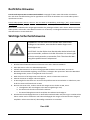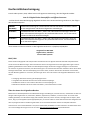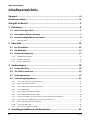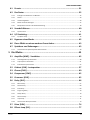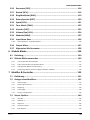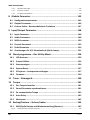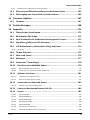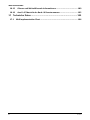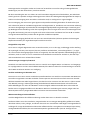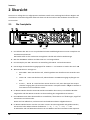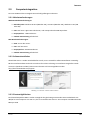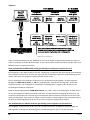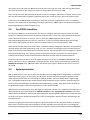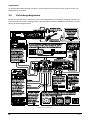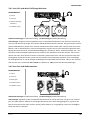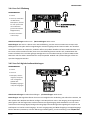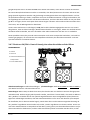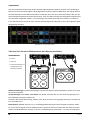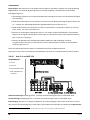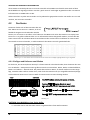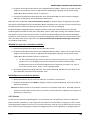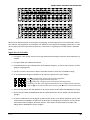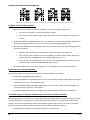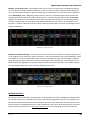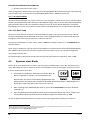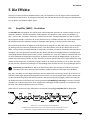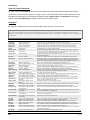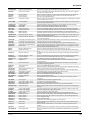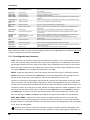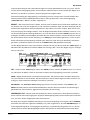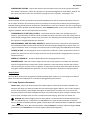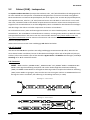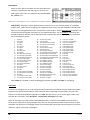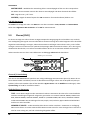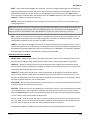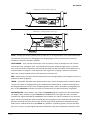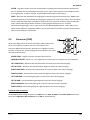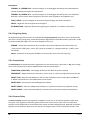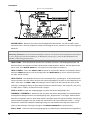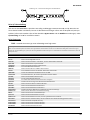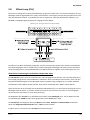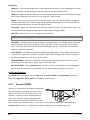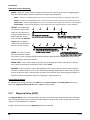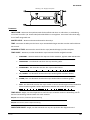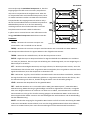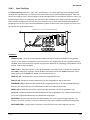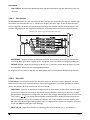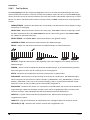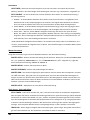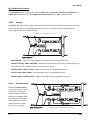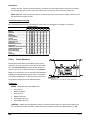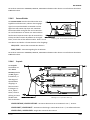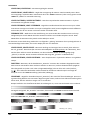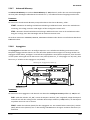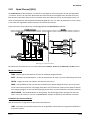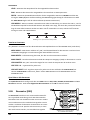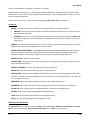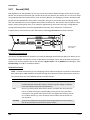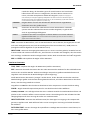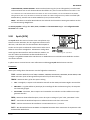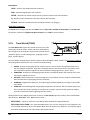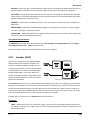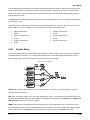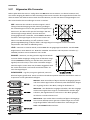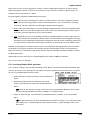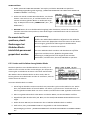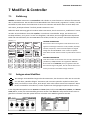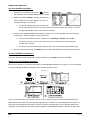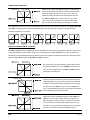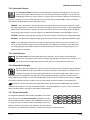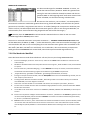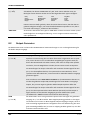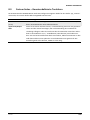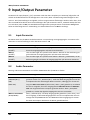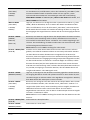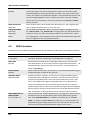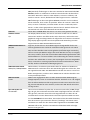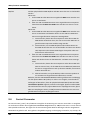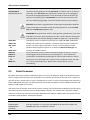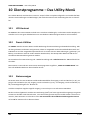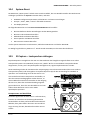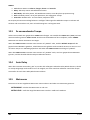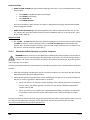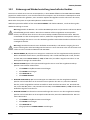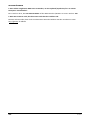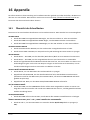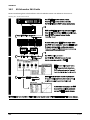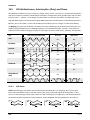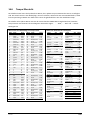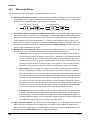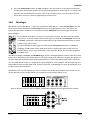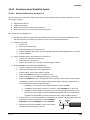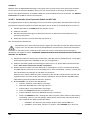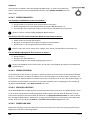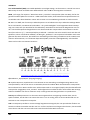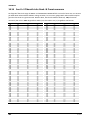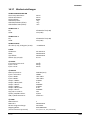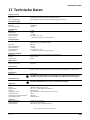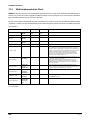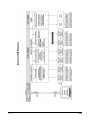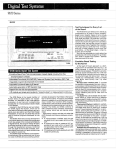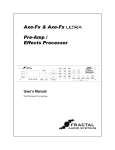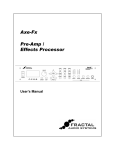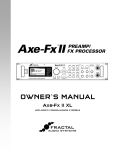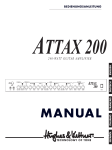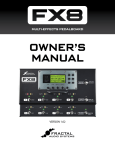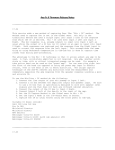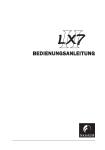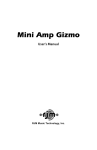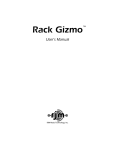Download Benutzerhandbuch
Transcript
Benutzerhandbuch MARK II Übersetzt von Jochen Scheffels & Friedlieb Jung Merkelbach © 2012 G66 GmbH für die Deutsche Übersetzung. Alle Angaben ohne Gewähr. © 2012 Fractal Audio all rights reserved. Rechtliche Hinweise Fractal Audio Systems Axe-Fx II Benutzerhandbuch. Copyright © 2011-2012 Alle Rechte vorbehalten. Kein Teil dieser Veröffentlichung darf in irgendeiner Form ohne die Erlaubnis von Fractal Audio Systems reproduziert werden. Fractal Audio Systems, Axe-Fx, Axe-Fx II, Axe-Fx II Mark II, G2 Modeling Technology („G2”), Virtual Vacuum Tube („VVT”) sind eingetragene Warenzeichen von Fractal Audio Systems. Erwähnte Hersteller und Produktnamen sind Marken oder eingetragene Marken der jeweiligen Inhaber und in keiner Weise mit Fractal Audio Systems verbunden. Diese Namen werden nur verwendet, um klangliche Merkmale oder Funktionscharakteristika zu veranschaulichen. Wichtige Sicherheitshinweise WARNUNG: Um das Risiko eines Brandes oder elektrischen Schlages zu vermeiden, setze das Gerät weder Regen noch Feuchtigkeit aus. ACHTUNG: Um das Risiko eines Brandes oder elektrischen Schlages zu vermeiden, entferne nicht die Schrauben. Im Inneren gibt es keine vom Anwender zu wartenden Teile. Überlasse die Wartung bitte qualifiziertem Fachpersonal. 1. 2. 3. 4. 5. 6. 7. 8. 9. Beachte bitte alle Warnhinweise auf dem Axe-FX II und in diesem Handbuch. Halte das Axe-Fx II fern von allen Wärmequellen. Schließe das Netzteil nur an eine ordnungsgemäße Steckdose mit 100-240V, 47-63 Hz an. Behandle das Netzkabel sorgfältig, nicht knicken, verbiegen oder quetschen. Wenn das Netzkabel beschädigt wurde, ersetze es umgehend durch ein neues. Wird das Axe-Fx II für längere Zeit nicht benutzt, trenne es bitte vom Stromnetz. Schütze das Gerät vor Regen und Feuchtigkeit. Im Wartungsfall ist das Gerät nur einem hierfür qualifizierten Servicetechniker zu überlassen; wende dich in diesem Fall bitte direkt an G66. Benutze das Gerät nicht, sondern wende dich wegen Service direkt an G66, wenn: a. Flüssigkeiten oder Feuchtigkeit in das Gerät eingedrungen sind, b. das Gerät nicht korrekt und fehlerfrei arbeitet c. das Gerät fallengelassen wurde und/oder das Gehäuse beschädigt ist. Anhaltend hohe Schallpegel können zu dauerhaften Gehörschäden und/oder sogar zu Gehörverlust führen. Daher wird in Situationen mit hohen Schallpegeln das Tragen eines Hörschutzes dringend empfohlen. Achte immer darauf, übermäßige Lautstärke zu vermeiden. Doc v9.01 Doc v9.01 i Konformitätsbescheinigung Fractal Audio Systems, USA, erklärt hiermit auf eigene Verantwortung, dass das folgende Produkt: Axe-Fx II Digital Guitar Preamplifier and Effects Processor - welches durch diese Bescheinigung abgedeckt und mit einer CE Kennzeichnung versehen ist, den folgenden Normen entspricht: EN60065 (IEC 60065) Sicherheitsbestimmung für netzbetriebene elektronische Geräte und deren zubehör für den Hausgebrauch und ähnliche allgemeine Anwendungen. EN 55103-1 Produktfamiliennorm für Audio-, Video. Und audiovisuelle Einrichtungen sowie für Studio-Lichtsteuereinrichtungen für den professionellen Einsatz. Teil 1: Grenzwerte und Messverfahren für Störaussendungen. EN 55103-2 Produktfamiliennorm für Audio-, Video. Und audiovisuelle Einrichtungen sowie für Studio-Lichtsteuereinrichtungen für den professionellen Einsatz. Teil 2: Anforderungen an die Störfestigkeit. unter Hinweis auf die Vorschriften in den folgenden Direktiven: 73/23/EEC, 89/336/EEC. Ausgestellt im Mai 2012 Clifford Chase, Präsident Fractal Audio Systems EMC / EMI Dieses Gerät wurde geprüft und entspricht den Grenzwerten für ein digitales Gerät der Klasse B entsprechend Abschnitt 15 der FCC-Bestimmungen. Diese Grenzwerte sollen einen angemessenen Schutz gegen Störungen in Wohngebieten gewährleisten. Dieses Gerät kann Hochfrequenzenergie ausstrahlen und ggf. Störungen im Funkverkehr verursachen. Es gibt keine Garantie, dass keine Störungen in einer bestimmten Situation auftreten. Wenn dieses Gerät Störungen beim Radio- oder Fernsehempfang verursachen sollte, die durch Ausschalten des Geräts verschwinden, wird der Benutzer gebeten zu versuchen, die Störungen durch eine oder mehrere der folgenden Maßnahmen zu beheben: Verlegung oder Neuausrichtung der Empfangsantenne. Vergrößern des Abstands zwischen dem Gerät und dem Empfänger. Schließe das Gerät an einen anderen Stromkreis als den Empfänger an. Bitte deinen Händler oder einen erfahrenen Radio- / Fernsehtechniker um Hilfe. Über den Autor des Originalhandbuches Matt Picone ist Produktspezialist in der Musiktechnologie, Sounddesigner, Creative Director, und Musiker mit über 25Jähriger Erfahrung bei Gitarren, Verstärkern, Effekten, Synthesizern, Software, und vielem mehr. Er hat mit vielen Größen gearbeitet, wie z.B. Dweezil Zappa, Adrian Belew, Steve Vai, Dream Theater, the Edge, Peter Frampton, Neal Schon, King’s X, Scott Appleton (Def Leppard/Rush/etc.) und vielen anderen. Dieses Dokument basiert weitgehend auf dem ursprünglichen Axe-Fx Handbuch geschrieben von Fractal Audio Gründer und Axe-Fx Schöpfer Cliff Chase. Vielen Dank an unser tolles Betatester Team, die Presetersteller, Redakteure und Korrekturleser. Zusätzliche Korrekturen und Vorschläge können gerne im Forum unter http://forum.fractalaudio.com gemeldet werden. ii Doc v9.01 Vorwort Vielen Dank für den Kauf des Axe-Fx II, einem der leistungsfähigsten Gitarrenprozessoren, der jemals hergestellt wurde. Bitte nehme dir die Zeit, dieses Handbuch zu lesen, um dich mit dem AxeFx II vertraut zu machen. Als 2006 die ersten Axe-Fx ausgeliefert wurden, war nicht im Entferntesten abzusehen, was sich daraus entwickeln würde... dass das Axe-Fx weltweit so erfolgreich werden würde, das wir Mühe haben könnten, überhaupt die enorme Nachfrage einigermaßen zu erfüllen, dass sich Musiker – vom „Online Axe-Evangelisten“ bis zu den angesagtesten Profis und berühmtesten Stars – darum scharen würden; dass wir schon recht bald das Vorwort zu einem Nachfolger, dem Axe-Fx II, schreiben würden. Nichtsdestotrotz, hier ist es nun, das Axe-Fx II. Technologischer Fortschritt und neue Erkenntnisse die auch durch die Beteiligung, Anregungen und Wünsche unser User gewonnen werden konnten haben es uns ermöglicht, einen Nachfolger zu entwickeln, der einen riesengroßen Schritt nach vorne darstellt. Falls du schon einen Standard oder Ultra besessen haben solltest, so sind wir fest davon überzeugt, dass du von all den Updates, Erweiterungen und Verbesserungen wirklich beeindruckt sein wirst. Bist du aber ein neues Mitglied der Axe-Fx Familie, so ist dies ein wunderbarer Beginn. Es gilt mittlerweile als anerkannt, dass das Axe-Fx die digitale Klangverarbeitung für Effektprozessoren als die rechtmäßig überlegene Lösung wiederhergestellt hat. Bei der Entwicklung des Axe-Fx II wurde für jedes Detail darauf geachtet, dies noch weiter zu verdeutlichen und zu bestätigen. Das Axe-Fx II bietet die doppelte Power eines Axe-Fx Ultra (wobei schon der ältere Axe-Fx Standard immer noch mehr Rechenleistung unter der Haube hat als der nächste Mitbewerber). Für den Nutzer bedeutet dies noch besseren Sound, ausgeklügeltere Features und verbesserte Leistung. Wir glauben, dass ein Zeitreisender aus 2006 von dieser Entwicklung ziemlich beeindruckt wäre. Wir sind es jedenfalls und wir hoffen, dass du es auch sein wirst. Und nun: weiter im Programm! —Fractal Audio Systems, Mai 2011 Doc v9.01 iii INHALTSVERZEICHNIS Inhaltsverzeichnis Vorwort............................................................................................... iii Inhaltsverzeichnis ................................................................................ iv Was gibt es Neues? ............................................................................... 1 1 Einleitung ........................................................................................ 5 1.1 Was ist das Axe-FX II? .................................................................................. 5 1.2 Das Inventar/Raster-Konzept ...................................................................... 7 1.3 Anschlussmöglichkeiten und mehr .............................................................. 9 1.3.1 My Head Hertz… ......................................................................................................................................... 9 2 Übersicht ....................................................................................... 10 2.1 Die Frontplatte .......................................................................................... 10 2.2 Die Rückseite ............................................................................................ 13 2.3 Computerintegration ................................................................................ 15 2.3.1 Mindestanforderungen ............................................................................................................................. 15 2.3.2 Softwareinstallation .................................................................................................................................. 15 2.3.3 Einsatzmöglichkeiten ................................................................................................................................ 15 3 Verbindungen ................................................................................ 18 3.1 Leveleinstellung ........................................................................................ 18 3.2 Der PEDAL-Anschluss ................................................................................ 19 3.3 Systemparameter ...................................................................................... 19 3.4 Verbindungsdiagramme ............................................................................ 20 3.4.1 Axe-Fx II und aktive Full-Range Monitore ................................................................................................. 21 3.4.2 Axe-Fx II und Studiomonitore ................................................................................................................... 21 3.4.3 Axe-Fx II mit Power Amp und Gitarrenbox ............................................................................................... 22 3.4.4 Axe-Fx II Effektweg .................................................................................................................................... 23 3.4.5 Axe-Fx II digitale Audioverbindungen ....................................................................................................... 23 3.4.6 Axe-Fx II Vier Kabel Methode („4CM”) ..................................................................................................... 24 3.4.7 Direkt zur PA (FOH = Front of House) plus echter Verstärker auf der Bühne ........................................... 25 3.4.8 Axe-Fx II als reiner Effektprozessor (mit Gitarrenverstärker) ................................................................... 26 3.4.9 Axe-Fx II als Computer Audio Interface .................................................................................................... 27 3.4.10 Axe-Fx II und MFC-101 .............................................................................................................................. 28 3.4.11 Axe-Fx II: Ein mögliches „Big Rig”.............................................................................................................. 30 4 Grundlagen: Bedienen und Bearbeiten ........................................... 31 iv Doc v9.01 INHALTSVERZEICHNIS 4.1 Presets ...................................................................................................... 31 4.2 Das Raster ................................................................................................. 32 4.2.1 Einfügen und Entfernen von Blöcken........................................................................................................ 32 4.2.2 Shunts ....................................................................................................................................................... 33 4.2.3 Verbindungskabel ..................................................................................................................................... 34 4.2.4 Blöcke im Raster bewegen ........................................................................................................................ 37 4.2.5 Beispiele für Presets in der Rasterdarstellung .......................................................................................... 38 4.3 Sounds Editieren ....................................................................................... 40 4.3.1 Quick Control ............................................................................................................................................ 41 4.4 X/Y Switching ............................................................................................ 41 4.4.1 X/Y Quick Jump ......................................................................................................................................... 42 4.5 Bypassen eines Blocks ............................................................................... 42 4.6 Einen Effekt aus einem anderen Preset laden ............................................ 43 4.7 Speichern von Änderungen ....................................................................... 43 4.7.1 Vertauschen der Speicherplätze zweier Presets ....................................................................................... 44 5 Die Effekte ..................................................................................... 45 5.1 Amplifier [AMP] - Verstärker ..................................................................... 45 5.1.1 Grundlegende Amp-Parameter ................................................................................................................ 48 5.1.2 Amp Dynamics Parameter ........................................................................................................................ 51 5.1.3 Erweiterte Amp Parameter ....................................................................................................................... 52 5.2 Cabinet [CAB] - Lautsprecher ..................................................................... 57 5.3 Chorus [CHO] ............................................................................................ 60 5.4 Compressor [CMP] .................................................................................... 62 5.5 Crossover [XVR] ........................................................................................ 65 5.6 Delay [DLY]................................................................................................ 66 5.6.1 Mono Delay ............................................................................................................................................... 67 5.6.2 Stereo Delay .............................................................................................................................................. 68 5.6.3 Dual Delay ................................................................................................................................................. 69 5.6.4 Ping-Pong Delay ........................................................................................................................................ 70 5.6.5 Sweep Delay .............................................................................................................................................. 70 5.6.6 Reverse Delay............................................................................................................................................ 70 5.6.7 Tape Delay ................................................................................................................................................ 71 5.6.8 Gemeinsame Delay-Parameter ................................................................................................................. 73 5.7 Drive [DRV] ............................................................................................... 74 5.8 Effects Loop [FXL] ...................................................................................... 77 Doc v9.01 v INHALTSVERZEICHNIS 5.9 Enhancer [ENH] ......................................................................................... 78 5.10 Feedback Send [SND] & Return [RTN] ..................................................... 79 5.11 Filter [FLT] .............................................................................................. 79 5.12 Flanger [FLG] .......................................................................................... 80 5.13 Formant [FRM] ....................................................................................... 82 5.14 Gate/Expander [GTE] .............................................................................. 83 5.15 Graphic Equalizer [GEQ] ......................................................................... 84 5.16 Looper [LPR] ........................................................................................... 85 5.17 Megatap Delay [MGT] ............................................................................ 86 5.18 Mixer [MIX] ............................................................................................ 88 5.19 Multiband Compressor [MBC] ................................................................ 88 5.20 Multi Delay [MTD] .................................................................................. 90 5.20.1 Quad Tap Delay ......................................................................................................................................... 91 5.20.2 Plex Delay .................................................................................................................................................. 92 5.20.3 Plex Detune ............................................................................................................................................... 94 5.20.4 Plex Shift ................................................................................................................................................... 94 5.20.5 Band Delay ................................................................................................................................................ 95 5.20.6 Quad Series Delay ..................................................................................................................................... 95 5.20.7 Ten-Tap Delay ........................................................................................................................................... 96 5.20.8 Rhythm Tap Delay ..................................................................................................................................... 97 5.20.9 Diffusor ..................................................................................................................................................... 98 5.20.10 5.21 Tremolo/Panner [PAN] ........................................................................... 98 5.22 Parametric EQ [PEQ] ............................................................................... 99 5.23 Phaser [PHA] ........................................................................................ 100 5.24 Pitch Shifter [PIT].................................................................................. 103 5.24.1 Detune .................................................................................................................................................... 105 5.24.2 Fixed Harmony ........................................................................................................................................ 105 5.24.3 Intelligent Harmony ................................................................................................................................ 106 5.24.4 Classic Whammy ..................................................................................................................................... 108 5.24.5 Octave Divider......................................................................................................................................... 109 5.24.6 Crystals .................................................................................................................................................... 109 5.24.7 Advanced Whammy ................................................................................................................................ 111 5.24.8 Arpeggiator ............................................................................................................................................. 111 5.24.9 Custom Shifter ........................................................................................................................................ 112 5.25 vi Quad Tape Delay ................................................................................................................................... 98 Quad Chorus [QCH] .............................................................................. 113 Doc v9.01 INHALTSVERZEICHNIS 5.26 Resonator [RES] .................................................................................... 114 5.27 Reverb [REV] ........................................................................................ 116 5.28 Ring Modulator [RNG] .......................................................................... 119 5.29 Rotary Speaker [ROT] ........................................................................... 120 5.30 Synth [SYN] .......................................................................................... 121 5.31 Tone Match [TMA] ............................................................................... 122 5.32 Vocoder [VOC] ...................................................................................... 123 5.33 Volume/Pan [VOL]................................................................................ 124 5.34 Wahwah [WAH].................................................................................... 125 5.35 Input Noise Gate .................................................................................. 126 5.35.1 Input Impedance - Eingangsimpedanz .................................................................................................... 126 5.36 Output Mixer........................................................................................ 127 5.37 Allgemeine Mix Parameter ................................................................... 128 6 Globale Blöcke ............................................................................. 130 6.1 Einleitung ................................................................................................ 130 6.2 Globale Blöcke verwenden ...................................................................... 130 6.2.1 In einen globalen Block speichern .......................................................................................................... 131 6.2.2 Laden und Verlinken eines globalen Blocks ............................................................................................ 132 6.2.3 Laden globaler Blöcke ohne Verlinkung .................................................................................................. 133 6.2.4 Verbindung zwischen Preset und globalen Blöcken aufheben ............................................................... 134 7 Modifier & Controller................................................................... 135 7.1 Einführung .............................................................................................. 135 7.2 Anlegen eines Modifiers .......................................................................... 135 7.2.1 Umformungen ......................................................................................................................................... 137 7.2.2 Skalierung und Versatz ........................................................................................................................... 139 7.2.3 Dämpfung ............................................................................................................................................... 139 7.2.4 Auto Engage ............................................................................................................................................ 139 7.2.5 Program Change Reset ............................................................................................................................ 140 7.3 Steuer-Quellen ........................................................................................ 140 7.3.1 LFO1 & 2.................................................................................................................................................. 140 7.3.2 ADSR 1 & 2 .............................................................................................................................................. 141 7.3.3 Sequencer ............................................................................................................................................... 142 7.3.4 Envelope Follower .................................................................................................................................. 143 7.3.5 Pitch Detector ......................................................................................................................................... 143 Doc v9.01 vii INHALTSVERZEICHNIS 7.3.6 Manuelle Drehregler ............................................................................................................................... 143 7.3.7 Externe Controller ................................................................................................................................... 143 7.3.8 Die Macht der Modifier! ......................................................................................................................... 144 8 Globale Parameter ....................................................................... 145 8.1 Konfigurationsparameter ........................................................................ 145 8.2 Output-Parameter ................................................................................... 146 8.3 Custom Scales – Benutzerdefinierte Tonleitern ....................................... 147 9 Input/Output Parameter .............................................................. 148 9.1 Input-Parameter ..................................................................................... 148 9.2 Audio-Parameter..................................................................................... 148 9.3 MIDI-Parameter ...................................................................................... 150 9.4 Control-Parameter .................................................................................. 152 9.5 Pedal-Parameter ..................................................................................... 154 9.6 Zuordnungen für X/Y-Schnellaufrufe (Quick-Jump) ................................. 155 10 Dienstprogramme – Das Utility-Menü ........................................ 156 10.1 LCD-Kontrast ........................................................................................ 156 10.2 Preset-Utilities...................................................................................... 156 10.3 Statusanzeigen ..................................................................................... 156 10.4 System-Reset ........................................................................................ 157 10.5 IR Capture – Lautsprecher einfangen .................................................... 157 10.6 Firmware .............................................................................................. 159 11 Tuner - Stimmgerät .................................................................... 160 12 Tempo ....................................................................................... 161 12.1 Das Tempo einstellen ........................................................................... 161 12.2 Sound-Parameter synchronisieren ........................................................ 161 12.3 Zu verwendendes Tempo ..................................................................... 162 12.4 Auto Delay............................................................................................ 162 12.5 Metronom ............................................................................................ 162 13 Backup/Restore – Sichern/Laden ............................................... 163 13.1 13.1.1 viii MIDI/SysEx Backup und Wiederherstellung (Restore)........................... 163 Sichern (Dump) auf einen Computer ...................................................................................................... 163 Doc v9.01 INHALTSVERZEICHNIS 13.1.2 Wiederherstellen (Restore) von einem Computer ................................................................................. 164 13.2 Sicherung und Wiederherstellung innerhalb des Gerätes ..................... 165 13.3 Übertragung von einem Gerät zu einem anderen ................................. 166 14 Firmware Updates ..................................................................... 167 14.1 Firmware .............................................................................................. 167 15 Problemlösungen ...................................................................... 168 16 Appendix ................................................................................... 171 16.1 Übersicht der Schnelltasten .................................................................. 171 16.2 60-Sekunden Edit Guide ....................................................................... 172 16.3 Zum Verständnis der Größenbeschränkungen bei Presets .................... 173 16.4 Signalfluss, globale und I/O-Parameter................................................. 173 16.5 LFO Wellenformen, Arbeitszyklus (Duty) und Phase ............................. 174 16.5.1 LFO-Phase ............................................................................................................................................... 174 16.6 Tempo-Übersicht .................................................................................. 175 16.7 Mono und Stereo ................................................................................. 176 16.8 Mixologie ............................................................................................. 177 16.9 Humbuster™-Technologie .................................................................... 178 16.10 Einrichten eines WahWah-Pedals ...................................................... 179 16.10.1 Mit der Pedal-Buchse am Axe-Fx II ..................................................................................................... 179 16.10.2 Verwenden eines Expression-Pedals am MFC-101 ............................................................................. 180 16.11 Spillover einrichten ............................................................................ 181 16.11.1 Innerhalb eines einzelnen Presets ...................................................................................................... 181 16.11.2 Über verschiedene Presets hinweg ..................................................................................................... 181 16.12 16.12.2 Verwenden von Send und Return ...................................................... 182 Erweitern der Länge von Effektketten ................................................................................................ 183 16.13 Laden von benutzerdefinierten Cab IRs .............................................. 184 16.14 Scenes ............................................................................................... 184 16.14.1 Scenes anwählen................................................................................................................................. 185 16.14.2 SCENES EINRICHTEN............................................................................................................................ 186 16.14.3 SCENES SPEICHERN ............................................................................................................................. 186 16.14.4 SPILLOVER IN SCENES.......................................................................................................................... 186 16.14.5 SCENES UND MIDI ............................................................................................................................... 186 16.14.6 Scene-Features im MFC-101 ............................................................................................................... 188 16.14.7 Tabelle derCC#-Werte für die Scene-Anwahl ..................................................................................... 188 Doc v9.01 ix INHALTSVERZEICHNIS 16.15 Glossar und Weiterführende Informationen ...................................... 189 16.16 Axe-Fx II Übersicht der Bank- & Presetnummern ............................... 192 17 Technische Daten ...................................................................... 195 17.1 x Midi Implementation Chart .................................................................. 196 Doc v9.01 WAS GIBT ES NEUES? Was gibt es Neues? Im neuen Axe-Fx II stecken drei Jahre an Forschungs- und Entwicklungsarbeit bei Fractal Audio Systems. Mit der doppelten Leistung im Vergleich zu unserem früheren Flaggschiff, dem Ultra, werden mit dem Axe-Fx II nun neue, auf dem aktuellsten Stand der Technik befindliche Algorithmen ermöglicht und hinzu kommt ein innovatives Konzept für das Zusammenspiel der bestmöglichen Hardware, neuer Softwarefeatures und Verbesserungen. Dieser All-In-One Preamp/Effektprozessor ahmt auf atemberaubende Weise den vollständigen Signalpfad großartig klingender Gitarrensetups - komplett mitsamt Bodentretern , Amps, Boxen, Mikrofonen, Studioeffekten und mehr nach – und das mit noch nie dagewesener Power, Flexibilität und Kontrolle. Als Nachfolger des Gerätes, das viele für einen der besten jemals gebauten Effektprozessoren halten, führt nun das Axe-Fx II „real amp tone and feel“ auf die nächste Ebene und bestätigt unseren Anspruch auf den rechtmäßigen Platz der digitalen Signalbearbeitung als überlegene Lösung für Gitarrenprocessing. Da es uns fernliegt, uns auf unseren Lorbeeren auszuruhen, freuen wir uns, nun das Axe-Fx II präsentieren zu können. Doppelte Rechenleistung An Rechenleistung darf man unserer Philosophie nach nie sparen. Unsere neuen State-of-the-Art-Algorithmen benötigen eine leistungsstarke Plattform, und daher verfügt das Axe-Fx II über 2 (in Worten zwei) 600 MHz Dual-Core Analog Devices TigerSHARC™ Digital Signal Prozessoren. Davon ist einer ausschließlich für das Ampmodeling zuständig, während der andere für die Effekte und Systemaufgaben verwendet wird. Ein Ultra-High-Speed-Bus verbindet beide Prozessoren, die ihre Daten über den Bus hin- und herjagen. Ein High-Speed 64-bit External-Memory-Bus und doppelt soviel Arbeitsspeicher (RAM) wie beim vorigen Axe-Fx sind ebenfalls mit den Prozessoren gekoppelt. Ein 200K Field Programmable Gate Array (kurz: FPGA) ist für die sichere Funktion der Peripherie und des System-Bus-Managements zuständig. Ohne jegliche Übertreibung ist der Axe-Fx II der leistungsstärkste Instrumental-Prozessor, der jemals entwickelt wurde; unabhängig vom Preis. Im Gegensatz zu stromhungrigen PCs verbraucht der Axe-Fx II weniger als 40 Watt und arbeitet so gut wie geräuschlos. G2 Amp Modeling™ mit Virtual Vacuum Tube™ Technologie Aber diese geballte Rechenleistung wäre ohne modernste Algorithmen völlig nutzlos. Drei Jahre Arbeit stecken in der neuen „G2 Amp Modeling“-Technologie. G2™ beinhaltet wesentliche Weiterentwicklungen sowohl im Vorstufen- als auch im Endstufen-Modeling. Zuerst haben wir unsere neue Virtual Vacuum Tube™-Technologie entwickelt. VVT™ hat überhaupt keine Ähnlichkeit mit der statischen Waveshaping-Technologie, wie sie in vielen anderen Modelern eingesetzt wird. VVT ermöglicht ein exaktes digitales Abbild der Röhre, einschließlich aller Abhängigkeiten in Bezug auf Zeit, Frequenzgang und Pegel. Unser digitaler Nachbau reagiert also exakt wie eine echte Röhre, mit voller Dynamik und Reaktion auf deine Spielweise. Dadurch erreichen wir einen Realismus, eine Komplexität und eine Tonansprache, die absolut kein anderes Produkt auch nur annähernd schafft. Als nächstes haben wir „Das Buch des Power-Amp-Modelings“ neu geschrieben. G2 modelliert die komplette Endstufe, einschließlich Phasentreiber, Endstufenröhren, Ausgangsübertrager, Netz-Trafo, Drosselspulen, Elkos usw. Die Resultate sind fantastisch: warme und trotzdem straffe Bässe, ein kräftiger Mittenbe- Doc v9.01 1 WAS GIBT ES NEUES? reich und seidige Höhen. Zusätzlich enthält jeder Verstärkerblock nun einen 8-Band Graphic-EQ, um weitere Klangänderungen ohne zusätzliche EQ-Blocks zu ermöglichen. Die momentan vorhandene Palette der Amp-Typen im Axe-Fx II ist das Ergebnis einer unglaublich detaillierten Analyse der jeweiligen Verstärker. Wir haben ein kleines Vermögen in den Kauf etlicher Vintage- und aktueller Amps investiert, um unsere Referenz-Sammlung amtlich aufzustocken. Verfeinerte Lautsprechersimulation Das Axe-Fx II verfügt im Amp-Block über ein neues „Dynamic Speaker Modeling“. Schon allein dadurch wird das Zusammenspiel von Verstärker und Lautsprecher hinsichtlich realistischem Klang und Spielgefühl noch weiter optimiert. Zusätzlich beinhaltet das Axe-Fx II einen neuen „Convolution Cab Emulator“ in höherer Auflösung (nun 2048 Samples, vorher 1024) mit 70 werksseitig implementierten Impulse Responses (IRs) und 50 „USER CAB“-Speicherplätzen. Die Werks-IRs enthalten auch ausgewählte Modelle aus den Redwirez™- und Ownhammer™-Kollektionen, sowie vom Lautsprecherkonstrukteur und Axe-Fx Erstanwender Jay Mitchell. Verbesserte Bedienbarkeit Ein neues, eigens entwickeltes 160x80 Bildpunkte großes LCD-Display mit Hintergrundbeleuchtung garantiert eine noch bessere Ablesbarkeit und mehr Übersicht in der Darstellung. Zusätzlich zum Haupt-VALUERegler ermöglichen die vier neuen zusätzlichen QUICK CONTROL Regler spielerisch den Sofortzugriff auf zusätzliche Parameter (im Display ist erkennbar, welcher Parameter aktuell welchem Regler zugeordnet ist). Zehn Block-Typen — Amp, Cab, Chorus, Drive, Delay, Flanger, Phaser, Pitch, Reverb, und Wahwah — stehen nun jeweils zwei vollständig unabhängige Parameter-Sets – X und Y genannt – zur Verfügung. Durch diesen X-Y-„Kanalwechsel“ können alle Einstellungen eines Blocks mit einem einzigen Tastendruck während des Editierens oder via MIDI-Fernsteuerung (während des Spielens) umgeschaltet werden. Sie können ebenfalls als frei definierbare „Quick Edit Select“-Tasten fungieren und so eingestellt werden, dass sie die Edit-Menüs von zwei beliebigen Blöcken öffnen, ohne vorherige Auswahl aus der Raster-Matrix. Ein integrierter FLASH-Speicher-Chip ermöglicht Backups von Presetbänken und Systemeinstellungen. Axe-Fx II/Computer Integration mit Onboard USB Das neue onboard Audio Class 2.0 kompatible USB-Interface stellt eine Reihe sehr praktischer Funktionen beim Aufnehmen zur Verfügung und gestattet eine deutlich verbesserte Computerintegration. Es ermöglicht dir hochqualitative Direktaufnahmen in 48k/24-bit Audio direkt aus dem Axe-Fx II in den Computer, die Wiedergabe und/oder Bearbeitung von Audiospuren auf dem Axe-Fx II und fungiert zusätzlich als ZweiWege Hochgeschwindigkeits MIDI-Interface, ohne auf ein externes Midi-Interface zurückgreifen zu müssen. Bei USB 2.0 Systemen (oder besser) beinhalten die Recordingfeatures nicht nur das vollständig bearbeitete Signal am Hauptausgang, sondern auch zusätzlich zwei Audiokanäle mit dem unbearbeitetem Originalsignal, welches zum Beispiel bestens für „Re-amping“ geeignet ist. Neue I/O Möglichkeiten und weniger Nebengeräusche Alle rückseitigen analogen Eingänge sind nun symmetrisch ausgelegt (wie auch die XLR-Ausgänge). Die asymmetrischen Klinkenausgänge arbeiten mit unserer neu entwickelten Humbuster™-Technologie, wodurch eventuell auftretendes Massebrummen aufgespürt und unterdrückt werden kann, wenn einfache Stereo auf Mono-Kabel zur Verbindung benutzt werden. Hierdurch können um bis zu 20 dB verringerte 2 Doc v9.01 WAS GIBT ES NEUES? Brummgeräusche ermöglicht werden und somit auf zusätzliche Trenntrafos oder gar lebensgefährliche Notlösungen (mit dem Schutzleiter) verzichtet werden. Bei der Entwicklung des Axe-Fx II haben wir auch besonderes Augenmerk auf die beliebte „Vier-Kabel Methode” gerichtet. Spezielle analoge Schaltungsprozesse halten den Nebengeräuschpegel dabei für Output 2, welcher mit dem Eingang eines Verstärkers verbunden wird, so niedrig wie nur irgend möglich. Der Fronteingang, der mit unserer ganz eigenen und speziellen Schaltung besonders für elektrische (und auch akustische) Gitarren und Bässe ausgestattet und abgestimmt ist, kombiniert eine Low-Noise-Schaltung mit einem dazugehörigen A/D-Wandler für bestmögliche Signalqualität bei gleichzeitiger erstaunlich geringer Nebengeräuschentwicklung. Schon das ursprüngliche Axe-Fx erregte durch seine Low-Noise Eigenschaften große Anerkennung. Das Axe-Fx II geht noch einen Schritt weiter und bietet hier fast 10 dB an Verbesserung beim Rauschabstand, und das bei der gleichen makellosen Qualität. Über dem Fronteingang befindet sich nun auch eine Anschlussbuchse (inklusive qualitativ hochwertigem Kopfhörerverstärker) für ungetrübten Spaß im Falle eines Falles. Designed für Unity Gain Da im Axe-Fx II digital abgetastete Potis verwendet werden, ist es in der Lage, unabhängig von der Stellung der Inputregler als Unity-Gain-System (also mit perfektem einheitlichem „Verstärkungsfaktor 1“) zu agieren. Dazu werden die Eingangsregler einfach so eingestellt, dass die LEDs optimale Arbeitsbedingungen signalisieren, mehr ist nicht zu tun. Ein zusätzlicher entscheidender Vorteil dieser Technik ist, dass die Ampund Drive-Blöcke hiervon unbeeinflusst bleiben. Verbesserungen im Digital I/O Bereich Zusätzlich zum USB-Interface bietet der Axe-Fx II natürlich auch digitale SPDIF- und AES-Ein- und Ausgänge. Ein 7-poliger MIDI In und eine umschaltbare MIDI Out/Thru-Buchse stehen für die Verbindung mit anderen durch MIDI steuerbaren Geräten zur Verfügung. Perfekte Verbindung mit dem MFC-101 Das Axe-Fx II ist mit einer neuen zusätzlichen speziellen Buchse zum Anschluss unseres MFC-101 MIDI Foot Controllers ausgestattet. Das MFC wird über seinen Expansion-Port-Anschluss einfach mit einem handelsüblichen RJ45-Ethernet-Kabel angeschlossen, hierdurch wird es mit Strom aus dem Axe-Fx II (ohne zusätzliches Netzteil) versorgt, während gleichzeitig die bidirektionale Datenkommunikation sicherstellt wird. Selbst Kabellängen von mehr als 100 Metern sind nun möglich. Selbstverständlich lässt sich wie bei den beiden Axe-Fx-Vorgängermodellen auch die MIDI-In-Buchse in Verbindung mit einem 5-poligen oder bei Phantompower eben 7-poligen MIDI-Kabel und einem externem Netzteil verwenden. Weiterentwicklungen bei den Effekten Auch die Möglichkeiten der Effektverarbeitung wurden beim Axe-Fx II deutlich erweitert. Zuallererst haben wir es dir vereinfacht, einige Klassiker mit nur wenigen Handgriffen griffbereit zu haben, denn beim Chorus, Delay, Flanger, und Phaser kannst du nun mit Hilfe des TYPE-Reglers voreingestellte Einstellungen für einige der beliebtesten klassischen Effekte abrufen. Dazu gehören zum Beispiel Tape Delays, analoge Modulationseffekte, die mit Eimerkettenspeicher gearbeitet haben (wie z.B. analoge Chorus- Doc v9.01 3 WAS GIBT ES NEUES? modelle), „Script-“ und „Block-Logo“ Phaser, Vibe und viele mehr. Hat man sich für einen bestimmten Typ entschieden, werden alle Effektparameter automatisch eingestellt, können aber natürlich dann immer noch von dir verändert werden. Auch der Klang und die Features dieser Effekte wurden weiter verfeinert, um auch den Charakter dieser klassischen Effekte so authentisch wie nur eben möglich wiederzugeben. Viele Effekte und Algorithmen wurden verbessert und erweitert. Zum Beispiel steht der vorher im DelayBlock des Ultras vorhandene 16-Sekunden-Looper nun als eigener Block zur Verfügung und ermöglicht jetzt, Loops mit 60 Sekunden Dauer zu benutzen. Die Delay- und Reverb-Blöcke enthalten etliche Optimierungen, wie beispielsweise integrierte parametrische EQs. Die Chorus-, Flanger- und Wah-Blöcke bieten ein weiter verbessertes Modeling und beinhalten optionale nichtlineare „circuit overdrive“ Funktionen. Der Phaser wurde erweitert, die Graphic EQ-Blöcke (einschließlich dem Globalen EQ ) verfügen nun über 10 Bänder, es gibt mehr Parameter, die über Modifier gesteuert werden können, bei den Kompressoren werden für die Werte für Attack und Release nun Millisekunden verwendet, die Tempo-Parameter verfügen nun über 64 verschiedene rhythmische Werte, die Resonanzwerte bei den Filtern wurden immens erweitert, und noch vieles mehr – zu viel, um alles hier im Kurzüberblick zu erwähnen. Globale Blöcke ermöglichen zentrale Kontrolle der Einstellungen für viele Presets Diejenigen, welche mit den „Globalen Amps“ der bisheringen Axe-Fx Versionen vertraut sind, werden sich über diese Neuerung sehr freuen, denn nun gibt es „Globale Blöcke“. Hierbei wurde das System erheblich verfeinert und auf alle Blöcke des Inventars erweitert. Axe-Fx-Neulinge werden es sicherlich begrüßen, wie hierdurch eine zentrale Kontrollmöglichkeit für viele Presets gleichzeitig ermöglicht wird. Speichere dazu einfach irgendeinen „normalen“ Block in einen unabhängigen und separaten Speicherbereich, erstelle einen „Link“ und schon wird dieser Block in allen verlinkten Versionen bei Veränderungen nahtlos aktualisiert. Möchtest du in einem (oder mehreren) Preset(s) andere Einstellungen für diesen Block benutzen, so kannst du einfach den Link entfernen und dort unabhängige Einstellungen benutzen. Verbesserungen und Erweiterungen und was noch zu erwarten ist... Abgesehen von den hier in dieser Kurzübersicht erwähnten Neuerungen gibt es viele weitere aufregende Updates, Erweiterungen, Verbesserungen und neue Features für das Axe-Fx II. Und wenn wir sagen, dass das Axe-Fx Standard und das Axe-Fx Ultra zwar ausgereift sind, so sind sie aber im Hinblick auf ihre Kapazität mittlerweile auch voll ausgereizt. Das Axe-Fx II ist jedoch gerüstet und gewappnet für eine Zukunft voller kostenloser Updates und Upgrades, ganz so, wie wir es in unserer eigenen Tradition mit Leidenschaft und Engagement bei der Produktentwicklung zum Ausdruck bringen. 4 Doc v9.01 EINLEITUNG 1 Einleitung 1.1 Was ist das Axe-FX II? Das Axe-Fx II ist ein hochentwickelter digitaler Preamp und Effektprozessor für Gitarre, Bass und andere Musikinstrumente. Es ist der mit Spannung erwartete Nachfolger des Axe-Fx Standard und Axe-Fx Ultra. Es ist in der Lage, Amps, Boxen, Mikrofone, Bodeneffekte, Studio-Prozessoren und vieles mehr zu ersetzen. Es ist ein All-In-One-, ja ein alles umfassendes Konzept für den perfekten Ton. Dies alles steckt in dem schwarzen Kasten. Unter der Haube steckt eine virtuelle Umgebung, die dir ermöglicht, dein Traum-Setup zu „verkabeln“. Dabei hast du Zugriff auf ein Inventar, welches aus Hunderten von klassischen und innovativen Komponenten besteht, die du vollkommen frei auswählen und zusammenstellen kannst. Grenzen werden nur durch deine eigenen Ideen und die üppigen CPU-Ressourcen gesetzt. Stelle dir deinen eigenen Signature-Sound mit Hilfe der auch sonst gebräuchlichen Regler ein oder nutze die erweiterten Einstellungen, um tief ins Detail zu gehen und speichere diese Sounds als Presets ab, um sie später immer zur Hand zu haben, egal ob beim Recording, einem Gig usw... Bei der Klangqualität bleiben wir kompromisslos und verwenden daher nur Hardware, die unserem extrem hohen Qualitätsanspruch entspricht und dies im Zusammenspiel mit unseren proprietären und zukunftsweisenden Softwarealgorithmen auch sicherstellt. Vom Axe-Fx II (und auch seinen Vorgängern) behaupten wir, dass „digital“ sein Geburtsrecht als überlegener Weg in der Klangverarbeitung zurückerlangt hat, aber das sind nur Worte und du brauchst nur deine Gitarre einzustöpseln, zu spielen und kannst dich sofort selbst davon überzeugen, dass dies wirklich „the real deal” ist. Ein Wort über Modeling Dir ist sicher aufgefallen, dass das Axe-Fx II nicht einfach als „Modeler” bezeichnet wird. Damit soll nicht eine eventuelle Pflicht für den Nachfolger geschmälert werden, ganz im Gegenteil, es stecken tausende Stunden tiefgreifender Analyse der besten Amps, Boxen und Effekte aller Zeiten darin. In Wirklichkeit wurden die Amps, mitsamt ihren Röhren und anderen Bauteilen, die Bodeneffekte, Boxen und anderen Effekte aufs Sorgfältigste repliziert, damit sie sich ganz genau so wie ihre Vorblider verhalten. Das Axe-Fx II ist in der Lage, auch im Vergleich zu seinen Vorgängern, hier mit großen Schritten voranzuschreiten. Und obwohl es Emulationen beinhaltet, die auf speziellen Produkten beruht, so bietet das Axe-Fx II nicht nur diese Models mit ihren teilweise beschränkten Möglichkeiten - was sowohl die Kontrolle, die Features, als auch die Soundvielfalt angeht - dieser Geräte, sondern viel mehr: es stellt dir eine ganze Do it Yourself Modeling Plattform zur Verfügung. Du möchtest Models? Kein Problem, die können wir dir geben, aber warum sollten wir hier aufhören? Das Axe-Fx II ist also mehr als ein bloßer Modeler. Das Axe-Fx II beseitigt Einschränkungen, anstatt sie nachzubauen. Nimm zum Beispiel mal unser Wahwah, du kannst einfach so damit loslegen, aber du kannst auch den Pedalweg nach deinen Wünschen bestimmen, fein die Resonanz abstimmen, die Schaltung übersteuern und somit das Wah ganz genau so einstellen, wie du es haben möchtest. Oder nimm mal den Plexi, stelle ihn für dich ein und drehe ihn auf. Und dann tausche mal einfach (mit einem Dreh an einem Poti) die Klangregelung gegen die eines Rectifiers und höre, was passiert. Du kannst deine Lieblinge wiederentdecken, oder nach Lust und Laune Sounds erzeu- Doc v9.01 5 EINLEITUNG gen, von denen du bisher nur wünschen konntest, dass sie endlich jemand mit einem Produkt ermöglichen würde. Du musst dafür auch kein Ingenieur sein, denn das Axe-Fx II ist besonders anwenderfreundlich. Du bist bei der Jagd nach dem Ton auch nicht allein, denn die Fractal Audio Online Community hat eine mittlerweile beinahe überwältigende Menge an Wissen angehäuft und teilt dieses Wissen und die gesammelten Erfahrungen auch bereitwillig mit dir. Ganz egal, ob es um einfache Fragen geht, oder um so spezielle Dinge wie die verteufelten Details über unterschiedlich datierte Dioden in heruntergekommenen Verzerrern bis hin zum „exakten Equipment in der exakten Reihenfolge mit den exakten Einstellungen für die erste Hälfte der zweiten Bridge beim dritten Bonustrack der Remaster-Version“ deines Lieblingskünstlers. Nachdem wir nun so viel darüber gesagt haben, dass das Axe-Fx II kein strikter oder bloßer Modeler ist, so gibt es aber doch einige herausragende Modeler-Fähigkeiten. Wie es schon bei den Vorgängerversionen zum Beispiel eine „Type“-Auswahl bei den Amps, Boxen und Verzerrern gab, so wurde dies nun für den Chorus, das Delay, den Flanger, Phaser und andere Effekte erweitert. Hier gibt es also nun die Möglichkeit, über einen einzigen Regler alle Einstellungen für geliebte und gesuchte All Time Classics mit einem Dreh einzustellen – Einstellungen für „Dimension Chorus”, „Tape Delay”, „Analog Flanger”, „Script 90 Phaser” und viele mehr. Natürlich kannst du diese voreingestellten Settings nach Herzenslust verändern, und zwar in einer Weise, wie sie bei den Originalen nicht einmal möglich gewesen wäre. Durch unsere tiefgehende Nachbildung der Feinheiten und der Zusammenhänge, die für großartigen Sound verantwortlich sind, erstellen wir nicht nur ein Sample oder ein Profil, sondern ein mehrdimensionales Ganzes. Nochmal: schließe einfach deine Gitarre an und du wirst es selber hören. Um die ursprüngliche Frage wieder aufzugreifen, was ist denn nun das Axe-Fx II? Das Axe-Fx II ist das neue Prozessor-Flaggschiff von Fractal Audio, mit weit mehr Power und Möglichkeiten als sein Vorgänger, der „Schwergewichtsweltmeister“, Axe-Fx Ultra — um genau zu sein, reden wir hier von der doppelten Rechenleistung, zuzüglich unzähliger weiterer Hardware-Upgrades. Es enthält unsere allerneuesten und -besten Gitarrenverstärkersimulations- und Effekttechnologien, mit hypermodernen Algorithmen für das Ultimo an Sound und Feeling – „the real deal“, wie man so sagt. Es stellt einen vollkommen frei routbaren und vollständig programmierbaren, in Echtzeit kontrollierbaren Multieffekt-Prozessor dar, welcher das Äußerste am heute Möglichen in Punkto Sound-Qualität, Flexibilität und Kontrolle bietet. Eine Modeling-Plattform, mit deren Möglichkeiten du alle möglichen fantastischen Gitarrensounds erzeugen kannst. Und dabei ist das Axe-Fx II in der Lage, komplette kühlschrankgroße Racks vollgestopft mit herkömmlichem Equipment zu ersetzen, und das alles in einem 19-Zoll-Gerät mit gerade einmal zwei Höheneinheiten. Nun wollen wir uns dieses Konzept mal etwas genauer ansehen: Routbar: Platziere Effekte völlig frei in jeder Reihenfolge und/oder Anordnung, egal ob seriell, parallel oder sogar als komplexes Netzwerk inklusive Feedback Loops und externem Send und Return an allen Stellen im Signalweg. Programmierbar: Jeder Effekt besitzt umfangreiche Parameter mit weitreichenden Einstellmöglichkeiten der gewünschten Funktionen. Beschränkungen durch Prozessoren mit restriktiven Optionen oder wenig bis gar keiner Tiefe sind Geschichte. Steuerbar: Viele Parameter – einschließlich der üblichen Verdächtigen für die Steuerung per Expressionpedal und alle Bypass-Schalter der Effekte – können per Midi in Echtzeit gesteuert werden. Dabei können die Details, wie zum Beispiel der Verlauf der Steuerkurve, die gleichzeitige Zuordnung mehrerer Parameter, das Eintappen wichtiger globaler Controller und vieles mehr genau von dir festgelegt werden. 6 Doc v9.01 EINLEITUNG Multi-Fx: Das Axe-Fx II bietet alle klassischen Effekte zuzüglich einiger neuer. Das riesige „Effects Inventory” ermöglicht es, in jedem Preset zwei oder mehr Instanzen fast aller Effektblöcke zu benutzen, wodurch gewaltige virtuelle Rigs zusammengestellt werden können. Zusätzlich verfügen viele Effekte nun über die neue X/Y Schaltmöglichkeit, wodurch eine vollkommen andere Einstellung eines Effektes per Fußtritt – ohne das Preset zu wechseln – aufgerufen werden kann. Fast alle Effekte des Axe-Fx II arbeiten vollkommen in Stereo. Höchste Qualität: Die Klangqualität steht bei uns für den Erfolg des Axe-Fx II an allererster Stelle. Dies zeigt sich auch im Hardwarekonzept und in jedem Detail unserer proprietären Natural Processing Software Algorithmen, die Muster aus der Natur (daher stammt auch unser Firmenname Fractal Audio Systems) nachbilden. Die Verstärkersimulationen verwenden einzigartige dynamische, nichtlineare Generatoren, wodurch smoothe geradzahlige Obertöne mit einer solchen Tiefe im Klangbild erzeugt werden die andere Prozessoren nicht bieten können. Die Algorithmen für den Reverb bilden die Komplexität echter Räume nach, Chorus und Flanger sind unglaublich natürlich und smooth und unser Pitch Shifter und weitere komplexe Effekte wurden von einigen der anspruchsvollsten und auch wählerischsten Gitarristen der Welt zuerst gründlich überprüft und nun verfochten. Rig Replacer: Alles in einem Gerät zu haben, hat einige bedeutende Vorteile, besonders wenn dieses Gerät so leistungsstark und vielseitig ist wie das Axe-Fx II. Zusätzlich zur Möglichkeit, ein komplettes riesengroßes Rack-Setup zu ersetzen, bietet dieses eng miteinander vernetzte einheitliche System zusätzliche Vorteile, denn beim Austausch eines Verzerrers muss man sich nie wieder mit Kabeln herumärgern, die nun einen Zentimeter zu kurz sind, oder sich das Hirn zermartern, für welche der Amps der Transport auf der nächsten Tour noch durch das Budget gedeckt ist oder nicht. Vergessen sind auch die Kopfschmerzen und der Ärger mit Setups, bei denen ach so viele verschiedene Geräte mit noch weit mehr Kabeln verbunden sind und nur darauf warten, entweder auszufallen oder Nebengeräusche zu verursachen. Und selbst wenn ein kleiner Meteor auf die Bühne stürzt und dein Axe-Fx II von der Erde radiert, so kannst du innerhalb der Pause dein komplettes Setup auf ein neues Gerät überspielen und bist wieder bereit für das nächste Set. Zu guter Letzt: nachdem du nun ein komplettes Setup ersetzen konntest, bist du mit dem Axe-Fx II dennoch in der Lage, dein Setup immer neu zu erfinden, ohne jemals wieder Klettband, Rackschrauben oder deine Kreditkarte in die Hand nehmen zu müssen. 1.2 Das Inventar/Raster-Konzept In der realen Welt gibt es Beschränkungen durch das Equipment, welches wir besitzen und beim Zusammenstellen eines Setups muss man sich auf einige Geräte festlegen. Beim Axe-Fx II wird diese Beschränkung aufgehoben, da man Zugriff auf ein riesiges Arsenal an virtuellen Verstärkern, Boxen, Effekten, Mixern und vieles mehr hat. Und du kannst nun völlig frei daraus dein Setup zusammenstellen, alles nach deinen Wünschen einstellen, das Ergebnis als Preset abspeichern. Und dies kannst du immer wieder neu oder anders machen, so oft du möchtest. Presets auf dem Axe-Fx II werden einfach durch eine Auswahl der Komponenten aus dem Inventar – wie zum Beispiel Amps, Boxen oder Effekte – und deren Platzierung als „Blöcke“ im Raster (4 Zeilen x 12 Spalten) erstellt. So wie im echten Leben auch, müssen diese Blöcke mit „Kabeln“ – hier nun virtuelle – verbunden werden. Blöcke in einander angrenzenden Spalten können direkt miteinander verbunden werden; falls gewünscht sind hier auch Splits oder Zusammenführungen möglich. Passive sogenannte „Shunts“ leiten das Signal durch ansonsten leere Rasterplätze. Doc v9.01 7 EINLEITUNG Abbildung 1-1 – Das Inventar/Raster-Konzept (Beachte: Für die Darstellung wurden sieben leere Spalten aus der Ansicht entfernt und durch die Punkte (•••) ersetzt.) Das Bild oben zeigt ein stilisiertes Beispielpreset auf dem Axe-Fx II. Der INPUT wird durch einen SHUNT geroutet und geht in einen „WAH” Block. (Der Shunt hat keine Auswirkungen auf den Klang, er wird hier nur eingesetzt, um darzustellen, wie man ihn benutzen könnte.) Der WAH-Block ist mit einem „AMP”-Block verbunden (wir könnten als Typ mal den „Plexi Normal“ auswählen), aus dem geht es in einen CAB-Block (wahrscheinlich mit einer der zahlreichen „4x12“ Boxentypen), von dort geht es in einen Reverb-Block „REV“ und abschließend zum Output. Die Größe eines Presets wird nur durch die Rasterstruktur, das Inventar und die maximale Rechenleistung (CPU) begrenzt, aber du wirst begeistert sein, wenn du siehst, dass dir mehr als genug Rechenpower sogar für wirklich aufwändige und komplexe Kreationen zur Verfügung steht. Das Thema Erstellen und Modifizieren von Presets werden wir im Kapitel 4: Grundlagen: Bedienen und Bearbeiten (S. 31). ausführlich besprechen. Das Inventar der Blöcke, die jedem Axe-Fx II Preset zur Verfügung stehen, besteht aus: Amp (×2) Cab (×2) Chorus (×2) Compressor (×2) Crossover (×2) Delay (×2) Drive (×2) Effects Loop Enhancer 8 Filter (×4) Feedback Return Feedback Send Flanger (×2) Formant Gate/Expander (×2) Graphic EQ (×4) Looper Megatap Delay Mixer (×2) Multiband Compressor (×2) Multi Delay (×2) Tremolo/Panner (×2) Parametric EQ (×4) Phaser (×2) Pitch Shifter (×2) Quad Chorus (×2) Resonator (×2) Reverb (×2) Ring Modulator Rotary (×2) 3-Voice Synth (×2) Tone Matching Vocoder Volume/Pan (×4) Wahwah (×2) Shunt (36) Doc v9.01 EINLEITUNG Zusätzlich zu den hier aufgelisteten Blöcken beinhaltet jedes Preset ein programmierbares Input Noise Gate (S. 126) und einen Output Mixer (S. 127). Das Vorhandensein der Blöcke auf dem Raster ist natürlich erst der Anfang, denn jeder Block kann editiert werden, natürlich erst einmal mit den grundlegenden Parametern, die man eh erwarten würde, aber auch mit erweiterten Menüs, die wesentlich tiefere Eingriffe ermöglichen. Alle Details zu den verschiedenen Blöcken und ihren Parametern sind im Kapitel Die Effekte (S. 45) zu finden. Ein großartiges neues Feature des Axe-Fx II ermöglicht dir das Verwalten deiner eigenen Kollektion Globale Blöcke (S. 130), die gleichzeitig in mehreren Presets eingesetzt und synchronisiert werden können. Zweiundzwanzig verschiedene Modifier & Controller (S. 135) stehen zur automatischen oder ferngesteuerten Kontrolle der verschiedensten Parameter jedes Presets zur Verfügung. Dies sind: LFO 1, LFO 2, ADSR 1, ADSR 2, Envelope, Pitch Detector, Sequencer, Manual A/B/C/D und External 1–12. 1.3 Anschlussmöglichkeiten und mehr Raster und Effektinventar bilden möglichweise das Herzstück des Axe-Fx II, aber es sind auch die umfangreichen Anschlussmöglichkeiten und damit verbundene Features, die dieses System für viele so wertvoll machen. Die Hardware selbst wird in Kapitel 2: Übersicht (S. 10) ausführlich dargestellt und beinhaltet auch die neuen USB-Features zur Computerintegration (S. 15) und in Kapitel 3: Verbindungen (S. 18) geht es ausführlich – mit Hilfe vieler Abbildungen – um den Aufbau deines Setups, also das Zusammenspiel mit anderen Geräten. Alles Wissenswerte bezüglich der Konfiguration des Axe-Fx II, der Anschlussmöglichkeiten und aller dazu nötigen oder möglichen Einstellungen wird in den folgenden Kapiteln beschrieben. Dies sind: in Kapitel 8: Globale Parameter (S. 145) und in Kapitel 9: Input/Output Parameter (S. 148). In Kapitel 10: Dienstprogramme – Das Utility-Menüymenü (S. 156) werden alle für den allgemeinen Betrieb und Verwaltung des Gerätes wichtigen Punkte erläutert. Schliesslich behandeln die Kapitel 11 bis 14 den Tuner (S. 160), die Tempo-Funktionen (S. 161) und die wichtigsten Schritte bezüglich Backup/Restoree – Speichern/Laden (S. 163) und Firmware Updates (S. 167). 1.3.1 My Head Hertz… das kann man so nicht übersetzen, aber was der Author meint, ist sicher dennoch leicht zu verstehen, denn schon aus dieser kurzen Einführung ist ersichtlich, wie vielfältig die Möglichkeiten des Axe-Fx II sind. Zur Beschreibung dieses unwahrscheinlich leistungsfähigen Gerätes ist es leider notwendig, sich einiger exakt festgelegter Begriffe und der präzisen Fachsprache aus dem Bereich der Tontechnik zu bedienen. Damit aber nicht nur Profis (Gitarristen, Produzenten, Techniker), sondern jedermann das Axe-Fx II vollständig geniessen können, oder für den Fall, dass man sich mit den hier verwendeten Fachbegriffe vertraut machen möchte, gibt es noch einen ausführlichen Appendix (S. 171) voller nützlicher Informationen inklusive Glossar und Ressourcen. Abschliessend folgen Technische Daten (S. 195) und die Midi Implementation Chart. Doc v9.01 9 ÜBERSICHT 2 Übersicht Das Axe-Fx II verfügt über ein aufgeräumtes Hardware-Interface mit eindeutig beschrifteten Reglern und Anschlüssen. Anhand der folgenden Übersicht kannst du dich schnell mit der Hardware des Gerätes vertraut machen. 2.1 Die Frontplatte Bild 2-1 1. Das Gehäuse des Axe-Fx II ist ein pulverbeschichtetes Stahlblechgehäuse mit einer Frontplatte aus anodisiertem Aluminium. Die beiden Griffe an der Vorderseite ermöglichen schnelle und einfache Rackmontage. 2. Mit dem POWER -Schalter wird das Gerät ein- und ausgeschaltet. 3. Das LCD-Display mit 160 × 80 Pixeln zur Darstellung aller Menü- und Funktionsseiten. 4. LED-Anzeige der Stärke des Eingangssignals für INPUT 1 und INPUT 2. Mehr dazu auf S. 18. 5. STATUS LEDs zur Anzeige von: EDITED – Diese LED leuchtet auf, sobald irgendwas am aktuellen Preset verändert wurde. MIDI IN – Diese LED leuchtet auf, während Daten am MIDI IN-Eingang empfangen werden. CLIP 1, CLIP 2 – Diese leuchten immer dann kurz auf, wenn das Signal am entsprechenden Ausgang den D/A-Konverter übersteuert. In Kapitel 3.1 auf S. 18 gibt es weitere Informationen zum Einstellen der Levels. 6. Im RECALL-Modus dient das VALUE-Rad dem Auswählen der Presets; innerhalb des Bearbeitungsmodus oder der Menüs verändert es die Einstellung des ausgewählten Parameters. 7. Der ENTER-Taster dient dem Ausführen von Befehlen, Übernehmen von Änderungen, Zugriff auf Untermenüs und vielem mehr. EXIT wird zum Abbrechen, Verlassen und verschiedenen anderen Aufgaben benutzt. 8. Im RECALL-Modus können mit den vier NAV –Tastern Presets ausgewählt und geladen werden, was in Einzel- oder Zehnerschritten funktioniert: ↑= +1; ↓= -1; ← = -10; → = +10. Im Editmodus oder auf Menüseiten dienen sie zum Wählen zwischen Parametern oder Optionen. 10 Doc v9.01 ÜBERSICHT 9. Mit den PAGE-Tastern kann man die verschiedenen Seiten eines Menüs (die oben im Display als Tabs angezeigt werden) anwählen. 10. Übersicht über die 12 Hauptmenu/Funktionstaster : LAYOUT – Dieses Menü beinhaltet vier Seiten: EDIT, MOVE, GATE und MIX. EDIT - das Raster, auf dem durch Hinzufügen von Blöcken und Kabeln Presets erstellt werden (S. 31). MOVE - verschiedene Möglichkeiten, um Teile eines Presets im Raster zu bewegen (S. 37). INPUT/GTE - Parameter des Noise Gates und Instrumenteneingangsimpedanz (S. 126). OUTPUT - Mixer zur allgemeinen Levelkontrolle eines Presets (S. 127). EDIT - Wähle einen beliebigen Block aus dem Raster und drücke diese Taste, um in das Edit-Menü zu gelangen und die Einstellungen des Blocks zu verändern. Durch wiederholtes Drücken kann man in die EDIT-Menüs aller Blöcke eines Presets springen (Reihenfolge: von oben nach unten, dann links nach rechts). CONTROL - Dieses Menü besteht aus den Seiten zu sieben der internen Controller, die in jedem Preset genutzt werden können, zuzüglich einer Übersichtsseite zu den Modifiern. Für mehr Details gehe bitte ins Kapitel Modifier & Controller auf S. 135. FX BYPASS - Dieser Taster schaltet den Bypass-Zustand des aktuell gewählten Bocks um (S. 42). Ein Doppelklick auf FX BYPASS, während man sich im EDIT Menü eines Blocks befindet, führt zur Seite SAVE/LOAD GLOBAL BLOCKS (S. 130). GLOBAL - Dieses Menü hat vier Seiten: CONFIG, OUT1, OUT2, und SCALES. Siehe dazu S. 145. CONFIG beinhaltet globale Parameter, die den Sound aller Presets gleichzeitig beeinflussen. OUT1 und OUT2 verfügen jeweils über einen 10-bändigen Graphic EQ und Master GAIN Regler für den jeweiligen Ausgang. SCALES ermöglich das Erstellen eigener Custom-Tonleitern, die mit dem Pitch Shifter Block benutzt werden können. TUNER - Schaltet den Tuner (S. 160) ein und bringt sein Menü auf das Display. Drücke zum Beenden EXIT oder RECALL. I/O- Ermöglicht auf fünf Seiten, die verschiedenen Input- und Outputoptionen des Axe-Fx II zu konfigurieren. Siehe dazu S. 148. INPUT dient dem Festlegen der Eingangspegel für die Buchsen auf der Front- und Rückseite. AUDIO enthält diverse Einstellungen und Schalter zur Konfiguration des Signalpfades. MIDI beinhaltet Einstellungen bezüglich der MIDI-Verbindungen, Presetwechsel und SysEx. CONTROL dient der globalen Zuordnung von MIDI CC Nummern und des Pedalanschlusses. PEDAL ermöglicht die Konfiguration des Pedalanschlusses für verschiedene externe Hardwarevarianten. UTILITY - Dieses Menü stellt verschiedene Dienstprogramme zur Verfügung, mehr dazu ab S. 156. RECALL - Schaltet den RECALL-Modus ein; dies ist der Standardbetriebsmodus beim Spielen. Das Axe-Fx II geht nach dem Einschalten standardmässig immer in diesen Modus. Doc v9.01 11 ÜBERSICHT STORE - Schaltet um auf das STORE-Menü, zum Speichern und Umbenennen von Presets. Hier können auch Presetplätze getauscht werden. Mehr ab S. 43. BYPASS – Schaltet das gesamte Axe-Fx II auf Bypass, der Ausgang des A/D-Wandlers wird direkt ohne irgendeine Signalverarbeitung auf den Eingang des D/A-Wandlers geroutet und die BYPASS LED leuchtet auf. Drücke diesen Taster erneut, um diesen Modus wieder zu beenden. Während man im Edit-Modus eines Blocks ist, ruft ein Doppelklick auf den BYPASS Taster die Voreinstellungen für diesen Block auf. TEMPO - Die im Taster eingebaute LED blinkt im momentan verwendeten Tempo. Durch einmaliges Drücken dieses Tasters gelangt man in das TEMPO-Menü, durch mindestens zweimaliges Drücken kann man ein neues Tempo bestimmen. Das Tempo kann auch durch einen externen Schalter oder per MIDI eingegeben werden. Ab S. 161 finden sich mehr Informationen zur Temposteuerung des Axe-Fx II. 11. X/Y - Viele Effekte im Axe-Fx II ermöglichen, auf zwei verschiedene Parametersettings (X und Y genannt) zuzugreifen. Mit diesen Tastern kann das jeweilige Parameterset während des Editierens ausgewählt werden. Der X/Y-Status kann bei entsprechenden Dual-Function-Blöcken während des Spielens per Schalter fernbedient werden (siehe dazu S. 41). Zusätzlich können diese Taster individuell so belegt werden, dass sie Sofortzugriff auf bestimmte EDIT-Menüs bieten. 12. QUICK CONTROL - Die vier Regler A, B, C und D ermöglichen zwei verschiedene Funktionen. Während des Editierens funktionieren sie beim Verändern von Parametern wie das VALUE –Rad. Ihre Zuordnung ist dynamisch und wird durch ein kleines A,B,C und D beim momentan zugeordneten Parameter dargestellt. Mehr dazu auf S. 41. Im RECALL-Modus können sie z.B. wie „normale“ Regler bei einem Verstärker arbeiten, die zugewiesene Funktion kann also direkt bearbeitet werden. Siehe dazu S. 143. 13. OUTPUT LEVEL - Diese Regler bestimmen die Ausgangslautstärke OUTPUT 1 und OUTPUT 2 („FX Send”). Mehr zur Leveleinstellung findet sich in Kapitel 3.1 auf S. 18. Der Regler für OUTPUT 1 bestimmt zudem die Kopfhörerlautstärke. 14. HEADPHONES – Hier angeschlossene Kopfhörer geben das Signal von OUTPUT 1 L+R wieder. 15. INSTR – Verbinde dein Instrument mit dieser extra für die Verwendung von elektrischen und akustischen Gitarren und Bässen vorgesehenen Buchse. Falls hier ein Gerät mit Line-Level angeschlossen werden sollte, so könnten Übersteuerungen des Eingangsverstärkers entstehen, daher wird das nicht empfohlen. 12 Doc v9.01 ÜBERSICHT 2.2 Die Rückseite Abbildung 2-2 16. INPUT 1 Links/Mono und Rechts, Balanced (6,3mm Stereoklinken-) Buchsen - Für Line-Level Eingangsquellen. Stelle dazu im I/O-Menü INPUT 1 LEFT SELECT auf REAR ein (S. 148) 17. INPUT 2 – Links/Mono und Rechts, Balanced (6,3mm Stereoklinken-) Buchsen („FX RETURN”) - Zur Verbindung mit den Ausgängen externer Geräte, wenn der FX Loop Block (S. 77) benutzt wird. Kann auch mit dem FX Loop Block als zusätzlicher Input an einer beliebigen Stelle im Signalpfad benutzt werden. 18. OUTPUT 1 - Diese Sektion umfasst die asymmetrischen Buchsen Links und Rechts Output 1 (6,3mm Klinke), Balanced (XLR) Buchsen und den XLR Ground Lift Schalter. Das Hauptausgangssignal des Axe-Fx II liegt an diesen Buchsen an. Benutze die XLR Buchsen für eine Verbindung mit symmetrischen Eingängen. Mit dem Ground Lift Schalter können eventuelle Brummschleifen unterdrückt werden. Für die Verbindung mit unsymmetrischen Eingängen, wie zum Beispiel Gitarrenendstufen, eignen sich die Klinkenbuchsen. 19. OUTPUT 2 - Links/Mono und Rechts, Unbalanced (6,3mm Klinken-) Buchsen („FX SEND”) Zur Verbindung mit Eingängen externer Geräte, wenn der FX Loop Block (S. 77) benutzt wird. Kann auch mit dem FX Loop Block als zusätzlicher Ausgang an einer beliebigen Stelle im Signalpfad benutzt werden. Mit der neuen Humbuster™ Technologie, die für die linken und rechten Output 1 und Output 2 unbalanced (6,3mm Klinken-) Buchsen zur Verfügung steht, kann mit einem simplen Stereoklinken- auf Monoklinkenkabel (TRS-to-TS) Netzbrummen signifikant unterdrückt werden. Siehe dazu Abschnitt 16.9 auf S. 178. 20. DIGITAL I/O - Hier stehen für das S/PDIF und AES/EBU Format Input und Outputanschlüsse bereit, von denen je nach Einstellung des SPDIF/AES SELECT Parameters im I/O:AUDIO Menü (S. 148) jeweils einer zur Verfügung steht. Die Übertragungsrate ist festgelegt auf 48kHz. 21. USB - Hiermit wird der Anschluss an einen PC oder Mac inklusive vieler bidirektionaler Audio- und MIDI Funktionen ermöglicht. Siehe dazu auch Abschnitt 2.3 auf S. 15 für mehr Details. Wie bei den digitalen Anschlüssen arbeitet auch USB Audio mit 48kHz. 22. MIDI IN und MIDI OUT/THRU - Das Axe-Fx II besitzt einen MIDI IN Port, an den ein vorhandener MIDI-Controller oder ein MIDI-Interface angeschlossen werden kann, und eine MIDI Doc v9.01 13 ÜBERSICHT Out/Thru Combo-Buchse, mit der MIDI-Signale an andere Geräte weitergeleitet oder von ihnen empfangen werden können. 23. MIDI PHANTOM POWER Buchse - Wenn der MFC-101 MIDI Foot Controller mit Hilfe eines 7-pin MIDI Kabels benutzt werden soll, so verbinde das mitgelieferte Netzteil mit Dieser Buchse. Hierdurch wird das Board über die Pins 6+7 mit Strom versorgt. Auch einige andere MIDI Controller können per Phantom Power über die Pins 6+7 versorgt werden. ACHTUNG! Schließe kein Netzteil mit einer Stromstärke über 1A an die Phantom Power Buchse an. Dies würde dein Axe-Fx II beschädigen. 24. MFC Control Port - Diese RJ-45-Buchse ermöglicht die Verbindung zwischen dem Axe-Fx II und einem Fractal Audio Systems MFC-101 MIDI Foot Controller mit Hilfe eines normalen CAT5/Ethernet (nicht crossover) Kabel herzustellen. Mit diesem Kabel wird zwischen dem Axe-Fx II und dem MFC101 gleichzeitig sowohl die bidirektionale Verbindung als auch die Versorgung mit der nötigen Betriebsspannung ohne zusätzlichen Netzadapter hergestellt. Axe-Fx II Mark II und MFC-101 Mark II sind mit EtherCON-Anschlüssen ausgestattet. EtherCONs sind widerstandsfähigere RJ45-Anschlüsse und bieten zusätzliche Stabilität und Schutz für die Stecker und Buchsen. Wenn möglich, verwende mit deinen Mark II-Produkten ein EtherCON-Kabel. Hochwertige Ethernet/EtherCON-Kabel kannst du bei uns unter http://g66.eu erhalten. ACHTUNG! Die MFC-Buchse darf nur mit dem EXPANSION-Anschluss eines Fractal Audio Systems MFC-101 verbunden werden. Auf keinen Fall darf sie mit irgendeinem anderen Ethernet Anschluss, wie zum Beispiel an einem Computer, Hub, Switch, Router oder dergleichen verbunden werden, da sonst Schäden an einem oder beiden der Geräte entstehen können! Schäden dieser Art hinterlassen entsprechende Spuren und führen zum Erlöschen der Gewährleistung. Diese Buchse ist ausschliesslich zum Anschluss eines Fractal Audio Systems MFC101 Midi Foot Controllers geeignet! Bitte stelle sicher, dass das Axe-Fx II AUSgeschaltet ist, bevor du Ethernet/Ethercon-Kabel ein/aussteckst. Achte auch darauf, keine anderen Stecker wie z.B. USB- oder gitarrenkabel in den MFC Expansion Port des Axe-Fx II einzustecken, denn das kann dein Axe-Fx II beschädigen und solche Schäden fallen nicht unter die Gewährleistung. 25. PEDAL-Anschluss - Diese Buchse kann zum Anschliessen eines externen Expressionpedals oder Schalters zur Kontrolle verschiedener Funktionen des Axe-Fx II benutzt werden. Auf S. 19 finden sich hierzu weitere Details. 26. Netzbuchse - Benutze bitte an dieser Buchse nur das mitgelieferte Netzkabel und schliesse das Gerät nur ein eine geeignete und geerdete Steckdose an. 14 Doc v9.01 ÜBERSICHT 2.3 Computerintegration Der neue USB-Anschluss ermöglicht eine Vielzahl großartiger Funktionen. 2.3.1 Mindestanforderungen Windows Mindestanforderungen: Betriebssystem: Windows XP SP3 (x86 oder x64), Vista SP2 (x86 oder x64), Windows 7 SP1 (x86 oder x64). CPU: Intel Core 2 @1.6 GHz oder besser, oder entsprechendes AMD Equivalent. Hauptspeicher: 1 GB mindestens. USB 2.0-Unterstützung erforderlich. Mac Mindestanforderungen: OS X: 10.7.4 oder neuer. CPU: Intel Prozessor. Hauptspeicher: 512MB mindestens USB 2.0-Unterstützung erforderlich. 2.3.2 Softwareinstallation Obwohl die Axe-Fx II Treiber standardkonform sind, ist eine zusätzliche Softwareinstallation notwendig. Mit der Installationsdatei wird auch eine Schritt-für-Schritt-Anleitung zur Installation mitgeliefert. Beide Versionen (Windows und Mac) können unter diesem Link heruntergeladen werden: http://www.fractalaudio.com/support. Abbildung 2-3 – Windows- und Mac-Treiberinstallation 2.3.3 Einsatzmöglichkeiten Der klassenkompatible USB 2.0 Treiber ermöglicht das gleichzeitige Verwenden zweier Audiokanäle mit 48k/24-bit vom Computer zum Axe-Fx II, bis zu vier Kanäle vom Axe-Fx II zum Computer und bidirektionales MIDI-per-USB. Doc v9.01 15 ÜBERSICHT Abbildung 2-4 – USB Features Audio- und MIDI-Anschlüsse (in der Abbildung in der unteren Hälfte der gepunkteten Rahmen) haben auf anderen Systemen oft andere Bezeichnungen, in den meisten Fällen können diese dennoch den Audio- und MIDI-Anschlüssen zugewiesen werden. Zwei Audiokanäle mit 48k/24-bit Audio gleichzeitig vom Computer zum the Axe-Fx II Zwei Ausgänge, in der Regel als OUT 0 and OUT 1 bezeichnet, ermöglichen die Übertragung von Audiodaten vom Computer zum Axe-Fx II, wo dann das Signal mit dem verarbeiteten Signal am Hauptausgang gemischt werden oder durch die integrierten Effekte geroutet werden kann. Um ein Audiosignal vom Computer auf dem Axe-Fx II unverändert wiederzugeben, muss die Haupteingangsquelle (MAIN INPUT SELECT, S. 148) auf „ANALOG (IN1)” (Standardeinstellung) oder „SPDIF/AES” eingestellt werden. Dies ermöglicht dir zum Beispiel zu Backingtracks zu spielen, oder das Axe-fx II als hochwertige Soundkarte zu benutzen. Stelle die Haupteingangsquelle (MAIN INPUT SELECT) auf „USB”, wenn du ein Audiosignal aus dem Computer mit den integrierten Effekten bearbeiten möchtest. Das Signal kommt am Eingang des Rasters an und somit kann zum Beispiel ein trockenes Signal zum Reampen benutzt werden. Du könntest auch die Tracks anderer Audioquellen, oder solche von Plugins weiterverarbeiten. Gleichzeitig kann das verarbeitete Signal mit Hilfe der Audioeingänge (0/1) des Axe-Fx II auf dem Computer aufgenommen werden. Vier Audiokanäle mit 48k/24-bit Audio gleichzeitig vom Computer zum the Axe-Fx II Vier Ausgänge, normalerweise als IN 0, IN 1, IN 2 und IN 3 bezeichnet, ermöglichen die Weitergabe von Audiosignalen zur Aufnahme, Bearbeitung oder zum Monitoring vom Axe-Fx II an den Computer. 16 Doc v9.01 ÜBERSICHT Die Signalquelle für das erste Paar der Ausgänge ist auswählbar. Durch den USB/DIGI OUT SOURCE Parameter im I/O:AUDIO Menü (S. 148) wird bestimmt, was zu den AXE-FX II ASIO DRIVER IN 0/1 Eingängen des Computers gelangt. Durch Auswählen von OUTPUT 1 L+R wird der Hauptausgang des Axe-Fx II zum Computer übertragen. Dasselbe Signal liegt natürlich immer noch anderen rückseitigen XLR- und Klinkenbuchsen an. Bei Auswahl von OUTPUT 2 L+R gelangt der Ausgang des FX Loop Blocks (S. 77) zum Computer. Wird MAIN INPUT ausgewählt, wird die unter MAIN INPUT SELECT (S. 148) ausgewählte Signalquelle zum Computer übertragen. Dasselbe wird erreicht, indem bei einem Preset, welches nur aus Shunts besteht, OUTPUT 1 verwendet wird (S. 33). Wird INPUT 1 LEFT SELECT (S. 148) auf „REAR” eingestellt, ermöglicht dies, ein Linelevelsignal wie das eines Mikrofonvorverstärkers, Keyboards oder irgendeiner anderen Quelle über die rückseitigen INPUT 1 L/R Buchsen aufzunehmen. Das zweite Kanalpaar, welches nur auf Systemen mit USB 2.0 Unterstützung zur Verfügung steht (siehe oben bei Mindestanforderungen), ermöglicht jederzeit die gleichzeitige Aufnahme eines „trockenen“ Signals, welches zum Reampen genutzt werden kann. Als Quelle dient hier das unbearbeitete Signal des Haupteingangs (zum Beispiel der vorderseitigen INSTR Buchse oder der rückseitigen INPUT1 L/MONO Buchse, abhängig davon, was für INPUT 1 LEFT SELECT (S. 148) und der rückseitigen INPUT1 R Buchse ausgewählt wurde). Warnung: Wie bei allen Ein-/Ausgangssystemen können bestimmte Routingkonfigurationen zu Rückkopplungsschleifen führen. Bitte achte darauf, keine aktiven Ausgänge auf aktive Eingänge zu routen, da hierdurch Schäden an den verbundenen Geräten (Verstärker, Lautsprecher) und deinem Gehör verursacht werden können. Bidirektionale Hochgeschwindigkeits MIDI Kommunikation MIDI ermöglicht die Kommunikation und Synchronisierung zwischen dem Axe-Fx II und einem Computer inklusive Presetwechsel, Parameterautomation, Temposynchronisierung, SysEx-Übertragungen, Firmwareupdates und vielem mehr. MIDI per USB ist erheblich schneller als „Standard” MIDI1 und ermöglicht bidirektionale Kommunikation mit dem Computer über ein einziges Kabel. Unser kostenloser Softwareeditor Axe-Edit kann nun ohne ein zusätzliches MIDI-Interface und ohne fremde Treiber, die früher häufig die Ursache für Probleme waren, benutzt werden. 1 Die Übertragungsgeschwindigkeit der neuen Verbindung ist schneller als bei MIDI. Beachte aber, dass auch die neuen Dateigrößen für Presets, Bänke und Firmware wesentlich angewachsen sind. Dennoch ist insgesamt die Übertragungsgeschwindigkeit im Vergleich zu früher höher. Doc v9.01 17 VERBINDUNGEN 3 Verbindungen Vergewissere dich zuerst, noch bevor du irgendetwas miteinander verbindest, dass alle Geräte ausgeschaltet sind und die Lautstärkeregler der Verstärker heruntergedreht sind. Stelle unbedingt sicher, dass NIEMALS ein LAUTSPRECHERAUSGANG eines Verstärkers mit irgendeiner Buchse des Axe-FX II verbunden ist, da hierdurch beide Geräte Schaden nehmen können. Bist du unsicher, tue nichts! 3.1 Leveleinstellung Damit das Axe-Fx II optimal arbeiten kann, ist es unerlässlich, die Pegel für Ein- und Ausgang richtig einzustellen. INPUT LEVELS, also die Eingangslautstärke, wird mit „SoftKnobs” auf der INPUT-Seite des I/O Menüs eingestellt. Drehe den Regler entsprechend der Stärke des Eingangssignals soweit auf, bis „heiße“ Signale die roten LEDs der INPUT-Anzeige „kitzeln“. Die rote LED leuchtet bei -6 dB (unter Clipping). Falls ein Signal so schwach sein sollte, dass die Aussteuerung nicht optimal eingestellt werden kann, so kann es dennoch ohne Probleme genutzt werden. Alle Eingänge werden normalisiert, damit das Axe-Fx II auch unabhängig von den Einstellungen mit Unity Gain (Verstärkungsfaktor Null) arbeiten kann. Die Aufgabe der Input Trims dient hauptsächlich dem Zweck, die A/D Aussteuerung für den bestmöglichen Rauschabstand und geringsten Klirrfaktor zu optimieren. Jeder Eingang besitzt seinen eigenen zugehörigen A/D-Wandler. Die INSTR-Eingangsbuchse ist zur Verbesserung des Nutzsignals mit den rückseitigen Eingängen parallel geschaltet. Die OUTPUT LEVEL1/2 Reglerknöpfe auf der Vorderseite bestimmen unabhängig voneinander die Lautstärken für die rückseitigen Anschlüsse. Zusätzlich wird mit Output 1 auch die Lautstärke für den Kopfhöreranschluß geregelt. Die optimalen Einstellungen sind abhängig von den mit dem Axe-Fx II verbundenen Geräten. Drehe einfach die Output Level Regler voll auf, wenn du mit Unity Gain (Verstärkungsfaktor Null) arbeiten möchtest. Würdest du nun im Raster von Input zu Output nur Shunts benutzen, so wäre der Level des Inputsignals exakt derselbe des Ausgangssignals. Falls es zu Clipping bei nachfolgenden Geräten kommen sollte, drehe die OUTPUT LEVEL1/2 Regler zurück. Bei der Minimaleinstellung ist die Lautstärke reduziert, aber es wird immer ein wenig Signal durchkommen. Anmerkung: Das Axe-Fx II verwendet digitale Potentiometer zur Einstellung der Ausgangslevel. Diese enthalten Hunderte kleiner Widerstände und Schalter; daher kann es während der Benutzung der Regler zu Nebengeräuschen kommen. Falls die OUT1 oder OUT2 CLIP LEDs während des Betriebs des Axe-Fx II aufleuchten, so ist dies kein Problem der Leveleinstellung, sondern eines im digitalen Bereich. Wahrscheinlich sind Levels innerhalb der Effektblöcke – viele können die Verstärkung deutlich erhöhen – einfach zu heiß eingestellt. Reduziere dann 18 Doc v9.01 VERBINDUNGEN den Output eines oder mehrerer Blöcke (hier würde man zuerst mit dem Amp- oder dem Cab-Block beginnen) oder benutze dazu den Haupt-Gain-Fader im Output Mixer des Presets (S. 127). Falls es nötig sein sollte, die Lautstärke all deiner Presets zu verringern, weil mehrere clippen, kannst du das auch mit dem GAIN-Fader im globalen grafischen EQ für OUT 1 oder OUT 2 für alle Presets global regeln. Auch wenn man die BOOST/PAD Einstellung für einen der Konverter aufgedreht hat, kann es zu Clipping kommen. Hier würde man die Einstellung in Richtung 0 dB (siehe S. 148) bringen. Zusätzlich können weitere Anpassungen (Blöcke, Preset) erforderlich sein. 3.2 Der PEDAL-Anschluss Die integrierte PEDAL -Anschlussbuchse des Axe-Fx II ermöglicht ein Expressionpedal oder einen Fußschalter zur Steuerung verschiedener Funktionen anzuschliessen. Um ein hier angeschlossenes Pedal (oder einen Fußschalter) benutzen zu können, muss es zuerst bei TYPE konfiguriert und bei einem Expressionpedal (konfiguriert bei TYPE als „continuous“) noch eine einfache Kalibrierungsroutine ausgeführt werden. Mehr Details zur PEDAL-Seite im I/O-Menü finden sich in Abschnitt 0 auf S. 154. Jeder externe Schalter oder Taster kann hierfür verwendet werden, solange seine Kontakte die Verbindung zwischen Spitze und Schaft (Anmerkung: engl. TS = Tip + Sleeve bei zum Beispiel einem normalen Gitarrenkabel mit 6,3mm Monoklinkensteckern) umschalten können. Expressionpedale müssen hingegen mit einem Stereoklinkenkabel (engl. TRS = Tip Ring Sleeve) angeschlossen werden und sollten eine lineare Widerstandscharakteristik bei einem maximalen Widerstandswert zwischen 10kΩ und 100kΩ aufweisen. Zur Steuerung eines Parameters muss der PEDAL-Anschluss zuerst einem „EXTERNAL CONTROLLER” zugewiesen und dann mit einem „MODIFIER” verbunden werden. Dieses Thema wird ausführlich im Kapitel 7: Modifier & Controller auf S. 135 beschrieben und enthält einen eigenen Abschnitt über Externe Controller auf S. 143. 3.3 Systemparameter Wie du sehen kannst, ist das Axe-Fx II mit sehr flexiblen Anschlussmöglichkeiten ausgestattet. In den bisherigen Diagrammen ging es um das Layout der Hardware, aber die Darstellung einiger kompletter Setups sollte sicherlich hilfreich bei der Verbindung zu anderen Geräten, also beim Aufbau deines eigenen Rigs sein. Im folgenden Kapitel werden einige typische Setups dargestellt; einige erfordern Veränderungen bestimmter Systemeinstellungen. Zum Beispiel sollte bei Benutzung „echter“ Gitarrenboxen der Schalter für die globale Nutzung der Lautsprechersimulation auf „Off“ gestellt werden. Neben den kurzen Einführungen durch die folgenden Diagramme finden sich ausführliche Informationen zu den Systemparametern in den Kapiteln 8: Globale Parameter und 9: Input/Output Parameter. In der PDFVersion dieses Handbuches, welches über unsere Webseite heruntergeladen werden kann, findest du ganz am Ende noch weitere detaillierte Diagramme zu Ein- und Ausgängen, Routing und den Auswirkungen der Systemparameter. Viele der hier gezeigten Setups können einfach und schnell kombiniert oder erweitert werden, ein Setup in Mono kann zu Stereo werden oder umgekehrt, der MFC-101 MIDI Foot Controller kann zur intelligenten Steuerung hinzugefügt werden und mit Hilfe eines Computers kann unsere kostenlose Software Axe-Edit™ Doc v9.01 19 VERBINDUNGEN zur komfortablen Bedienung per Computer, Archivierung und vieles weiteres mehr genutzt werden. Die Möglichkeiten sind endlos. 3.4 Verbindungsdiagramme Mache dich mit Hilfe dieser Übersicht mit den Einsatzmöglichkeiten der Eingänge, Ausgänge und den Controlleranschlüssen vertraut. Die Diagramme in den Abschnitten 3.4.1 bis 3.4.10 veranschaulichen verschiedene reale Anwendungsbeispiele. Abbildung 3-1 – I/O Übersicht 20 Doc v9.01 VERBINDUNGEN 3.4.1 Axe-Fx II und aktive Full-Range Monitore KOMPONENTEN: Gitarre Axe-Fx II Aktive Full Range Monitore Kopfhörer (opt.) Globale Einstellungen: Standardeinstellung. I/O Einstellungen: Standardeinstellung. Anmerkungen: Aufgrund seiner eingebauten Amp- und Speakersimulationen kann das Axe-Fx II direkt mit einer PA oder aktiven full-range, flat-response (FRFR) Monitoren benutzt werden. Das gilt natürlich auch für passive FRFR Monitore, die mit einer externen Endstufe betrieben werden oder natürlich auch eine PA mit Bühnen- oder In-Ear-Monitoren. In dieser Konfiguration sorgt das Axe-Fx II für sämtliche Aspekte der Bearbeitung des Gitarrensounds, inklusive Bodeneffektgeräte, Verstärker, Boxen, zusätzliche Effekte usw. – die ultimative tonale Flexibilität! Optional können natürlich auch Kopfhörer verwendet werden, falls es erforderlich sein sollte. Zum Anschluss können sowohl die symmetrischen XLR- oder die unsymmetrischen Klinkenausgänge verwendet werden, wobei sich die symmetrische Verbindung empfiehlt, da sie unanfälliger für Nebengeräusche ist und auch längere Kabellängen ohne Qualitätsverlust erlaubt. Falls nur ein Lautsprecher benutzt wird, so stelle den OUT 1 MODE im I/O Menü (S. 148) auf eine der Mono-Einstellungen. 3.4.2 Axe-Fx II und Studiomonitore KOMPONENTEN: Gitarre Axe-Fx II Mixer (opt.) Studiomonitore Kopfhörer (opt.) Globale Einstellungen: Standardeinstellung. I/O Einstellungen: Standardeinstellung. Anmerkungen: Eigentlich ist dies im Wesentlichen identisch zur oberen Variante; hier gilt es nur aufzuzeigen, dass jedes System, welches für Full Range -Monitoring oder -Beschallung geeignet ist, egal ob es ein kleiner Computermonitor oder die PA in einem großen Stadion ist, ein geeigneter Partner für die Möglichkeiten des Axe-Fx II darstellt. Doc v9.01 21 VERBINDUNGEN 3.4.3 Axe-Fx II mit Power Amp und Gitarrenbox KOMPONENTEN: Gitarre Axe-Fx II Endstufe und Gitarrenbox -ODERVerstärkertopteil/Combo mit FX RETURN Buchse (power amp input) und Gitarrenbox ` Globale Einstellungen: Power Amp Simulation ON oder OFF (siehe unten), Speaker Cabinet Simulation OFF. I/O Einstellungen: Stelle OUT1 MODE (S. 148) entsprechend auf stereo oder mono. Anmerkungen: Die Einstellung, ob Power Amp Simulation aktiviert oder deaktiviert sein sollte, ist abhängig vom Charakter des verwendeten Verstärkers. Die aktivierte Power Amp Simulation würde man mit einer „neutral klingenden“ Endstufe benutzen, welche den Klang nicht färbt und auch keinerlei spürbare Auswirkungen auf das Spielgefühl und die Dynamik besitzt - oftmals gilt das für Transistorendstufen. Wenn man den RETURN eines Effektweges an einem Topteil oder Combo benutzt, oder eine eher gitarrenorientierte Endstufe, welche spürbar den Klang färbt, oder bei der sich ihre Sättigung und/oder „Power Amp Sag“ bemerkbar macht, dann würde man die Endstufensimulation deaktivieren. Auf jeden Fall ist es vollkommen ungefährlich und sogar auch sinnvoll, beides auszuprobieren, um zu sehen, was einem besser gefällt. Aber immer, wenn du das Axe-Fx II mit normalen Gitarrenlautsprechern (egal wieviele es sind, ob mit offenem oder geschlossenem, großem oder kleinem Gehäuse) benutzt, so empfiehlt es sich, die Lautsprechersimulation auf der CONFIG-Seite im GLOBALen Menü (S. 145) zu deaktivieren. Anders als bei Lautsprechern, die für den Fullrangebetrieb konstruiert wurden, färben Gitarrenlautsprecher den Klang, denn sie wurden extra für die Wiedergabe klassischer E-Gitarrensounds (mit markanten Mitten, einer Absenkung in den Höhen usw.) gebaut. Jedenfalls sind die Einstellungen für dieses Setup wirklich nicht optimal für den Kopfhörerbetrieb, da der Klang ganz anders als mit Gitarrenlautsprechern sein wird. Das Umschalten der Endstufen- und Lautsprechersimulation ist allerdings schnell und einfach erledigt und kann so je nach Notwendigkeit sehr schnell gemacht werden. 22 Doc v9.01 VERBINDUNGEN 3.4.4 Axe-Fx II Effektweg KOMPONENTEN: Gitarre Axe-Fx II, verbunden mit Monitoren, Mischpulten, Verstärker usw. (siehe auch die anderen Diagramme für weitere Möglichkeiten) Externer Prozessor oder Preamp Globale Einstellungen: Siehe unten. I/O Einstellungen: Siehe unten. Bemerkungen: Das Axe-Fx II besitzt einen Stereoeffektweg, mit dem externe Geräte wie Preamps oder Effektgeräte an fast jeder Stelle im Signalweg der Presets eingefügt werden können. Mehr zum Erstellen von Presets erfährst du in Kapitel 4, wobei der Effects Loop Block detailliert auf Seite 77 beschrieben wird. Fürs Erste soll hier erwähnt werden, dass wenn der Effektweg benutzt werden soll, ein Bearbeiten der Presets erforderlich ist. Die oben gezeigte Konfiguration ist mit anderen Setups, bei denen INPUT2 oder OUTPUT2 nicht für andere Zwecke benutzt wird, kompatibel. Globale und I/O Einstellungen sollten entsprechend angepasst werden. 3.4.5 Axe-Fx II digitale Audioverbindungen KOMPONENTEN: Gitarre Axe-Fx II Mischpult, Aufnah- megerät, Computer, usw. mit digitalen (S/PDIF oder AES/EBU) Eingängen und/oder Ausgängen Globale Einstellungen: Standardeinstellungen. I/O Einstellungen: Siehe unten. Bemerkungen: Die Digitalanschlüsse des Axe-Fx II ermöglichen die Verbindung mit zahlreichen Geräten, die über S/PDIF oder AES/EBU Anschlüsse verfügen. Zum Beispiel kann man in den Eingang eines Digitalmischpultes gehen oder das Signal eines anderen Gerätes mit Digitalausgang direkt bearbeiten und sich somit zusätzliche und unnötige digital/analog und analog/digital Umwandlungen des Digitalsignals ersparen. Die Taktfrequenz ist hierbei sowohl eingangs- als auch ausgangsseitig auf 48kHz festgelegt. Die Digitalausgänge können OUTPUT1, OUTPUT2, oder das INPUT-Signal wiedergeben, je nach Einstellung unter USB/DIGI OUT Doc v9.01 23 VERBINDUNGEN SOURCE auf der AUDIO-Seite im I/O Menü (S. 148). Der Parameter MAIN INPUT SOURCE muss auf „SPDIF/AES” eingestellt sein, wenn das Digitalsignal mit dem Raster verbunden werden soll; hierbei muss ein entsprechendes Signal am Digitalinput anliegen, ansonsten erscheint die Meldung „NO INPUT CLOCK!” im Display. 3.4.6 Axe-Fx II Vier Kabel Methode („4CM”) KOMPONENTEN: Gitarre Axe-Fx II Gitarrenverstärker mit 1 seriellem Effektweg und eingebauten oder zusätzlichen Gitarrenlautsprechern. Zusätzlicher Verstär- ker für Stereo (opt.) Globale Einstellungen: Standardeinstellungen, spezielle „4CM“-Presets beinhalten in der Regel keine AMP oder CAB Blöcke. I/O Einstellungen : Stelle OUT1 MODE nach Bedarf auf Stereo oder Mono. Benutze die beiden OUTPUT BOOST PAD Parameter, um gegebenenfalls den Anteil der Nebengeräusche zu verringern. Mehr Details sind hierzu auf S. 148 zu finden. Ansonsten bieten sich die Standardwerte an. Bemerkungen: Dies ist ein hochintegriertes Setup, bei dem das Axe-Fx II gleichzeitig sowohl vor dem Preamp des Verstärkers im Signalweg liegt und hier klassische Bodeneffekte bereitstellt, als auch in seinem Effektweg, also hinter der Vorstufe, da hier andere Effekte optimal eingesetzt werden können. Obwohl in der Abbildung ein Topteil samt Box zu sehen ist, funktioniert dieses Setup natürlich auch mit Combos, die über einen Effektweg verfügen. Um mit der 4-Kabel Methode zu arbeiten, sollte man spezielle Presets erstellen, bei denen Amp- und CabBlöcke durch den FX LOOP Block (S. 77) ersetzt werden. Das Signal gelangt zuerst in das Axe-Fx II und durchläuft dort alle diejenigen Effekte, die vor dem Verstärker liegen sollen, wie zum Beispiel Kompressor, Verzerrer, Wah Wah usw., dann wird mit Hilfe des FX LOOP Blocks die Vorstufe des Verstärkers im Raster eingesetzt. Der Output 2 des Axe-Fx II wurde vollkommen neu designed und auf extreme Nebengeräuscharmut getrimmt und ist somit bestens für den Eingang eines Verstärkers geeignet. Das Signal macht nun also so etwas wie eine „Rundreise“, es geht zuerst zur Vorstufe des Verstärkers, dann zurück zum Raster des AxeFx II, wo nun weitere Effekte wie zum Beispiel Chorus, Delay, Reverb, Pitch Shifter usw. eingesetzt werden können und schliesslich führt der letzte Weg vom Ausgang OUT1/L des Axe-Fx II zum RETURN (Power Amp Input) des Verstärkers. Möchte man dies zu einem Stereosetup erweitern, verbindet man noch den Aus1 Bemerkung: Falls dein Verstärker über einen parallelen Einschleifweg verfügt, sollten die Effektblöcke, die nach dem FX Loop Block liegen, nur das Wet-Signal (reines Effektsignal) ausgeben. 24 Doc v9.01 VERBINDUNGEN gang OUT1/R des Axe-Fx mit dem RETURN eines zweiten Verstärkers, ohne dessen Vorstufe zu benutzen. Die neuen Boost/Pad Funktionen wurden so entwickelt, dass die D/A-Konverter der OUT1 und OUT2 Ausgänge optimal angesteuert werden und gleichzeitig so nebengeräuscharm wie möglich arbeiten. Um hier die optimale Einstellung zu finden, empfehlen wir einen der beiden Parameter so lange hochzudrehen, bis die zugehörige OUT CLIP LED an der Vorderseite aufleuchtet, und dann den Wert wieder um ein paar wenige dB zu verringern, damit auch später keine Verzerrungen auftreten. Schon während des Einstellens kann man hören, wie die Nebengeräusche abnehmen. Unsere neue Humbuster™ Technologie (S. 178), die bei allen Klinkenausgängen des Axe-Fx II zur Anwendung kommt, kann auch dazu beitragen, Netzbrummen deutlich zu verringern, indem man einfache Stereoauf-Mono-Kabel verwendet, um einen Verstärker oder andere Geräte mit dem Axe-Fx II zu verbinden. Diese speziellen Presets, die ja weder einen Verstärker noch einen Lautsprecher beinhalten, sind nicht besonders gut geeignet, um sie auch mit einem Kopfhörer abzuhören, da eben keine Verstärker- und Lautsprechersimulation zum Einsatz kommt. 3.4.7 Direkt zur PA (FOH = Front of House) plus echter Verstärker auf der Bühne KOMPONENTEN: Gitarre Axe-Fx II Gitarrenverstärker mit Lautsprecher Front-of-House P.A. Globale Einstellungen: Standardeinstellungen. I/O Einstellungen: Stelle OUT1 MODE und OUT 2 MODE je nach Bedarf auf Stereo- oder Monobetrieb ein. Bemerkungen: Dieses Setup ist ähnlich wie eines, bei dem das Axe-Fx II direkt mit einem Fullrangesystem verbunden wird. Hierbei sorgen jedoch speziell erstellte „Dual-Chain“-Presets dafür, dass auch ein Bühnenoder „Backline“-Verstärker das für ihn optimale Signal bekommt. Die erste Signalkette (Chain) bietet ein Signal mit vollständiger Simulation, aber die zweite Kette bleibt nur für einen Teil identisch (zum Beispiel für die Effekte, die vor dem Verstärker liegen), weicht dann aber von der weiteren Signalverarbeitung ab. Die „Backline”-Signalkette unterscheidet sich von der „Direkt“-Signalkette in mehrern Punkten. Zuerst einmal ist der SAG-Parameter im Amp-Block auf den Wert „0.00“ gesetzt, um die Endstufensimulation nur für diesen einen Block zu deaktivieren, und da echte Gitarrenlautsprecher verwendet werden sollen, ist hier Doc v9.01 25 VERBINDUNGEN auch kein Cab-Block im Routing zu finden. Danach folgen Kopien der Effekte, die auch in der Direktsignalkette hinter dem Verstärker liegen, und die Signalkette endet mit dem FX LOOP Block, der über OUTPUT 2 mit dem Effektreturn eines Röhrenverstärkers verbunden wird. Falls ein Transistorverstärker oder ein sehr neutral klingender Röhrenverstärker benutzt wird, kann der SAG-Parameter des Amp-Blocks möglicherweise etwas höher eingestellt werden, um somit Klang und Dynamik eines Röhrenverstärkers zu simulieren. In Axe-Edit könnte ein Preset für einen solchen Anwendungsfall zum Beispiel so wie in der folgenden Abbildung gezeigt aussehen. Abbildung 3-2 – Ein „Dual Chain Preset“ 3.4.8 Axe-Fx II als reiner Effektprozessor (mit Gitarrenverstärker) KOMPONENTEN: Gitarre Axe-Fx II Gitarrenverstärker mit eingebautem Lautsprecher oder Box Globale Einstellungen: Standardeinstellungen, speziell erforderliche Presets beinhalten weder einen Ampnoch einen Cab-Block. I/O Einstellungen: Stelle INPUT 1 LEFT SELECT auf „REAR”, wenn das Axe-Fx II wie oben links gezeigt mit einem Effektweg verbunden werden soll. Verändere die Standardeinstellung „FRONT” nicht, wenn wie oben rechts gezeigt, die Gitarre mit dem AxeFx II verbunden wird. Bemerkungen: Obwohl das Axe-Fx II zur vollständigen Bearbeitung des Gitarrensignals entwickelt wurde, ist es auch hervorragend als reiner Effektprozessor einsetzbar und kann sowohl zwischen Gitarre und Verstärker (um Bodeneffekte zu ersetzen), als auch im Effektweg eines Verstärkers – wo man normalerweise 26 Doc v9.01 VERBINDUNGEN einen Multieffektprozessor betreiben würde – benutzt werden. Egal für welche Möglichkeit du dich entscheidest, du solltest hierfür spezielle Presets ohne Amp- und CabBlock erstellen. Benutze für den Betrieb im Effektweg eines Verstärkers den rückseitigen Eingang und stelle INPUT 1 LEFT SELECT (Kapitel 9.1) entsprechend ein. Bei dieser Variante werden deine Presets wahrscheinlich nur solche Effekte beinhalten, die man normalerweise hinter einem Preamp benutzen würde, da sie dort optimal einsetzbar sind, also zum Beispiel: Chorus, EQ, Delay, Reverb, verschiedene Modulationseffekte, Pitch Shifter usw. Beachte bitte, dass wir Output 2 vollkommen neu designed und dabei besonders auf außergewöhnlich geringe Nebengeräuschentwicklung geachtet haben. Dies macht sich für die Anwendung vor einem Verstärker hier nun besonders bezahlt. Die hierbei gewöhnlichweise nur aus Effektblöcken bestehenden Presets sollten im Routing in einem FX LOOP Block enden, wodurch das Signal auf Output 2 geroutet wird (hierbei sollte dann der FX RETURN des Axe-Fx II unbelegt bleiben). Die neuen Boost/Pad Funktionen wurden so entwickelt, dass die D/A-Konverter der OUT1 und OUT2 Ausgänge optimal angesteuert werden und gleichzeitig so nebengeräuscharm wie möglich arbeiten. Um hier die optimale Einstellung zu finden, empfehlen wir, einen der beiden Parameter so lange hochzudrehen, bis die zugehörige OUT CLIP LED an der Vorderseite aufleuchtet, und dann den Wert wieder um ein paar wenige dB zu verringern, damit auch später keine Verzerrungen auftreten. Schon während des Einstellens kann man hören, wie die Nebengeräusche abnehmen. Unsere neue Humbuster™ Technologie (S. 178), die bei allen Klinkenausgängen des Axe-Fx II zur Anwendung kommt, kann auch dazu beitragen, Netzbrummen deutlich zu verringern, indem man einfache Stereoauf-Mono-Kabel verwendet, um einen Verstärker oder andere Geräte mit dem Axe-Fx II zu verbinden. Es ist auch einfach, jede der beiden oberen Konfigurationen auf Stereobetrieb zu erweitern. Wird das AxeFx II in einem Effektweg benutzt, so verbinde zusätzlich noch OUT1 R mit dem RETURN eines zweiten Verstärkers und lasse so seine Vorstufe aussen vor, oder benutze das Gerät komplett in den Einschleifwegen zweier Amps mit Hilfe von IN1 L/R und OUT1 L/R. Bei der Variante, in der das Axe-Fx II zwischen Gitarre und Verstärker benutzt wird, kannst du einen zweiten Verstärker über OUT2 R verbinden. Auch hier gilt, dass die Presets aufgrund der fehlenden Verstärker- und Lautsprechersimulationen nicht besonders gut für den Kopfhörerbetrieb geeignet sind. 3.4.9 Axe-Fx II als Computer Audio Interface Komponenten: Gitarre Axe-Fx II Computer mit Mindestvoraussetzungen (S. 15) Aktivmonitore Kopfhörer (opt.) Globale Einstellungen: Standardeinstellungen. I/O Einstellungen: Siehe unten. Doc v9.01 27 VERBINDUNGEN Bemerkungen: Wird das Axe-Fx II per USB mit dem Computer verbunden, ergeben sich einige großartige Möglichkeiten. Als optimale Ergänzung bieten sich hierfür Kopfhörer, Studiomonitore oder andere Fullrangelösungen an. Gleichzeitige Aufnahme von komplett bearbeiteten Stereogitarrentracks und unbearbeitetem Signal fürs Reamping.2 Sende Stereoaudiospuren vom Computer zum Axe-Fx II und spiele gleichzeitig mit deiner Gitarre dazu – natürlich mit allen Möglichkeiten der Signalbearbeitung durch das Axe-Fx II. Sende Audiomaterial vom Computer zum Axe-Fx II, bearbeite es und sende es wieder an den Computer zurück, um es dort aufzuzeichnen. Benutze die rückseitigen Eingänge des Axe-Fx II, um andere Linelevel Audioquellen aufzunehmen. Dabei kann das Signal natürlich auch mit dem Axe-Fx II bearbeitet werden oder unbelassen bleiben, ganz so wie du es möchtest. Benutze die bidirektionale Hochgeschwindigkeits-Midi-über-USB Verbindung zur Steuerung/Automation des Axe-Fx II oder benutze unseren Softwareeditor Axe-Edit zur komfortablen Steuerung des Axe-Fx II. Siehe dazu Kapitel 2.3 mit allen Details zu USB Audio und weiteren MIDI-Funktionen. Das Axe-Fx II kann auch in Verbindung mit Audio/MIDI-Interfaces von Fremdherstellern benutzt werden. 3.4.10 Axe-Fx II und MFC-101 KOMPONENTEN: Gitarre Axe-Fx II Ethernetkabel (CAT5) MFC-101 MIDI Foot Controller Globale Einstellungen: Abhängig davon, in welchem Zusammenhang das Axe-Fx II betrieben wird. I/O Einstellungen: Abhängig davon, in welchem Zusammenhang das Axe-Fx II betrieben wird. Bemerkungen: Das Axe-Fx II verfügt im Gegensatz zu seinen Vorgängern über einen wesentlichen Vorteil, den extra für die Verbindung zum Fractal Audio Systems Midi Controller MFC-101 bestimmten MFC Control 2 Für die gleichzeitige Übertragung von mehr als zwei Kanälen vom Axe-Fx II zum Computer ist USB 2.0 erforderlich. 28 Doc v9.01 VERBINDUNGEN Port. Ein einzelnes Ethernetkabel (CAT5, Non-Crossover) sorgt für die bidirektionale Verbindung, wodurch so leistungsstarke Features des MFC wie der Axe-Fx Modus, das automatische Anzeigen der Presetnamen, die Anzeige des Tuners im Display des MFCs, die Übersicht über den Status der einzelnen Effekte durch den 3-fach LED-Modus und vieles mehr ermöglicht werden. Zusätzlich sendet und empfängt das MFC-101 weiterhin auch über Midi Daten vom/zum Axe-Fx II, welches dann über seinen MIDI THRU Anschluss die Midibefehle an andere Geräte weiterleiten kann. (Anmerkung: MIDI THRU ist in der Werkseinstellung deaktiviert und kann über das I/O-Menü unter MIDI aktiviert werden.) Axe-Fx II und MFC-101 Mark II verfügen über EtherCON-Anschlüsse, die besseren Schutz gegen Beschädigungen durch rohe Behandlung und Stöße etc. bieten. Hochwertige Ethernet/EtherCON-Kabel kannst du bei uns unter http://g66.eu erhalten. WICHTIG: Verwende AUF KEINEN FALL das Netzteil des MFC-101 (weder am MFC-101 direkt noch an der Phantompowerbuchse des Axe-Fx II), wenn die beiden Geräte mit einem Ethernetkabel miteinander verbunden sind. Das Axe-Fx II versorgt das MFC-101 mit der erforderlichen Spannung aus seinem eigenen Netzteil und stellt sie über das Ethernetkabel zur Verfügung. Doc v9.01 29 VERBINDUNGEN 3.4.11 Axe-Fx II: Ein mögliches „Big Rig” Hier ist das Axe-Fx II das Herzstück eines „Big Rigs” und es werden die Möglichkeiten mehrerer vorher gezeigten Diagramme kombiniert. Zur Wiedergabe benutzen wir ein Paar Aktivmonitore, damit du deine Sounds immer unter denselben Bedingungen sowohl erstellen, abhören und auch live benutzen kannst. Gleichzeitig werden per USB noch die üblichen Audio- und Midi-Features mit dem Computer ermöglicht inklusive einer Abhöre über Studiomonitore. Wir haben auch noch ein externes Gerät in den Effektweg eingefügt - welches du mit dem Axe-Fx II klonen kannst, um es dann bei eBay zu verkaufen ;). 30 Doc v9.01 GRUNDLAGEN: BEDIENEN UND BEARBEITEN 4 Grundlagen: Bedienen und Bearbeiten Sobald du dein Axe-Fx II für den Betrieb mit Verstärker/Lautsprecher/Monitor oder Kopfhörer eingerichtet hast, kannst du damit beginnen, die Werkspresets anzuhören oder sie auch mit Hilfe dieser ausführlichen Anleitung zu verändern. Einen ultrakompakten 60-Sekunden Edit Guide findest du auf S. 172 im Anhang. 4.1 Presets Jedes Werkspreset ist ein vollständig vorverkabeltes und vorprogrammiertes Gitarren-Setup von einem Ende zum anderen, ein kompletter „Gitarre in, Stereo out“-Signalpfad mit Amps, Cabs und Effekten, die perfekt aufeinander abgestimmt sind und möglichweise auch einen oder mehrere Modifier zur Automation oder externen Steuerung beinhaltet. In den folgenden Abschnitten kannst du lernen, wie Presets aufgerufen, verändert und auch von Grund auf neu erstellt werden können. Zunächst sehen wir uns an, wie die im Axe-Fx II gespeicherten Presets aufgerufen werden können. Abbildung 4-1 Wie in der Abbildung zu sehen ist, kannst du Presets sequentiell mit dem VALUE Rad und/oder den NAV-Tasten aufrufen. Die neuen PRESET DIRECTORIES ermöglichen direkten Zugriff auf alle 384 Presets innerhalb einer geordneten Liste. Du gelangst in dieses Verzeichnis mit der RECALL-Taste, mit den PAGE-Tasten kannst du zwischen „DIR” (numerisch) oder „A-Z” (alphabetisch) auswählen. Innerhalb dieses Verzeichnisses kannst du nun einfach das VALUE-Rad oder die NAV-Tasten zum Auswählen benutzen, mit der ENTER-Taste wird das ausgewählte Preset geladen und du gelangst automatisch zum RECALL PRESET Hauptschirm. Auch mit MIDI Program Change Befehlen können Presets geladen werden. Es ist im Display nicht ersichtlich, aber die 384 Presets sind in drei Bänken organisiert. Bank A beinhaltet die Presets 0–127, B 128–255 und C schliesslich 256–383. MIDI Bank Select (CC#0) und Program Change Befehle ermöglichen den Direktzugriff auf jedes der gespeicherten Presets mit einem externen Controller. Der MFC-101 MIDI Foot Controller ermöglicht schon ab Werk die Auswahl aller 384 AxeFx II Presets. Eine Übersicht zu Bank/Program Changes und Presetnummern findest du auf S. 192. Der RECALL-Hauptschirm zeigt einen entsprechenden Hinweis an, wenn ein Preset einen oder mehrere Globale Blöcke verwendet (S. 130). Doc v9.01 31 GRUNDLAGEN: BEDIENEN UND BEARBEITEN Ab Firmware 9.0 enthält jedes Axe-Fx II-Preset zusätzlich acht SCENES. Die aktuelle Scene wird auf dem Recall-Bildschirm angezeigt und kann mit dem „Quick Control“-Drehregler A gewählt werden. Für weitere Informationen zu SCENES siehe S. 184. Jedes Preset kann zu jeder Zeit verändert und an jedem Platz gespeichert werden. Wir wollen uns nun mal ansehen, wie wir etwas verändern. 4.2 Das Raster Das Raster findet sich auf der EDIT-Seite des LAYOUT-Menüs und ist eine 12 × 4 Matrix, in die Effektblöcke eingesetzt und verbunden werden können, um so Presets zu erstellen. Links finden wir den INPUT und rechts den OUTPUT. Im Display kann immer ein 5 × 4 großer Teilbereich des 12 × 4 umfassenden Rasters dargestellt werden, und mit Hilfe der NAV-Tasten kann der sichtbare Bereich verschoben werden. Anhand einer Scrollleiste am unteren Bildschirmrand ist immer erkennbar, in welchem Bereich des Rasters man sich gerade befindet. Abbildung 4-2 – In dieser Ansicht eines leeren Rasters ist der zur Zeit nicht im Display angezeigte Bereich in grau dargestellt. 4.2.1 Einfügen und Entfernen von Blöcken Im Abschnitt „Das Inventar/Raster Konzept” auf Seite 7 wurde schon beschrieben, dass das Raster des AxeFx II mit Blöcken – Komponenten eines großen Arsenals von Verstärkern, Boxen, Boden- und Rackeffekten, Mixern und anderen – bestückt wird. Der jeweils aktive Platz im Raster, an dessen Stelle nun etwas eingefügt, verändert oder entfernt werden kann, wird durch den Rastercursor (ein ausgefülltes Rechteck) dargestellt und dieser Rastercursor kann mit Hilfe der NAV-Tasten im Raster bewegt werden. Abbildung 4-3 EINFÜGEN eines BLOCKS an einer freien Stelle… Führe den Cursor mit den NAV-Tasten zur gewünschten freien Stelle im Raster. 32 Doc v9.01 GRUNDLAGEN: BEDIENEN UND BEARBEITEN Drehe das VALUE-Rad. Die Namen der verfügbaren Blöcke (AMP 1, CAB 1 usw.) werden auf dem Display in einem kleinen Fenster in alphabetischer Reihenfolge angezeigt und der jeweils ausgewählte Block blinkt im Raster (wenn er sichtbar ist). Hast du den gewünschten Effekt gefunden, dann drücke ENTER, um ihn im Raster einzufügen. Möchtest du abbrechen, drücke einfach die EXIT-Taste. Wie schon oben ausführlich in Das Inventar/Raster-Konzept (S. 7) beschrieben, verfügt jedes Preset über sein eigenes vollständiges Inventar auswählbarer Blöcke. Sobald du etwas aus dem Inventar nimmst und es im Raster einsetzt, steht es für dieses Preset nicht mehr im Inventar zur Verfügung. Die Gesamtzahl der möglichen Blöcke in jedem einzelnen Preset wird davon bestimmt, dass die CPUAuslastung 98% nicht überschreiten darf. Jeder Block „kostet“ etwas CPU-Leistung und sobald die Summe aller Blöcke in einem Preset das Limit erreicht, erscheint eine Warnmeldung und das weitere Hinzufügen von Blöcken wird verhindert. Das Axe-Fx II ist extrem leistungsfähig und die meisten Presets kommen nicht mal in die Nähe dieses Limits. Siehe dazu auch Zum Verständnis der Größenbeschränkungen bei Presets auf S. 173 für mehr Details. ÄNDERN des Typs eines vorhandenen BLOCKS… Markiere den gewünschten Block mit Hilfe der NAV-Tasten. Drehe das VALUE-Rad. Die Namen der verfügbaren Blöcke (AMP 1, CAB 1 usw.) werden auf dem Display in einem kleinen Fenster in alphabetischer Reihenfolge angezeigt und der jeweils ausgewählte Block blinkt im Raster (wenn er sichtbar ist). Für die meisten Block-Typen stehen im Axe-Fx II mehrere Instanzen (z.B.: 2 Amps, 4 Graphic Equalizer usw.) zur Verfügung. Zur besseren Übersicht wird beim Durchlaufen des Einfügemenüs immer nur die nächstmögliche Instanz angezeigt, also taucht z.B. „Amp 2“ erst in der Liste auf, wenn „Amp 1“ schon eingefügt wurde. Hast du den gewünschten Block gefunden, dann drücke ENTER. Möchtest du ohne etwas zu ändern abbrechen, benutze einfach die EXIT-Taste. ENTFERNEN eines vorhandenen BLOCKS… Markiere den Block, den du entfernen möchtest, mit Hilfe der NAV-Tasten. Drehe das VALUE-Rad, bis NONE im Display erscheint und drücke ENTER, oder EXIT, falls du abbrechen möchtest. Shortcut! Schnelles Entfernen eines Blocks: markiere ihn und drücke dann EXIT, ENTER (hierurch wird ein normaler Block zu einem Shunt) und dann noch einmal EXIT, ENTER (um ihn ganz aus dem Raster zu entfernen). 4.2.2 Shunts Ein Shunt ist ein passives Verbindungsglied – ein Dienstblock, der das Signal über ansonsten unbesetzte Plätze im Raster weiterleitet, er wäre eigentlich am ehesten mit einem Kabel zu vergleichen, aber da auch Verbindungskabel im Raster des Axe-Fx II zum Einsatz kommen, reden wir hier für diesen Zweck von einem Shunt. Shunts sind notwendig, denn obwohl du möglicherweise in deiner Signalkette so wenig Komponen- Doc v9.01 33 GRUNDLAGEN: BEDIENEN UND BEARBEITEN ten wie möglich haben möchtest, muss in einem Preset stets der komplette Weg vom Input bis zum Output verbunden werden. Ein einzelnes Axe-Fx II Preset kann bis zu 36 Shunts beinhalten. Abbildung 4-4 – Shunts dienen dazu, INPUT, BLÖCKE und OUTPUT miteinander zu verbinden. In der oben gezeigten Abbildung wird der Input mit einem Shunt zum WAH verbunden und weitere 5 Shunts leiten das Signal dann schließlich vom Delay [DLY], dem eigentlich letzten Punkt der Signalkette, zum Output. Leere Plätze im Raster sind an den gepunkteten Aussenlinien und dem Fehlen einer Bezeichnung mit drei Buchstaben bzw. einer durchgehenden Linie zu erkennen. EINFÜGEN eines SHUNTS an einem freien Platz im Raster… Markiere den gewünschten freien Platz im Raster mit Hilfe der NAV-Tasten. Drehe das VALUE-Rad um einen Schritt nach rechts. Nun wird im Popupfenster „SHUNT” angezeigt und der im Raster ausgewählte Platz blinkt (wenn er nicht verdeckt ist). Drücke ENTER. Falls du abbrechen möchtest, ohne etwas einzufügen, drücke EXIT. VERÄNDERN jedes anderen Blocktyps zu einem SHUNT… Markiere den gewünschten Block. Drücke EXIT. Im Popupfenster wird „SHUNT” angezeigt und der im Raster ausgewählte Platz blinkt (wenn er nicht verdeckt ist). Drücke ENTER. Möchtest du abbrechen, ohne etwas zu ändern, benutze einfach die EXIT-Taste. 4.2.3 Verbindungskabel Wie oben schon erwähnt, muss der INPUT eines Presets mit dem OUTPUT verbunden werden, denn sonst liegt am Ausgang kein Signal an, und das Axe-Fx II bliebe stumm. Die Blöcke (inklusive der Shunts) stellen die Komponenten der Signalkette dar, aber auch sie müssen noch miteinander verbunden werden, damit ein „Signalfluss“ ermöglicht wird. Dies geschieht mit Hilfe der „Routing Connectors“, also Verbindungskabel, allgemein auch als „Kabel” bezeichnet. 34 Doc v9.01 GRUNDLAGEN: BEDIENEN UND BEARBEITEN Abbildung 4-5 – Zwei ansonsten identische Presets, oben MIT unten OHNE Verbindungskabeln zwischen den Blöcken. Beim unteren Beispiel hätten wir kein Signal am Ausgang, da die Komponenten nicht miteinander verbunden sind bzw. die Signalkette nicht komplett vom INPUT bis zum OUTPUT durchgängig verbunden ist. Falls du also mal bei einem Preset keinen Sound hast, untersuche es sorgfältig auf ein oder mehrere fehlende Kabel. Regeln für Axe-Fx II Kabel Kein Kabel = Kein Sound. Schon eine einzige fehlende Verbindung unterbricht den kompletten Signalpfad. Das Signal fließt von LINKS nach RECHTS. Ein Kabel MUSS von einem BLOCK oder einem SHUNT ausgehen, ein leerer Platz im Raster ist kein gültiger Ausgangspunkt. Falls du zu einem freien Platz im Raster verbinden möchtest, wird dort ein SHUNT erzeugt. Es sind NUR Verbindungen zu Blöcken in der nächsten Spalte nach rechts möglich. Der repräsentiert den Ursprung eines Verbindungskabels. Das zeigt gültige mögliche Verbindungspunkte. Das Symbol zeigt unmögliche/nicht erreichbare Verbindungspunkte. Alle weiter links oder rechts liegenden SPALTEN sind auch unmöglich/nicht erreichbar. Läge der in einer anderen ZEILE, wäre dennoch jedes immer noch am selben Platz. Zwischen dem INPUT und allen Blöcken in der ersten Spalte werden Kabel AUTOMATISCH erzeugt. Ebenso werden Kabel AUTOMATISCH zwischen allen Blöcken der letzten Spalte und dem OUTPUT gezogen. Du kannst vollkommen frei das Signal an jedem Punkt auf bis zu vier Wege aufsplitten (SPLIT) oder zusammenführen (MERGE). Es gibt keine Änderungen der klanglichen Transparenz und es besteht absolut kein Risiko bezüglich inhärenter Phasen- oder anderer Probleme bei einem Split oder Merge selbst. CROSSING ist ebenso möglich. Doc v9.01 35 GRUNDLAGEN: BEDIENEN UND BEARBEITEN Abbildung 4-6 – Kabel können sich auch ohne Probleme kreuzen. Das Routing kann so komplex wie gewünscht sein. Einfügen eines Verbindungskabels… Benutze die NAV-Tasten zur Auswahl des Blocks, von dem das Kabel ausgehen soll. Du kannst kein Kabel von einem freien Platz aus legen! Die erste und letzte Spalte werden immer automatisch mit dem INPUT bzw. OUTPUT verbunden. Drücke ENTER. Der ausgewählte Block und sein Nachbar zur rechten Seite werden abwechselnd blinken und zeigen dadurch optisch an, dass sie für die Verbindung ausgewählt sind. Mit den NACH OBEN oder NACH UNTEN NAV-Tasten kannst du den für die Verbindung gewünschten Block auswählen. Bedenke, dass die Auswahl von Blöcken aus anderen Spalten nicht möglich ist. Es ist möglich einen unbenutzen Platz auszuwählen, aber dann wird an dieser Stelle automatisch ein Shunt eingefügt wenn der Vorgang abgeschlossen wird. Achte darauf, dass der Endpunkt nicht schon mit dem Ausgangsblock verbunden ist, denn sonst wird diese Verbindung AUFGEHOBEN (siehe unten). Drücke ENTER, oder breche den Vorgang ohne eine Verbindung zu erstellen mit EXIT ab. Entfernen eines Verbindungskabels… Die Vorgehensweise zum Entfernen eines Kabels ist dem Hinzufügen sehr ähnlich. Wähle den Ausgangsblock des Kabels aus. Drücke ENTER. Der ausgewählte Block und sein rechter Nachbar blinken abwechselnd und zeigen dadurch optisch an, dass sie ausgewählt sind. Benutze die NACH OBEN oder NACH UNTEN NAV-Tasten um das „andere Ende“ des Kabels, welches du entfernen möchtest, zu bestimmen. Drücke ENTER, oder breche den Vorgang ohne die Verbindung zu entfernen mit EXIT ab. Eine Abkürzung zum schnellen Verkabeln über mehrere freie Plätze im Raster Mit diesem einfachen Tip bist du in der Lage, über mehrere unbelegte Plätze im Raster hinweg sehr schnell automatisch Shunts zu erzeugen und sie auch gleichzeitig miteinander zu verbinden. Dies ist besonders nützlich, wenn du den letzen Block in deiner Signalkette eingesetzt hast und nun nur noch bis zum Ende (also zum OUTPUT) verbinden oder du eine leere Zeile mit Shunts auffüllen möchtest. Wähle irgendeinen Block aus, hinter dem mehrere freie Plätze sind. 36 Doc v9.01 GRUNDLAGEN: BEDIENEN UND BEARBEITEN DRÜCKE die ENTER-Taste und HALTE SIE GEDRÜCKT. Die folgenden Plätze werden nun automatisch mit Shunts belegt und untereinander mit Verbindungskabeln verbunden. Du kannst diese Vorgehensweise auch für kleine „Läufe“ benutzen, um Blöcke zu verbinden, zwischen denen eine oder mehrere Spalten mit freien Plätzen liegen. Aber beachte, dass wenn du hierbei auf schon vorhandene Kabel triffst, diese hierbei ENTFERNT werden. Ein Wort zu Shunts und Kabeln Im echten Leben ist es möglich, dass Kabel und Verbinder sich klanglich bemerkbar machen. Beim Axe-Fx II könnte nichts weiter von der Wahrheit entfernt sein, denn hier haben Shunts und Verbindungskabel wirklich absolut keinerlei klangliche Auswirkung, in keinster Weise – und dabei ist es auch noch vollkommen egal, ob sie kurz oder lang, gesplittet oder zusammengeführt oder sogar in einem wilden riesengroßen chaotisch verflochtenem Kabelhaufen geführt werden. Sie färben den Klang nicht, fügen keinerlei Latenz hinzu, klauen keinen Sound oder fressen Höhen, es gibt hier keine Auswirkungen durch die Kabelkapazität, sie sorgen nicht für Brummen, können keinen Kurzschluss bekommen und verheddern sich nicht im Case. Ein guter Rat: Das Zusammenführen identischer Kopien eines gesplitteten Signals führt zu einem zusätzlichen Anstieg des Levels. Dies sollte man vermeiden und stattdessen lieber einfach den entsprechenden Leveloder Gainregler benutzen. 4.2.4 Blöcke im Raster bewegen Im LAYOUT-Menü gibt es eine MOVE-Seite mit kleinen Helfern zum einfachen Bewegen einzelner Blöcke oder auch kompletter Zeilen und Spalten. Wenn ein Block oder Grid Row/Column (Zeile/Spalte im Raster) bewegt wird, wird der Platz mit dem, was sich dort vorher befunden hat getauscht. Dies kann dazu führen, dass z.B. bestimmte Verbindungskabel verändert oder entfernt werden, also ist es ratsam, vorher darauf zu achten, wie die Verbindungen im Preset angelegt sind. Drücke LAYOUT. Benutze die PAGE-Tasten, um den MOVE-Tabulator auszuwählen. Wähle mit dem VALUE-Rad die gewünschte Funktion aus: EFFECT LEFT/RIGHT/UP/DOWN (Block nach links/rechts/oben/unten verschieben) COLUMN LEFT/RIGHT (Spalte nach links/rechts verschieben) ROW UP/DOWN (Zeile nach unten/oben verschieben) Benutze die NAV-Tasten zur Auswahl des Blocks oder der Zeile/Spalte, den/die du verschieben möchtest. In der Rasterdarstellung auf dem Display ist der zu verschiebende Block (bzw. Zeile/Spalte) als ausgefülltes Kästchen erkennbar. Durch ENTER wird die Move-Funktion ausgeführt. Wiederhole diesen Schritt, um denselben Block (Zeile/Spalte) noch einmal in dieselbe Richtung zu bewegen. Doc v9.01 37 GRUNDLAGEN: BEDIENEN UND BEARBEITEN 4.2.5 Beispiele für Presets in der Rasterdarstellung Nun folgen als Beispiel vier Presets. So wie sie hier gezeigt werden, sehen sie in Axe-Edit, unserem Softwareeditor für das Axe-Fx II, aus. Anhand der Diagramme kannst du dir einen ersten Eindruck darüber verschaffen, wie Presets aufgebaut sind und sie im Raster angezeigt werden. BEISPIEL 1: Ein einfaches Verstärker Setup – In diesem extrem einfach gehaltenen Preset werden nur ein AMP und ein CAB für den unverfälschten und ehrlichen Ton kombiniert. Shunts und Verbindungskabel (die in Axe-Edit eher wie ein einzelnes durchgehendes Kabel aussehen) verbinden den INPUT mit dem AMP, den AMP mit dem CAB und das CAB mit dem OUTPUT. Abbildung 4-7 – Amp/Cab Preset BEISPIEL 2: Lange Effektkette – Hier haben wir nun eine ganze Reihe an Effekten zu einem riesigen virtuellem Rig zusammengestellt. Kompressor, Volume, Wahwah, Whammy, Tremolo, Overdrive, Phaser und Flanger gehen in eine AMP/CAB-Kombination, danach folgen Delay und Reverb. Wie du hier sehen kannst, sind auch viele gleichzeitige Effekte für das Axe-Fx II kein Problem; dieses Preset beansprucht auch nur einen Teil der Rechenleistung und somit gibt es noch reichlich Reserven für zusätzliche Effekte in den anderen Zeilen. Abbildung 4-8 – Virtuelles Effektboard 38 Doc v9.01 GRUNDLAGEN: BEDIENEN UND BEARBEITEN BEISPIEL 3: Dual Amp Preset – Nachfolgend sehen wir ein Preset mit zwei Amps. Die Signalkette beginnt mit einer Reihe von (Boden-)Effekten (Wahwah, Verzerrer, Phaser), und dann splittet sich das Signal auf, um in zwei Verstärker samt Box zu gehen (Anmerkung: man hätte auch einen einzelnen Stereo CAB Block wie in Abbildung 5-4 auf S. 58 gezeigt nehmen können, aber hier in diesem Beispiel wurde die Entscheidung getroffen, beide Blöcke auf „high resolution mono” zu setzen). Das Signal wurde mit den BALANCEReglern des Cab-Blocks im Panorama ganz nach links/rechts gestellt und dann an die nachfolgenden Stereoeffekte weitergeführt. Der abschliessende Multiband Kompressor ist nützlich, um die Balance in der Dynamik zu erhalten, während die freien Plätze im Routing reichlich Raum für weitere zukünftige Erweiterungen bereithalten. Abbildung 4-9 – Dual Amp Preset BEISPIEL 4: Komplexes Routing – Das nächste Preset veranschaulicht ein deutlich komplexes Routingszenario. Das Signal wird an zahlreichen Stellen zwischen In- und Output gesplittet und zusammengeführt, wobei viele Effekte vor und hinter den beiden Amps zum Einsatz gelangen. Beachte das aufwendige „Feedback Loop“-Routing, welches parallel zum trockenen Direktsignal zu den Amps gelangt, und auch den ReverbBlock am Ende der Signalkette, der parallel eingesetzt wird und dessen Level durch einen Hüllkurvengenerator (Envelope Follower) für einen „Ducking“-Effekt gesteuert wird. Figure 4-10 – Komplexes Preset WEITERE BEISPIELE… Die Presets in diesem Abschnitt repräsentieren nur vier Beispiele der nahezu unbegrenzten Möglichkeiten, die mit Hilfe des Rasters, der Blöcke und und den Verbindungsmöglichkeiten des Axe-Fx II umgesetzt werden können. Zusätzlich kannst du wertvolle Einblicke und Ideen durch Erforschen der Werkspresets erlangen oder indem du die Möglichkeiten mit anderen Mitgliedern der Fractal Audio Gemeinschaft diskutierst. Schaue dazu doch einfach mal bei forum.fractalaudio.com vorbei und beteilige dich an der Diskussion. Doc v9.01 39 GRUNDLAGEN: BEDIENEN UND BEARBEITEN 4.3 Sounds Editieren Die Blöcke des Axe-Fx II repräsentieren unterschiedliches Equipment aus der realen Welt, und genauso wie diese Geräte über die verschiedensten Regler verfügen, so besitzen auch die Blöcke zahlreiche Einstellungsmöglichkeiten, die Parameter genannt werden. Die Einstellungen dieser Parameter bestimmen also, wie ein Effekt klingen wird. Im Display des Axe-Fx II werden diese Parameter auf einzelnen Seiten angeordnet, und dieses System von Parametern und Seiten bezeichnen wir hier als sein EDIT Menü. Aufrufen des EDIT Menüs eines beliebigen Blocks… Preset ist im normalen RECALL–Modus geladen… Drücke LAYOUT, um das Raster anzuzeigen. Falls nicht sofort die Rasteranzeige erscheint, benutze PAGE um zum EDIT Tab zu wechseln. Wähle den gewünschten Block mit den NAVTasten aus. Drücke EDIT zur Anzeige des EDIT-Menüs. Mit den NAV-Tasten können die Parameter ausgewählt werden. Der jeweils ausgewählte Parameter wird invertiert dargestellt, wobei oben „VAL” (Value = Wert) erscheint, wenn der Regler ein Drehregler ist, bei Text-Menü Anzeigen erscheint ein „>” links daneben. Abbildung 4-11: Wähle einen Block im Raster aus und gelange per EDIT-Taste in sein Bearbeitungsmenü, mit der LAYOUT-Taste kommst Du wieder zurück. Auf Menüseiten mit Bildlauf gibt es für die Seitenleiste einen Indikator, der die relative Position anzeigt. Mit dem VALUE-Rad kann der ausgewählte Parameter verändert werden. Änderungen können während der Bearbeitung in Echtzeit überprüft werden. Bei Effektblöcken mit mehrseitigen Menüs dienen die PAGE-Tasten zur Auswahl der Seiten. Drücke LAYOUT, um zurück ins Raster zu gehen oder drücke RECALL für die Standardansicht. Durch wiederholtes Drücken der EDIT-Taste kann man nacheinander zu den EDIT-Menüs aller Blöcke im Preset gelangen, ohne einen Umweg über das Raster machen zu müssen. Durch direktes Drücken der EDIT -Taste (ohne vorher in die Rasteransicht zu gehen) kann auch direkt das EDIT-Menü des zuletzt ausgewählten Blocks aufgerufen werden. Abbildung 4-12 – Drei beispielhafte EDIT-Menü Seiten: 40 Doc v9.01 GRUNDLAGEN: BEDIENEN UND BEARBEITEN Die vorherige Abbildung zeigt drei typische EDIT-Menüs (eines Amp-Blocks). Beachte die Tabs/Registerkarten am oberen Rand: PG1, PG2, EQ, ADV und MIX. Mithilfe der PAGETasten kannst du zwischen diesen Menüseiten/-Tabs wechseln. Im dritten Beispiel sehen wir ein „Nur-Text“-Menü. Einige Blöcke, wie zum Beispiel der Grafische EQ (S. 84), der Parametrische EQ (S. 99) und andere, verfügen über spezielle grafische Menüs zur intuitiven Bearbeitung und besseren, anschaulicheren Darstellung. 4.3.1 Quick Control Die QUICK CONTROL (A, B, C und D) Drehregler werden innerhalb fast jeder EDIT -Menüseite1 dynamisch jeweils vier Parametern zugeordnet, egal ob die Seite Regler- oder „Nur-Text“-basiert ist. Die jeweilige Zuordnung ist erkennbar durch ein kleines A, B, C und D über oder links neben den Parametern im Display. Die Zuordnungen wechseln dynamisch, sobald ein anderer Parameter mit dem VALUE-Rad ausgewählt wird. Der jeweils zugeordnete Encoderregler (Quick Control A, B, C, D) kann nun zum Verändern des entsprechenden Parameters genutzt werden. Die Quick Control Regler können auch als Modifier SOURCES (siehe Abschnitt 7 auf S. 135) benutzt werden. Diese Eigenschaft ist während des Editierens jedoch nicht verfügbar, da es sonst möglicherweise mit Menüfunktionen zu Überschneidungen kommen könnte. 4.4 X/Y Switching Eines der neuen Features des Axe-Fx II ist das X/Y Switching, welches bei 10 verschiedenen Effektblöcken zur Verfügung steht. Dies sind: Amp, Cab, Chorus, Delay, Drive, Flanger, Pitch Shifter, Phaser, Reverb und Wah. Jede Instanz dieser Blöcke verfügt über zwei völlig unabhängige Sets an Parametern, „X” und „Y”, wodurch zwei vollkommen unterschiedliche Settings für einen Block möglich sind. Per Tasterdruck (beim Editieren) kann sofort und unterbrechungsfrei zwischen dem X oder Y Status hin- und hergeschaltet werden, natürlich kann das auch während des Spielens ferngesteuert per MIDI erfolgen. Jeder Block, der über dieses X/Y Feature verfügt, kann auch mit einem der beiden Settings gespeichert werden. Die Vorteile des X/Y Switching sind beachtlich; hiermit könnte man zum Beispiel zwischen zwei Kanälen eines Amps umschalten (z.B. mit X als American Clean und Y als British Crunch) wobei der Prozessor hier eben nicht die CPU-Leistung für zwei Amp-Blöcke bereitstellen muss! Ein weiteres Anwendungsbeispiel wäre die Kanal-Umschaltung deines Effekts. Anstatt sorgfältiger Einstellung der Modifier (S. 135) kannst du auch einfach eine Einstellung für X und eine andere für Y benutzen und frei zwischen ihnen umschalten; stelle dir dazu einfach mal ein Delay vor, welches auf der einen Seite kristallklare punktierte Achtel mit wenig Feedback bietet und jederzeit mit einem Tritt auf den Schalter zu satten modulierten Viertelnoten mit viel Feedback umschaltbar ist. Wichtig ist daran zu denken, dass MODIFIER (siehe S. 135) für X und Y nicht unterschiedlich sein können. Einsatz von X-Y Switching Gehe in den Edit-Modus des gewünschten Blocks. Per Voreinstellung ist immer zuerst der X Status gewählt. Stelle die Parameter für den X Status ein. Drücke nun die Y-Taste und wähle deine Einstellungen für den Y Status. 1 Ausnahmen: Quick Control funktioniert bei PEQ Blöcken ohne Anzeige der Buchstaben. Mixer Blöcke unterstützen Quick Control nicht. Doc v9.01 41 GRUNDLAGEN: BEDIENEN UND BEARBEITEN Speichere das Preset (siehe unten). Jeder verfügbare X/Y Switch besitzt seine eigene eindeutige globale MIDI CC# Zuordnung für Fernsteuerung (remote switching)2. Du findest dies im I/O:CONTROL Menü. Siehe S. 152 für mehr Details. X-Y / Y-X Kopierfunktion Du kannst alle Einstellungen von X nach Y oder von Y nach X kopieren, indem du den Taster, auf den kopiert werden soll, doppelklickst und das danach mit ENTER bestätigst. Falls du aus Versehen einen Doppelklick gemacht haben solltest und nichts kopieren möchtest, kannst du das mit EXIT abbrechen. Um also die Einstellungen von X nach Y zu kopieren, mache einfach einen Doppelklick auf Y und drücke dann ENTER. 4.4.1 X/Y Quick Jump Die X und Y Taster können zusätzlich als benutzerdefinierte Quick-Jump Taster genutzt werden. Hiermit wird der Schnellzugriff auf die EDIT-Menüs für zwei von dir festgelegte Blöcke aus nahezu jeder Situation ermöglicht, ohne sich erst durch das Raster „wühlen zu müssen“. Du könntest zum Beispiel „X” dafür nutzen, direkt zu AMP1 zu springen, während „Y” das PHASER1 Menü aufrufen könnte. Quick-Jump ist deaktiviert, wenn du schon im EDIT Menü eines anderen Blocks (das schließt globale Blöcke oder Modifier Untermenüs mit ein) oder im Speicherprozess (wobei X und Y zur schnelleren Eingabe benutzt werden können) bist. Die Einstellungen für Quick Jump werden über die X/Y Seite des I/O Menüs zugeordnet, siehe S. 155. 4.5 Bypassen eines Blocks Kannst du dir einen Bodentreter vorstellen, der nicht getreten werden kann? Nein? Wir können das auch nicht. Alle Effekte3 des Axe-Fx II können auf drei unterschiedliche Arten in den Bypass versetzt (und natürlich auch wieder aktiviert) werden: 1. Drücke die FX BYP Taste, während entweder der Block im Raster ausgewählt ist oder du in seinem Edit-Menü bist Beachte bitte, dass durch versehentliches Doppelklicken oder Gedrückthalten der FX BYP Taste stattdessen das Global Blocks Menü (siehe S. 130) geöffnet wird. Drücke dann einfach auf EXIT und versuche es noch mal. 2. Oder verwende einen MODIFIER (Abschnitt 7), der mit dem BYPASS MODE Parameter des Blocks verbunden ist 4 3. Oder ferngesteuert über die globale remote bypass Funktion des Blocks, die auf ein „PEDAL” oder eine der MIDI CC# auf der CTRL Seite des I/O Menüs zugewiesen werden kann (S. 148). Ein sich im Bypass befindlicher Block ist im Raster durch seine gepunktete Umrandung zu erkennen. 2 Wie im Abschnitt zu den I/O Parametern beschrieben, ist X der „ON” Status für diese CC Switches (64-127) und Y ist „OFF” (0-63). MIXER, FB SEND und SHUNT Blöcke besitzen keine Bypass Funktionen. 4 Der ENHANCER besitzt keinen BYPASS MODE Parameter. 3 42 Doc v9.01 GRUNDLAGEN: BEDIENEN UND BEARBEITEN Wird ein Block auf Bypass gesetzt, kann das unterschiedliche Auswirkungen haben, je nach Einstellung des BYPASS MODE Parameters. Mehr hierzu findest du im Abschnitt Allgemeine Mix Parameter ab S. 128. 4.6 Einen Effekt aus einem anderen Preset laden Die Funktion Recall Effect ermöglicht es dir, die Einstellungen eines Blocks direkt aus einem Preset für ein anderes zu übernehmen. Gehe hierzu mit den PAGE Tasten zum EFFECT Tab des RECALL Menüs, wähle dann Preset und Block, von wo aus du kopieren möchtest und drücke die ENTER-Taste. Darauf erscheint „EFFECT RETRIEVED!” im Display und der „lokale” Block (unabhängig davon, ob er sich schon Raster des aktuellen Presets befindet) wird automatisch mit allen Settings des anderen Blocks versehen. Falls der Block, von dem du die Einstellungen übernehmen möchtest, in dem ausgewählten Preset nicht vorhanden ist, so erscheint stattdessen die Meldung „EFFECT NOT FOUND”. 4.7 Speichern von Änderungen Nachdem du etwas verändert hast, wirst du das Ergebnis sicherlich abspeichern wollen. Einfaches Speichern ohne Änderung des Namens oder Speicherplatzes… Drücke STORE zur Anzeige des STORE Screens. Drücke ENTER, um den Speicherprozess zu starten, dann nochmal ENTER zum Bestätigen. Im Display erscheint „STORED!” nach Abschluss des Speichervorgangs. Speichern mit Ändern des Namens oder des Speicherplatzes… Das Axe-Fx II verfügt über 384 durchnummerierte Speicherplätze. Jedes Preset kann zu jeder Zeit auf irgendeinen dieser Plätze gespeichert werden. Natürlich kann auch der Name des Presets vor dem Abspeichern geändert werden. Drücke STORE zur Anzeige des STORE Screens. Wähle mit den NAV Tastern eine der beiden Möglichkeiten aus: LOCATION bestimmt den Speicherplatz des Presets: Der mit dem VALUE-Rad bestimmt werden kann. Die NAV links/rechts Tasten ermöglichen Sprünge um 10 Plätze. NAME ermöglicht das Umbenennen des Presets vor dem Speichern: Wähle mit dem VALUE-Rad Buchstaben und/oder Zahlen aus. Quick Control A wählt Großbuchstaben. Quick Control B wählt Kleinbuchstaben. Quick Control C wählt Ziffern. NAV oder Quick Control D steuert die Cursor-Position. Der X-Knopf fügt ein Leerzeichen ein. Der Y-Knopf löscht das Zeichen an der aktuellen Position. Ein Presetname kann aus bis zu 23 Zeichen bestehen. Drücke ENTER zum Speichern und bestätige das mit einem weiteren Druck auf ENTER. Doc v9.01 43 GRUNDLAGEN: BEDIENEN UND BEARBEITEN Damit ist das Preset gespeichert und die Meldung „STORED!” erscheint zur Bestätigung auf dem Display. 4.7.1 Vertauschen der Speicherplätze zweier Presets Das Axe-Fx II besitzt eine neue Funktion, die es dir ermöglicht, die Speicherpätze zweier Presets miteinander zu TAUSCHEN. Dies ist zum Beispiel dann sehr nützlich, wenn du die Werkspresets anders anordnen möchtest, aber keines löschen möchtest, oder du einen deiner „Favoriten“ auf einen anderen Speicherplatz legen möchtest und du seinen vorherigen Speicherplatz mit einem neuen Eintrag überschreiben möchtest. So werden zwei Presets miteinander vertauscht (SWAP): Drücke STORE und PAGE nach rechts, um auf die SWAP-Seite zu gelangen. Mit den NAV Tasten und dem VALUE Rad kannst du die beiden zu vertauschenden Presets auswählen. Drücke ENTER zum Abspeichern und Drücke ENTER zum Bestätigen noch einmal. Im Display erscheint kurz die Anzeige „SWAPPED!”, damit ist der Vorgang abgeschlossen. 44 Doc v9.01 DIE EFFEKTE 5 Die Effekte Das Axe-Fx II bietet 33 unterschiedliche Block-Typen, die vollkommen frei für eigene Presets miteinander kombiniert werden können. Als einzige Grenze gelten hier die DSP-Resourcen. Nun folgt eine alphabetische Liste all dieser verschiedenen Block-Typen. 5.1 Amplifier [AMP] - Verstärker Der Amplifier Block ermöglicht, die Sounds einer beeindruckenden Auswahl von sowohl Vintage- als auch modernen Gitarren- und Bassverstärkern wiederzugeben. Zur Zeit gibt es mehr als 70 verschiedene „Typen“, nicht nur die „normalen“ Versionen, sondern auch Custom- und Hybridmodelle. Das Axe-Fx II liefert hervorragende Sounds, auch wenn du nur die einfachen Drive- und EQ-Parameter der ersten beiden Seiten des Edit-Menüs benutzt. Meistens reagieren die Regler dabei genau so wie bei einem echten Amp. Die erweiterten Parameter ermöglichen einen weit tieferen Eingriff. Lass dich aber davon, dass du vielleicht am Anfang noch nicht alle ihre Funktionen kennst, nicht abschrecken, denn all ihre Werte sind schon ab Werk „richtig“ für die jeweiligen Modelle voreingestellt. Das heißt, ein tieferes Verständnis des Amp-Blocks ermöglicht auch eine genauere Kontrolle über den Klang, stellt dir mehr Möglichkeiten zur Verfügung und diese Möglichkeiten hättest du bei einem „echten“ Verstärker nur, wenn ein erfahrener Techniker den echten Amp modifizieren würde (aber sogar dieser Techniker könnte einige der Möglichkeiten, die dir die virtuellen Amps des Axe-Fx II bieten, so nicht umsetzen). Probiere während des Lesens dieses Abschnitts ruhig mal die Auswirkungen der verschiedenen Regler direkt in der Praxis aus und höre es dir an, denn der richtige Amp mit den passenden Einstellungen ist die Gundlage oder auch das Herz für einen großartigen Sound. Anmerkung: Der Cab Block (S. 57) ist ein zentraler Punkt für den Grundsound; falls du von einem Verstärker nicht den erwarteten Sound erhältst, probiere andere Einstellungen des Cab-Blocks. Das „Herz“ des Amps ist seine Eigenschaft einer extrem realistischen Verzerrung, die wir durch unsere proprietären zweistufigen Nichtlinearitätsgeneratoren erreichen. Die Vorverstärker-Stufe emuliert hierbei die Art der Übersteuerung klassischer Röhrenvorstufen, die Poweramp-Stufe hingegen simuliert die Endstufe der Röhrenverstärker und arbeitet mit unserer geschützen G2 Modeling Technology™. Die Axe-Fx II Amps verfügen nun zusätzlich über einen neuen integrierten 8-bändigen Graphic Equalizer zur zusätzlichen Tonformung, ohne weitere Blöcke einsetzen zu müssen. Jedes Axe-Fx II Preset kann zwei vollkommen voneinander unabhängige Amplifier Blöcke beinhalten. Abbildung 5-1 – Vereinfachtes Diagramm des AMP-Blocks Der AMP-Block bearbeitet Audiosignale in mono. Die INPUT SELECT und BALANCE Parameter (siehe unten) ermöglichen Flexibilität bei der Zusammenarbeit mit Stereoeffekten. Doc v9.01 45 DIE EFFEKTE Amp X/Y Channel Switching Für jede Instanz des Amplifier Blocks stehen zwei vollkommen individuelle Einstellungssets (X und Y genannt) bereit. Du kannst also mit einem einzigen Taster- oder Schalterdruck blitzschnell vollkommen unterschiedliche Einstellungen (mit Ausnahme des gegenwärtigen Bypass Status oder Modifier Zuordnungen) aufrufen. Siehe X/Y Switching auf S. 41 für mehr Details zu diesem Punkt. Amptypen Die folgende Tabelle führt die verschiedenen AMP-Typen des Axe-Fx II einzeln auf. Die unten genannten Hersteller- und Produktnamen sind Warenzeichen oder eingetragene Warenzeichen ihrer jeweiligen Inhaber, die in keiner Weise mit Fractal Audio Systems verbunden oder angeschlossen sind. Die Namen werden nur zur Illustration klanglicher und anderer Eigenschaften der Fractal Amplifier Typen genutzt, die durch unglaublich detaillierte Analyse der tatsächlichen Verstärker durch die sie inspiriert sind, erstellt wurden. AMP TYPE 59 Bassguy 65 Bassguy Vibrato Verb Deluxe Verb Double Verb Jr Blues Class-A 15w TB Class-A 30w BASIERT AUF 1959 Fender® Bassman® 1965 Fender® Bassman® Fender® Vibroverb® Fender® Deluxe Reverb® Fender® Twin Reverb® Fender Blues Jr. Vox® AC-15® Vox® AC-30® Class-A 30 TB Vox® AC-30TBX® Brit JM45 Plexi Normal Marshall® JTM45® Marshall® Super Lead 1959® Plexi Treble 1987x Normal 1987x Treble Brit 800 Brit Super Hipower Normal 1959® Treble Channel Marshall® 1987x Vintage Series 1987x Treble Channel Marshall® JCM 800® Marshall® AFD100® Hiwatt® DR103 (Normal)® Hipower Brillnt USA Clean 1 USA Clean 2 USA Rhy 1 USA IIc+ Norm Euro Blue Euro Red Shiver Cln Shiver Ld Euro Uber Solo 99 Cln Solo 100 Rhy Hiwatt® DR103 (Brilliant)® Mesa Boogie™ MKIV™ (Rhythm 1) Mesa Boogie™ Triaxis™ (Green) Mesa™ Boogie MKIV™ (Rhythm 2) Mesa Boogie® Mark II™ Lead (Normal) Mesa Boogie® Mark II™ Lead (Bright) Mesa Boogie™ MKIV™ (Lead) MKIV® (Lead + Treble Shift ON) Mesa Boogie™ 2 Ch. Dual Rectifier® (Orange Ch.) Mesa Boogie™ 2 Ch. Dual Rectifier® (Red Ch.) Mesa Boogie™ 2 Ch. Dual Rectifier® (Orange Ch.) Mesa Boogie™ 3-Ch. Dual Rectifier® (Red Ch.) Bogner® Ecstasy Blue Channel® Bogner® Ecstasy Red Channel® Bogner® Shiva Clean Channel Bogner® Shiva Lead Channel Bogner® Überschall Soldano® X99® Preamp (Clean ) Soldano™ SLO-100® (Normal Ch.) Solo 100 Ld Soldano™ SLO-100® (OD Ch.) USA IIc+ Bright USA Lead 1 USA Lead 2 Recto Org Vntg Recto Red Vntg Recto Org Mdrn Recto Red Mdrn 46 ANMERKUNGEN Low-to-Medium-Gain Amp, eigentlich designed für Bass, aber geliebt von Gitarristen. Die Blackface Version des 59 Bassman mit einer anderen Schaltung. Basiert auf einem 40W Combo, bestens für Clean, leichten Crunch, schmutzigen Blues. Großartiger glockiger Ton mit toller Endstufenzerre bei aufgerissenem Master. Basiert auf dem „Normal” Kanal. Berühmt für Clean, aber auch schönes Breakup. Schneidiger kleiner Combo mit EL84 Endstufe. Der Grundsound dieses Amps beruht auf seiner Endstufe ohne negatives Feedback. Ein Combo, der bei der British Blues Invasion vorne mitmischte. Immer mit Biss, aber doch mit warmen Ton und toller Reaktion auf dein Spiel. Die Weiterentwicklung nach der Anforderung nach „more Treble.” Wunderbare Höhen bei etwas weniger Bass. Clapton u.a. machten ihn berühmt; eigentlich ein modifiziertes Bassman® Design. Ein echter Klassiker, auf allen Bühnen der Welt seit Erscheinen als Marshallturm zu sehen und zu hören. Im Originalhandbuch für Crunchy Rhythm gepriesen, der Übersetzer liebt ihn eigentlich für alles, Hendrix und viele, viele mehr sehen das auch so. ;-) Hier nun der „High Treble” Kanal des legendären 1959 Super Lead. Besitzt eine von vielen geschätzte Modifikation der Klangregelung des Plexis. Der High Treble Kanal des 1987x Vintage Series Plexi. Basiert auf dem berühmten Model 2204. Drehe den Master für Sounds der 80er auf. Basiert auf einem Marshall® AFD100 (AFD = “Appetite For Destruction”) Medium-Gain, ein voller und rund klingender Amp mit ganz eigenen Klangregelung und einem Ton wie eine Glocke, die alles pulverisieren kann. Der „Brilliant” Kanal dieses Verstärkers. Ein einigermaßen neutral und clean klingender Amp, der auch warm clippen kann. Basiert auf dem „Vintage Fat Rhythm (Mark I, Blackface)” Kanal. Beruht auf DEM California Crunch Rhythmussound. Rhythm Ch. 2 „Fat” Switch OFF. Basiert auf einem amerikanischen Verstärker, der für seinen Smooth Overdrive berühmt ist. Hier mit Pull Bright auf „Off“. Derselbe Verstärker, hier mit Pull Bright auf „On“. Bekannt für seinen tighten und fokussierten Hi-Gain Sound. Gut für Fusion und Rock. Treble Shift verändert den Charakter des Amps leicht zu etwas mehr Cut. Basiert auf dem originalen Mesa Boogie 2-Kanal Dual Rectifier „Vintage” (Orange) Kanal. Basiert auf dem Modern (Red) „Lead” Kanal. Ein Hi-Gain Masterpiece mit vernichtender Kraft, dabei tight bis zum Abwinken. Basiert auf der neuen Version des Dual Rectifiers. Änderungen der Schaltung machten diese Version noch aggressiver. Der Red Channel des Dual Rectifier Amps. Basiert auf dem 20th Anniversary Modell. OD Channel mit BOOST + STRUCTURE OFF. So wie oben, aber OD channel mit BOOST + STRUCTURE ON. Basiert auf dem 90W Anniversary Modell. Kraftvolle Cleansounds mit Shimmer. Sweet und voll klingender Amp mit aggressivem englischem Punch in den Mitten. Der „High Gain” Kanal dieses 120W Heads. Massiv in den Bässen, irrsinnig viel Gain. Basiert auf dem Cleankanal eines Soldano/Caswell Preamps. Basiert auf dem SLO-100®, der berühmt für sein Hot-Rod Chrome Chassis und aggressiven Rhythmussound ist. Basiert auf dem heißen Leadkanal desselben Amps. Doc v9.01 DIE EFFEKTE Friedman BE Friedman HBE PVH 6160 Friedman Brown Eye Friedman Hairy Brown Eye Peavey® EVH® 5150™ Mr Z 38 Sr CA3+ Rhy CA3+ Ld Wrecker 1 Dr. Z Maz 38 SR® CAE 3+ SE® (Ch 2) CAE 3+ SE®(Ch 3) Trainwreck™ Express Corncob M50 Cornford MK50II® Carolann Od-2 Fryette D60 L Fryette D60 M Brit Brown Citrus RV50 Jazz 120 Energyball ODS-100 Clean CarolAnn OD2r® Fryette D60® Fryette D60® „The Brown Sound” Orange® Rockerverb® Roland® JC-120® ENGL Powerball® Dumble OD Special® (Clean) ODS-100 Lead Dumble OD Special® (Drive Ch.) FAS Rhythm FAS Lead 1 FAS Lead 2 FAS Modern Das Metall Created by Fractal Audio Systems Created by Fractal Audio Systems Created by Fractal Audio Systems Created by Fractal Audio Systems Diezel™ VH4® Brit Pre Buttery Marshall® JMP-1 Preamp® Budda® Twinmaster Boutique 1 Matchless Chieftan® Boutique 2 Cameron Ch 1 Cameron Cd 2 SV Bass Matchless Chieftan® + Boost Cameron CCV100 Cameron CCV100 Ampeg SVT® Tube Pre Studio Tube Preamp FAS Brown Big Hair Solo 99 Lead Supertweed Tx Star Lead FAS Wrecker Brit JVM OD 1 Brit JVM OD 2 FAS 6160 „The Brown Sound” FAS Original Soldano® X99® Preamp (Lead) FAS Supertweed Mesa Boogie® Lonestar™ Trainwreck™ Express Marshall® JVM 410® Marshall® JVM 410® PVH 6160 CALI LEGGY USA LEAD 1+ USA LEAD 2+ Prince Tone Blankship Leeds Carvin Legacy I Mesa Boogie™ MKIV™ (Lead) Mesa Boogie™ MKIV™ (Lead) Fender® Princeton® Blankenship Leeds 5153 Green 5153 Blue 5153 Red Solo 88 Rhythm Division13 CJ Herbie Ch 2Herbie Ch 2+ Herbie Ch 3 Dirty Shirley Dizzy V4 2 Fender® EVH® 5150III® Fender® EVH® 5150III® Fender® EVH® 5150III® Soldano® X-88 Divided by 13® CJ11 Diezel® Herbert Diezel® Herbert Diezel® Herbert Friedman Dirty Shirley Diezel® VH4 Dizzy V4 3 Diezel® VH4 Dizzy V4 4 Suhr Badger 18 Diezel® VH4 Suhr® Badger 18 W Doc v9.01 Nach Ansicht vieler „The ultimate modded Plexi” von Dave Friedman, Rack Systems. Alternatives Voicing des BE mit Gain Boost. Ein Killer Hi-Gain Ton. Basiert auf dem High-Eingang (Lead Channel) eines Amps, der nach einem unglaublichen Gitarristen benannt wurde. Basiert auf einem Verstärker, der bei Country und Roots Gitarristen sehr beliebt ist. Basiert auf Channel 2 (Rhythm) eines Preamps von Custom Audio Electronics®. Channel 3, (Lead) desselben Amps. Basiert auf dem Trainwreck Express—designed und gebaut vom großartigen und leider schon verstorbenen Ken Fischer. Basiert auf einem britischen Boutique Amp. Plexi-meets-Modern Ton mit dicken Eiern. (Ja, das stand da. Stimmt ja auch.) Der berühmte OD2r. Hier fein-getuned vom hochgeschätzen Alan Phillips selbst! Basiert auf dem Fryette Amplification D60 im „Less” Modus. Basiert auf dem Fryette Amplification D60 im „More” Modus. Eine genaue Abbild des legendären „Brown Sound”, DER modifizierte #1 Marshall®. Dirty Channel des 50W Heads das bekannt für seine Wärme und schönen Obertöne ist. Der einzige Transistorverstärker in unserer Kollektion, ein echter Cleanklassiker. Deutscher Hi-Gainer mit viel Bass. Genau richtig für aggressives Riffing in Drop-Tuning. Basiert auf dem Cleankanal eines begehrten, aber seltenen Amps; unter anderen hat Robben Ford ihn bekannt gemacht. Der OD-Channel desselben Amps. Wurde auch vom großartigen Larry Carlton und vielen anderen gespielt! Kombiniert die besten Merkmale der britischen und amerikanischen Crunch-Models. Neutraler High-Gain Lead mit kompakten Mitten. Hot-Rodded British Lead mit einer Klangreglung von Custom Audio Electronics. High-Gain Hybride. Gleichermaßen für moderne Rhythmus- und Leadgitarre geeignet. Basiert auf einem Boutique High-Gain Verstärker, der für seinen aggressiven und vor Kraft strotzenden Heavysound berühmt ist. Basiert auf der Rackpreampversion des Brit 900. Crunchy „ZZ” Ton. Basiert lose auf einem Exemplar aus den 90ern. Beruht hauptsächlich auf Endstufenzerre. Ein Medium-Gain Amp: dick aber dennoch knackig mit einem guten Anteil Endstufen Breakup. Basiert auf demselben Amp, hier mit Boost für mehr Gain und Betonung der Höhen. Basiert auf – wie sein Erschaffer Mark Cameron sagt – „one pissed off amp”. Ein zusätzlicher Sound der „Hot-Rodded Tones” des CCV. Basiert auf einem Topteil, welches seit Dekaden von berühmten Bassisten aus aller Welt benutzt wird. Ein vollkommen neutraler Low-Gain Röhrenpreamp, der bestens zum Anwärmen verschiedener Quellen geeignet ist. Das originale BROWN Modell des Axe-Fx Ultra. Mitten ohne Matsch. Wiederbelebe die Metal-Szene der 80er. (Spandex nicht dabei.) Basiert auf dem Lead-Kanal eines Soldano X99 Preamps. Eine Eigenkreation von Fractal Audio Systems. Ein Monster unter den Tweed-Amps. Dieses Modell beruht auf dem Lead-Kanal eines Mesa Lonestar. Das originale WRECKER 1 Model des Axe-Fx Ultra. Basiert auf dem JVM410, Kanal OD1, Orange mode. OD 2 Channel des gleichen Amps.. Eine modifizierte Version des PVH 6160 – zischt weniger als das Original, füht sich weicher an. Ein Modell basierend auf diesem Signature-Amp. Der Lead-Kanal mit MID GAIN aktiviert. Das selbe, mit Treble Shift und Mid Gain an. Basiert auf einem einkanaligen Fender Princeton mit einfacher Endstufe. Basiert auf der Boutique-Version eines 18W Marshall mit großem Sound bei geringer Leistung. Nach dem Clean-Kanal eines Verstärkers mit dem Beinamen „Heiliger Gral des Tons”. Blau ist der „Medium Gain”-Kanal dieses Amps. Rot ist der „High Gain”-Kanal dieses Amps. Wurde gewählt, weil der Rhythm-Kanal des 99 mit dem des 100 identisch ist. Basiert auf einem Hochleistungs-„Tweed trifft EL34 trifft Master Vol”-1x12-Combo. Basiert auf einem Amp, der „lockerer” und „vertrauter” als der VH4® genannt wird. Kanal 2 desselben Amps. Kanal 3 desselben Amps. Designed als „Ultra-Fett-Süß-klingender Classic Rock Amp”. Basiert auf Kanal 2 dieses 100W Amps, wohl großartig für „harten funkigen dynamischen Clean-Ton.” Basiert auf Kanal 3 (Diezel Heavy), mit mehr Gain und dennoch großem DynamikUmfang. Basiert auf Kanal 4, ein Gain-Monster, aber immer noch sehr definiert und mächtig. Basiert auf der 18W-Version dieses EL-84-getriebenen Röhrengleichrichter-Klassikers von Suhr® 47 DIE EFFEKTE Suhr Badger 30 Prince Tone 2 Suhr® Badger 30W Fender® AA964 Princeton® Super Trem Atomica Low Atomica High Deluxe Tweed Supro® 1964T Cameron Atomica Cameron Atomica Fender® 5E3 Deluxe SpawnQ-Rod 1st SpawnQ-Rod 2nd Spawn Q-Rod 3rd Brit Silver Splawn® Quickrod Splawn® Quickrod Im Vergleich zum 18W-Modell hat der 30W einen Halbleiter-Gleichrichter. Basiert auf einem frühen CBS „Silverface”, aber immer noch mit Pre-CBS-Schaltung und -Bauteilen. Basiert auf dem Supro 1964T Basiert auf dem Atomica von Cameron Amps Der High-Gain-Kanal desselben. Das Original hat nur einen Tonregler, also verwende TREBLE und drehe BASS +MID in die Mitte! Basiert auf einem Amp mit kernig-bissigem Sound. Dies ist der „Hot Rod Plexi“-Kanal. Dies ist der „Hot Rod 800“-Kanal desselben Amps. Splawn® Quickrod Dies ist der „Super Hot Rod 800“-Kanal desselben Amps. Marshall® Silver Jubilee Spawn Nitrous FAS Crunch Splawn® Nitro Von Fractal Audio Systems Two Stone J-35 FOX ODS Hot Kitty Two Rock® Jet 35 Fuchs® Overdrive Supreme 50 Bad Cat® Hot Cat Band Commander Super Verb Vibrato-King Fender Bandmaster Basiert auf einem bestimmten denkwürdigen „25/50 Anniversary“ 100W Britischen Amp-Modell. Dieser „Spawn” hat mehr Sättigung und fetteren Bass, mit KT88-Endröhren. Unser Ansatz für den ultimativen Britisch klingenden Amp. Mehr Dynamik, offener, und mehr Gain. Der Amp wurde im LEAD-Mode modelliert, mit deaktivierter Eingangsklangregelung. Basiert auf einem Verstärker, der auf einem Verstärker basiert. ;-) Basiert auf einem Amp, der bei Guitar Player als „zweitbester Combo aller Zeiten“ gewählt wurde. Basiert auf einem Silverface mit AB763-Schaltung. Gibtone Scout Gibson® Scout Fender® Super Reverb Fender® Vibro-King® Basiert auf einer Pre-CBS 1964er Blackface-Version dieses Amps. Basiert auf dem ehrwürdigen Vibro-King®, berühmt für kristallklaren Cleansound und machtvollen Overdrive. Wenn du Vintage-Clean-Ton liebst, dieser 17-Watter hat ihn! Neue Amptypen werden von Zeit zu Zeit hinzugefügt. Bitte besuche regelmäßig unsere Webseite g66.eu für Updates zum Manual und weitere Neuigkeiten. 5.1.1 Grundlegende Amp-Parameter TYPE – Bestimmt die Verstärkersimulation. Die Simulationen basieren in den meisten Fällen auf klassischen und modernen Amps, beinhalten aber auch ein paar Hybridamps und vollkommen neue und eigenständige Verstärkerm die wir selber kreiert haben. Eine vollständige Liste mit allen zur Zeit vorhandenen Verstärkern findest du in der Tabelle oben. Die Liste kann numerisch oder alphabetisch sortiert sein. Siehe AMP SORT unter „Konfigurationsparameter“ ab S. 145. DRIVE – Regelt den Gainanteil für mehr oder weniger Vorstufenverzerrung. In Verbindung mit dem MASTER (siehe unten) bestimmen der DRIVE Regler und die Zerrmöglichkeiten des jeweiligen Verstär- kertyps, ob der Sound clean, leicht angezerrt, stärker oder vollkommen verzerrt wird. Das Axe-Fx II reproduziert originalgetreu den Sound der sogenannten Treble-Peaker-Schaltung, die bei vielen Verstärkern mit dem Driveregler verbunden ist. Dieses Schaltungsdetail macht sich dadurch bemerkbar, dass die Bässe beim Zurücknehmen des Gains stärker beschnitten werden als die Höhen (und umgekehrt; kommt also mehr Drive ins Spiel, werden die tiefen Frequenzen stärker angehoben). Am intensivsten lässt sich dieser Effekt nutzen, indem man einen DRIVE-Block vor dem AMP Block einsetzt, den DRIVE Regler des Amps so einstellt, bis die gewünschte Treble Peak Einstellung erreicht ist, und dann mit den Reglern DRIVE und LEVEL des Drive Blocks den gewünschten Effekt noch feinabstimmt. BASS, MID, TREBLE – Während bei vielen anderen Verstärkersimulationen oft nur versucht wird, durch einfache Filter eine Klangregelung zu simulieren, findest du beim Axe-Fx II eine exakte Nachbildung des Frequenz- und Phasenverhaltens einer klassischen passiven Klangregelung. Stelle diese Regler so ein, bis dir der Klang gefällt. Einige der vom Axe-Fx II simulierten Verstärker verfügen nicht über sämtliche Klangregler; manche besitzen zum Beispiel keinen Mittenregler. Möchtest du dem Original genau entsprechen, so 48 Doc v9.01 DIE EFFEKTE stelle alle beim Original nicht vorhandenen Regler auf 12 Uhr (Mittelposition) bzw. auf „0.00”, falls du mit der aktiven Klangreglung (siehe unten) arbeitest. Natürlich kannst du die zusätzlichen Regler auch benutzen, um Sounds zu erreichen, die beim Original nicht möglich wären. Extreme Einstellung der Klangregelung in Verbindung mit sehr viel Gain kann zu Pickup-Pfeifen oder anderen unerwünschten Nebengeräuschen führen. Dies gilt besonders, wenn die Klangreglung (TONESTACK TYPE, S. 53) auf „ACTIVE” eingestellt ist. BRIGHT – Wie weiter oben schon erwähnt, besitzen viele Verstärker einen Treble-Peak Schaltkreis, der am Volume- bzw. Gain-Poti angebracht ist. Bei manchen Verstärkern kann man diese Schaltung z.B. per Pull-Poti oder Kippschalter aktivieren/deaktivieren, bei anderen ist sie fest verlötet. Beim Axe-Fx II besitzt jeder Amptyp einen Bright-Schalter. Falls der Originalverstärker diesen Schaltkreis nicht hat, so ist als Voreinstellung diese Schaltung deaktiviert, sie kann aber über die Funktion BRIGHT jederzeit mit zur jeweiligen Verstärkerart bestmöglich passenden Werten aktiviert werden. Ist beim simulierten Verstärker der Schaltkreis fester Teil der Schaltung, so ist BRIGHT per Voreinstellung aktiviert. Je nach verwendetem Verstärker kann die Wirkung vielleicht eher subtil sein, oder aber auch deutlichere Auswirkungen haben; zusätzlichen Einfluss hat auch die für BRIGHT CAP (S. 53) gewählte Einstellung. Um den Bright-Switch ein- oder auszuschalten, markierst du mit den NAV-Tasten den TREBLE Regler im Edit-Menü des Amp-Blocks und drückst ENTER. Die Anzeige „BRT” unter dem Regler zeigt an, ob Bright aktiv ist oder nicht. BRIGHT Switch AN BRIGHT Switch AUS FAT – Genau wie der TREBLE-Regler (oben) auch BRIGHT steuert, arbeitet der MID-Knopf als „Fat”-Schalter und betont die Mitten, indem er die Center-Frequenz der Klangregelung nach unten verschiebt. COMP – Regelt die Stärke der Vorverstärker-Kompression. Die meisten echten Verstärker komprimieren nicht messbar im Vorverstärker, aber den Gitarristen erfreut dieser Regler trotzdem. Setze ihn vorsichtig ein, denn extreme Einstellungen verursachen „Pumpen“. SAT SWITCH – Der Saturation Switch (Sättigung, aktiviert von einem Schalter unter COMP wie bei BRIGHT oder FAT) aktiviert eine beliebte Modifikation zwischen dem Vorverstärker und dem Klangregelnetzwerk für einen fetteren, aggressiveren Charakter der Verzerrung. PRESENCE/HI-CUT – Boostet (oder beschneidet) die oberen Frequenzen in der Endstufensimulation durch Variation des Frequenzgangs der negativen Rückkopplung. Mehr Präsenzanteile können hilfreich sein, um sich in einem vollgestopften Mix durchzusetzen. Bei Amps ohne negative Feedback-Schaltung ist eine Presenceregelung nicht möglich. Wenn DAMPING (bestimmt den Anteil des negativen Feedbacks) auf „0.00” eingestellt ist, wird der PRESENCE Regler zu einem High-Shelf Equalizer am Ausgang des Poweramps, und die Beschriftung ändert sich zu „HI-CUT”. Hierdurch kannst du die Wiedergabeeigenschaften der Endstufe im Hochtonbereich bei Amps beein- Doc v9.01 49 DIE EFFEKTE flussen, die nicht mit negativem Feedback arbeiten. Wenn du also zu einem Verstärker ohne negatives Feedback wechselst (wie z.B. Class-A, Mr. Z, Recto Red), denke daran, deine Presence-Einstellungen zu überprüfen, denn Werte über Null könnten den Sound unter Umständen zu dunkel werden lassen. Hinweis: Im Gegensatz zu früheren Axe-Fx-Modellen arbeitet die virtuelle Presence-Schaltung beim Axe-Fx II nun von 0 bis 10 anstelle von + / -5. Arbeite damit wie bei einem echten Amp auch. Ab Firmware 8.0 arbeitet Presence wie der Schalter auf dem tatsächlichen modellierten Amp, und nicht mehr als „idealisierte” Schaltung. DEPTH – Boostet die tiefen Frequenzen der Endstufensimulation durch Verändern der negativen Rückkopplung. Der DEPTH-Regler ist standardmäßig auf einen „entsprechenden Wert für den jeweiligen Amp-TYPE voreingestellt, aber diese Einstellung kann natürlich verändert werden. MSTR – Der allmächtige Master Volume ist ein sehr wichtiger Teil der Klanggestaltung. Er bestimmt den Grad der Verzerrung, die durch die Endstufensimulation entsteht. Seine Einstellung ist der Schlüssel zum Sound eines Verstärkers. Wenn der Master aufgedreht wird, ändert sich der gesamte Charakter des Verstärkers. Die Klangregler bekommen weniger Einfluss auf den Klang und der Ton wird über mehr "Bloom" verfügen und intensiver auf deine Spielweise reagieren. Um Lautstärkesprünge während des Wechselns zwischen Amp-Typen zu vermeiden, stimmt die virtuelle „Master“-Einstellung nicht zwangsläufig mit der Reglerposition des jeweils modellierten Amps überein. Wenn du ein wenig mit deinen Lieblingsamps im Axe-Fx II experimentierst und mit verschiedenen Einstellungen von DRIVE und MASTER arbeitest, so wirst du es sicherlich schnell zu schätzen wissen, was du alles schon allein nur durch unterschiedliche Kombinationen dieser beiden Regler an großartigen Sounds erreichen kannst. Wenn ein echter Verstärker keinen Master besitzt, starte bei entsprechenden TYPEn mit dem AxeFx MASTER am Maximalwert oder kurz darunter. Eine niedrigere Einstellung kann auch verwendet werden, sie kann unter Umständen den Amp etwas weicher klingen lassen Für den Sound eines „aufgerissenen Verstärkers” würde man den MASTER auf ca. 3 Uhr stellen und dann langsam den Driveregler aufdrehen, bis der gewünschte Effekt erzielt wird. Bei hohen Master-Einstellungen würde man gewöhlicherweise mit eher niedrigeren Drive-Einstellungen arbeiten, ganz besonders bei den High-Gain Amps. Generell empfiehlt es sich, bei sehr hohen MasterSettings für die besten Ergebnisse mit eher weniger Drive starten. Eher für Vorstufenzerre bekannte Amps klingen in der Regel besser, wenn der MASTER niedrig eingestellt ist. Dadurch wird auch verhindert, dass der Sound eventuell matschig wird und die Nebengeräusche unnötigerweise erhöht werden. Dies gilt zum Beispiel für die USA Lead Typen, den SOLO 100 und andere. Amps mit negativer Rückkopplung (Dämpfung größer als Null) neigen zu einer eher „crunchenden” Endstufenverzerrung, die aber auch „kratzig” werden kann, wenn sie zu weit aufgerissen wird. Hier kannst du mit der Interaktion zwischen DAMPING (siehe Amp Dynamics Parameter unten) und MASTER experimentieren, um die gewünschten Timbres in der Endstufenverzerrung zu erreichen. Wenn du SAG (siehe unten) auf Null stellst, wird die Endstufensimulation deaktiviert und der MASTER wird zu einem einfachen Level Regler mit einem Einstellbereich von 40 dB. LEVEL – Dies ist eine Kopie des LEVEL-Reglers auf der MIX-Seite zur einfachen Lautstärkeregelung, ohne das Menü wechseln zu müssen. Dieser Regler hat keinen Einfluss auf den Klang eines Verstärkers. 50 Doc v9.01 DIE EFFEKTE POWER AMP VOICING – Stimmt den Amp auf eine Auswahl tonaler Stile ab und erspart das Raten beim Mixen und Mastern, indem der gesamte Ton automatisch abgestimmt wird. Wähle „Neutral” für den rohen Amp-Sound oder eins der anderen Voicings für einen schnellen „mixfertigen” Ton. Speaker Seite Diese Parameter formen die virtuelle Lautsprecherimpedanzkurve und die resultierenden Resonanzen in der virtuellen Endstufe. Die Interaktion zwischen Verstärker und Lautsprecher bewirkt eine Erhöhung der Endstufenleistung bei bestimmten Frequenzen und beeinflusst so den Ton. Beachte, dass der Frequenzgang der Endstufe von der Speaker-Impedanz abweicht, wenn DAMPING größer als 0 ist. Dies entsteht durch das negative Feedback, welches die Frequenzkurve verflacht. LF RESONANCE, LF RES FREQ, LF RES Q – Gitarrenlautsprecher haben eine niedrige Resonanzfrequenz, typischerweise um 100 Hz. Diese verschiebt sich leicht nach oben, wenn der Lautsprecher in einem Gehäuse eingebaut ist. Die Resonanz verursacht eine Erhöhung der Endstufenleistung aufgrund der begrenzten Ausgangsimpedanz der Endstufe. MID RESONANCE, MID RES FREQ, MID RES Q –Obwohl die meisten Lautsprecher keine dritte Resonanzfrequenz haben, erlaubt dieser Parameter das Feintuning des Klangprofils an dieser Stelle, um „hyper-realistische“ Töne zu erzeugen. Für authentischen Frequenzgang setze MID RES neutral (0.00). HI FREQ, HI RES – Die Schwingspule eines Lautsprechers präsentiert sich der Endstufe bei hohen Frequenzen als induktive Last. Diese erzeugt zusammen mit der Kapazität des Ausgangstrafos eine Hochfrequenzresonanz. XFRMR LF, XFRMR HF – Bestimmt die Bandbreite des Ausgangsransformators. SPEAKER DRIVE – Man kann keinen aufgerissenen Amp richtig emulieren und dabei den Anteil des hierbei stark geforderten Lautsprechers einfach weglassen. Dieser Parameter simuliert die Lautsprecherverzerrung, die entsteht, wenn ein Speaker an seine Grenzen kommt oder diese überschreitet. Er interagiert mit dem MASTER, der bestimmt, wie stark die eigentliche Endstufe ans Arbeiten kommt. Amp EQ Seite Der Amp-Block besitzt einen integrierten 8-Band Grafik-Equalizer. Daher ist es nicht nötig, hinter diesem Block noch einen extra EQ-Block zur zusätzlichen Klanggestaltung einzusetzen. 5.1.2 Amp Dynamics Parameter SUPPLY SAG – Steuert die Endstufendynamik. Höhere Werte simulieren eine höhere Impedanz des Netzteils und damit ein stärkeres Einbrechen der Plattenspannung der Röhren, was zu mehr Kompression der Endstufe führt. Dieser Regler interagiert mit dem Master und wirkt sich nicht so stark aus, wenn die Endstufe nicht ordentlich gefordert wird. Kommt die Endstufe aber richtig ans Arbeiten und zieht so mehr virtuellen Strom aus ihrer virtuellen Stromversorgung, wirkt SAG sich stärker aus. WICHTIG: Wird dieser Regler ganz nach links gedreht, schaltet dies die Endstufensimulation dieses AMP-Blocks aus, so dass du ihn als PREAMP für eine externe Röhrenendstufe verwenden kannst, ohne die Endstufensimulation global auszuschalten (siehe Abschnitt 8.1 auf S. 145 oder das Bild „FOH + Real Amps” auf S. 25). In diesem Modus arbeitet MASTER als einfacher Volumen-Regler, DEPTH ist deaktiviert und PRESENCE wird zu einem simplen Höhenabsenkungsfilter. Doc v9.01 51 DIE EFFEKTE DYNAMICS – Steuert den Umfang der Dynamikverarbeitung und modelliert die Interaktion zwischen Endstufe, Stromversorgung und Lautsprecher unter hohen Leistungsbedingungen. Negative Werte vergrößern den Dynamikbereich, während positive Werte wie zuvor arbeiten und den Dynamikbereich verringern. Sei vorsichtig beim Einstellen extremer Werte, weil diese unerwünschte Verzerrungen verursachen können. Beachte, dass es zwei Dynamik-Regelmöglichkeiten in der Endstufensimulation gibt. SUPPLY SAG steuert die virtuelle Stromversorgung in komplexer Interaktion zwischen MASTER, XFRMR MATCH und „Gitternetz“-Parametern (die automatisch anhand des Amp TYPE bestimmt werden und nicht geändert werden können.) DYNAMICS ist ein idealisierter Regler, der auf das Ansprechverhalten der Endstufe wirkt und unabhängig von den vorgenannten Parametern ist (aber immer noch ein bisschen vom MASTER abhängt.) Grundsützlich gilt, dass die Regler SUPPLY SAG und DYNAMICS umso wirksamer sind, je stärker die Endstufe angefahren wird. PICK ATTACK – Dieser Parameter steuert einmen ausgeklügelten Dynamikbereich-Prozessor, der auf die Transienten des Saiten-Anschlags wirkt. Negative Werte verringern den Anschlag-Knack, während positive Werte ihn verstärken. XFRMR MATCH – Dieser sehr mächtige Parameter bestimmt die relative Primärimpedanz des Ausgangsübertragers, die letztlich bestimmt, wie leicht die Endstufenröhren zu übersteuern beginnen. Dieser Parameter ist umso wirkungsvoller, je höher die Master Volume-Einstellung ist. Ein Reduzieren des Matching bewirkt, dass die Endstufenröhen später clippen, wodurch die Phasenumkehrung und das Gitterclipping beherrschender werden. Erhöhen des Matching lässt die Endstufenröhren früher übersteuern. Bei niedrigeren Einstellungen kommt die Speaker-Resonanz deutlicher heraus, während sie bei höheren Einstellungen weniger Wirkung zeigt. Für optimale Ergebnisse drehe den MASTER hoch, bis die gewünschte Menge an Endstufenverzerrung erreicht ist, und dann stelle mit TRANSFORMER MATCH den Charkter der Verzerrung wie gewünscht ein. Die verschiedenen LF und HF RESONANCE Parameter interagieren stark mit dieser Einstellung, daher solltest du beim Gestalten eines Tons mit diesen ebenfalls experimentieren. XFRMR DRIVE – Höhere Werte simulieren einen kleineren, leichter in die Sättigung zu bringenden Übertrager und damit mehr Übertrager-Verzerrung. 5.1.3 Erweiterte Amp Parameter INPUT SELECT – Der AMP Block verarbeitet Audio in Mono. Dieser Parameter legt fest, wie eingehende Stereo-Signale verarbeitet werden. Die Optionen beinhalten: nur linker oder rechter Eingangskanal oder SUM L + R (Standardeinstellung). BOOST – Aktiviert einen Boost mit zusätzlichen 12 dB Input Gain. Hiermit kannst du bei Bedarf mehr Gain in der Verstärkersimulation erreichen. (Boost wurde mit Firmware 9.0 von unterhalb des AMP TYPE Parameters zur Advanced-Seite verschoben). INPUT TRIM – Hier kannst du die relative Verstärkung des Vorverstärkers anpassen. Eine Erhöhung des Wertes bewirkt, dass der Amp über mehr Gain als eigentlich designed besitzt und umgekehrt. Es handelt sich hier um eine lineare Verstärkung am Eingang des Blocks. Diese kannst du verwenden, um zum Beispiel einem typischen Clean-Amp zu mehr Zerre zu verhelfen oder aber auch, um einen High- 52 Doc v9.01 DIE EFFEKTE Gain-Verstärker etwas zahmer zu machen. Beachte, dass dieser Regler anders als der DRIVE-Regler arbeitet, denn der interagiert mit der Schaltung und hat – je nach Einstellung – Einfluss auf die Wiedergabeeigenschaften. DEFINITION – Steuert einen einfachen „Tilt EQ“ (Neigungsfilter), der Höhen hinzufügt und zugleich Bässe verringert, oder umgekehrt. Er wirkt am Eingang des Amp, so dass er vor der Vorstufenverzerrung oder einer vorn liegenden Klangregelung ansetzt. LOW-CUT FREQ – Mit diesem Regler kannst du den Anteil der tiefen Frequenzen am Eingang der AmpSimulation reduzieren. Es gibt Voreinstellungen für jeden Verstärkertyp, die natürlich aber auch überschrieben werden können. HIGH-CUT FREQ – Mit diesem Regler wird die Cutoff-Frequenz eines Tiefpassfilters ganz am Ende der Preamp-Simulation festgelegt. Es gibt Voreinstellungen für jeden Verstärkertyp, die natürlich aber auch überschrieben werden können. Spiele ein wenig mit diesem Regler zur Feinabstimmung deines Sounds. Es kennzeichnet beispielsweise einige der High-Gain Amps, dass sie hinter der Vorstufe ziemlich stark gefiltert werden und durch Erhöhen der High-Cut Frequenz kannst du den Amp heller machen. Umgekehrt kannst du durch niedrigere Werte einen dunkleren und weicheren Ton erreichen. BRIGHT CAP – Bestimmt den Wert eines virtuellen Kondensators an der Inputschaltung und wirkt sich so klanglich auf den BRIGHT Switch (siehe oben) aus. Höhere Werte führen im Preamp zu einem helleren Sound und umgekehrt. TONESTACK TYPE – Die BASS, MID und TREBLE Regler arbeiten standardmäßig als "passive" Regler. Das heißt, sie simulieren exakt den Frequenz-und Phasengang der klassischen passiven Klangregelungen, wie man sie in den ursprünglichen Verstärkern auch vorfindet, auf denen unsere Simulationen basieren. Der TONESTACK TYPE Regler ermöglicht dir, die Wirkungsweise von PASSIVE zu ACTIVE zu verändern, oder alternativ eine passive Klangregelung eines anderen Verstärkers zu benutzen. Die Auswahl von „ACTIVE” als Klangregelung gibt jedem Regler einen Regelbereich von +/- 12 dB (boost/cut), was ungefähr einem doppelt so großen Regelbereich im Vergleich zu den meisten normalen Verstärkern entspricht. Da die aktiven Klangregler empfindlicher sind, haben schon kleine Anpassungen größere Auswirkungen und im Vergleich zu einer passiven Klangreglung führen schon recht geringe Einstellungen zu stärkeren Veränderungen. Als Beispiel: ein voll aufgedrehter passiver Treble-Regler eines englischen High-Gain Amps entspricht ungefähr nur einem Wert von +5.0 dB der aktiven Klangreglung und dabei werden also weitere 7 dB noch nicht genutzt! Aktive Klangregler beeinflussen sich im Gegensatz zu passiven nicht, so hat es zum Beispiel keine Auswirkungen auf die Mitten und die Bässe, wenn du die Höhen veränderst. Es kann also leichter als mit einer passiven Klangreglung sein, einen gewünschten Sound einzustellen. Die Auswahl eines alternativen Tonestacks ermöglicht dir hier, einen eigenen Hybridamp zu erstellen. Du kannst zum Beispiel die Klangreglung eines Plexis mit einem Blackface-Amp oder die eines modernen deutschen Amps mit einem englischen Preamp benutzen. TONESTACK FREQ – Bestimmt die Centerfrequenz der Klangregler und damit ihre Auswirkungen auf den Klang. Dieser Regler steht bei allen Varianten (ACTIVE, PASSIVE und den alternativen Tonestacks) zur Verfügung. Immer wenn du einen Amp-TYPE auswählst, wird dieser Parameter mit einem für den Verstärker entsprechenden Wert voreingestellt, den du natürlich noch verändern kannst. Wenn du allerdings nach- Doc v9.01 53 DIE EFFEKTE träglich den TONESTACK TYPE veränderst, wird die TONESTACK FREQUENCY nicht mehr unbedingt die richtige sein. TONE LOCATION – Mit diesem Regler kannst du festlegen, wo die Klangregelung sich befindet. Bei „PRE” befindet sich der Tonestack am Eingang zum Preamp, „POST” plaziert es zwischen Pre- und Poweramp, „MID” zwischen den beiden letzen Triodenstufen und „END” schließlich nach der Endstufe (was bei einem echten Verstärker physikalisch nicht einmal möglich wäre). Auch dieser Parameter wird immer, wenn du den Amp-TYPE wechselst, auf einen für den jeweiligen Verstärker passenden Wert voreingestellt, kann dann aber nach Belieben verändert werden. PRESENCE FREQ – Verändert die Centerfrequenz des PRESENCE Reglers. Dieser Parameter wird beim Wechseln des Amp-TYPE automatisch auf einen für den jeweiligen Verstärker passenden Wert gesetzt, kann dann aber nach Belieben verändert werden. DEPTH FREQ – Verändert die Centerfrequenz des DEPTH Reglers. Dieser Parameter wird beim Wechseln des Amp-TYPE automatisch auf einen für den jeweiligen Verstärker passenden Wert gesetzt, kann dann aber nach Belieben verändert werden. GRID MODELLING – Schaltet die Modellierung des Gitters in den virtuellen Endtufenröhren an oder aus. Ausschalten kann gewisse Verzerrungsanteile reduzieren, die von einigen Hörern subjektiv als unerwünscht empfunden werden. POWER TUBE BIAS – Bestimmt den Bias-Punkt der virtuellen Endstufe. Mit niedrigeren Werten nähert man sich einem reinen Class-B Betrieb, mit höheren Werten einem reinen Class-A Betrieb. DAMPING – Regelt den Anteil der negativen Rückkopplung oder Dämpfung in der Endstufensimulation. Höhere Werte lassen den Sound straffer und heller werden, können aber bei sehr hohen Einstellungen des Masters auch harsch werden. Niedrigere Werte führen zu einem Sound, der eher „loose and gritty“ (also lockerer und körniger, aber das sagt ja keiner) ist, auch das Spielgefühl tendiert dann in diese Richtung. Wie bei vielen anderen Endstufenparametern auch wird für DAMPING immer, wenn du einen Verstärker-TYPE auswählst, eine für den jeweiligen Amp passende Einstellung aufgerufen, die aber veränderbar ist. Du könntest zum Beispiel bei einem „Top Boost” etwas negatives Feedback hineindrehen und somit die Endstufe etwas „amerikanischer“ klingen lassen, ohne dabei aber den Sound des Preamps zu verändern. MAINS IMPEDANCE (SAG) – Dies ist ein Duplikat des SAG-Reglers auf der AMP DYNAMICS Seite. B+ TIME CONSTANT – Steuert die Änderungsrate der Anodenspannung der Endstufenröhren. Niedrigere Werte bewirken ein eher federndes Spielgefühl, bei höheren wird der Amp straffer. TRIODE1 PLATE FREQ, TRIODE2 PLATE FREQ – Dieser Parameter bestimmt die Grenzfrequenz der Plattenimpedanz für die vorletzte Triode in der Kette. Viele Verstärker haben einen Kondensator am Plattenwiderstand dieser Triode. Dieser Kondensator macht den Frequenzgang weicher und reduziert das Rauschen. Du kannst die Kapazität über die resultierende Frequenz mit diesem Parameter einstellen. Der Kondensator für Triode 2 ist ebenfalls einstellbar. TRANSFORMER LF, TRANSFORMER HF – Regeln die Frequenzbandbreite des Ausgangsübertragers. TRANSFORMER MATCH – Duplikat desselben Parameters auf der AMP DYNAMICS Menüseite. 54 Doc v9.01 DIE EFFEKTE TRANSFORMER DRIVE – Legt fest, wie stark der virtuelle Ausgangsübertrager gefahren wird. Höhere Werte simulieren einen kleineren, leichter in die Sättigung zu bringenden Übertrager. MV LOCATION – Legt die Position des Master Volumes fest. Bei den meisten Verstärkern befindet sich der Master Volume vor dem Phase Inverter („Pre PI”). Bei einigen Amps (wie z.B. bei den AC Typen) befindet sich das Master Volume hinter dem Phase Inverter („PI”). Eine dritte Möglichkeit, „pre-triode” finden wir als Standardvoreinstellung bei den Typen, die auf den Hiwatt® Modellen beruhen. PRESENCE/DEPTH TYPE – „PASSIVE” modelliert die typische passive Schaltung, wie sie in echten Röhrenamps auch verwendet wird. „ACTIVE” steht für eine idealisierte Schaltung, die zwar nicht so authentisch sein mag, aber unter bestimmten Voraussetzungen sehr hilfreich sein kann. TRIODE HARDNESS – Dieser Parameter steuert, wie scharf die Trioden in die Sättigung gehen und kann verwendet werden, um härtere oder weichere Röhren zu simulieren. Der Standardwert ist 5.0 und wird immer eingestellt, wenn der Amp-Typ geändert wird. Die Auswirkung dieses Parameters ist subtil und am deutlichsten an der Grenze beginnender Übersteuerung. Niedrigere Werte bewirken weichere Sättigung, höhere Werte bringen einen aggressiveren Einsatz der Verzerrung. POWER AMP LO CUT, POWER AMP HI CUT – Diese Filter bieten eine Möglichkeit, die tonale Farbe der virtuellen Endstufe zu formen. Beachte, dass die POWER AMP VOICING Parameter (Grundlegende Amp-Parameter, ab S. 48) zusätzlich zur Anwendung des Voicing-Filters auch automatisch Werte für POWER AMP LO und HI CUT setzen. BIAS EXCURSION – Steuert, wie stark die Gitterspannung durchhängt, wenn das Gitter leitet. EXCURSION TIME, RECOVERY TIME – Steuert die mit der BIAS EXCURSION einhergehenden Zeitkonstanten. DYNAMICS, DYNAMICS TIME – Steuern einen „idealisierten“ Dynamikprozessor in der Endstufensimulation, arbeiten unabhängig von SAG/MSTR/XFRMR MATCH und legen fest, wie stark und wie schnell der Ausgangspegel als Reaktion auf einen höheren Eingangspegel komprimiert. PREAMP DYNAMICS, DYNAMICS DYN TIME –Steuern die Menge und das Zeitverhalten der Vorverstärker-Kompression, was zum Hervorheben dies Plektrum-Anschlags verwendet warden kann. Die meisten Vorverstärker haben keine messbare Vorverstärker-Kompression, aber den Gitarristen erfreut diese Regelmöglichkeit dennoch. Mit Vorsicht einsetzen, da extreme Werte „Pumpen“ verusachen. PREAMP DYNAMICS ist derselbe Regler wie COMP auf der PRE-Seite. PREAMP BIAS – Regelt den Bias-Punkt der letzten Triode (Kathodenfolger nicht mitgezählt) im virtuellen Vorverstärker. Abhängig von den Bias-Punkten der vorangehenden Stufen kann dies sowohl den Gehalt an harmonischen Obertönen als auch die Anschlagcharakteristik beeinflussen. Typischerweise ist diese Einstellung deutlicher zu bemerken, wenn die vorangehende Stufe einen negative Bias hat, und umgekehrt. AMP Mix Seite Der Amplifier Block verfügt auch über eine MIX-Seite mit LEVEL, BALANCE und BYPASS MODE Parametern. Siehe dazu: Allgemeine Mix Parameter auf S. 128 für zusätzliche Informationen. Doc v9.01 55 DIE EFFEKTE AMP-Block Auflösung Presets, die nur einen AMP-Block verwenden, laufen im hochauflösenden Modus und nutzen so einen kompletten Prozessor vollständig aus. Dieser Modus bietet größere Klangtreue und ist weniger anfällig für Aliasing. Der Modus ist automatisch und wird gewählt, immer wenn nur ein Amp-Block im Layout-Raster vorhanden ist. Das Hinzufügen eines zweiten Amp-Blocks schaltet auf die normale Auflösung zurück. Beachte, dass Umschalten zwischen Presets mit verschiedener Anzahl von Amp-Blocks eine zusätzliche Verzögerung mit sich bringen kann, weil in den Amp-Blocks ein „kleiner Reset“ durchgeführt werden muss, wenn die Auflösung geändert wird. 56 Doc v9.01 DIE EFFEKTE 5.2 Cabinet [CAB] - Lautsprecher Der Speaker Cabinet Simulator (Lautsprechersimulation oder „Cab”) Block beinhaltet die Klangeigenschaften einer Vielzahl von Lautsprecher- und Gehäuse-Konfigurationen. Das Axe-Fx II enthält 70 eingebaute Boxensimulationen und weitere 50 Speicherplätze, die du für eigene, bzw. Custom IRs (Impulse Responses, also Impulsantworten, oder kurz „IR” Files) benutzen kannst. Der Cab-Block ist viel mehr als nur ein einfacher Filter; tatsächlich bildet er die subtilen Frequenzantwortvariationen echter Gitarrenlautsprecher naturgetreu nach. Zusätzlich bietet er auch die Möglichkeit, Raum- und Mikrofon-Simulationen hinzuzufügen und den Klang in den hohen und tiefen Frequenzen noch weiter zu bearbeiten. Die vorhandenen Factory Cabs umfassen eigene Kreationen von Fractal Audio Systems, eine Auswahl von Drittanbietern, die von RedWirez und Ownhammer stammen, und einige Cabs wurden Jay Mitchell erstellt, Lautsprecherkonstrukteur und Axe-Fx User der ersten Stunde. Besuche http://www.redwirez.com und http://www.ownhammer.com für weitere Informationen oder um dort IRs zu kaufen, die du dann auf dein Axe-Fx II aufspielen kannst. Jedes Preset im Axe-Fx II kann zwei unabhängige Cab Blöcke beinhalten. Cab X/Y Auswahl Jede Instanz des Cab-Blocks speichert zwei völlig unabhängige Parametersätze (X und Y). Wenn du zwischen diesen beiden umschaltest, kannst du alle Block-Einstellungen sofort und auf Knopfdruck (oder per Schalter) auf einmal verändern (bis auf den aktuellen Bypass Status und Modifier Zuordnungen). Siehe X/Y Switching auf S. 41 für zusätzliche Details. Cab Parameter MODE – Wählt zwischen „MONO HI-RES”, „MONO LO-RES” und „STEREO” Modus. Im MONO HI-RES Modus ist die Signalverarbeitung monophon und mit der höchstmöglichen Simulationsauflösung (2048). Im MONO LO-RES Modus ist die Signalverarbeitung wieder monophon bei halbierter Auflösung (1024). Dieser Modus ist geeignet, wenn man die CPU-Last verringern möchte. Im STEREO Modus wird das Signal in Stereo verarbeitet, die Auflösung ist die niedrige Variante (2 × 1024) Abbildung 5-2 – Mono Cab Sim Abbildung 5-3 – Stereo Cab Sim Doc v9.01 57 DIE EFFEKTE Wenn du einen Stereo Cab Block mit zwei Amps benutzen möchtest, stelle Balance bei AMP 1 ganz nach links, bei AMP 2 ganz nach rechts und wähle für den Cab Block MODE „STEREO” aus. Abbildung 5-4 – Zwei Amps gehen in einen auf STEREO Modus eingestellten CAB Block CAB (TYPE) – Bestimmt, welche Boxenimulation benutzt wird. In der Auswahl stehen 70 „FACTORY” und bis zu 50 „USER” IRs zur Verfügung. Die möglichen Typen sind in der nachstehenden Tabelle aufgeführt. Die mit (OH) gekennzeichneten sind exklusive „Mischungen” aus der Ownhammer Kollektion. Die mit der Kennzeichnung (RW) sind exklusive „Zusammenstellungen” aus der RedWirez Sammlung. Die mit (JM) markierten wurden von Jay Mitchell erstellt. Die ohne Kennzeichnung sind eigene Kreationen von Fractal Audio Systems. 1. 2. 3. 4. 5. 6. 7. 8. 9. 10. 11. 12. 13. 14. 15. 16. 17. 18. 19. 20. 21. 22. 23. 24. 25. 1×6 Oval 1×8 Tweed 1×10 Gold 1×10 Blue 1×12 Tweed 1×12 Black 1×12 Blue 1×12 EVL (RW) 1×12 Studio 1×12 EMI Open Back (JM) 1×12 Boogafunk Blue (OH) 1×12 Boogafunk E12L (OH) 1×12 Tweed Blue (RW) 1×12 Tweed Deluxe (RW) 1×12 Brit Blue (RW) 1×12 Brit G12H30 (RW) 1×15 Blues 1×15 Thunderbolt 2×12 Black 2×12 Brit 2×12 Doubleverb D120 (RW) 2×12 Doubleverb C12N (RW) 2×12 Blue 2×12 Top Boost Blue (RW) 2×12 Top Boost Silver (RW) 26. 27. 28. 29. 30. 31. 32. 33. 34. 35. 36. 37. 38. 39. 40. 41. 42. 43. 44. 45. 46. 47. 48. 49. 50. 2×12 Boutique (RW) 2×12 Jazz (RW) 2×12 Gold 30 Far-Field (JM) 2×12 G12-65 Far-Field (JM) 2×12 Boutique 2×12 Doubleshow (JM) 4×10 Tweed Bass 4×10 Bassguy P10 (RW) 4×12 Basketweave G12H30 (RW) 4×12 Basketweave G12L (RW) 4×12 Basketweave G12M20 (RW) 4×12 Basketweave G12M25 (RW) 4×12 1960A G12M (RW) 4×12 1960B T75 (RW) 4×12 1960B K120 (RW) 4×12 1960B V30 (RW) 4×12 Hi-Power (RW) 4×12 Recto V30 (RW) 4×12 Recto V30 (OH) 4×12 Solo V12 (RW) 4×12 Solo S12X (RW) 4×12 German V30 (RW) 4×12 German Boutique (RW) 4×12 PVH 6160 (RW) 4×12 Uber T75 (RW) 51. 52. 53. 54. 55. 56. 57. 58. 59. 60. 61. 62. 63. 64. 65. 66. 67. 68. 69. 70. 71. 72. 73. 74. 4×12 Uber V30 (RW) 4×12 Uber T75+V30 (RW) 4×12 Citrus V30 (RW) 4×12 Mill 12K (OH) 4×12 SLM Blue (OH) 4×12 SLM H65 (OH) 4×12 SLM H75 (OH) 4×12 SLM M75 (OH) 4×12 SLM V30 (OH) 4×12 20W 4×12 25W 4×12 V30 4×12 German 4×12 30W (Ultra) 4×12 Cali 1×15 L.A. Bass 4×10 Aluminum Bass 8×10 SV Bass (RW) 4×12 V30 #1 Kalthallen 4×12 V30 #2 Kalthallen 4×12 V30 #3 Kalthallen 4×12 V30 #4 Kalthallen 4×12 G12 T75 #1 Kalthallen 4×12 G12 T75 #2 Kalthallen Steht MODE auf „STEREO”, stehen unabhängige Parameter für CAB L und CAB R zur Verfügung. User Cabs Das Axe-Fx II ermöglicht dir, bis zu 50 Lautsprecherimpulsantworten (IR Dateien) deiner Wahl hochzuladen. Es gibt hierfür zahlreiche Drittanbieter. Eine Schritt-für-Schritt Anleitung zum Hochladen von User Cabs findest du im Abschnitt 16.13 des Appendix auf S. 184. Mit dem Axe-Fx II ist es auch möglich, selber Lautsprecher-IRs zu erstellen, siehe IR Capture – Lautsprecher einfangen auf S. 157. Wenn du durch die User-Cabs scrollst (Cab TYPE Parameter), erscheinen ihre NAMEN unten im Display. Diese Namen stammen aus den jeweiligen Daten der User Cab SysEx Datei. Diese Namen können vor dem Hochladen auf das Axe-Fx II festgelegt werden (mit Axe-Edit oder einem SysEx Dienstprogramm eines Drittanbieters), jedoch nicht mehr nachträglich. 58 Doc v9.01 DIE EFFEKTE SPKR SIZE – Dieser Parameter „skaliert” die IR, um den viruellen Lautsprecher simuliert zu schrumpfen oder zu vergrößern. Dieser Effekt kann benutzt werden, um den Punkt zu verschieben, an dem der Ton in einem Mix „sitzt“, oder um dramatische Effekte zu erzeugen. Subtile Einstellungen (0.9-1.1) klingen am natürlichsten. Wenn der MODE des CAB Blocks auf STEREO steht, wird SPKR SIZE nicht angeboten. MIC (TYPE) – Wählt den Mikrofon-Simulationstyp aus. Es gibt acht verschiedene Typen, die allesamt auf klassischen Mikrofonen zur Abnahme einer Gitarrenbox basieren. Steht der CAB Block Modus auf STEREO, erscheinen unabhängige Parameter für MIC L und MIC R. Die unten genannten Hersteller- und Produktnamen sind Warenzeichen oder eingetragene Warenzeichen ihrer jeweiligen Inhaber, die in keiner Weise mit Fractal Audio Systems verbunden oder angeschlossen sind. Die Namen werden nur zur Illustration klanglicher und anderer Eigenschaften der MIC TYPEn des Axe-Fx II verwendet. 57 DYN (basiert auf Shure® SM57®) 58 DYN (basiert auf Shure® SM58®) 421 DYN (basiert auf Sennheiser MD 421 II®) 87A COND (basiert auf Shure® Beta 87A®) U87 COND (basiert auf Neumann® U87®) E609 DYN (basiert auf Sennheiser® e609® Silver) RE16 DYN (basiert auf Electro-Voice® RE16®) R121 COND (basiert auf Royer Labs® R-121®) D112 DYN (basiert auf AKG® D112®) 67 COND (basiert auf Neumann® U67®) Zusätzlich ist es möglich, den MIC TYPE auf „NONE” (keins) einzustellen. Wenn der MODE des CABBlocks auf „STEREO” steht, erscheinen unabhängige Parameter für MIC L und MIC R. PROXIMITY – Nur verfügbar, wenn der Cab MODE auf „STEREO” steht; simuliert den klassischen NahEffekt und bewirkt eine Anhebung der Bässe und Höhen, wenn die „Annäherung“ mit diesem Parameter erhöht wird. DELAY – Dieses kurze Delay (0.000-1.000 ms) bietet die Möglichkeit, Mikrofondistanzen wie eingestellt zu simulieren, um interessante Phasen- oder Kammfilter-Effekte zu erzeugen. Um das zu hören, brauchstDu zwei parallele Cabs mit unterschiedlichen Delay-Einstellungen. Darüber hinaus ist dieser Effekt stärker betont, wenn die Cabs zu einem Mono-signal summiert werden. LEVEL L, LEVEL R – Ermöglicht die unabhängige Einstellung der linken und rechten Ausgangskanäle. Diese Parameter erscheinen nur, wenn der Cab Modus auf „STEREO” eingestellt ist. PAN L, PAN R – Ermöglicht die unabhängige Panoramaeinstellung für links und rechts. Hiermit kannst du die gewünschte Stereotrennung bestimmen. Diese Parameter erscheinen nur, wenn der Cab Modus auf „STEREO” eingestellt ist. LINK – Nur verfügbar, wenn der Cab Modus auf „STEREO“ eingestellt ist. LINK macht die Parameter für den LINKEN Kanal zu Masterreglern, indem identische Werte für LINKS und RECHTS ausgewählt werden. Bei Bedarf kannst du dann die Einstellungen für den rechten Kanal noch verändern. ROOM LEVEL – Bestimmt den Level einer in den Cab-Block integrierten Raumhallsimulation. Erhöhe den Wert, um dem Sound mehr Raumanteile hinzuzufügen. ROOM SIZE – Bestimmt die Größe des virtuellen Raums, in dem die Raumhallsimulation wohnt. MIC SPACING – Erhöht die Verzögerungszeiten innerhalb der Raumhallsimulation durch virtuelles Verschieben des Mikrofons zur Schallquelle. LOW-CUT/HI-CUT – Stellt die Cutoff-Punkte für Hochpass-und Tiefpass-Filter. Erhöhe den Low-Cut, wenn der Sound zu bassig ist oder dröhnt. Reduziere die High-Cut Frequenz für einen dunkleren Sound. Doc v9.01 59 DIE EFFEKTE MOTOR DRIVE – Modelliert die Auswirkung hoher Lautstärkepegel auf den Ton des Lautsprechers. Der Motor Drive Parameter steuert den relativen Antriebspegel und damit die Stärke des Effekts. AIR – Fügt dem Ton „Luft” hinzu. AIR FREQ – Regelt die Grenzfrequenz des AIR-Parameters für einen dunkleren/helleren Ton. Cab Mix Parameter Der Cab Block verfügt auch über eine MIX-Seite mit den Parametern LEVEL, BALANCE und BYPASS MODE. Siehe dazu: Allgemeine Mix Parameter auf S. 128 für weitere Details. 5.3 Chorus [CHO] Ein Chorus erzeugt eine oder mehrere verzögerte Kopien des Eingangssignals und moduliert sie, wodurch eine Verdopplung des Signals mit unterschiedlichen Stimmen erzeugt wird. Subtil eingesetzt kann der Effekt angenehme Schwebungen erzeugen, während extremere Einstellungen einen Vibrato oder „Leslie“-Effekt erzeugen. Das Axe-Fx II besitzt einen qualitativ hochwertigen Multi-Voice Stereo-Chorus, der in der Lage ist, alle Bereiche abzudecken, von sanften Ensemble-Effekten bis hin zu verstimmtem wildem Geschwurbel. Jedes Preset des Axe-Fx II kann zwei vollkommen unabhängige Chorus Blöcke beinhalten. Abbildung 5-5 – Chorus Block Chorus X/Y Umschaltung Jede Instanz des Chorus-Blocks speichert zwei völlig unabhängige Parametersätze (X und Y). Wenn du zwischen diesen beiden umschaltest, kannst du alle Block-Einstellungen sofort und auf Knopfdruck (oder per Schalter) auf einmal verändern (bis auf den aktuellen Bypass Status und die Modifier Zuordnungen). Siehe X/Y Switching auf S. 41 für zusätzliche Details. Einfache Chorus Parameter TYPE – Durch diesen Regler werden automatisch mehrere Parameter des Chorus für unterschiedliche nützliche Einstellungen eingestellt. Folgende Typen stehen zur Auswahl: DIGITAL MONO, DIGITAL STEREO, ANALOG MONO, ANALOG STEREO, JAPAN CE-2, WARM STEREO, 80’S STYLE, TRIANGLE CHORUS und 8-VOICE STEREO. Die Einstellungen für Rate, Depth, Level, Balance, Bypass Mode und Global Mix sind hiervon nicht betroffen. NUMBER OF VOICES – Jedem Stereokanal des Chorus stehen zwischen 1-4 Stimmen zur Verfügung. Mehr Voices führen zu einem satteren Effekt. Benutze zwei Voices für einen Vintage-Chorus oder bis zu acht für einen richtig satt, tief und vielschichtig klingenden Effekt. 60 Doc v9.01 DIE EFFEKTE RATE – Steuert die Geschwindigkeit der Oszillation. Benutze niedrige Einstellungen mit viel DEPTH für langsame Schwebungen; höhere Werte für beide Parameter ermöglichen Vibratoeffekte. Bei ganz aufgedrehter RATE wird der LFO des Chorus mit dem globalen LFO1 synchronisiert. Wird RATE in Klammern angezeigt, wurde der Wert automatisch durch den TEMPO-Parameter (siehe unten) gesetzt. Stelle TEMPO auf „NONE” für manuelle Steuerung. DEPTH – Bestimmt die Modulation der Verzögerung, wodurch der Anteil der Verstimmung für jede Voice geregelt wird. Tipp: Meistens benutzt man Rate und Depth mit entgegengesetzten Einstellungen (also hohe Rate und Depth niedrig oder niedrige Rate mit viel Depth), andere Einstellungen können aber auch zu interessanten Effekten führen. Stelle den Parameter AUTO DEPTH auf der ADVANCED Seite auf OFF zur präzisen Steuerung von Depth. MIX – Regelt das Verhältnis zwischen Original- und Effektsignal (dieser Relger ist als Duplikat auch auf der MIX Seite vorhanden). Eine Einstellung von 50% führt zu einem sehr markanten Effekt. Für einen Vibratoeffekt empfiehlt es sich, den Wert auf 100% einzustellen. TEMPO – Setzt die Geschwindigkeit des Chorus in rhythmische Relation zum globalen Tempo. Ist das Tempo zum Beispiel auf eine Viertelnote (1/4) eingestellt und ist das globale Tempo bei 120 BPM, wird die Modulationsgeschwindigkeit des Chorus automatisch auf 2 Hz (BPM/60 = Hz) eingestellt. Möchtest du unabhängig vom globalen Tempo bleiben, stelle Tempo auf NONE. Erweiterte Chorus Parameter DELAY TIME – Bestimmt die minimale Verzögerungszeit von 1,0 bis 20,0 ms. Niedrigere Werte erzeugen einen gleichmäßigen Klang, während höhere Werte mehr in Richtung Double-Tracking führen. LOW CUT – Regelt die Cutoff-Frequenz eines Hochpassfilters am Ausgang des bearbeiteten Signals. Hiermit können tiefere Frequenzen herausgefiltert werden, was nützlich sein kann, wenn man für Bass entworfene Choruseffekte nachformen möchte. HIGH CUT – Regelt die Cutoff-Frequenz eines Tiefpassfilters am Ausgang des bearbeiteten Signals. Durch niedrigere Werte erhältst du einen dunkleren Chorussound, welcher an Zeiten erinnert, in der die meisten Effektgeräte nicht in der Lage waren, das ganze Frequenzspektrum zu verarbeiten. Manch einer würde diesen Effekt als „warm“ beschreiben. LFO PHASE – Bestimmt die Phasendifferenz zwischen linken und rechten LFO Wellenformen und wirkt sich damit auf die Stereobreite des Chorus aus. LFO TYPE – Bestimmt die Form der Modulation. Die Sinusform (Sine) ist die normalerweise am häufigsten verwendete Form, aber Trapezoid ist ebenfalls sehr interessant, denn diese Form kam in einem klassisch DIMENSIONierten Chorus zur Anwendung. Wenn du auf den Sound dieses speziellen Gerätes aus sein solltest, stelle die LFO Phase auf 90 Grad ein. Hinweis: Immer, wenn die Anzahl auf mehr als 2 Voices eingestellt wird, ändert sich LFO Type automatisch auf „SINE” (Sinus). Ist die Anzahl der Stimmen größer als zwei und wird der LFO Typ auf etwas anderes als „SINE“ eingestellt, so reduziert sich die Anzahl der Stimmen auf zwei. Siehe Abschnitt 16.5 auf S. 174 für Zusatzinformationen zu den LFO Wellenformen und Phasen. Doc v9.01 61 DIE EFFEKTE AUTO DEPTH – Skaliert DEPTH für gleichmäßigen Sound bei jeder RATE-Einstellung, wodurch das Einstellen musikalischer Ergebnisse vereinfacht wird. Wähle die Einstellung „OFF“ für vollkommene Kontrolle und/oder abgefahrene Sounds. PHASE REVERSE – Ermöglicht die Phasenumkehr für links, rechts oder beide Kanäle. DRIVE – Hiermit kannst du die leichte Verzerrung simulieren, die durch das Übersteuern analoger Eimerketten-Delaychips (die in vielen Vintage Chorus Effekten benutzt wurden) entstand. Möchtest du makellos cleane Effektsounds, so stelle es auf Null. WIDTH – Verbreitert den Sound durch unterschiedliche Delayzeiten für links und rechts, indem der Wert für rechts ausgehend vom eingestellten Wert (siehe oben: DELAY TIME) bis zu 1 ms (Width ist von 0-100% regelbar) nach unten skaliert wird. LFO2 RATE – Bestimmt die Geschwindigkeit für den Sekundär-LFO, welcher den ersten (Haupt-) LFO moduliert und somit für weitere interessante Effekte benutzt werden kann. LFO2 DEPTH – Regelt DEPTH (die Tiefe) des sekundären LFO. STEREO SPREAD – Bestimmt die Stereobreite durch Einstellen der Panoramaposition der beiden Delays von „hard-panned“ (100%) zu „dead center“ (0%, genau in der Mitte). Der Chorus Block verfügt auch über eine MIX-Seite mit LEVEL, BALANCE und BYPASS MODE Parametern. Siehe dazu: Allgemeine Mix Parameter auf S. 128 für weitere Details. 5.4 Compressor [CMP] Ein Kompressor reduziert den Unterschied zwischen lauten und leisen Signalen, indem er die Lautstärke von lauten Signalen reduziert, oder komprimiert. Diese Reduzierung setzt ein, wenn das Eingangssignal einen bestimmten Schwellenwert überschreitet. Während ein Kompressor das Volumen von lauten Signalen reduziert, kann man gleichzeitig den Gesamtpegel steigern und somit das Ausklingen eines Tons herausstellen. Auf Gitarreneffektboards findet man den Kompressor oft an erster Stelle der Effektkette (wobei ein aktivierter Kompressor vor einer High-Gain Stufe auch zu unerwünschten Nebengeräuschen führen kann). In einem Tonstudio setzt man einen Kompressor eher gegen Ende der Signalkette ein, um unregelmäßige Audiopegel auszugleichen. Das Axe-Fx II stellt beide Typen zur Verfügung (siehe unten). In jedem Preset des Axe-Fx II können zwei völlig unabhängige Compressor Blöcke benutzt werden. Pedal-Typ und gemeinsame Kompressor Parameter TYPE – Das Axe-Fx II beinhaltet drei unterschiedliche Kompressortypen: STUDIO, PEDAL1 und PEDAL2. Der STUDIO Typ simuliert die Eigenschaften bekannter High-End „Feed Forward” Stereo Studio Kompressoren. Die PEDAL Typen simulieren klassische Bodentreterkompressoren mit „Feedback”Arbeitsweise. 62 Doc v9.01 DIE EFFEKTE Abbildung 5-6 –Compressor Block „Pedal" Typ Abbildung 5-7 – Compressor Block „Studio" Typ AUTO – Schaltet das Dynamic Attack Filter ein oder aus. Ist es eingeschaltet, so wird die ATTACK Rate (Einschaltzeit) automatisch in Abhängigkeit zum Eingangssignal variiert; der Kompressor wird auf schnellere Transienten schneller reagieren. LOOK AHEAD – Trotz schneller Attackzeiten kann es passieren, dass ein Kompressor sehr schnelle Transienten nicht „einfangen“ kann. Look Ahead setzt eine kurze Audioverzögerung ein, so dass der Gain Control Stufe des Kompressors ausreichend Zeit bleibt, auf den ohne Delay in einer Sidechain sitzenden Detektor zu reagieren. Look ahead kann das sogenannte „Popping” reduzieren, besonders wenn sehr perkussives Material sehr stark komprimiert werden soll. MIX – Bestimmt das Verhältnis zwischen komprimiertem und Originalsignal. Dieser Regler wird normalerweise auf 100% eingestellt. THRSH – (Threshold, Schwellenwert) Bestimmt den Punkt, zu dem die automatische Volumenreduzierung eintritt. Wenn die Eingangsleistung den Schwellenwert überschreitet, reduziert der Kompressor die Ausgangslautstärke um den unter RATIO eingestellten Wert. (Wenn der PEDAL Typ ausgewählt ist, dann ist der THRESHOLD Parameter versteckt und automatisch auf „Minus unendlich” eingestellt). SUSTAIN/RATIO – Beim „PEDAL” Typ erhöht der SUSTAIN Regler die Kompression durch Aufdrehen des Reglers. Beim „STUDIO” Typ wird SUSTAIN durch RATIO ersetzt und regelt das Input-zu-OutputVerhältnis für Signale oberhalb des THRESHOLD. Ein Verhältnis von 2.00 (2:1) bedeutet, dass ein Inputsignal, welches um 10 dB über dem Threshold liegt, den Ausgang nur um 5 dB erhöht. Bei einem Wert für Ratio von 10.00 (10:1) hat das zur Folge, dass ein Input der 10 dB über dem Schwellenwert liegt, bloß noch um 1 dB verstärkt wird. Wird RATIO auf „INFINITY” (unendlich) gestellt, wird aus dem Kompressor ein Limiter, der jedes Signal über dem Schwellenwert auf den Schwellenwert reduziert indem Doc v9.01 63 DIE EFFEKTE er so etwas wie eine Decke oder das sogenannte „Brick-Wall Limiting” anwendet: „Hier ist Schluss, mehr geht nicht“. ATT – Attack. Bestimmt, wie schnell der Kompressor das Signal reduziert, wenn der Schwellenwert überschritten ist. Für Gitarre funktioniert eine schnelle Attackzeit meistens am besten. REL – Legt fest, wie schnell die Ausgangslautstärke wieder zum Normalwert zurückkehrt, wenn das Signal wieder unter den Schwellenwert fällt. Schnelle Releasezeiten können ein gutes Mittel sein, um bissigen Attack schön herauszustellen, aber eine zu schnelle Einstellung kann zu Übersteurungen führen, wenn sie in Verbindung mit schnellen Attackzeiten und starker Kompression eingesetzt wird. Langsame Releasezeiten können das gesamte Signal ruhiger machen und auch das Signal unter dem Schwellenwert reduzieren. Üblich ist eine Releasezeit, die etwas schneller ist als die natürliche Releasezeit des zu komprimierenden Signals. Auf einfache Art und Weise kann man die richtige Releasezeit so ermitteln: schlage einen Akkord an, beobachte die Gainreduktionsanzeige (auf Seite 2 im Edit-Menü) und stelle die Releasezeit so ein, dass das Decay ein klein wenig schneller ist als das natürliche Ausklingen des Akkords. EMPH – Emphasis erzeugt einen coolen Betonungs-Effekt ähnlich zur Verwendung eines HochpassFilters auf dem Detektor. Hierdurch warden die in den Kompressor hereingehenden Höhen geboostet und am Ausgang wieder reduziert. LEVEL – Bestimmt den Outputlevel des Kompressors. Studiokompressor Parameter Ist TYPE auf „STUDIO” eingestelllt, erscheinen die folgenden zusätzlichen Parameter: KNEE – Das Knee beschreibt eigentlich den Übergang am Threshold. Eine „Hard Knee“ Charakteristik liegt vor, wenn die Regelung abrupt beim Erreichen des Threshold eingreift. Dies kann besonders bei hohen Kompressionsverhältnissen zu unerwünscht sprunghaften Ergebnissen führen. Dagegen sprechen wir beim Kompressor von einer „Soft Knee“ Charakteristik, wenn dieser Übergang sanfter ist, also akustisch dezenter geregelt wird. Beim Soft Knee wird nicht erst beim Erreichen des Threshold komprimiert, sondern schon etwas früher und dabei auch dezenter. Mit diesem Regler kann man also den Arbeitsablauf zwischen Threshold und Ratio abschwächen; die Gainreduktion setzt allmählich ein, während sich das Signal dem Schwellenwert nähert. MAKEUP – Automatic Makeup Gain kompensiert, wenn es aktiviert, ist den Outputlevel zur wahrgenommenen Lautstärke am eingestellten Threshold (Schwellenwert) und Ratio (Verhältnis). Mit LEVEL kann weiter feinabgestimmt werden. DETECT – Wählt den Detektor aus. Zur Auswahl stehen: RMS („Root Mean Square”), PEAK oder RMS + PEAK Erkennung. RMS Erkennung ist gleichmäßiger und wird im Allgemeinen verwendet, um Signale über einen längeren Zeitraum zu nivellieren. Für Gitarre ist es üblich, mit Peak Detection zu arbeiten. Dieser Detektor ist sehr gut für schnelles Limiting geeignet. Die Kombination RMS + Peak vereint die besten Eigenschaften beider Varianten: die Geschwindigkeit des Peak Detektors und die Gleichmäßigkeit der RMS Erkennung. 64 Doc v9.01 DIE EFFEKTE FILTER – Legt die Frequenz für einen Hochpassfilter am Eingang der Detektorstufe des Kompressors fest. Ein Erhöhen der Filterfrequenz kann hilfreich sein, wenn tiefe Frquenzen einen kompletten Mix zum sogenannten „Pumpen“ bringen. Es gibt KEINE Auswirkungen auf den Klang. SCSEL – Bestimmt die Inputquelle der Eingangslevel-Erkennungsstufe des Kompressors. NONE ist die normale Einstellung und verwendet den Eingang des Kompressors (Summe der Zeilen, die in den Block führen). Andere Einstellungen ermöglichen die Auswahl einer einzelnen isolierten Zeile als SidechainInput, während die übrigen Zeilen summiert zum Eingang des Kompressors zur normalen Gainreduzierung gelangen, oder es kann auch einer der Haupteingänge (INPUT 1 oder INPUT 2) als Quelle für die Sidechain ausgewählt werden. Durch Verwenden eines Sidechain Inputs können Duckeroder De-Esser-Effekte erzielt werden. 5.5 Crossover [XVR] Dieses Zwei-Wege Stereo Crossover beinhaltet Linkwitz-Reilly Filter der vierten Ordnung. In jedem Axe-Fx II Preset können zwei Crossover-Blöcke benutzt werden. Du kannst ein 3-Wege Crossover erstellen, indem du aus einem Ausgang des ersten Blocks in den Input des zweiten Blocks gehst. XOVER FREQ – Legt die Crossover-Frequenz der Filter fest. FREQ MULTIPLIER – Wenn auf „×10” eingestellt, wird die Crossover-Frequenz mit 10 multipliziert. LEFT LOW LEVEL – Bestimmt den Outputlevel des Low-Pass Filters des linken Eingangs. LEFT HI LEVEL – Bestimmt den Outputlevel des High-Pass Filters des linken Eingangs. RIGHT LOW LEVEL – Bestimmt den Outputlevel des Low-Pass Filters des rechten Eingangs. RIGHT HI LEVEL – Bestimmt den Outputlevel des High-Pass Filters des rechten Eingangs. LEFT LOW PAN – Panoramaregelung des Low-Pass Filters des linken Eingangs. LEFT HI PAN – Panoramaregelung des High-Pass Filters des linken Eingangs. RIGHT LOW PAN – Panoramaregelung des Low-Pass Filters des rechten Eingangs. RIGHT HI PAN – Panoramaregelung des High-Pass Filters des rechten Eingangs. Crossover Mix Parameter Der Crossover Block verfügt auch über eine MIX-Seite mit LEVEL, BALANCE und BYPASS MODE Parametern. Siehe dazu: Allgemeine Mix Parameter auf S. 128 für weitere Details. Doc v9.01 65 DIE EFFEKTE 5.6 Delay [DLY] Der Delay-Block des Axe-Fx II ermöglicht dir, klassische, moderne und innovative Echo-Effekte zu erstellen. Ein „Delay” nimmt ein Signal am Eingang auf und spielt es später wieder ab, wodurch ein Echo...Echo...Echo erzeugt wird. Früher benutzte man modifizierte Bandgeräte dafür, aber bei der erreichten Klangqualität, den Nebengeräuschen und der Zuverlässigkeit gab es reichlich Verbesserungspotential. Analoge DelayGeräte in Halbleitertechnik waren eine Alternative zu den Bandmaschinen, hatten aber wieder andere Mängel. Das Aufkommen der Digitaltechnologie ebnete den Weg für Delays mit kristallklarem Sound, längeren Delayzeiten und überlegener Flexibilität. Zugleich konnte das Signal noch weiter bearbeitet werden, wodurch es möglich wurde, nun auch wieder die vielleicht doch liebgewonnenen oder schrulligen Eigenschaften der Oldies nachzubauen – man kann also mit moderner Technik ohne Signalverlust die positiven nostalgischen/Vintage-Eigenschaften der Bandgeräte, analogen und Lo-Fi Digitaldelays weiterhin nutzen. Jedes Axe-Fx II Preset kann zwei vollkommen unabhängige Delay-Blöcke beinhalten. Zusätzlich stehen noch zwei Multi Delay-Blöcke (S. 90), ein Megatap Delay-Block (S. 86) und der neue Looper Block (S. 85) bereit. Delay X/Y Umschaltung Jede Instanz des Delay-Blocks speichert zwei völlig unabhängige Parametersätze (X und Y). Beim Umschalten zwischen diesen werden alle Block-Einstellungen auf Knopfdruck zugleich verändert (außer den Bypass Status und Modifier Zuordnungen). Siehe X/Y Switching auf S. 41 für zusätzliche Details. Allgemeine Delay Parameter TYPE – Mit dem TYPE-Regler können voreingestellte Einstellungen für diverse beliebte Delays abgerufen werden. Unten folgt eine Tabelle mit den verschiedenen Typen. CONFIG – Die Delay-Konfiguration legt fest, welcher der unterschiedlichen Delay-Algorithmen verwendet wird. Je nachdem welche Konfiguration auf Seite 1 des Delay-Blocks ausgewählt wird, ändern sich die Parameter, die auf Seite 2 zur Verfügung stehen. Die verschiedenen Varianten und ihre Parameter werden unten aufgeführt. Table 1: Delay Block Typen und Konfigurationen TYPE 66 Konfiguration Digital Mono Analog Mono Mono Tape Vintage Digital 2290 w/ Mod Full-Range, ein unverfälschtes modernes Mono-Delay. Frequenzgang und Charakter eines analogen Delays. Frequenzgang und Charakter eines Bandechos. Bit-Reduzierung für Lo-Fi Atmosphäre. Basiert auf einem ehemaligen Industriestandard-Gerät. MONO DELAY Digital Stereo Analog Stereo Stereo Tape Ambient Stereo Ducking Delay Full-Range, ein unverfälschtes modernes Stereo-Delay. Frequenzgang und Charakter eines analogen Delays. Frequenzgang und Charakter eines Bandechos. Besonders in die Breite gehende Echos. „Ducking” senkt bei heftigerem Spiel automatisch die Lautstärke der Delays, damit dein Spiel nicht untergeht. STEREO DELAY Dual Delay Eine Standardeinstellung für das Dual Delay. DUAL DELAY Ping-Pong Delay Eine Standardeinstellung für das Ping-Pong Delay. PING PONG Sweep Delay Eine Standardeinstellung für das Sweep Delay. SWEEP Reverse Delay Eine Standardeinstellung für das Reverse Delay. REVERSE Doc v9.01 DIE EFFEKTE INPUT GAIN – Bestimmt den Inputlevel für die Delaylines. Du kannst diesen Regler zum Beispiel mit einem Pedal steuern und dadurch ähnlich wie mit einem „Aux Send” arbeiten. In anderen Fällen sollte dieser Regler auf 100% gestellt werden. MSTR FDBK – Master Feedback skaliert jegliche Feedbackparameter auf Seite 2 des Editmenüs des Delays. Beachte, dass dieser Regler einen Bereich von 0–200% aufweist und es somit ermöglicht (es sogar sehr einfach macht), die Feedback-Loop zu „überladen“. MIX – Dies ist eine Kopie des MIX-Reglers der MIX-Seite, der es ermöglicht, das Wet/Dry-Verhältnis ohne Wechsel der Menüseite anzupassen. LEVEL – Dies ist eine Kopie des LEVEL-Reglers der MIX-Seite, der es ermöglicht, schnell die Gesamtlautstärke ohne Wechsel der Menüseite anzupassen. 5.6.1 Mono Delay Das Mono Delay kann für viele Situationen genutzt werden und liefert fantastisch klingende, aber bei Bedarf auch exotische Delays. In dieser Konfiguration werden die Inputsignale in eine einzelne Delayline summiert. Abbildung 5-8 – Der Mono Delay Block TIME – Regelt die Zeit der Delayline (Abstand der Wiederholungen). Wird TIME in Klammern angezeigt, wurde der Wert automatisch durch den TEMPO-Parameter (siehe unten) gesetzt. Stelle TEMPO auf „NONE” für manuelle Steuerung. FEEDBK – Anteil des Delay-Feedbacks (auch bekannt als Regeneration) bestimmt die Anzahl der Repeats. ECHO PAN – Bestimmt die Platzierung der Wiederholungen im Stereobild. Beachte bitte, dass dieser Regler sich anders als der BALANCE-Regler auf der MIX-Seite auswirkt, der sowohl auf das „Wet“- als auch auf das „Dry“-Signal Einfluss nimmt. REPEAT HOLD – Dieser Regler schaltet die Inputs des Delays aus, erhält aber dabei die momentane Feedbackschleife, welche unendlich wiedergegeben wird solange, der REPEAT HOLD Schalter eingeschaltet bleibt. TEMPO – Setzt den TIME Parameter in rhythmische Relation zum globalen Tempo. Wenn z.B. das globale Tempo auf 120 BPM und TEMPO auf „1/4” (Viertelnote, eine Wiederholung pro Beat) eingestellt ist, ergibt das einen Wert von 500 ms. Um das globale Tempo zu ignorieren, stelle Tempo auf „NONE“. Doc v9.01 67 DIE EFFEKTE DRIVE – Regelt den Verzerrungsanteil eines Drives im Delayweg. Kann benutzt werden, um Überlastungen durch kaskadierende Feedbacks bei einer Bandmaschine oder einem Analogdelay zu simulieren. BIT REDUCTION – Dieser Regler ermöglicht es, die Lo-Fi Sounds von Vintage-Digitaldelays zu erzeugen. Die angezeigte Zahl ist die Anzahl der Bits, die vom 24-Bit-Endwert abgezogen werden. Um z.B. ein 16-bit Delay zu erzeugen, wird BIT REDUCTION auf „8” eingestellt (24 – 8 = 16). Bit Reduction wird gerne mit einer Absenkung in den höheren Frequenzen kombiniert. RIGHT POST DELAY – Verbreitert die Echo-Sounds durch hinzufügen von 0–100 Millisekunden Delay am rechten (Effekt-)Ausgang. Bitte beachte: weil das MONO-Delay nur eine Delaylline enthält, haben die beiden LFO PHASE Parameter auf der MOD-Seite keinen Efekt. Ebenso müssen die LFO TARGET Parameter auf „LEFT” oder „BOTH” eingestellt werden, wenn eine Modulation eingesetzt werden soll. 5.6.2 Stereo Delay Das Stereo Delay (Stereo in / Stereo out) bietet komfortable Steuerung mit vielen gemeinsamen Reglern für links/rechts. Abbildung 5-9 – Stereo Delay Block TIME – Regelt die linke Delayzeit in Millisekunden (Zeit zwischen den Wiederholungen). Wird TIME in Klammern angezeigt, wurde der Wert automatisch durch den TEMPO-Parameter (siehe unten) gesetzt. Stelle TEMPO auf „NONE” für manuelle Steuerung. RATIO – Stellt die Zeit für den rechten Kanal als Prozentsatz der linken Seite ein. 100% bedeutet gleiche Delayzeiten für beide Kanäle. Eine Einstellung nahe bei 100% (z.B. 99.6%) erweitert subtil den Sound, während ganzzahlige Verhältnisse wie 7:8 (87.5%), 3:4 (75%) oder 1:2 (50%) interessante Rhythmen erzeugen. SPREAD – Steuert die Stereobreite durch Einstellen der Panoramaposition der beiden Delays von „hard-panned“ (100%) über „dead center“ (0%, genau in der Mitte) zu „swapped hard pan“ (-100%, seitenvertauscht). REPEAT HOLD – Deaktiviert die Delay-Inputs und erhält die laufende Feedbackschleife (siehe oben). 68 Doc v9.01 DIE EFFEKTE FEEDBACK L – Regelt den Feedbackanteil für den linken Kanal und bestimmt die Anzahl der Wiederholungen. FEEDBACK R – Regelt den Feedbackanteil für den rechten Kanal und wird für gleichmässigere Ergebnisse automatisch justiert, wenn RATIO verändert wird. Durch eine manuelle Eingabe kann das automatische Einstellen, falls gewünscht, aufgehoben werden. TEMPO – Setzt den TIME-Parameter in rhythmische Relation zum globalen Tempo (siehe oben). DRIVE – Regelt den Verzerrungsanteil im Delaypfad. BIT REDUCTION – Regelt die Bitreduzierung (Abzug von 24 Bit) für Lo-Fi Effekte. 5.6.3 Dual Delay Ein Stereo-in/Stereo-out Delay mit vollkommen unabhängigen Einstellungen für die meisten L-R Parameter. Abbildung 5-10 – Dual Delay Block TIME L, TIME R – Getrennte Regler für die Delayzeit für die linke und rechte Delayline. Wird TIME in Klammern angezeigt, wurde der Wert automatisch durch den TEMPO-Parameter (siehe unten) gesetzt. Stelle TEMPO auf „NONE”, um die manuelle Steuerung zurückzuerlangen. LEVEL L, LEVEL R – Getrennte Regler zur unabhängigen Lautstärkeeinstellung der beiden Delaylines. MASTER PAN – Die Panoramaregelung für jeden Kanal wird mit diesem Wert multipliziert. Ein Wert von 100% führt dazu, dass jeder Kanal so eingestellt wird, wie es die individuellen PAN-Reglern bestimmen. Ein Wert von 0% führt dazu, dass beide Kanäle in die Mitte gepannt werden und ein Wert von -100% vertauscht die Seiten. Wenn du diesen Parameter mit einem Modifier verbindest, kannst du die Kanäle in Echtzeit im Stereofeld bewegen. TEMPO L, TEMPO R – Getrennte Regler, um TIME L und/oder TIME R in rhytmische Relation zum globalen Tempo zu setzen. Siehe hierzu die Erklärung bei TEMPO zum MONO DELAY Typ (S. 67) für mehr Informationen zum Zusammenhang zwischen BPM und Delayzeit in Millisekunden. Doc v9.01 69 DIE EFFEKTE FEEDBK L->L, FEEDBK R->R – Getrennte Regler zur unabhängigen Einstellung des Feedbackanteils (Anzahl der Wiederholungen) für beide Kanäle. FEEDBK L->R, FEEDBK R->L – Getrennte Regler zur unabhängigen Einstellung des Cross-Feedbacks. Bestimmt, wieviel aus der linken Delayline in die rechte (und umgekehrt) zurückgeführt wird. PAN L, PAN R – Getrennte Regler für die Panoramaeinstellungen der beiden Delaylines. DRIVE – Regelt den Verzerrungsanteil im Delaypfad. BIT REDUCTION – Regelt die Bitreduzierung (Abzug von 24 Bit) für Lo-Fi Effekte (siehe oben). 5.6.4 Ping-Pong Delay Die Wiederholungen dieses einfach zu handhabenden Ping-Pong Delays wechseln in Stereo zwischen links und rechts. Das Ping-Pong Delay verwendet denselben Algorithmus wie das Mono Delay (siehe oben, S. 67), bis auf den ECHO PAN Regler, der hier durch SPREAD ersetzt wird. SPREAD – Steuert die Stereobreite durch Einstellen der Panoramaposition der beiden Delays von „hard-panned“ (100%) über „mono“ (0%, genau in der Mitte) zu „swapped hard pan“ (-100%, seitenvertauscht) RATIO – Erlaubt die Änderung der Zeitdifferenz zwischen den zwei Echos des Ping-Pong. 5.6.5 Sweep Delay Das Sweep Delay verwendet denselben Algorithmus wie das Stereo Delay (siehe oben, S. 68), aber verfügt noch einen LFO-gesteuerten Stereo Bandpassfilter hinter den Delayoutputs. START FREQ, STOP FREQ – Diese Regler bestimmen den Bereich der Filter-Sweeps. RESONANCE – Regelt die Resonanz des Filters. Könnte auch als „Intensity”-Regler bezeichnet werden. SWEEP TYPE – Bestimmt die Wellenform des LFO, der die Sweeps steuert. Siehe Abschnitt 16.5 auf S. 174 für Informationen zu LFO-Wellenformen und -Phasen. SWEEP RATE – Bestimmt die Geschwindigkeit der Sweeps. SWEEP TEMPO – Setzt den SWEEP RATE Parameter in rhythmische Relation zum globalen Tempo. SWEEP PHASE – Justiert die Phasendifferenz zwischen linker und rechter Sweep LFO Wellenform. 5.6.6 Reverse Delay Das Reverse Delay simuliert das eigentlich Unmögliche: etwas, das in der Zukunft gespielt werden wird, kann jetzt in der Gegenwart rückwärts gehört werden. Dies wird erreicht, indem zuerst mit Hilfe einer Delayline etwas aufgenommen wird und das dann wieder rückwärts abgespielt wird. Während der Wiedergabe des ersten Abschnitts wird schon der nächste Teil aufgenommen, somit entsteht der Eindruck einer 70 Doc v9.01 DIE EFFEKTE nahtlosen Rückwärtswiedergabe. Wenn du dir das als einen Zug vorstellst, dann ist es so, als ob du jeden Waggon einzeln und nicht den ganzen Zug umdrehen würdest. Wenn du nur den „Rückwärts-Sound“ hören möchtest, muss MIX auf „100%” eingestellt werden. Das Reverse Delay verfügt über dasselbe Layout wie das Mono Delay (0, siehe oben), bis auf: TIME – Bestimmt die „Aufnahmedauer“ der Delayline, bevor die Wiedergabe startet. Wird TIME in Klammern angezeigt, wurde der Wert automatisch durch den TEMPO-Parameter (siehe unten) gesetzt. Stelle TEMPO auf „NONE” für manuelle Steuerung. FEEDBK – Bestimmt den Feedbackanteil zusätzlicher Wiederholungen zum Rückwärtssignal. ECHO PAN – Regelt die Position des Effektsignals (Reverse Playback) im Stereofeld. Beachte bitte, dass dieser Regler sich anders als der BALANCE-Regler auf der MIX-Seite auswirkt, der sowohl auf das „Wet“- als auch auf das „Dry“-Signal Einfluss nimmt. RUN – Aktiviert bei der Stellung ON die Wiedergabe des Rückwärtssignals, bei OFF wird die Wiedergabe stummgeschaltet (wobei sich im Puffer befindliche Samples lautlos auslaufen). Dieser Schalter kann mit einem Modifier (z.B. über einen Fußschalter) ferngesteuert werden und so das Playback starten und anhalten. TRIG RESTART – Startet bei ON das Reverse Playback neu, wenn es durch den RUN-Parameter neu getriggert wird; bei der Stellung OFF wird die Wiedergabe von der momentanen Position aus laufen. Die Kombination aus RUN+TRIG RESTART kann benutzt werden, um die Rückwärtswiedergabe genau zu einem bestimmten Zeitpunkt auzurichten oder neu auf einen Rhythmus anzugleichen. Tipp: Wenn du mit einem Sequencer arbeitest, weise einen EXTERNAL Controller zu und re-triggere diesen alle paar Takte, um synchron zu bleiben. TEMPO – Setzt TIME in rhythmische Relation zum globalen Tempo. Siehe hierzu die Erklärung bei TEMPO zum MONO DELAY Typ (S. 67) für mehr Informationen zum Zusammenhang zwischen BPM und Delayzeit in Millisekunden. XFADE TIME – Bestimmt die Überblendzeit (Crossfade Time) zwischen den Rückwärtsaudioschnipseln. Wenn die Wiedergabeposition der Delayzeit sich nähert, beginnt ein neuer Schnipsel mit der Wiedergabe zum Zeitpunkt Null. Die Überblendzeit bestimmt, wie lange der alte Schnipsel zum Ausfaden und der neue zum Einfaden benötigt. Durch Auswählen einer langen Crossfadezeit kannst du interessante und rhytmische Variationen erzeugen. Stelle diesen Wert für klassische Reverse Delay Sounds auf den Minimalwert oder in dessen Nähe ein. 5.6.7 Tape Delay Das Tape Delay simuliert ein Bandecho mit zwei Köpfen und steuerbarer Motorgeschwindigkeit. Es ist ideal für Vintage-Bandechos, kann aber auch digitale oder analoge Vintage-Delay-Effekte erzeugen. Die eingebauten EQ- und Modulationsmöglichkeiten machen es warm und „wurbelig“. Doc v9.01 71 DIE EFFEKTE Bild 5-11 – Der Tape Delay Block MOTOR SPEED – Bestimmt die relative Geschwindigkeit des Bandmotors von 50% bis 200%. Dieser Parameter kann in Echtzeit modifiziert werden und ermöglicht so das „Verformen” des zeitverzögerten Materials. Hinweis: Der Effekt der MOTOR SPEED addiert sich zu der Geschwindigkeit der internen LFOs (siehe unten Gemeinsame Delay-Parameter). Um die maximale Flexibilität aus diesen verschiedenen Steuermöglichkeiten herauszuholen, ist es möglich, dass extreme Einstellungen die Modulation „überspringen“, indem die Rundlaufzeit über das „erlaubte“ Limit herausgeschoben wird. HEAD 1 TIME – Setzt den Abstand zwischen den virtuellen Aufnahme- und Wiedergabe-Köpfen und bestimmt damit die Länge der virtuellen Bandschleife in Millisekunden. Beachte, dass die gehörte Zeit kürzer wird, wenn MOTOR SPEED über 1.0 erhöht wird, oder länger unterhalb 1.0. HEAD 1 TEMPO – Fixiert den HEAD 1 TIME-Parameter in rhythmischer Relation zum Globalen Tempo. Siehe den TEMPO-Abschnitt unter der Konfiguration des MONO DELAY (S. 67) für weitere Informationen über Tempo und Zeit. HEAD 2 RATIO – Das Bandecho des Axe-Fx II hat zwei Köpfe oder „Anzapfungen” an der Bandschleife. Dieser Parameter setzt die relative Position des zweiten Abspielkopfs von 0 bis zu einem Maximum von 100% - dem Wert von HEAD 1 TIME. Einstellungen nahe an 100% (z.B. 95%) können den Echo-Sound aufweiten, wohingegen Werte, die ganzzahlige Verhältnisse repräsentieren, wie 2:8 (87.5%), 3:4 (75%), 2:3 (66%) oder 1:2 (50%), rhytmische Grooves erzeugen. LEVEL 1, LEVEL 2 –Legen den Ausgangspegel von jedem der beiden Abspielköpfe fest. FEEDBACK 1, FEEDBACK 2 – Bestimmen die von jedem der beiden Abspielköpfe zum Aufnahmekopf zurückgeleitete Menge an Sound, um Rückkopplung oder „Regeneration” zu erzeugen. Höhere Werte bewirken eine größere Zahl von Echos über die Zeit. Weil jeder Kopf sein eigenes Feedback und das des anderen Kopfs wiedergibt, kann der Sound sehr schnell dicht oder unkontrollierbar werden — und gefährlich laut. Erhöhe die Feedback-Einstellungen langsam, und beobachte die Clip-LED auf der Frontplatte als Warnanzeige. Vorheriges Verringern des MASTER FEEDBACK kann ebenso helfen. PAN 1, PAN 2 – Hiermit werden die Ausgangssignale von jedem Kopf im Stereopanorama angeordnet. 72 Doc v9.01 DIE EFFEKTE 5.6.8 Gemeinsame Delay-Parameter Delay Modulationsparameter Modulation durch systematische Veränderung der Delayzeit kann für interessante Effekte sorgen: Dopplerartige Veränderungen bei Geschwindigkeit und Tonhöhe der Wiederholungen, Chorus-artige Sounds, aber auch die Schwankungen eines alten Bandechos, ein abgenutztes Band („wow and flutter”) oder extreme Ray-Gun Sounds können erzeugt werden. LFO1 TYPE, LFO2 TYPE – Bestimmt die „Form“ der Modulation. Siehe dazu auch Abschnitt 16.5 auf S. 174 für mehr Details zu LFO Wellenformen. Denke bitte daran, dass die Verschiebung in der Tonhöhe durch die Neigung des LFO bestimmt wird, die TRIANGLE Wellenform erzeugt also den Sound, den man von einer SQUARE Wellenform erwarten würde. LFO1 TARGET, LFO2 TARGET – Legt fest, ob die linke, rechte oder beide Delaylines moduliert werden. (MONO, PINGPONG und REVERSE verwenden nur die linke Delayline). LFO1 RATE, LFO2 RATE – Bestimmt die Modulationsgeschwindigkeit für die Delay-Time. LFO1 TEMPO, LFO2 TEMPO – Setzt die LFO Geschwindigkeit in rhythmische Relation zum globalen Tempo. Wenn zum Beispiel Tempo auf „1/4” (Viertelnote) eingestellt ist und das globale Tempo auf 120 BPM, dann wird die LFO Frequenz automatisch auf 2 Hz (BPM/60 = Hz) eingestellt. Wenn du das globale Tempo ignorieren möchtest, stelle diese Regler auf NONE. LFO1 DEPTH, LFO2 DEPTH – Bestimmt die Tiefe der Delayzeit-Modulation. LFO1 DEPTH RANGE, LFO2 DEPTH RANGE – Stellt den Bereich der Delayzeitmodulation auf LOW (niedrig) oder HIGH (hoch). LFO1 PHASE, LFO2 PHASE – Bestimmt die LFO Phasenverschiebung für die rechte Delayline. Siehe Abschnitt 16.5 auf S. 174 für weitere Informationen zur LFO Phase. Die MOD Seite enthält auch die Ducking-Regler. Ducking bewirkt, dass der Effektanteil automatisch in der Lautstärke abgesenkt wird wenn, der Level deines Spiels einen bestimmten Schwellenwert überschreitet. Wenn du dann wieder leiser anschlägst oder eine Pause machst, wird das Effektsignal wieder angehoben und die Wiederholungen treten wieder in den Vordergrund. DUCKER ATTEN – Bestimmt die Abschwächung des Duckers. Eine Einstellung von zum Beispiel 20 dB verringert die Lautstärke der Wiederholungen um diesen Wert, wenn der Schwellenwert überschritten wird. Wenn du den Ducker deaktivieren möchtest, stelle diesen Regler auf 0.0. DUCKER THRSHLD – Bestimmt den Triggerschwellenwert des Duckers. Wenn das Eingangssignal diesen Wert überschreitet, wird das verzögerte Signal um den mit dem ATTENUATION-Regler gewählten Wert abgesenkt. DUCKER REL TIME – Legt fest, nach welcher Zeit der Ducker die Abschwächung wieder aufhebt, nachdem das Signal wieder unter den Schwellenwert gelangt ist. Ein schneller Wert lässt die Wiederholungen bei einer Pause sofort wieder zu voller Lautstärke kommen, bei längeren Zeiten ist es eher wie ein gleichmäßiges Einfaden. Schließlich gibt es noch ein paar weitere coole Parameter auf der MOD-Seite, die sich keiner anderen Gruppe zuordnen lassen. Doc v9.01 73 DIE EFFEKTE DIFFUSION – Bestimmt den Anteil der Diffusion auf die Wiederholungen. Bewirkt, dass die Wiederholungen „verschwimmen“ und kann genutzt werden, um den Sound weicher zu machen. DIFF TIME – Bestimmt die Delayzeit für den Diffuser. PHASE REV – Ermöglicht die Phase für die linke, rechte oder auch beide Delaylines zu drehen. Delay EQ Parameter Das Delay beinhaltet einen leistungsstarken Equalizer in der Feedbackloop. LOW CUT – Bestimmt die Frequenz eines Low-Cut Filters. Höhere Werte können zum Ausdünnen genutzt werden. HIGH CUT – Bestimmt die Frequenz eines High-Cut Filters. Ermöglicht dunklere Sounds beim Herunterregeln. SLOPE – Regelt die Filterform in dB pro Oktave für die beiden Filter. Q – Resonanzregelung der beiden Filter. Hohe Werte erzeugen gesteigerte Peaks an den CutoffPunkten. FREQ 1, GAIN 1, Q 1 – Regler für einen der beiden Peak-Filter. Wähle die Frequenz, die angehoben oder abgesenkt werden soll und bestimme mit Q die Breite des Effekts. FREQ 2, GAIN 2, Q 2 – Regler für den zweiten Peak-Filter. Delay Mix Parameter Der Delay Block verfügt auch über eine MIX-Seite mit LEVEL, BALANCE und BYPASS MODE Parametern. Siehe dazu: Allgemeine Mix Parameter auf S. 128 für weitere Details. Ein Wort zu „Spillover” Das Delay des Axe-Fx II Delay ermöglicht „Spillover” (Hinüberschwappen). Das bedeutet, dass das Effektsignal ausklingt, nachdem der Effekt auf Bypass gestellt oder das Preset gewechselt wird. Mehr hierzu unter Spillover auf S. 181. 5.7 Drive [DRV] Der Drive-Block bietet Nachbildungen von 22 unterschiedlichen klassischen Bodenzerrern mit einer Auswahl, die von „grandios“ bis „heftig“ reicht. Die Overdrive-Typen (OD oder DRIVE) basieren auf einem Kaltkathodenröhrenmodell und erzeugen einen warmen und weichen Overdrivesound. Die BOOST-Typen verzerren noch nicht so stark, es sei denn, der Drive-Regler wird weit aufgedreht. In erster Linie dienen sie zur Klangformung und sind sehr gut geeignet, einen Amp zu pushen. Die Distortion-Typen („DIST”) basieren auf unterschiedlichen Röhren- und Halbleitermodellen und erzeugen klassische Distortionsounds. Die FuzzTypen („FUZZ”) basieren auf einer stark clippenden Verzerrung und bieten die klassischen brüchigen Sounds. Ihre Regler entsprechen denen, über die auch ihre „echten“ Gegenspieler verfügen: Tone, Drive und Level, zuzüglich erweiterter Regler wie SLEW, BIAS, CLIP TYPE und mehr, wodurch du auf die Verzerrung und den Klang deines Verzerrers Einfluss nehmen kannst. Du kannst zwei Drive-Blöcke in jedem Axe-Fx II Preset benutzen. 74 Doc v9.01 DIE EFFEKTE Abbildung 5-12 – Stilisiertes Blockdiagramm des DRIVE-Blocks Drive X/Y Umschaltung Jede Instanz des Drive-Blocks speichert zwei völlig unabhängige Parametersätze (X und Y). Wenn du zwischen diesen beiden umschaltest, kannst du alle Block-Einstellungen sofort und auf Knopfdruck (oder per Schalter) auf einmal verändern (bis auf den aktuellen Bypass Status und die Modifier Zuordnungen). Siehe X/Y Switching auf S. 41 für zusätzliche Details. Drive Parameter TYPE – Auswahl des Drive-Typs. Eine vollständige Liste folgt unten. Die unten genannten Hersteller- und Produktnamen sind Warenzeichen oder eingetragene Warenzeichen ihrer jeweiligen Inhaber, die in keiner Weise mit Fractal Audio Systems verbunden oder angeschlossen sind. Die Namen werden nur zur Illustration klanglicher und anderer Eigenschaften der Fractal DRIVE Typen genutzt, die durch unglaublich detaillierte Analyse der tatsächlichen Drivemodelle erstellt wurden, durch die sie inspiriert sind. TYPE NOTES Rat Dist PI Fuzz Tube OD Super OD Treb Boost Mid Boost T808 OD Fat Rat T808 MOD Octave Dist Plus Dist Hard Fuzz FET Boost Tape Dist Full OD Blues OD Shred Dist M-Zone Dist Bender Fuzz BB Pre Face Fuzz Master Fuzz Bit Crusher Eternal Love Esoteric ACB Esoteric RCB Zen Master Basiert auf dem ProCo™ Rat Distortion. Basiert auf dem Big Muff® Pi Fuzz. Basiert auf dem Chandler™ Tube Driver, der eine 12AX7 Röhre verwendet. Basiert auf dem Boss™ Super Overdrive. Basiert auf einem klassischen Treble Booster. Ein Custom Mid-Boost Overdrive. Basiert auf dem Ibanez™ TS-808® Tube Screamer. Eine modifizierte Version des Rat Dist. Etwas voller und weicher. Erfasst die beliebtesten Modifikationen für den 808. Ein Octave Distortion, der auf dem Tycobrahe® Octavia® basiert. Basiert auf dem MXR™ Distortion Plus. Ein hart clippendes 60s-Style Fuzz. Ein milder sanft übersteuernder Booster mit Tonreglern. Simuliert die Verzerrung einer übersteuerten Bandmaschine. Basiert auf dem Fulltone™ Fulldrive OD Pedal. Basiert auf dem Marshall™ Bluesbreaker®. Basiert auf dem Marshall™ Shredmaster®. Simuliert den Boss™ Metalzone™. Beliebt für extreme Gain-Settings. Basiert auf der klassischen Tonebender-Schaltung. Basiert auf dem Xotic® Pedals BB Preamp®. Basiert auf dem Dallas Arbiter Fuzz Face®. Basiert auf dem Maestro Fuzztone, auch als „Satisfaction Fuzz“ bekannt. Basiert auf einer schwarzen Kiste, die wir im Müll vor dem Studio Harshclip gefunden haben. Basiert auf einem Lovepedal® Eternity. Basiert auf dem Xotic® Pedals AC Booster®. Basiert auf dem Xotic® Pedals RC Booster®. Basiert auf dem Hermida® Zen Drive Doc v9.01 75 DIE EFFEKTE DRIVE – Regelt die Gain/Overdrive/Distortion/Fuzz/Boost-Intensität. Hinweis: Ein High-Gain Drive vor einem High-Gain Amp erzeugt Nebengeräusche/Quietschen. TONE – Regelt den Höhen/Tiefen-Charakter der Drive-Simulation, so wie es der „Tone“-Regler an einem Pedal auch macht. LEVEL – Bestimmt den Output-Level. Selbst ein clean eingestellter Drive kann einen Amp ordenlich „anblasen“ oder pushen und ihn so zu mehr Verzerrung bringen. MIX – Regelt das Verhältnis zwischen unbearbeitetem Originalsignal und dem Effektanteil und wird normalerweise auf 100% eingestellt. BAL – Stellt das links/rechts-Verhältnis des Blocks ein. LOW CUT – Regelt die Frequenz des High-Pass (Hochpass-) Filter am Input des Blocks. Hier können höhere Einstellungen hilfreich sein, wenn die Verzerrung schwammig werden sollte. HIGH CUT – Regelt die Frequenz des Low-Pass (Tiefpass-) Filters am Ausgang. Benutze niedrigere Werte für einen dunkleren Sound. CLIP TYPE – Bestimmt den Typ der Clipping-Schaltung für die Erzeugung der Verzerrung. SLEW LIMIT – Beschränkt das Großsignalverhalten. Beim Hochregeln dieses Parameters wird der eingeschränkte Frenquenzgang im Hochtonbereich - wie bei Verzerrern, die frühe OP-Amps verwendet haben - simuliert. Je nach TYPE wird hierfür ein entsprechender Wert automatisch voreingestellt. BIAS – Bestimmt den Biaspunkt für die Clipping-Schaltung. Durch Verändern dieser Einstellung wird der relative Anteil der geraden und ungeraden Obertöne bestimmt. Benutze sehr hohe oder sehr niedrige Werte für einzigartige „Sputtering“-Effekte. Benutze den Regler mit Bedacht; zu hohe oder zu niedrige Werte können mit bestimmten Clip-Typen dazu führen, dass der Block unhörbar wird. BIT REDUCE – Erzeugt digitale Verzerrung durch Reduzierung der Audio-Auflösung. Die angezeigte Zahl ist die Anzahl der Bits, die von 24-Bit abgezogen wird. Um also z.B. ein 4-Bit Audiosignal zu erzeugen, stelle BIT REDUCE auf „20” ein. Tipp: Es soll fies und scheußlich klingen! SAMPLE RATE – Eine weitere garstige lo-fi Distortion. Die Reduzierung der Sample Rate erzeugt beabsichtigte Aliasing-Effekte. INPUT SELECT – Der Drive Block verarbeitet das Audiosignal in Mono. Dieser Regler bestimmt, wie eingehende Stereosignale verarbeitet werden. Zur Auswahl stehen: nur linker oder nur rechter Kanal oder die Voreinstellung „SUM L+R“. BYP MODE – Setzt den Bypass-Mode auf MUTE/THRU. Siehe Allgemeine Mix Parameter auf S. 128. BASS/TREBLE – Regeln die Bässe und die Höhen des integrierten Equalizers um +/- 12 dB. MID, MID FREQ – Regelt einen Mid-Boost oder Cut (+/- 12 dB) und die Frequenz des Equalizers. 76 Doc v9.01 DIE EFFEKTE 5.8 Effects Loop [FXL] Das Axe-Fx II verfügt über einen Stereoeffektweg, der genutzt werden kann, um externe Hardware an einer beliebigen Stelle im Signalpfad eines Presets einzuschleifen. Jedes Signal am Input des [FXL] Blocks wird auf den physikalischen OUTPUT 2 („FX SEND”) des Axe-Fx II geroutet. Jedes am physikalischen INPUT 2 („FX RETURN”) anliegende Signal gelangt zum Ausgang des [FXL] Blocks. Abbildung 5-13 – Routing des Effects Loops (Einschleifweg) Der Effects Loop Block wird häufig verwendet, um den Preamp eines Topteils oder Combos einzuschleifen. Der Hauptausgang des Axe-Fx II wird dann mit dem Eingang des Effektweges des echten Amps verbunden. Siehe das Diagramm zur Vier-Kabel-Methode auf S. 24 mit weiteren Angaben zur Einstellung des Axe-Fx II. Alternative Verwendung als zusätzlicher Output oder Input Der FX Loop Block kann auch als zusätzlicher Ein- oder Ausgang benutzt werden. Ein zum [FXL] Block geroutetes Signal gelangt direkt zu den OUTPUT 2 Buchsen. Die ist zum Beispiel sehr nützlich, wenn man das komplett bearbeitete Signal an das Mischpult senden und gleichzeitig ein Signal an eine (echte) Endstufe samt Box(en) auf der Bühne senden möchte. Siehe hierzu das Beispiel auf S. 25 für weitere Details. Alternativ kannst du auch anstelle der OUTPUTS die INPUTS benutzen, um ein weiteres Inputsignal zu einer beliebigen Stelle im Raster zu schicken. Somit kann man auch Instrumente mit mehr als zwei Ausgängen nutzen (kommt zwar selten vor, kann aber passieren). Die SEND-Seite der FX Loop ist ein Standard-Axe-Fx-Mixer. Siehe Mixologie auf S. 177 für Details. Die Mixer-Einstellung für MAIN wird pro Szene gespeichert (siehe Scenes auf S. 184). Der FX Loop Block verfügt auch über eine MIX-Seite mit LEVEL, BALANCE und BYPASS MODE Parametern. Siehe dazu Allgemeine Mix Parameter auf S. 128 für weitere Details. In jedem Axe-Fx II Preset kann ein FX Loop Block benutzt werden. Doc v9.01 77 DIE EFFEKTE 5.9 Enhancer [ENH] Der Enhancer bietet zwei Modes zur Vergrößerung der scheinbaren Stereobreite oder Trennung des linken und rechten Stereo-Kanals. Modern Enhancer Parameter Der Modern Enhancer erzielt einen Verbreiterungs-Effekt durch frequenzbasierte Trennung des linken und rechten Kanals. Im Vergleich zum Classic Enhancer bringt er nicht das Risiko von PhasenauslöschungsProblemen mit sich, wenn das Signal später zu Mono summiert wird und ist so mit geringeren Risiken in Presets einzusetzen. WIDTH – Bestimmt den Charakter des Effekts und formt die Bänder der Frequenztrennung. DEPTH – Legt fest, wie weit nach links und rechts gegenüberliegende Frequenzbänder gespreizt werden. LOW CUT, HI CUT – Setzen die Übergangsfrequenzen und legen fest, welche Anteile des Signals vom Enhancer bearbeitet warden, und welche Anteile unverändert weitergegeben werden. Erhöhen des LOW CUT lässt tiefere Frequenzen unangetastet durch. Reduzieren von HI CUT schickt höhere Frequenzen stärker durch den Enhancer. LEVEL – Setzt den Ausgangspegel des Enhancer-Blocks. Classic Enhancer Parameter Der Classic Enhancer verzögert den rechten Kanal um eine sehr kurze Zeit, um die scheinbare Stereotrennung zwischen dem linken und rechten Kanal zu vergrößern. Auch bietet er separate Phasen- und Panorama-Regler für links und rechts.Diese kannst du mit oder ohne WIDTH -Einstellungen als „Kanal-Konverter“ einsetzen, um die Stereobreite zu verringern, eine Monosumme zu bilden, die Kanäle für links und rechts zu wechseln, oder andere Arten der Bearbeitung durchzuführen. WIDTH – Setzt ein Delay von 0–20 ms für den rechten Kanal. Einstellen, bis der gewünschte Effekt erreicht wird. Bestimmte Frequenzen können bei verschiedenen Einstellungen andere auslöschen, und die Auswirkungen können je nach Hörpositionen variieren. INVERT – Erlaubt die Phasenumkehrung des linken oder rechten Kanals (oder beide). In Verbindung mit dem WIDTH-Parameter verwenden, um die scheinbare Verbreiterung einzustellen. PAN L, PAN R – Unabhängige Paramerter, um die Stereoposition des linken und rechten AusgangsSignals einzustellen. BAL – Der Balance-Regler steuert die relativen Lautstärken des linken und rechten Ausgangs. Manchmal verursacht der Enhancer eine Verschiebung der Stereo-Platzierung des Klangs. Mit dem BalanceParameter kann dies ausgeglichen werden. Der Enhancer besitzt keine Mix-Parameter und keinen Bypass Modus Modifier Schalter. Jedes Axe-Fx II Preset kann einen Enhancer Block beinhalten. 78 Doc v9.01 DIE EFFEKTE 5.10 Feedback Send [SND] & Return [RTN] Die Feedback Send und Feedback Return Blöcke ermöglichen, das Signal von irgendeiner Stelle im Routing des Presets zu einer beliebigen anderen Stelle zu leiten und beugen damit die Regel, dass das Signal immer von links nacht rechts fließen muss. Es gibt zwischen den beiden Blöcken keine sichtbare Verbindung, dennoch fließt das Signal vom Ausgang des SEND- zum Input des RETURN-Blocks. Es müssen beide Blöcke benutzt werden, keiner funktioniert ohne den anderen. Die Hauptaufgabe der Send und Return Blöcke ist die Möglichkeit, Effekte innerhalb einer „Feedback Loop” (Feedbackschleife), nahezu ausnahmslos in Verbindung mit irgendeiner Form von Delay, zu benutzen. Dazu wird der MIX des Delays in der Schleife normalerweise auf 100% eingestellt, da die Rückführung eines Direktsignals zu Instabilität und unerwünschten Phasenproblemen führt. Warnung: Sei mit den Feedback-Blöcken vorsichtig; es kann schnell passieren, dass du eine instabile Schleife erstellst, die dann zu internen Übersteuerungen und/oder sehr hohen Schallpegeln führt, die dein Gehör schädigen können. Starte mit dem RETURN Block mit einer Einstellung von MIX bei 100%, stelle seinen LEVEL Regler auf minus 80 dB und drehe ihn dann langsam weiter hoch. Sobald du Quietschen, ein pfeifendes Geräusch oder irgendwelche anderen Anzeichen für Instabilität bemerkst, drehe den LEVEL Regler ganz herunter und kontrolliere dein Routing auf mögliche Ursachen der Instabilität. Unter Verwenden von Send und Return auf S. 182 findest du kreative Anwendungsvorschläge. In jedem Axe-Fx II Preset kann ein FB Send- und ein FB Return-Block benutzt werden. Der Feedback Send Block verfügt über SEND LEVEL und OUTPUT LEVEL-Regler. Der letztere bestimmt den Signalanteil, der durch den Block geführt wird. Der Feedback Return Block verfügt über MIX, LEVEL, BALANCE und BYPASS MODE Parameter. Siehe dazu: Allgemeine Mix Parameter auf S. 128 für weitere Details. 5.11 Filter [FLT] Der Stereo Filter Block kann sowohl zur einfachen, aber auch besonders eindrucksvollen Klangformung genutzt werden. Er ermöglicht verschiedene unterschiedliche Effekte mit Echtzeitkontrolle über sehr hilfreiche Parameter. Er kann auch als Booster Verwendung finden (wenn man TYPE auf NULL einstellt), oder auch als Treble- (oder Mid-) Booster mit mehr Programmiermöglichkeiten als die Versionen, die im DRIVE Block zur Verfügung stehen. Der Filter-Block verfügt über individuelle Panoramaregler für links und rechts, welche es ermöglichen, die Platzierung der beiden Ausgangssignale im Stereofeld zu bestimmen. Du kannst sie aber auch nutzen, um aus einem Stereosignal zwei Monosignale zu machen (stelle dazu beide auf 0.0 ein), die Stereobreite zu reduzieren, oder um sie als generelle Werkzeuge zur Stereomanipulation zu verwenden. Der Filter arbeitet Stereo-In/Stereo-Out. Doc v9.01 79 DIE EFFEKTE Du kannst in jedem Axe-Fx II Preset bis zu vier völlig unabhängige Filter Blöcke verwenden. Parameter TYPE – Bestimmt den Filter-Typ; alle Standard Filtertypen stehen zur Verfügung. Der NULL Typ besitzt eine flache Frequenzgangkennlinie und eignet sich sehr gut zur einfachen Gain-Steuerung, z.B. auch als Lead-Boost. FREQ – Bestimmt die Center-Frequenz des Filters. ORDER – Wählt zwischen zwei Flankensteilheiten aus: 2nd = 12 dB/Oktave, 4th = 24 dB/Oktave Q – „Q” oder „Güte“ des Filters. Höhere Werte „verschärfen“ den Filter, die Kurve wird spitzer, enger. GAIN – Regelt das Gain an der Centerfrequenz für die Bandpass-, Notch-, Low-Shelf- und High-ShelfTypen. Bei den anderen Typen hat dieser Regler keine Auswirkungen. LEVEL – Regelt die Ausgangslautstärke des Blocks. BAL – Balanceregler des Blocks. PAN L, PAN R – Diese Regler ermöglichen die Platzierung des linken und rechten Ausgangssignals zur Veränderung der Stereobreite oder eine Stereo-zu-Mono Umwandlung. BYP – Bestimmt den Bypassmodus für den Block. Siehe Allgemeine Mix Parameter auf S. 128 für weitere Informationen hierzu. 5.12 Flanger [FLG] Der Klang eines Flangers reicht von subtilen chorusartigen Sounds über vorbeirauschende Jets bis hin zu metallischen Sounds („Robotic Drainpipe“). Ursprünglich war dieser Effekt dazu gedacht, den kammfilterartigen Sound nachzuahmen, den man erreicht, wenn man bei einer von zwei synchron dasselbe AudiomaAbbildung 5-14 - Flanger Block terial abspielenden Bandmaschinen mit einem Finger auf die Kante (englisch: „flange“, daher der Name) einer der Spulen drückt und somit die Abspielgeschwindigkeit einer Maschine verlangsamt, und dadurch eben die beiden Maschinen aus der Synchronisation bringt. Ein gutes Beispiel hierfür kann man in der Bridge des Songs „Listen to the Music“ der Doobie Brothers hören. Der Flanger-Effekt wurde durch unzählige Varianten weiterentwickelt. Sie besitzen eigentlich alle eine „Feedback”-Regelung (manchmal auch mit „Regeneration” oder „Intensity” genannt), die einen Teil des Ausgangssignals zum Eingang führt und dadurch die charakteristischen Sweeps intensiviert. Solch ein Flangersound sorgt immer für Aufmerksamkeit. Jedes Preset im Axe-Fx II kann zwei vollkommen unabhängige Flanger Blöcke beinhalten. 80 Doc v9.01 DIE EFFEKTE Flanger X/Y Umschaltung Jede Instanz des Flanger-Blocks speichert zwei völlig unabhängige Parametersätze (X und Y). Wenn du zwischen diesen beiden umschaltest, kannst du alle Block-Einstellungen sofort und auf Knopfdruck (oder per Schalter) auf einmal verändern (bis auf den aktuellen Bypass Status und die Modifier Zuordnungen). Siehe X/Y Switching auf S. 41 für zusätzliche Details. Einfache Parameter TYPE – Hiermit werden automatisch verschiedene Voreinstellungen für nützliche Sounds ausgewählt. Diese Typen stehen zur Auswahl: DIGITAL MONO, DIGITAL STEREO, ANALOG MONO, ANALOG STEREO, THRU-ZERO und STEREO JET. TIME – Regelt die nominale Verzögerungszeit der Delayline und bestimmt dadurch den Charakter des Effekts. Niedrige Werte führen zu einem Phaser-artigen Sound und höhere Werte lassen den Klang metallischer werden. Stelle es so ein, wie es dir am besten gefällt. RATE – Bestimmt die Frequenz des LFO, der durch Verändern der Delayzeit den Sweep erzeugt. Niedrige RATE-Werte mit höheren DEPTH-Werten ergeben langsam schwebende Sounds, höhere Werte bei RATE erzeugen einen Vibrato-Effekt. Drehe den Regler ganz nach links, um den LFO des Flangers mit dem globalen LFO1 zu synchronisieren. Wird RATE in Klammern angezeigt, wurde der Wert automatisch durch den TEMPO-Parameter (siehe unten) gesetzt. Stelle TEMPO auf „NONE” für manuelle Steuerung. DEPTH – Bestimmt die maximale Delay-Schwankung. Höhere Werte führen zu intensiveren Verstimmungen. Üblicherweise verändert man RATE und DEPTH gegenläufig (d.h. erhöht man RATE, würde man zugleich DEPTH verringern). Man kann aber auch einzigartige Sounds durch das Ignorieren dieser Konvention (und somit anderer Kombinationen dieser beiden Regler) erzeugen. FDBK – Feedback bestimmt den Anteil des Effektsignals, der wieder zum Input des Blocks zurückgeführt wird. Extreme Werte intensivieren den Effekt durch scharfe Resonanzen im Frequenzgang entstehen. Bei negativen FEEDBACK-Werten ist das Effektsignal gegenphasig zum trockenen Signal, wodurch Sounds mit einem anderen Charakter entstehen im Vergleich zu positiven Feedbackwerten. Beachte, dass extremes Feedback in Verbindung mit niedrigen Flanger DRIVE-Werten eine sirenenartige Oszillation erzeugt. MIX – Bestimmt das Verhältnis zwischen Direkt- und Effektsignal (Kopie von der MIX-Seite). TEMPO – Setzt die Rate des Flangers in rhythmische Relation zum globalen Tempo. Ist das Tempo zum Beispiel auf eine Viertelnote (1/4) eingestellt und ist das globale Tempo bei 120 BPM, wird Rate automatisch auf 2 Hz (BPM/60 = Hz) eingestellt. Möchtest du unabhängig vom globalen Tempo bleiben, stelle Tempo auf NONE. Erweiterte Parameter THROUGH ZERO – Steht dieser Schalter auf ON, wird ein Delay mit der halben Sweep-Tiefe auf das trockene Signal hinzugefügt. Hiermit kann man echtes Bandmaschinenflanging mit „Nulldurchgang“ simulieren, bei dem ein Band zuerst schneller und dann langsamer als das andere läuft. PHASE REVERSE – Regelt die Phase des Effektsignals. Es kann nur eine Seite oder auch beide invertiert werden. Hiermit kann der Effekt des „THROUGH ZERO Flanging“ intensiver gestaltet werden. Doc v9.01 81 DIE EFFEKTE HIGH CUT – Filtert das Effektsignal durch sanftes Absenken der Höhen bei der ausgewählten Frequenz bei einer Steigung von 6dB. Niedrigere Werte ermöglichen dunklere Flangersounds. LOW CUT – Regelt die Cutoff-Frequenz eines Hochpassfilters innerhalb der Feedbackloop des Flangers durch sanftes Ausdünnen der Tiefen für einen „dünneren“ Flangersound. DRIVE – Hiermit kannst du die leichte Verzerrung simulieren, die durch das Übersteuern analoger Eimerketten Delaychips (die in vielen Vintage Flanger Effekten benutzt wurden) entstand. Möchtest du makellos cleane Effektsounds, so stelle den Regler auf Null. LFO PHASE – Regelt den Phasenunterschied zwischen linker und rechter LFO-Wellenform. Stelle es für einen maximalen Stereoeffekt auf 180 Grad ein und für Mono Flanging auf Null. LFO TYPE – Bestimmt die „Form“ der Modulationswellenform. Siehe Abschnitt 16.5 auf S. 174 für weitere Details zu LFO Phase und den Wellenformtypen. LFO HICUT – Ein Absenken dieses Reglers filtert die LFO Wellenform, sie wird abgerundet. Bestimmte Wellenformtypen (Saw, Square, Random) besitzen „Sprünge“, wodurch Klicks oder Pops entstehen können wenn ihre Werte zwischen den Extremeinstellungen springen. Ein Absenken der LFO HICUT Frequenz wird dies abschwächen. AUTO DEPTH – Passt DEPTH für konstante Ergebnisse bei jeder RATE an. Dieser Regler vereinfacht es, „musikalische“ Ergebnisse zu erzielen. Für absolut „freie Hand“ für abgefahrene Sounds oder genaue Einstellungen kannst du es aber auch auf „Off“ stellen. STEREO SPREAD – Steuert die Stereobreite, indem die Pan-Position der beiden Delays von „Hard Panned“ (ganz nach links/rechts, 100%) zu genau in der Mitte (0%). DRY DELAY SHIFT – Wenn THRU ZERO (oben) aktiviert ist, kann man hiermit den Auslöschungspunkt aus der Mitte der Wellenform zum Rand oder an jede andere Stelle dazwischen verschieben. Flanger Mix Parameter Der Flanger Block verfügt auch über eine MIX-Seite mit LEVEL, BALANCE und BYPASS MODE Parametern. Siehe dazu: Allgemeine Mix Parameter auf S. 128 für weitere Details. 5.13 Formant [FRM] Auch wenn das WahWah ursprünglich dazu gedacht war, den Klang der menschlichen Stimme nachzuahmen, wurde dieses Ziel nicht ganz erreicht. Die Talk-Box - ein Gerät, bei dem der Gitarrensound durch einen Schlauch zum Mund des Gitarristen geführt und dort durch diesen manipuliert werden kann - kam diesem Ziel deutlich näher, ist aber nicht so einfach handzuhaben wie ein WahWah. Der Formant Filter des Axe-Fx II ermöglicht aber „Talk-Box"-Effekte ohne viel Gedöns und Trara. 82 Doc v9.01 DIE EFFEKTE Ein Formant-Filter ist eine Erweiterung des WahWah-Prinzips, arbeitet aber mit einer deutlich stärkeren vokalen Qualität. Formanten stellen bestimmte Resonanzen eines Instrumentes – oder wie hier des menschlichen Stimmapparates – dar. Der menschliche Vokaltrakt erzeugt eine Handvoll Formanten für die Vokallaute. Der Vokal „eee“ kann zum Beispiel durch eine Reihe von schmalen Bandpassfiltern mit unterschiedlichen Frequenzen und Amplituden reproduziert werden. Der Formant-Filter des Axe-Fx II kann statisch eingesetzt werden oder auch dynamisch zwischen den für START, MID und END eingestellten Vokalen überblenden. Der CONTROL Regler (den du wahrscheinlich mit einem Expression-Pedal steuern willst) bestimmt das Überblenden zwischen den Bereichen, indem er allmählich von einem Vokal zum nächsten morpht. Wir können den Formant-Filter zum Beispiel so einstellen, dass er von „III“ über „AAA“ zu „OOO" geht und wir so ein „Yoww” hören, wenn das Pedal bewegt wird. Am besten klingt der Formant-Filter normalerweise hinter der Verzerrung, aber auch hierfür gibt es keine festen Regeln. In jedem Axe-Fx II Preset kann ein Formant Block eingesetzt werden. Parameter START – Bestimmt den Anfangsvokal. MID – Wählt den mittleren Vokal aus. END – Bestimmt den Endvokal. RES – Resonanz des Filters. Höhere Resonanzen können zu einem dramatischeren Effekt führen. CTRL – Bestimmt das Morphing zwischen den Vokalen. Der Anfangsvokal wird mit Vokal Beispiel AAA EEE bat mate III feet OHH toe OOO soon EHH bet AHH pot AWW fault UHH gun ERR girl dem Regler in seiner Anfangsposition (nach links) bestimmt, der mittlere Vokal in der mittleren Position (12 Uhr) und der Endvokal mit der Endposition (nach rechts). Formant Mix Parameter Der Formant Block verfügt auch über eine MIX-Seite mit MIX, LEVEL, BALANCE, BYPASS MODE und GLOBAL MIX Parametern. Siehe dazu: Allgemeine Mix Parameter auf S. 128 für weitere Details. 5.14 Gate/Expander [GTE] Das Downward-Expander Modul ist so etwas wie „ein Kompressor in umgekehrter Form“, der den Unterschied zwischen lauten und leisen Passagen weiter vergrößert, indem er die leisen Stellen noch weiter absenkt. Wenn er so eingestellt ist, dass Signale unter dem festgelegten Schwellenwert vollständig unterdrückt werden, arbeitet der Expander als Gate. In jedem Preset des Axe-Fx II können zwei vollkommen unabhängige Gate/Expander Blöck benutzt werden. Doc v9.01 83 DIE EFFEKTE Abbildung 5-15 – Der Gate/Expander Block THRSH – (Threshold, Schwellenwert) Bestimmt den Wert, unterhalb dessen die automatische Lautstärkeabsenkung stattfinden soll. Wenn der Inputlevel niedriger als der Schwellenwert ist, reduziert der Expander die Ausgangslautstärke um den mit RATIO gewählten Wert. RATIO – Bestimmt das Gain-Expansionsverhältnis um festzulegen wie stark Signale abgesenkt werden, die unter dem Schwellenwert liegen. Wird zum Beispiel ein Verhältnis von „2“ ausgewählt, wird für jedes dB unter dem Schwellenwert das Ausgangssignal um 2dB abgesenkt. ATT – Attackzeit. Bestimmt, wie schnell der Gate/Expander Block das Signal wieder anhebt, wenn der Schwellenwert überschritten wird. REL – Releasezeit. Regelt, wie schnell das Signal absinkt, sobald es unter den Schwellenwert fällt. HOLD – Legt fest, wie lange das Gate offen bleibt, nachdem der Schwellenwert überschritten wurde. SCSEL – Wählt die Eingangsquelle für die Sidechain aus. NONE ist die normale Einstellung und benutzt den Eingang des Blocks (Summe der Signale, die aus allen Zeilen in den Block gehen). Die anderen Einstellungen ermöglichen eine einzelne Zeile isoliert oder auch den Haupt-Input auszuwählen, die anderen Zeilen werden wie gewohnt summiert. Durch Auswahl einer Zeile oder des Haupteingangs kann man den Gate/Expander Block auch als Ducker oder De-Esser benutzen. Auch einer der anderen Haupteingänge (also Input 1 oder Input 2) kann als Sidechaineingang verwendet werden. LOWCUT/HICUT – Regeln die Frequenz der Hoch- und Tiefpassfilter des Sidechain-Inputs. Diese Filter wirken nur auf das Detektor-Signal innerhalb der Sidechain und verändern nicht den Klang am Ausgang. Mix Parameter Der Gate/Expander Block besitzt LEVEL, BALANCE und BYPASS MODE Parameter, siehe dazu S. 128. 5.15 Graphic Equalizer [GEQ] Der Graphic Equalizer ist ein 10-bändiger Equalizer mit Centerfrequenzen bei 31, 63, 125, 250, 500, 1000, 2000, 4000, 8000 und 16000 Hz. Für jedes Band kann der Pegel um 12 dB angehoben oder abgesenkt werden. Wähle einfach das gewünschte Band mit den NAV–Tastern aus und benutze VALUE zum Bearbeiten. In jedem Axe-Fx II Preset können bis zu 4 komplett unabhängige Graphic Equalizer Blöcke benutzt werden. Der AMP Block (S. 45) verfügt über einen eigenen eingebauten 8-bändigen Graphic Equalizer an seinem Ausgang, daher ist es nicht notwendig einen separaten GEQ-Block dahinter einzusetzen. Zusätzlich steht 84 Doc v9.01 DIE EFFEKTE auch noch ein globaler 10-bändiger Equalizer für jeden Ausgang (S. 145) zur Verfügung, mit dem der Sound aller Presets gleichzeitig angepasst werden kann. Der Graphic Equalizer arbeitet Stereo-In/Stereo-Out. Seine LEVEL, BALANCE und BYPASS MODE Parameter werden im Detail auf S. 128 beschrieben. 5.16 Looper [LPR] Das Axe-Fx hat einen voll ausgestatteten Looper, der es ermöglicht, überlagerte Passagen in Echtzeit zu erzeugen. Die maximale Loop-Zeit variiert von 15 bis 60 Sekunden, abhängig von deinen Einstellungen für mono/stereo/undo. Die Looper-Funktionen können von der Frontplatte des Axe-Fx II aus bedient werden oder ferngesteuert per MIDI. Die MIDI CC#-Zuordnungen werden auf der CONTROL Seite des I/O Menüs eingestellt (S. 152). Jedes Axe-Fx II Preset kann einen Looper Block beinhalten. Grundlegende Looper-Steuerung RECORD – Wenn die Aufnahme (RECORD) aktiviert ist, zeichnet der Looper das eingehende Audiosignal auf. Durch erneutes Betätigen wird die Aufnahme beendet und die Wiedergabe startet sofort. Das erspart dir die Suche nach einem zweiten Fußschalter zum Starten der Loop. Wenn die maximale Aufnahmelänge erreicht ist, wird die Aufnahme beendet und die Wiedergabe startet sofort. PLAY – Schaltet die Wiedergabe ein. Eine eventuelle Aufnahme wird hierbei sofort gestoppt und die Wiedergabestartet im selben Moment. Nochmaliges Drücken beendet die Wiedergabe. Für die Fernsteuerung kannst du einen Taster („Momentary“) zuweisen für „Stotter“-Effekte. ONCE – Die aufgenommene Phrase wird einmal gespielt und danach wird die Wiedergabe gestoppt. Läuft die Wiedergabe schon, dann läuft sie bis zum Ende und stoppt dann. Wurde das Playback gestoppt, so wird die Phrase einmal abgespielt. Du kannst nicht direkt von RECORD zu ONCE gehen. STACK – Hiermit kann man zusätzliches Audiomaterial zur schon vorhandenen Loop hinzufügen (Overdub). Durch erneutes Betätigen wird die zusätzliche Aufnahme beendet, wobei die Wiedergabe weiterläuft. Das vorhandene Audiosignal nimmt mit jedem Loopdurchgang ab, wobei der Grad dieser Abnahme mit dem Parameter DUB MIX auf der Mix-Seite des Loopers bestimmt wird. UNDO – Entfernt den zuletzt aufgenommenen Overdub. Undo entfernt einen vorhandenen „Durchlauf”, der aus allem besteht, was du nach dem Drücken von STACK aufgenommen hast, bis zu dem Moment, wo du den Overdub gestoppt hast. REV – Die Laufrichtung der Wiedergabe wird umgedreht, die Aufnahme also rückwärts abgespielt. Playback und STACK-Aufnahme wird unterstützt. HALF – Verlangsamt die Looper-Geschwindigkeit auf die Hälfte. Wiedergabe und normale oder STACKAufnahme werden bei halber Geschwindigkeit unterstützt. Für Wiedergabe in doppelter Geschwindigkeit nehme in halber Geschwindigkeit auf und schalte dann zurück auf normal. Hinweis: Das Halbieren der Geschwindigkeit reduziert leicht den Frequenzgang bei hohen Tönen. Doc v9.01 85 DIE EFFEKTE Erweiterte Looper-Steuerung MODE – Wählt den Looper-Mode und legt mono/stereo, die Loop-Länge und undo (rückgängig) fest. Beim Wechsel des Modus wird der Speicher des Loopers komplett geleert. MONO – Aufnahme und Wiedergabe sind in mono. Die maximale Loop-Länge ist 60 Sekunden. Kein Undo. STEREO – Aufnahme und Wiedergabe sind in stereo. Die maximale Loop-Länge ist 30 Sekunden. Kein Undo. MONO UNDO – Aufnahme/Wiedergabe in mono. Die maximale Loop-Länge ist 30 Sekunden. Undo verfügbar. STEREO UNDO – Aufnahme/Wiedergabe in stereo. Maximale Loop-Länge 30 Sekunden. Undo verfügbar. QUANT – Bei eingeschalteter Quantisierung wird die Länge der Loop perfekt an eine ganzzahlige Anzahl von Beats angepasst, die passend zum Puls des Globalen Tempos (siehe S. 161) ermittelt wird. Das Bild rechts illustriert diesen Vorgang. THRSH – Der Axe-Fx Looper kann die Aufnahme automatisch starten, wenn der Eingangspegel einen bestimmten Schwellenwert (THRSH LEVEL) überschreitet. Dieser Parameter aktiviert das Feature. THRSH LEVEL – Hier wird der Pegel eingestellt, der am Eingang des Loopers überschritten werden muss, damit die Aufnahme automatisch startet. Siehe THRSH. DUB MIX – Dieser Parameter auf der MIX-Menüseite des Loopers legt fest, wie stark die einzelnen Schichten reduziert werden, wenn sie per STACK aufeinandergestapelt werden. Wenn alte Schichten niemals verblassen sollen, stelle den Wert auf 100%, aber bedenke, dass das derartige Hinzufügen zusätzlicher Schichten überhöhte Signale und Clipping zur Folge haben kann. Looper Mix Parameter Der Looper Block verfügt auch über eine MIX-Seite mit LEVEL, BALANCE und BYPASS MODE Parametern. Siehe dazu Allgemeine Mix Parameter auf S. 128 für weitere Details. 5.17 Megatap Delay [MGT] Das Megatap Delay ist ein 2,5 Sekunden/40-Tap Delay mit parametrischer Kontrolle über Zeit, Amplitude und Panning. Man kann hiermit interessante Delay-Muster erzeugen oder es aber auch benutzen, um die „Dichte“ vor Reverbeffekten zu erhöhen. In jedem Axe-Fx II Preset kann ein Megatap Block benutzt werden. 86 Doc v9.01 DIE EFFEKTE Abbildung 5-16 – Megatap Delay Block Parameter INPUT GAIN – Bestimmt die Inputlautstärke für den Effekt und dient vor allem dazu, in Verbindung mit einem Controller (z.B. einem Pedal) Schwellereffekte zu ermöglichen. Ansonsten sollte dieser Regler auf 100% eingestellt sein. MASTER LEVEL – Bestimmt die Gesamtlautstärke des Delays. TIME – Bestimmt die Delayzeit des letzen Taps. Die Wiederholungen werden zwischen Null und dieser Zeit verteilt. NUMBER OF TAPS – Bestimmt die Anzahl der der Taps (Wiederholungen) auf der Delayline. TIME SHAPE – Bestimmt, wie die Abstände der Taps beim Durchlaufen aufgeteilt werden. CONSTANT – Die Zeit zwischen den Taps wird nicht verändert, egal wie TIME ALPHA steht. INCREASING – Die Abstände zwischen den Taps werden größer. DECREASING – Die Abstände zwischen den Taps werden kleiner. UP / DOWN – Die Abstände zwischen den Taps werden größer und dann kleiner. DOWN / UP – Die Abstände zwischen den Taps werden kleiner und dann größer. SINE – Die Abstände zwischen den Taps werden in einem sinusförmigen Verlauf wiederholt kleiner und dann größer. Höhere Alpha-Werte erhöhen die Anzahl der Sinuszyklen. TIME ALPHA – Regelt, wie schnell die Zeit im Laufe der Taps verändert wird. Eine Einstellung von 0% hat keine Auswirkung, während 100% sich stark auswirkt. Beispiel: abnehmend, moderate Alpha-Einstellung Beispiel: abnehmend, höhere Alpha-Einstellung AMPLITUDE SHAPE – Regelt, wie die Lautstärke von Tap zu Tap erhöht oder abgesenkt wird. Doc v9.01 87 DIE EFFEKTE AMPLITUDE ALPHA – Regelt, wie schnell die Lautstärke im Laufe der Taps verändert wird. Eine Einstellung von 0% hat keine Auswirkung, während 100% sich stark auswirkt. PAN SHAPE – Regelt, wie das Panorama von Tap zu Tap verändert wird. PAN ALPHA – Regelt, wie schnell das Panorama im Laufe der Taps verändert wird. Eine Einstellung von 0% hat keine Auswirkung, während 100% sich stark auswirkt. TIME RANDOMIZE – Bestimmt, zu welchem Anteil das Spacing der Taps zufällig geschieht. Megatap Mix Parameter Der Megatap Block verfügt auch über eine MIX-Seite mit MIX, LEVEL, BALANCE, BYPASS MODE und GLOBAL MIX Parametern. Siehe dazu Allgemeine Mix Parameter auf S. 128 für weitere Details. 5.18 Mixer [MIX] Der Mixer-Block beinhaltet einen einfachen linearen Mixer, der bis zu 4 Stereosignale in einem Stereooder Mono-Mix zusammenzufassen kann. Er ermöglicht dir, Level genau und fein abzustimmen oder mit einem Modifier (S. 135) zwischen unterschiedlichen Effekten oder Signalketten überzublenden. Jedes Paar der Gain- und Balance-Regler entspricht einer Zeile des Rasters. Siehe Abschnitt 16.8, Mixologie auf S. 177 für eine ausführliche Beschreibung zum Mixer des Axe-Fx II. Parameter der ersten Seite GAIN 1 – Bestimmt den Level für das Eingangssignal eines Blocks in Zeile 1 in der Spalte links vom Mixer-Block. BAL 1 – Regelt die links/rechts-Balance des Blocks in Zeile 1 in der Spalte links vom Mixer. GAIN/BAL 2, 3, 4 – Diese Reglerpaare regeln entsprechend Level und Balance für die Blöcke der Zeilen 2, 3 und 4 aus der Spalte links vom Mixer. Parameter der zweiten Seite LEVEL – Bestimmt den Pegel des Output-Mix. OUTPUT MODE – Legt fest, ob der weiterzuführende Mix in Stereo sein soll oder zu Dual-Mono summiert werden soll. In jedem Axe-Fx II Preset können zwei vollkommen unabhängige Mixer Blöcke benutzt werden. 5.19 Multiband Compressor [MBC] Das Axe-Fx II enthält einen 3-bändigen Kompressor, der hervorragend zum Mastern oder Komprimieren eines Mixes geeignet ist. Auch eignet er sich als Mittel der Klanggestaltung, bietet er für die tiefen, mittleren und hohen Frequenzen eine unabhängige Kontrolle von Level und Dynamik. 88 Doc v9.01 DIE EFFEKTE Das Grundprinzip des Multiband Compressor ist, dass das Eingangssignal mit Hilfe eines Crossovers (Frequenzweiche) in drei Frequenzbereiche aufgeteilt wird. Jeder dieser Frequenzbereiche wird individuell komprimiert, bevor sie wieder kombiniert werden. Der MBC kann bestimmte Frequenzbänder des Eingangsmaterials isolieren und jedes auf unterschiedliche Weise und Stärke komprimieren. Multibandkompression ist ein de-facto Masteringwerkzeug und kann einen finalen Mix oder auch einen komplexen Gitarrensound erheblich verbessern. In jedem Axe-Fx II Preset können zwei vollkommen unabhängige Multiband Compressor Blöcke benutzt werden. Parameter FREQ1 – Bestimmt die Crossover-Frequenz zwi- Abbildung 5-17 – Stilisierte Darstellung des Multibandkompressors schen Band 1 und 2 innerhalb von 50–500 Hz. FREQ2 – Bestimmt die Crossover-Frequenz zwischen Band 2 und 3 innerhalb von 1000–10000 Hz. Jede Kompressorsektion besitzt ihr eigenes Menü mit den folgenden Parametern: THRSH – Bestimmt den Schwellenwert, ab dem die Kompression einsetzt. RATIO – Regelt das Input-zu-Output-Verhältnis für Signale oberhalb des THRESHOLD. Ein Verhältnis von 2.00 (2:1) bedeutet, dass am Input eine Erhöhung um 2 dB benötigt wird, um eine Steigerung um 1 dB am Output zu erreichen. ATT – Attack Geschwindigkeit. Bestimmt, wie lange es dauert, bis die Kompression einsetzt, wenn der Schwellenwert überschritten wird. Langsamere Werte ermöglichen, dass ein größerer Anteil des lauten Signals durchkommt, bevor der Kompressor es absenken kann. REL – Releasezeit. Legt fest, wie schnell die Lautstärke wieder zum Normalwert zurückkehrt, nachdem das Signal wieder unter den Schwellenwert gefallen ist. Langsamere Zeiten können dazu führen, dass die Gainreduzierung noch aktiv ist, obwohl das Signal wieder unter die Schwelle gelangt ist. LEVEL – Bestimmt den Outputlevel für das gewählte Band. DET – Wählt den Detektor aus. Zur Auswahl stehen: RMS („Root Mean Square”), PEAK oder RMS + PEAK Erkennung. RMS Erkennung ist gleichmäßiger und wird im Allgemeinen verwendet, um Signale über einen längeren Zeitraum zu nivellieren. Für Gitarre ist es üblich, mit Peak Detection zu arbeiten. Dieser Detektor ist sehr gut für schnelles Limiting geeignet. Die Kombination RMS + Peak vereint die besten Eigenschaften beider Varianten: die Geschwindigkeit des Peak Detektors und die Gleichmäßigkeit der RMS Erkennung. MUTE – Schaltet den Ausgang für das gewählte Band stumm und hilft so bei der Einrichtung des MBC. Indem man zwei Bänder stummschaltet, kann man das übrig gebliebene Band alleine kontrollhören; wenn man ein Band muted, kann man seine Auswirkungen auf den Gesamtsound kontrollieren. Doc v9.01 89 DIE EFFEKTE 5.20 Multi Delay [MTD] Das Multi Delay ist ein rhythmischer Multi-Tap Delay-Block. In jedem Axe-Fx II Preset können zwei vollkommen unabhängige Multi Delay-Blöcke eingesetzt werden, denen jeweils einer der neun SubAlgorithmen zur Verfügung steht: Quad Tap, Plex Delay, Plex Detune, Plex Shift, Band Delay, Quad Series, Ten-Tap, Rhythm Tap und Diffusor. Diese Typen werden unten detailiert beschrieben. Gemeinsame Multi Delay Parameter Jeder Multi Delay TYPE besitzt ein gemeinsames „Seite 1 Parameter-Set“. Der TYPE Regler wählt einen der oben genannten Sub-Algorithmen aus und INPUT GAIN bestimmt die dem Effekt zugeführte Signalmenge. Master Parameter Die meisten Typen besitzen einen oder mehrere der „MASTER”-Parameter, die hier aufgeführt werden. Nicht alle MASTER-Parameter gibt es bei jedem Typen; die vorhandenen stehen oben auf Seite 2 des EditMenüs. MASTER-Parameter skalieren die Auswirkungen anderer Regler und können mit einem Modifier verbunden werden und so für interessante Veränderungen in Echtzeit genutzt werden. MASTER TIME – Skaliert alle Delayzeiten des Blocks. MASTER LEVEL – Skaliert die Outputlevel aller Taps auf einmal. MASTER PAN – Skaliert alle Panoramaeinstellungen der Taps, arbeitet im Wesentlichen als Stereoweitenregler. Negative Werte kehren die Panoramapostion der Kanäle um. MASTER FEEDBACK – Skaliert die Feedbackanteile für alle Taps oder Diffusoren. MASTER FREQ – Skaliert die Frequenzwerte der Filter aller vier Taps von 0.316–3.162. Wenn du einen Modifier mit diesem Parameter in Echtzeit benutzt, kannst du dynamische Fitereffekte erzeugen. Stelle dabei sicher, dass die Q-Werte weder zu hoch noch zu niedrig sind, sonst wird das Ergebnis nicht gut zu hören sein. MASTER PITCH – Skaliert die Werte für alle Shift-Parameter des Blocks. MASTER DETUNE – Skalliert die Werte für alle Detune-Parameter des Blocks. MASTER Q – Skaliert die Q-Werte für alle vier Taps von 0.1–10.0. MASTER RATE – Skaliert die Geschwindigkeit für alle LFOs des Blocks. MASTER DEPTH – Skaliert die Tiefe aller LFOs des Blocks. Mix Parameter Alle Multi Delay Typen verfügen auch über eine MIX-Seite mit MIX, LEVEL, BALANCE, BYPASS MODE und GLOBAL MIX Parametern. Siehe dazu Allgemeine Mix Parameter auf S. 128 für weitere Details. 90 Doc v9.01 DIE EFFEKTE 5.20.1 Quad Tap Delay Das Quad Tap Delay bietet vier „Taps” oder „Anzapfungen“, von denen jeder auf einen beliebigen Punkt der Delayline zugreifen kann. Es ist bestens für coole kreative und rhytmische Effekte geeignet. Jeder Tap besitzt seine eigenen Level- und Pan-Regler und einen Bandpassfilter mit einstellbarer Frequenz und Q. Vier Feedbackregler stehen zur Verfügung, aber die Summe der Feedbacks kann 100% nicht überschreiten. Beachte, dass das Feedback der vier Taps am Input summiert wird, so dass selbst bei Reduzierung des Ausgangspegels auf 0% ein Tap mit einem Feedbackwert größer als Null immer noch zu hören sein wird, wenn der nächste Tap an die Reihe kommt. Abbildung 5-18 – Der Quad Tap Multi Delay Block Parameter TEMPO 1,2,3,4 – Setzt die entsprechenden TIME Parameter in rhythmische Relation zum globalen Tempo. Ist das Tempo zum Beispiel auf eine Viertelnote (1/4) eingestellt und ist das globale Tempo bei 120 BPM, wird Time automatisch auf 500 ms eingestellt. Möchtest du unabhängig vom globalen Tempo bleiben, stelle Tempo auf NONE. TIME 1,2,3,4 – Bestimmt die Zeit, zu der der ausgewählte Tap gehört wird, im Bereich von 0-2000 ms. Wird TIME in Klammern angezeigt, wurde der Wert automatisch durch den TEMPO-Parameter (siehe unten) gesetzt. Stelle TEMPO auf „NONE” für manuelle Steuerung. LEVEL 1,2,3,4 – Bestimmt den Level am Output des ausgewählten Taps. PAN 1,2,3,4 – Bestimmt die Panoramaposition für den ausgewählten Tap im Stereomix. FEEDBACK 1,2,3,4 – Bestimmt die Lautstärke des ausgewählten Taps in der Gesamtfeedbackmenge. Beachte, dass die Summe der vier Feedbackwerte 100% nicht überschreiten kann. FREQ 1,2,3,4 – Bestimmt die Center-Frequenz des Bandpassfilters für den ausgewählten Tap. Q 1,2,3,4 – Bestimmt die Breite des Bandpassfilters für den ausgewählten Tap. Höhere Werte resultieren in einer engeren Bandbreite der durchlaufenden Frequenzen. DIFFUSION – Bestimmt den Mixlevel des Diffuserblocks, der vor der Dealyline liegt. Diffusion „verwischt” Transienten und kann als eine Art Reverb für interessante Ambience-Effekte benutzt werden. DIFFUSION TIME – Längere Zeiten verwischen die Transienten über einen längeren Zeitraum. Doc v9.01 91 DIE EFFEKTE DUCKER ATTEN – (Ducker Attenuation) Legt fest, wie stark die Effektlautstärke abgesenkt wird. Eine Einstellung von zum Beispiel 20 dB senkt die Lautstärke der Wiederholungen um 20 dB, sobald der Level den Schwellenwert überschreitet. Mit einer Einstellung von 0.0 wird der Ducker deaktiviert. DUCKER THRSHLD – (Ducker Threshold) Bestimmt den Trigger-Level des Duckers. Sobald das Eingangssignal diesen Wert überschreitet, wird die Lautstärke des verzögerten Signals um den Wert abgesenkt, der bei DUCKER ATTEN eingestellt wurde. DUCKER REL TIME – Legt fest, nach welcher Zeit der Ducker die Abschwächung wieder aufhebt, nachdem das Signal wieder unter den Schwellenwert gelangt ist. Ein schneller Wert lässt die Wiederholungen bei einer Pause sofort wieder zu voller Lautstärke kommen, bei längeren Zeiten ist es eher wie ein gleichmäßiges Einfaden. LFO 1 AS MASTER – Legt die Geschwindigkeiten der LFOs für die Taps 2, 3 und 4 auf die Einstellungen für LFO1 fest. LFO 1,2,3,4 RATE – Bestimmt die Modulationsgeschwindigkeit für den ausgewählten Tap. Denke daran, dass die Regler 2, 3 und 4 keine Wirkung haben, wenn LFO1 als Master ausgewählt ist (siehe oben). LFO 1,2,3,4 TEMPO – Synchronisiert die Geschwindigkeit des LFO für den ausgewählten Tap mit dem globalen Tempo. Ist das Tempo zum Beispiel auf eine Viertelnote (1/4) eingestellt und ist das globale Tempo bei 120 BPM, wird Rate automatisch auf 2 Hz (BPM/60 = Hz) eingestellt. Möchtest du unabhängig vom globalen Tempo bleiben, stelle Tempo auf NONE. LFO 1,2,3,4 DEPTH – Bestimmt die Modulationstiefe für den ausgewählten Tap. Denke daran, dass die Regler 2, 3 und 4 keine Wirkung haben, wenn der LFO1 als Master ausgewählt wurde (siehe oben). 5.20.2 Plex Delay In der Gruppe der Delayeffekte ist ein Multiplexer, oder kurz einfach als „Plex” bezeichnet, ein FeedbackNetzwerk, bei dem alle Delaylines zu der eigenen und allen anderen zurückgeführt werden. Das Ergebnis ist ein sehr gleichmässiger und dichter, an einen Reverb erinnernder Effekt. Kombiniert mit Modulation ist es möglich, sehr große und üppig klingende Raumeffekte zu erstellen, die über die Qualitäten von Echo, Reverb und Chorus gleichzeitig verfügen. Das Plex Delay benutzt vier Delaylines. Abbildung 5-19 – Plex Delay Multi Delay Type 92 Doc v9.01 DIE EFFEKTE Parameter DECAY TIME – Regelt die Zeit für das Abklingen der Wiederholungen durch Anpassen der Koeffizienten der Feedbackmatrix. Sei vorsichtig, hohe Decay-Zeiten können zu Instabilität führen. DIFFUSION – Bestimmt den Kreuzkupplungsanteil zwischen den Delaylines. Höhere Werte vergrößern die Dichte der Wiederholungen und führen zu einem Reverb-ähnlicherem Sound. TEMPO 1,2,3,4 – Setzt die entsprechenden TIME Parameter in rhythmische Relation zum globalen Tempo. Ist das Tempo zum Beispiel auf eine Viertelnote (1/4) eingestellt und ist das globale Tempo bei 120 BPM, wird Time automatisch auf 500 ms eingestellt. Möchtest du unabhängig vom globalen Tempo bleiben, stelle Tempo auf NONE. TIME 1,2,3,4 – Bestimmt die Zeit, zu der der ausgewählte Tap gehört wird, im Bereich von 0-2000 ms. Werden als Werte Primzahlen benutzt, führt dies zu einer dichten Anordnung der Wiederholungen. Wird einer der TIME-Werte in Klammern angezeigt, wurde der Wert automatisch durch den TEMPOParameter (siehe unten) gesetzt. Stelle TEMPO auf „NONE” für manuelle Steuerung. LEVEL 1,2,3,4 – Bestimmt den Level am Output des ausgewählten Taps. PAN 1,2,3,4 – Bestimmt die Panoramaposition für den ausgewählten Tap im Stereomix. FEEDBACK 1,2,3,4 – Bestimmt die Lautstärke des ausgewählten Taps in der Gesamtfeedbackmenge. Beachte, dass die Summe der vier Feedbackwerte 100% nicht überschreiten kann. FREQ 1,2,3,4 – Bestimmt die Center-Frequenz des Bandpassfilters für den ausgewählten Tap. Q 1,2,3,4 – Bestimmt die Breite des Bandpassfilters für den ausgewählten Tap. Höhere Werte resultieren in einer engeren Bandbreite der durchlaufenden Frequenzen. LOW CUT, HIGH CUT – Regelt die Cutoff-Frequenz der dezenten Hoch- und Tiefpass-Filter in der Feedbackloop der Delays. Die Regler wirken sich gleichzeitig auf alle vier Taps aus. DUCKER ATTEN – (Ducker Attenuation) Legt fest, wie stark die Effektlautstärke abgesenkt wird. Eine Einstellung von zum Beispiel 20 dB senkt die Lautstärke der Wiederholungen um 20 dB, sobald der Level den Schwellenwert überschreitet. Mit einer Einstellung von 0.0 wird der Ducker deaktiviert. DUCKER THRSHLD – (Ducker Threshold) Bestimmt den Trigger-Level des Duckers. Sobald das Eingangssignal diesen Wert überschreitet wird die Lautstärke des verzögerten Signals um den Wert abgesenkt, der bei DUCKER ATTEN eingestellt wurde. DUCKER REL TIME – Legt fest, nach welcher Zeit der Ducker die Abschwächung wieder aufhebt, nachdem das Signal wieder unter den Schwellenwert gelangt ist. Ein schneller Wert lässt die Wiederholungen bei einer Pause sofort wieder zu voller Lautstärke kommen, bei längeren Zeiten ist es eher wie ein gleichmäßiges Einfaden. LFO 1 RATE – Bestimmt die Modulationsgeschwindigkeit. Wird RATE in Klammern angezeigt, wurde der Wert automatisch durch den TEMPO-Parameter (siehe unten) gesetzt. Stelle TEMPO auf „NONE” für manuelle Steuerung. LFO 1 TEMPO – Synchronisiert die LFO-Rate in Relation zum globalen Tempo. Doc v9.01 93 DIE EFFEKTE LFO 1 DEPTH – Bestimmt die Modulationstiefe. Stärkere Modulation fügt dem Plex Delay einen Chorus hinzu. 5.20.3 Plex Detune Der Plex Detune basiert auf dem Plex Delay (0, oben), verfügt aber zusätzlich noch über vier hochwertige Pitch Shifter mit einem Bereich von +/- 50 Cents am Ausgang der Delay Taps. So wie die LFOs beim Plex Delay ermöglichen die Shifter ein vielschichtiges Ausklingen des Effektes inklusive Schwankungen in der Tonhöhe. Abgesehen von den folgenden Ausnahmen ist der Plex Detune identisch mit dem Plex Delay. Abbildung 5-20 – Plex Detune (und Plex Shift) Multi Delay Type CROSSFADE – Regelt den Überschneidungsanteil der für die Granularsynthese der Pitch Shifter benutzt wird. Niedrigere Werte ergeben einen „körnigeren“ Sound und höhere einen gleichmäßigeren. DETUNE 1,2,3,4 – Regelt das Detuning im Bereich von +/- 50 Cents. Kleine Werte erzeugen ein subtiles Schimmern, höhere ab- oder aufsteigende Kaskaden. Im Vergleich zum Plex Delay verfügt der Plex Detune über keinen LFO und keine Modulationsparameter. 5.20.4 Plex Shift Das Plex Shift ist mit dem Plex Detune (der dem Plex Delay sehr ähnlich ist) nahezu identisch. Die Pitch Shifter besitzen aber einen 2-Oktavenbereich. Dieser Sub-Algorhithmus verwendet dieselben Parameter wie der Plex Detune (0, siehe oben) bis auf zwei Ausnahmen: DIRECTION – Legt fest, ob die kleinen Audiogschnipsel im Pitch Shifter vorwärts oder rückwärts abgespielt werden sollen. Für ein besseres Verständnis dieses Parameters stelle dir ein Wort vor, bei dem die Buchstaben spiegelverkehrt dargestellt sind, aber in der richtigen Reihenfolge stehen (also von links nach rechts): „ ”. Hier stehen die Buchstaben stellvertretend für die kleinen Audioschnipsel. Sie werden umgedreht (laufen also rückwärts und können auch in der Tonhöhe verändert werden), werden aber in der Reihenfolge wiedergegeben, in der sie aufgenommen wurden. Die Länge der Schnipsel ist von der TIME-Einstellung des Taps abhängig. SHIFT 1,2,3,4 – Regelt die Tonhöhenverschiebung jedes Taps im Bereich von +/- 24 Halbtönen. 94 Doc v9.01 DIE EFFEKTE 5.20.5 Band Delay Das Band Delay erzeugt Filter Sweep Echos mit einem Bandpass-Filter am Ende jeder der vier Delay-Linien. Abbildung 5-21 –Band Delay Multi Delay Type 5.20.6 Quad Series Delay Die Delay-Lines des Quad Series Delay sind mit den Enden zueinander verbunden, dadurch setzen sich die Zeiten aus dem Weg des Signals von einer zu anderen zusammen. Jede Delayline verfügt über einen eigenen Ouput-Tap Abbildung 5-22 – Quad Series Multi Delay Typ und somit ist der Output jedes Taps auch zu hören, wenn das Signal in die nächste Delayline der Reihe geht. Stellst du also alle Delayzeiten auf 100 ms ein, wirst du die Wiederholungen bei 100, 200, 300 und 400 ms nach dem Originalsignal hören. Die Parameter des Quad Series Delays sind mit denen des Quad Tap Delays (5.20.1, siehe oben) identisch. Es fehlen die Regler für den Diffusor, stattdessen finden sich FEEDBACK SEND und RETURN Parameter und ein einzelner FEEDBACK-Regler. FDBK SEND – Bestimmt, welcher Delayausgang (1-4) für die Feedbackschleife zum Input benutzt wird. FDBK RET – Legt fest, welchem Delayeingang (1–4) der Feedbackabgriff zugeführt wird. FEEDBACK – Regelt den Feedbackanteil vom Send zum Return. Doc v9.01 95 DIE EFFEKTE 5.20.7 Ten-Tap Delay Das Ten-Tap Delay bietet die einzigartige Möglichkeit, für bis zu 10 separate Wiederholungen Zeit, Panorama und Abstand zueinander zu steuern. Anstelle von Feedback steuert hier ein innovativer DECAY Regler, wie der Level der 10 Taps im Verlauf verändert wird. Auch die Level der individuellen Taps können in einem Bereich von -80 bis +20 dB bestimmt werden. Panorama kann per SHAPE automatisch im Verlauf gesteuert werden. MONO/STEREO – Bestimmt den Modus des Ten-Tap Delays. Im Monomodus stehen doppelt so lange Delayzeiten zur Verfügung. DELAY TIME – Bestimmt die Zeit zwischen den Delay-Taps. Wird TIME in Klammern angezeigt, wurde der Wert automatisch durch den DELAY TEMPO-Parameter (siehe unten) gesetzt. Stelle DELAY TEMPO auf „NONE” für manuelle Steuerung. DELAY TEMPO – Setzt DELAY TIME in rhythmische Relation zum globalen Tempo. NUMBER OF TAPS – Bestimmt die exakte Nummer der Wiederholungen. DECAY – Regelt, wie schnell die Lautstärken der Wiederholungen im Verlauf abnehmen. SHUFFLE – Regelt den Zeitversatz für die ungeraden Taps und ermöglicht so ein Shuffle-Feel für die Wiederholungen. SPREAD – Steuert im Stereo-Modus die Breite der Wiederholungen. In der Maximalstellung wird der linke Kanal ganz nach links und der rechte ganz nach rechts gepannt. RATIO – Bestimmt das Verhältnis der links/rechts Delayzeiten im Stereomodus. PAN SHAPE – Bestimmt die Form des Pannings als Funktion der Tap-Nummer. Die Wiederholungen können langsam von einer Seite zur anderen wandern („INCREASING“ oder „DECREASING“), konstant bleiben („CONSTANT“) oder sich vor und zurück bewegen („SINE“). Dynamische Pan-Effekte werden deaktiviert, wenn das Ten-Tap Delay auf den Stereomudus eingestellt ist. PAN ALPHA – Bestimmt als Funktion von Tap-Nummer und PAN SHAPE, wie schnell sich die Wiederholungen bewegen. Höhere Einstellungen erzeugen einen stärker ausgeprägten Effekt. Um links/rechts wechseln zu lassen, stelle PAN SHAPE auf SINE und PAN ALPHA auf den Maximalwert. LOW CUT – Legt den Cutoff-Punkt des Hochpassfilters fest. Höhere Werte erzeugen einen ausgedünnteren Sound. HIGH CUT – Legt den Cutoff-Punkt des Tiefpassfilters fest. Niedrigere Werte für dunkleren Sound. TAP LEVEL (1–10) – Bestimmt den relativen Level für den ausgewählten Tap. 96 Doc v9.01 DIE EFFEKTE 5.20.8 Rhythm Tap Delay Das Rhythm Tap Delay verwendet denselben Algorithmus wie das Ten-Tap Delay, ermöglicht dir aber, den Rhythmus der Wiederholungen selber zu bestimmten. Du kannst den Rhythmus auf drei Arten eingeben: 1. Durch Eingeben der Millisekunden zwischen jedem Tap und dem vorherigen. 2. Durch Eingeben von Quantisierungseinheiten („Divs”) zwischen dem Tap und dem vorherigen. 3. Durch Eintappen eines Rhythmus mit der ENTER-Taste und der LEARN-Funktion. Die Parameter für das Rhythm Tap Delay beinhalten die des Ten-Tap Delays (5.20.7, siehe oben) sowie: FEEDBACK – Benutzt den Feedbacklevel der letzten Wiederholung für den Input zur Delayline. Kann in Verbindung mit Decay benutzt werden, um das gesamte Decayverhalten zu steuern. Wenn Decay auf Null und Feedback auf einem moderaten Wert steht, wird das Pattern mit jeder Wiederholung leiser. QUANTIZE – Quantisiert die Tap-Zeiten zum eingegebenen Notenwert und kann hilfreich sein, wenn der Rhythmus von Hand eingetappt werden soll. Die Tap-Zeiten werden zum nächsten vielfachen Notenwert gerundet. Diesen Wert kannst du auch noch nach dem Eintappen des Rhythmus verändern. Abbildung 5-23 – Das Konzept der Rhythm Tap "divs" LEARN – Benutze diese Funktion, wenn du einen Rhythmus eintappen möchtest. Damit LEARN funktioniert, muss QUANTIZE auf „OFF“ gestellt sein. Verwende die NAV Tasten zur Auswahl des LEARN-Parameters. Drehe das VALUE Rad im Uhrzeigersinn bis „<TAP ENTER>” erscheint. Tappe deinen gewünschten Rhythmus mit der ENTER-Taste ein. Achte darauf, einen Tap für das Originalsignal miteinzubeziehen. Wenn du fertig bist, drehe das VALUE-Rad auf „<DONE>”. TAP TIME 1–10 – Bestimmt die Zeit des Taps (bezogen zum vorherigen) in ms oder divisions („divs”). Divs sind Einheiten für den QUANTIZE Wert. Wenn zum Beispiel QUANTIZE auf „1/16”eingestellt ist, entspricht jede der „Divs“ einer Sechzehntelnote und alle folgenden Tapzeiten werden auf ein Vielfaches einer Sechzehntelnnote gesetzt. Ist QUANTIZE auf „OFF” gestellt, kannst du direkt die Werte in Millisekunden eingeben oder die LEARN-Funktion (siehe oben) benutzen. Gelernte Zeiten können auch später noch manuell verändert werden. Doc v9.01 97 DIE EFFEKTE 5.20.9 Diffusor Ein Diffuser verwendet Feedback-Delays, um die Dichte zu erhöhen, verwischt Transienten und kann so genutzt werden, um interessante Reverb-Effekte zu erzeugen. Bei bestimmten Time- und FeedbackEinstellungen können auch einzelne hörbare Taps erzeugt werden, aber in der Regel wird man einen Diffusor nutzen, um einen üppigen Klangteppich zu erzeugen. Dieser Algorithmus verkettet vier Diffusoren in Reihe und steuert die Matrix mit einem einzelnen Feedback-Parameter. MASTER FEEDBACK – Regelt den Feedbackanteil, um die Dichte zu bestimmen. Zusammen mit den einzelnen Verzögerungszeiten bestimmt dies den Charakter des Effekts und wie intensiv „verwischt“ wird. LFO 1 RATE – Regelt die Modulationsgeschwindigkeit und fügt der Effektfahne einen chorusartigen Effekt hinzu. LFO 1 TEMPO – Synchronisiert die Modulation auf einen Rhythmuswert in Relation zum globalen Tempo. LFO 1 DEPTH – Regelt die Modulationstiefe und steuert damit die Intensität der zeitlichen Variation bzw. des chorusartigen Effekts. TEMPO 1,2,3,4 – Setzt die entsprechenden TIME Parameter in rhythmische Relation zum globalen Tempo. Ist das Tempo zum Beispiel auf eine Viertelnote (1/4) eingestellt und ist das globale Tempo bei 120 BPM, wird Time automatisch auf 500 ms eingestellt. Möchtest du unabhängig vom globalen Tempo bleiben, stelle Tempo auf NONE. TIME 1,2,3,4 – Bestimmt die Zeit für jeden Diffusor von 0-2000 ms. Wird ein TIME-Wert in Klammern angezeigt, wurde er automatisch durch den TEMPO-Parameter (siehe unten) gesetzt. Stelle TEMPO auf „NONE” für manuelle Steuerung. 5.20.10 Quad Tape Delay Das Quad Tape Delay fügt einen MOTOR SPEED-Parameter zum „QUAD TAP” Multi Delay Typ hinzu und reduziert zugleich die Anzahl der LFOs von vier auf zwei. Wie der klassische Space Echo Effekt kann es wild oszillierende Echos in komplexen rhytmischen Mustern erzeugen. Für Details zur MOTOR SPEED siehe Abschnitt 0 auf S. 71. 5.21 Tremolo/Panner [PAN] Der Tremolo/Panner Block beinhaltet, wie sein Name schon vermuten lässt, zwei Effekte. Ein Tremolo variiert die Lautstärke eines Signals (von pulsierend bis abgehackt) während ein Panner (oft auch als Auto-Pan bezeichnet) die links/rechts-Lautstärken variiert und somit die Illusion des Bewegens innerhalb des Stereofeldes erzeugt. 98 Abbildung 5-24 – Pan/Tremolo Block Doc v9.01 DIE EFFEKTE Ein Tremolo macht sich immer gut für klassische Surf-Sounds (ganz besonders in Verbindung mit einem intensiven Federhall) oder für harte „Chopper“-Sounds (mit Square Wave LFO). Panning bietet eine Spannbreite von leichtem Schwingen bis hin zu psychotischem Zittern. Jedes Axe-Fx II Preset kann zwei vollkommen unabhängige Tremolo/Panner Blöcke beinhalten. Parameter EFF TYPE – Wählt zwischen Tremolo und Panner aus. RATE – Regelt die Geschwindigkeit des Tremolos oder Panners. Stelle den Regler ganz nach links, um die Geschwindigkeit zum globalen LFO1 zu synchronisieren. Wird RATE in Klammern angezeigt, wurde der Wert automatisch durch den TEMPO-Parameter (siehe unten) gesetzt. Stelle TEMPO auf „NONE” für manuelle Steuerung. DEPTH / WIDTH – Regelt die Intensität der Modulation. Wenn WIDTH auf einen Wert größer als 100% eingestellt ist, benutzt der Panner einen psychoakustischen Effekt für mehr Breite, als beim normalen Stereofeld möglich wäre. TEMPO – Setzt RATE in rhythmische Relation zum globalen Tempo. Ist das Tempo z.B. auf eine Viertelnote (1/4) eingestellt und ist das globale Tempo bei 120 BPM, wird RATE automatisch auf 2 Hz (BPM/60 = Hz) eingestellt. Möchtest du unabhängig vom globalen Tempo bleiben, stelle Tempo auf NONE. LFO TYPE – Wählt die „Form“ der LFO Wellenform. Probiere mal die Log oder Exp Wellenformen aus. DUTY – Variiert den Arbeitszyklus/die „Symmetrie“ der Wellenformen Triangle, Square und Trapezoid. LFO PHASE – Steuert den Phasenwinkel der rechten LFO Wellenform. Bei extremen Einstellungen wird das Tremolo zu einem Panner und der Panner zu einem Tremolo. Siehe Abschnitt 16.5 auf S. 174 für mehr Details zu LFO Wellenformen, Arbeitszyklus und Phase. PAN CENTER – Verschiebt im Panner-Modus die scheinbare Mitte des Stereobilds. Tremolo/Panner Mix Parameter Der Tremolo/Panner Block verfügt auch über eine MIX-Seite mit LEVEL, BALANCE und BYPASS MODE Parametern. Siehe dazu: Allgemeine Mix Parameter auf S. 128 für weitere Details. 5.22 Parametric EQ [PEQ] Der 5-Band Parametric Equalizer ist eines der präzisesten und flexibelsten Werkzeuge zur Klangveränderung des Axe-Fx II. Er ermöglicht dir, genau die Frequenzen auszuwählen, die du bearbeiten möchtest, zu bestimmen, wie stark du sie boosten oder absenken möchtest und wie sich das auf die benachbarten Frequenzen auswirken soll. Für die Bänder stehen auswählbare Filter für die Tiefen und die Höhen und drei Glockenfilter (Bell) zur Verfügung. Wähle das gewünschte Band mit den PAGE-Tasten aus und justiere die Parameter wie gewünscht. Eine grafische Darstellung zeigt gleichzeitig die Auswirkungen auf alle 5 Bänder. In jedem Axe-Fx II Preset können bis zu vier Parametric EQ Blöcke benutzt werden. Doc v9.01 99 DIE EFFEKTE Parameter FREQ – Legt die Center- oder Cutoff-Frequenz für das ausgewählte Band fest. Q – Ist ein Maß für die Filter-Bandbreite an der Center- oder Cutoff-Frequenz und wird auch als Flankensteilheit oder „Güte“ bezeichnet. Benutze eine höhere Q für schmalere Anhebungen oder Absenkungen. Extreme Einstellungen können trotz scheinbar niedriger Lautstärke unter Umständen zu Übersteuerung führen. Reduziere dann Q, Gain oder den Outputlevel des Blocks, wenn dies passieren sollte. In den folgenden drei Beispielen sind die Einstellungen von Gain und Frequenz unverändert, nur Q wird hier verändert: Abbildung 5-25 – Auswirkung von Q auf Bell/Peaking (Glocken- oder Peak-) Filter Bei für die Bänder 1 und 5 auswählbaren BLOCKING oder SHELVING EQ Typen wirkt Q sich anders aus. GAIN – Bestimmt die Stärke des Filters in einem Bereich von +/- 12 dB. TYPE – Das erste und das letzte Band besitzen auswählbare Filtertypen. Mit diesem Parameter kann zwischen drei verfügbaren Typen ausgewählt werden. Shelving – (auch: Kuhschwanzfilter) Dieser Typ ist ein einseitig offener Filter, der alle Frequenzen über oder unter der festgelegten Frequenz gleichmäßig boostet oder absenkt und von der Form her an einen Absatz (engl. Shelf) erinnert. Typische Bass- und Höhenregler der meisten Geräte sind Shelving EQs. Peaking – (auch: Peak- oder Glockenfilter) Ein Peak-Filter arbeitet (Boost/Cut) um eine Centerfrequenz. Dabei werden auch die benachbarten Frequenzen beeinflusst; wie stark dies geschieht, ist abhängig von der Bandweite (Q) des Bandes. Die Bänder 2, 3 und 4 sind auf diesen Typ festgelegt. Blocking – (auch: Sperrfilter) Der Name kommt daher, dass bei diesem Filtertyp nur Frequenzen durchgelassen werden, die ober- oder unterhalb der Cutoff-Frequenz liegen, die anderen werden blockiert. Für Band 1 kann ein Low-Blocking und für Band 5 ein High-Blocking Filter ausgewählt werden. Parametric EQ Mix Parameter Der Parametric EQ Block verfügt auch über eine MIX-Seite mit LEVEL, BALANCE und BYPASS MODE Parametern. Siehe dazu: Allgemeine Mix Parameter auf S. 128 für weitere Details. 5.23 Phaser [PHA] Ein Phase Shifter oder Phaser arbeitet durch Hintereinanderschalten einer Reihe von Allpassfiltern und dem anschließenden Mischen des Effektsignals mit dem Eingangssignal. Dies bewirkt das Auslöschen oder Verstärken bestimter Frequenzen, es entstehen also Kerben und Spitzen im Frequenzverlauf. Wenn die Phasenverschiebung durch einen niederfrequenten Oszillator (eng: low-frequency oscillator (LFO)) erfolgt, gibt es einen Sweep dieser Spitzen und Kerben durch den Frequenzbereich und dabei entsteht der typische hohle rauschende Sound. 100 Doc v9.01 DIE EFFEKTE Der Phaser im Axe-Fx II ist äußerst leistungsfähig, er bietet 2 bis hin zu 12 kaskadierende Stufen mit negativem oder positivem Feedback und einen flexiblen Stereo-LFO. Zusätzlich verfügt er über einen speziellen Modus, der mit erstaunlicher Genauigkeit in der Lage ist, ein klassisches Vibe nachzubilden. In jedem Axe-Fx II Preset können zwei vollkommen unabhängige Phaser Blöcke benutzt werden. Abbildung 5-26 – Phaser Block Phaser X/Y Umschaltung Jede Instanz des Phaser-Blocks speichert zwei völlig unabhängige Parametersätze (X und Y). Wenn du zwischen diesen beiden umschaltest, kannst du alle Block-Einstellungen sofort und auf Knopfdruck (oder per Schalter) auf einmal verändern (bis auf den aktuellen Bypass Status und die Modifier Zuordnungen). Siehe X/Y Switching auf S. 41 für zusätzliche Details. Einfache Parameter TYPE – Hiermit werden automatisch verschiedene Voreinstellungen für nützliche Sounds ausgewählt. Diese Typen stehen zur Auswahl: DIGITAL MONO, DIGITAL STEREO, SCRIPT 45, SCRIPT 90, BLOCK 90, CLASSIC VIBE und STEREO 8-STAGE. RATE – Bestimmt die Frequenz für den LFO, der den „Sweep“ steuert. Drehe den Regler ganz zurück nach links zur Synchronisation mit dem globalen LFO1 (S. 140). Wird RATE in Klammern angezeigt, wurde der Wert automatisch durch den TEMPO-Parameter (siehe unten) gesetzt. Stelle TEMPO auf „NONE” für manuelle Steuerung. DEPTH – Regelt die Tiefe des LFO, der den „Sweep“ steuert. Höhere Einstellungen lassen den Phaser dramtischer klingen. FDBK – Feedback, auch als „Regeneration” oder „Resonance” bekannt, steuert die Ausprägung der Spitzen und Kerben und ist größtenteils für den legendären Sound, mit dem wir den Phaser verbinden, verantwortlich. TONE – Ein einfacher Tonregler für den Phaser-Effekt (nur Effektanteil). FREQ – Bestimmt die Startfrequenz des Filters für die erste Stufe. Kontrolliert zusammen mit dem DEPTH-Regler den Sweep-Bereich der Kerben. Eine Kopie dieses Reglers findet sich bei den erweiterten Parametern mit der Bezeichnung „START FREQ”. Doc v9.01 101 DIE EFFEKTE TEMPO – Setzt die Rate des Phasers in rhythmische Relation zum globalen Tempo. Ist das Tempo zum Beispiel auf eine Viertelnote (1/4) eingestellt und ist das globale Tempo bei 120 BPM, wird Rate automatisch auf 2 Hz (BPM/60 = Hz) eingestellt. Möchtest du unabhängig vom globalen Tempo bleiben, stelle Tempo auf NONE. Erweiterte Parameter (Alle EINFACHEN Phaser-Parameter außer TYPE wurden der leichteren Bedienberkeit wegen auch im Menü der ERWEITERTEN Parameter verfügbar gemacht.) ORDER – Bestimmt die Anzahl der Phasingstufen in Zweierschritten. Die verschiedenen Einstellungen besitzen merklich unterschiedliche Klangqualitäten; erhöhe die Anzahl der Stufen für einen stärker ausgeprägten Effekt. LFO TYPE – Wählt eine „Form“ für den LFO aus und bestimmt dadurch, wie sich der „Sweep“ im Verlauf verändert. Für klassische Phasersounds sind SINE oder TRIANGLE sehr gut geeignet, SAW bietet ansteigende oder abfallende Effekte und die EXP und LOG Typen (Exponential/Logarithmisch) erzeugen einen stärker pulsierenden Effekt. LFO PHASE – Regelt den Phasenunterschied für die rechte Wellenform des Phaser LFOs. Werte größer 0° ergeben Stereophasing mit 180° (und ermöglichen die Reproduktion des legendären „Reverse Sync” Settings eines auch als „the world’s largest phase shifter” bekannten und geliebten Gerätes - welches übrigens 6 Stufen pro Seite in diesem Modus verwendete). Siehe Abschnitt 16.5 auf S. 174 für mehr Details zu LFO Wellenformen und Phase. FREQ SPAN – Bestimmt die Abstände der Filter. Höhere Werte schieben die „Kerben“ weiter auseinander. VIBE MODE – Technisch gesehen bestimmt dieser Parameter den Allpass-Frequenzabstand. Wahrscheinlich dürfte aber die These genügen, falls Jimi, Robin und David ein Lieblingssetting für den Phaser des Axe-Fx II hätten, dann wäre es wohl genau dieses. Du kannst also zum einen über die TYPE-Auswahl auf der ersten Parameterseite die Voreinstellung für das Vibe aufrufen und somit blitzschnell ein großartig klingendes Vibe benutzen oder manuell diesen Schalter auf ON stellen und mit den Einstellungen der Parameter experimentieren. BULB BIAS – Ermöglicht dir den Ruhestrom der im Vibe-Modus benutzten virtuellen Glühlampe einzustellen. Ein Verändern dieses Parameters steuert, wie „unruhig“ sich der Sweep verhält. Im Gegensatz zu einem echten Vibe, bei dem die Centerfrequenz sich mit dem Bias verändert, wird das beim Axe-Fx II kompensiert und vereinfacht so die Kontrolle über den Bereich des Sweeps. Dieser Parameter hat keine Wirkung, wenn der Vibe-Modus deaktiviert ist. FEEDBACK TAP – hiermit kann ausgewählt werden, zu welcher Stufe das Feedback zurückgeführt wird. Normalerweise geht das Feedback vom Ausgang zum Eingang, aber beim Typ „SCRIPT 90” ist es wichtig, dass es zur zweiten Stufe geführt wird. (Die Stufen werden ab 0 gezählt; möchtest du das Signal zur zweiten Stufe führen, musst du also für FEEDBACK TAP die 1 auswählen.) 102 Doc v9.01 DIE EFFEKTE Phaser Mix Parameter Der Phaser Block verfügt auch über eine MIX-Seite mit LEVEL, BALANCE, BYPASS MODE und GLOBAL MIX Parametern. Siehe dazu: Allgemeine Mix Parameter auf S. 128 für weitere Details. 5.24 Pitch Shifter [PIT] Die Pitch-Shifter-Technik ermöglicht eine unglaubliche Bandbreite an Effekten vom schimmernden verstimmten Chorus über die Orchestrierung komplexer Harmonien mit nur einer einzigen Gitarre bis hin zu Whammypedal Dive-Bombs und noch weit darüber hinaus. Der Pitch Shifter des Axe-Fx II bietet dir all diese Sounds und noch viele mehr mit Hilfe der folgenden Modi: Detune – Ermöglicht Chorussounds mit bis zu zwei verstimmten Kopien des Originalsignals. Fixed Harmony – Verändert die Tonhöhe zweier Stimmen (Voices) um einen festgelegten Wert. Intelligent Harmony – Verändert die Tonhöhe zweier Stimmen innerhalb der ausgewählten Tonart/Skala. Octave Divider – Simuliert einen klassischen Octaver, wie man ihn als analogen Bodentreter kennt. Classic Whammy – Tonhöhenverschiebung nach oben und/oder unten um 1 oder 2 Oktaven mit der Steuermöglichkeit per Pedal oder einem anderem Controller. Advanced Whammy – Erweitert den Classic Whammy Modus mit einem Custombereich auf bis zu +/- 2 Oktaven. Crystals – Erzeugt ein exotisches „Crystal”-Shifting mit langen „Splice“-Zeiten und optionalem Reverse-Modus. Arpeggiator – Ein 16-stufiger Sequenzer steuert die Tonhöhenverschiebung und kann dadurch Arpeggios oder Phrasen aus Einzelnoten erzeugen. Custom Shifter – Verwendet die „User Scales” für ein komplett eigenes intelligentes Pitch-Shifting. Auto Pitch – Verwandle deine Gitarre oder Stimme in Cher oder T-Pain. Eigentlich, nein lieber nicht, ... wir haben den „Auto Pitch” Algorithmus des Ultras nicht in’s Axe-Fx II übernommen. ;) In jedem Preset des Axe-Fx II können zwei vollkommen unabhängige Pitch Shifter Blöcke benutzt werden. Pitch Shifter X/Y Umschaltung Jede Instanz des Pitch Shifter-Blocks speichert zwei völlig unabhängige Parametersätze (X und Y). Wenn du zwischen diesen beiden umschaltest, kannst du alle Block-Einstellungen sofort und auf Knopfdruck (oder per Schalter) auf einmal verändern (bis auf den aktuellen Bypass Status und die Modifier Zuordnungen). Siehe X/Y Switching auf S. 41 für zusätzliche Details. Gemeinsame Parameter Auf der ersten Menüseite finden wir verschiedene gemeinsame Parameter für den Pitch-Block. TYPE – Wählt den gewünschten Sub-Algorithmus aus. INGAIN – Bestimmt den Inputlevel für den Block; kann auf „Aux Send”-Weise genutzt werden, auch wenn der Block seriell eingestzt wird. LOWCUT FREQ – Bestimmt die Cutoff-Frequenz eines Hoch-Pass-Filters am Output des/der Pitch Shifter(s). Beachte, dass dieser Regler keine Wirkung hat, wenn der Typ „OCTAVE DIV” ausgewählt ist. Doc v9.01 103 DIE EFFEKTE HICUT FREQ – Bestimmt die Cutoff-Frequenz eines Low-Pass-Filters am Output des/der Pitch Shifter(s). Beachte, dass dieser Regler keine Wirkung hat, wenn der Typ „OCTAVE DIV” ausgewählt ist. PITCH SOURCE – Du kannst bestimmen, welche Quelle der Pitch Shifter zur Tonhöhenerkennung /berechnung benutzt. GLOBAL – In diesem Modus erhält der Pitch Shifter seine Pitch-Information vom globalen PitchDetektor direkt an den Haupteingängen (L+R summiert). Das Signal dieses Detektors ist unbeeinflusst von anderen Effekten des Presets und normalerweise die beste Wahl für Single Notes. LOCAL MONO – In diesem Modus erfolgt die Tonhöhenerkennung/-analyse am Eingang des Pitch Blocks. Der Mono-Detektor ist für Geschwindigkeit und Genauigkeit bei Einzelnoten optimiert. LOCAL POLY – Wie bei „LOCAL MONO” erfolgt die Erkennung und Analyse am Input des Pitch Blocks, hier jedoch ist der Detektor für polyphone Quellen optimiert. Das Tracking ist zwangsläufig langsamer, aber zuverlässiger bei Akkorden. Komplexe Akkorde können zu Problemen führen, einfache Akkorde, Zwei- und Dreiklänge funktionieren am besten. Beide lokale Modi ermöglichen dem Detektor, die Tonhöhe eines Delays oder einer Effektfahne zu erkennen, auch nachdem du aufgehört hast zu spielen. Auch Rückführungen innerhalb des Blocks liefern Tonhöheninformationen. Master Parameter Einige der Pitch Shifter Typen besitzen MASTER Parameter. Hier deren Beschreibung: MASTER PITCH – Skaliert die SHIFT-Einstellung für alle Stimmen. Wenn also zum Beispiel VOICE 1 SHIFT auf „+12” (Halbtöne), VOICE 2 SHIFT auf „-12” und MASTER PITCH auf „50%” eingestellt ist, ergibt das diese Tonhöhenverschiebung: VOICE 1: +6, VOICE 2: -6. MASTER DELAY – Skaliert alle Delayzeiten im Block. MASTER FEEDBACK – Skaliert alle Feedbackregler des Blocks. MASTER PAN – Die Panoramaregelung für jeden Stimme wird mit diesem Wert multipliziert. Ein Wert von 100% führt dazu, dass jede Voice so eingestellt wird, wie durch die individuellen PAN-Regler bestimmt. Ein Wert von 0% führt dazu, dass beide Voices in die Mitte gepannt werden und ein Wert von 100% vertauscht die Seiten. Wenn du diesen Parameter mit einem Modifier verbindest, kannst du die Stimmen in Echtzeit im Stereofeld bewegen. MASTER LEVEL – Multipliziert die Level-Werte mit diesem Betrag. Pitch Source, Track und Adjust PITCH TRACK – Steht dieser Schalter auf „ON”, trackt der Pitch Shifter die Tonhöhe der eingehenden Note und passt das interne Tonhöhenverschiebungsverfahren für optimale Leistung zu jedem Zeitpunkt automatisch an. Steht PITCH TRACK auf „OFF“, wird die Tonhöheninformation ignoriert und es werden feste Verschiebungswerte verwendet. Bei deaktiviertem Pitch Tracking kann es je nach gespielter Note zu Flattern oder Schwankungen kommen. Mit aktivem Pitch Tracking ist der Sound in der Regel gleichmässiger, aber komplexe Akkorde können Unausgewogenheiten in den Tonhöhen verursachen. TRACK ADJ – Dieser Regler ermöglicht die Feineinstellung der „Splice Länge”. Bei großen Verschiebungen kann dies behilflich sein, die Qualität der verschobenen Note zu verbessern. 104 Doc v9.01 DIE EFFEKTE Pitch Shifter Mix Parameter Alle Pitch Shifter Typen verfügen auch über eine MIX-Seite mit MIX, LEVEL, BALANCE, BYPASS MODE und GLOBAL MIX Parametern. Siehe dazu: Allgemeine Mix Parameter auf S. 128 für weitere Details. 5.24.1 Detune Der Detune Sub-Algorithmus erzeugt zwei Stimmen, die leicht (zwischen -50 und +50 Cent, das entspricht einem Vierteltonschritt) zum Eingangssignal verstimmt sind. Dieser Modus eignet sich sehr gut für chorusartige Effekte und Double-Tracking. Abbildung 5-27 – Detune Pitch Shifter Typ INPUT MODE – Legt fest, ob die Eingänge Stereo sind oder summiert werden sollen. VOICE 1 DETUNE, VOICE 2 DETUNE – Bestimmt die Verstimmung der Voices. In Verbindung mit einem LFO kann man modulierte Detune-Chorussounds erzeugen. VOICE 1 LEVEL, VOICE 2 LEVEL – Regelt die Lautstärke der ausgewählten Stimme. VOICE 1 PAN, VOICE 2 PAN – Panoramaregelung für die ausgewählte Stimme. VOICE 1 DELAY, VOICE 2 DELAY – Regelt die Verzögerung der ausgewählten Stimme. 5.24.2 Fixed Harmony Der Modus Fixed Harmony erzeugt zwei Stimmen, die in einem festen Intervall zur gespielten Note stehen. Zusätzlich ist es möglich, Feedback und/oder Delay einzusetzen und dadurch kaskadierende Shifts nach oben und unten zu erzeugen. Abbildung 5-28 – Fixed Harmony Pitch Shifter Typ Doc v9.01 105 DIE EFFEKTE INPUT MODE – Bestimmt, ob das Eingangssignal in Stereo bearbeitet werden soll (wie in der Abbildung oben gezeigt) oder ob es zu Mono summiert und an beide Voices geschickt werden soll. VOICE1 DETUNE, VOICE 2 DETUNE – Verstimmt die Stimme in einem Bereich von +/- 50 Cent. VOICE1 SHIFT, VOICE2 SHIFT – Stimmenverschiebung in einem Bereich von +/- 12 Halbtonschritten. VOICE1 LEVEL, VOICE2 LEVEL – Regelt die Lautstärke der Stimme. VOICE1 PAN, VOICE2 PAN – Panoramaregelung der Stimme. VOICE1 DELAY, VOICE2 DELAY – Regelt die Verzögerung der Stimme. Wird eine Delay-Zeit in Klammern angezeigt, wurde der Wert automatisch durch den TEMPO-Parameter (siehe unten) gesetzt. Stelle TEMPO auf „NONE” für manuelle Steuerung. VOICE1 DLYTEMPO, VOICE2 DLYTEMPO – Setzt die entsprechenden TIME-Parameter in rhythmische Relation zum globalen Tempo. Ist das Tempo zum Beispiel auf eine Viertelnote (1/4) eingestellt und ist das globale Tempo bei 120 BPM, wird Time automatisch auf 500 ms eingestellt. Möchtest du unabhängig vom globalen Tempo bleiben, stelle Tempo auf NONE. VOICE1 FEEDBACK, VOICE 2 FEEDBACK – Bestimmt, welcher Anteil des Outputsignals zum Input für einen „Shift auf Shift“-Effekt zurückgeführt wird. Werden sowohl Feedback als auch Delay (siehe oben) benutzt, erhält man cool klingende Tonhöhenkaskaden. 5.24.3 Intelligent Harmony Der Intelligent Harmony Typ erzeugt Harmonien, die innerhalb der Tonart/Tonleiter bleiben. Mit Hilfe des SCALES Parameters, der Zugriff auf eine kleine integrierte musiktheoretische Datenbank besitzt, wird die Verschiebung in Abhängigkeit der gespielten Note angepasst. Dadurch ist es zum Beispiel möglich, dass eine Melodie innerhalb der Tonart harmonisiert wird und der Shifter keine „falschen Noten“ spielt. (Bei allem Respekt, Du musst trotzdem die „richtigen“ Noten spielen, damit das funktioniert). So können auch aus der gespielten Note und den beiden erzeugten Noten Dreiklänge gebildet werden. Spiel ein bisschen was von Maiden, Boston, oder Thin Lizzy. Ganz alleine! Abbildung 5-29 – Intelligent Harmony Pitch Shifter Typ VOICE1 DETUNE, VOICE 2 DETUNE – Verstimmt die Stimme in einem Bereich von +/- 50 Cent. KEY – Wählt die Tonart für die Harmonien aus. 106 Doc v9.01 DIE EFFEKTE LEARN – Steht dieser Schalter auf „ON“, dann wechselt der KEY-Parameter automatisch auf die gerade gespielte Einzelnote. Du kannst diese Funktion auf einen Fußschalter legen und somit mitten in einer Phrase die Tonart wechseln. Stelle ihn für die normale Harmonizerfunktion auf „OFF“. SCALE – Bestimmt die Tonleiter (Mode), auf die die Noten geshiftet werden sollen. TRACK MODE – Bestimmt den Trackingmodus für den Input. SMOOTH ermöglicht, dass die verschobene Note auch einem Bending oder Vibrato folgt, STEPPED lässt die Harmonie auf der nächsten chromatischen Note einrasten. GLIDE TIME – Bestimmt die Wechselgeschwindigkeit der Harmonie von einer Tonhöhe zur anderen. TRACKING – Dieser Regler ermöglicht die Feineinstellung der „Splice Länge”. Bei großen Verschiebungen kann dies behilflich sein, die Qualität der verschobenen Note zu verbessern. TRACKING entspricht dem Regler „TRACK ADJ” in anderen Typen des Pitch Shifters. VOICE1 HARMONY, VOICE 2 HARMONY — Bestimmt das Intervall, in dem die Stimme erklingt. Hier ist es wichtig festzuhalten, dass es hier NICHT um eine Steuerung in Halbtonschritten geht, sondern genau festgelegt wird, welche Note in der Tonleiter benutzt werden soll. Um dir anzuhören, wie das funktioniert, oder eine Tonleiter mal zu hören, kannst du z.B. dies probieren: Stelle KEY auf „G“, schlage die leere G-Saite an und verändere den HARMONY-Wert. Vergleiche nun IONIAN (MAJ) mit AEOLIAN (MIN) auf diese Weise und schon hast du einen Eindruck davon. Falls die aktuelle Tonleiter ohne die Tonika mehr oder weniger als 7 Töne besitzt (diminished/vermindert, Whole Tone/Ganzton, Custom etc.), kann es sein, dass du deine Ohren oder etwas Mathematik benutzen musst, um festzulegen, welche Schritte über mehrere Oktaven nötig sind. VOICE1 DELAY, VOICE 2 DELAY – Regelt die Delayzeit für die Stimme in Millisekunden. VOICE1 DLYTEMPO, VOICE 2 DLYTEMPO – Rastet die Delayzeit auf das globale Tempo ein. Ist das Tempo z.B. auf eine Viertelnote (1/4) eingestellt und das globale Tempo bei 120 BPM, wird Time automatisch auf 500 ms eingestellt. Um unabhängig vom globalen Tempo zu sein, stelle Tempo auf NONE. Custom Scale – eigene Tonleiter Der Intelligente Harmonizer ermöglicht das Erstellen einer eigenen Tonleiter, die mit dem Preset abgespeichert werden kann. Um diese Funktion nutzen zu können, stelle den SCALE Parameter (oben) auf CUSTOM ein, lege die Anzahl der CUSTOM NOTES fest und wähle dann die Töne der Tonleiter für eine beliebige Tonart mit einer frei festzulegenden TONIC (Tonika) aus. Wie bei den anderen Tonleitern bestimmt auch hie die gegenwärtige Einstellung bei KEY (siehe oben), wie deine eigene Tonleiter transponiert und mit dem gespielten Ton zur Erstellung der eigenen Harmonien verglichen wird. Im Vergleich zum Custom Shifter (5.24.9, siehe unten), bei dem jeder gespielter Ton der chromatischen Skala um bis zu +/- 24 Halbtöne verschoben wird, verlangt der Intelligente Harmonizer, dass deine eigene Tonleiter zwischen vier und acht Töne (inklusive der Tonika) besitzt und der Abstand mindestens einen Halbtonschritt größer sein muss als der vorherige. CUSTOM NOTES – Anzahl der Töne für die eigene Tonleiter, die aus vier bis 8 Tönen bestehen kann. TONIC – Dieser Parameter hat keine Auswirkung darauf, wie die Tonleiter beim Spielen erklingt. Vielmehr zeigt er dir bei der Erstellung ein Beispiel deiner Tonleiter, wie sie auf eine beliebige Tonart trans- Doc v9.01 107 DIE EFFEKTE poniert aussieht. Änderst du die Einstellung, verändern sich die anderen Werte entsprechend. Allein mit dem KEY Parameter (siehe oben) wird deine Custom Scale für den Gebrauch transponiert. NOTE 1,2,3…8 – Dies sind die Töne deiner Custom Scale relativ zum Grundton (TONIC). Hiermit wird die eigentliche Tonleiter erstellt. Tonleiterzusammensetzung Hier die Skalenformeln für die im Intelligent Harmonizer und Arpeggiator verfügbaren Tonleitern. SCALE TYPE IONIAN (MAJOR) DORIAN PHRYGIAN LYDIAN MIXOLYDIAN AEOLIAN (MINOR) LOCRIAN MELODIC MINOR HARMONIC MINOR BLUES SCALE DIMINISHED (whole-half) WHOLE TONE DOMINANT 7 (aka dim half-whole) DIMINISHED/WHOLETONE PENTATONIC MAJOR PENTATONIC MINOR BLUES CHROMATIC 5.24.4 DEGREES/FORMULA 1 2 3 4 1 2 3 4 1 2 b3 4 1 b2 b3 4 1 2 3 #4 1 2 3 4 1 2 b3 4 1 b2 b3 4 1 2 b3 4 1 2 b3 4 1 b3 4 b5 1 2 b3 4 1 2 3 b5 1 b2 #2 3 1 b2 #2 3 1 2 3 5 1 b3 4 5 1 b3 4 b5 Alle 12 Halbtöne 5 5 5 5 5 5 5 b5 5 5 5 b5 #5 #4 #4 6 b7 5 6 6 6 b6 6 6 b6 b6 6 b6 b7 b6 b7 5 #5 7 7 b7 b7 7 b7 b7 b7 7 7 8 6 7 6 b7 b7 b7 Classic Whammy Das Whammy kam 1991 auf den Markt und ist somit eigentlich noch ein Newcomer unter den Gitarreneffekten. Das Classic Whammy bringt dir all die Sounds ins Axe-Fx II, die du hier erwarten würdest. Sein CONTROLRegler ist so konzipiert, dass er mit Hilfe eines Modifiers (S. 135) per Pedal gesteuert werden kann. Im Vergleich zum Advanced Whammy (S. 111) hat diese Version nur einige Octave Up/Octave Down Kombinationen. Abbildung 5-30 - Classic Whammy Pitch Shifter Typ Parameter MODE – Wählt den Whammy Modus aus: UP 1 Oktave DOWN 1 Oktave UP 2 Oktaven DOWN 2 Oktaven UP/DOWN 1 Oktaven UP/DOWN 2 Oktaven CONTROL – Regelt die auszugebende Tonhöhe. Verbinde diesen Regler zur dynamischen Steuerung der Tonhöhe mit einem Controller. Hilfreich ist hierzu auch das Tutorial zum Wah Pedal auf S. 179. 108 Doc v9.01 DIE EFFEKTE Die anderen Parameter COMMON, MASTER, TRACKING und MIX wurden bereits im Laufe dieses Abschnitts 5.24 beschrieben. 5.24.5 Octave Divider Der Octave Divider simuliert den klassischen Analogeffekt und funktioniert, indem er das Eingangssignal in eine Rechteckwelle verwandelt und das Signal mit Hilfe zweier Flip-Flops teilt. Wie beim klassischen Effekt auch geht dies nur bei Einzelnoten und funktioniert am besten mit Tönen ab dem fünften Bund. Experimentiere bei der Auswahl der Pickups und der Position des Effektes in der Signalkette, da sich das auf den Effekt auswirkt. Shift 1 ist auf eine Oktave und Shift 2 auf zwei Oktaven tiefer festgelegt. Abbildung 5-31 - Octave Divider Pitch Shifter Typ LVL1, LVL2 – Steuert die Lautstärke der Oktaven. PAN1, PAN2 – Panoramaregelung für die Oktaven. Die anderen Parameter COMMON, MASTER, TRACKING und MIX wurden bereits im Laufe dieses Abschnitts 5.24 beschrieben. 5.24.6 Crystals Der Crystals Pitch Shifter ist dem Fixed Harmony Modus (S. 105) eigentlich ähnlich, ist allerdings auf Spezialeffekte ausgelegt. Er besitzt wesentlich längere interne „Splice”Zeiten, Reverse Shifting und eine flexible Feedback-Architektur. Abbildung 5-32 – Crystals Pitch Shifter Typ VOICE1 DETUNE, VOICE 2 DETUNE – Verstimmt die Stimme in einem Bereich von +/- 50 Cent. VOICE1 SHIFT, VOICE2 SHIFT – Stimmenverschiebung in einem Bereich von +/- 12 Halbtonschritten. VOICE1 LEVEL, VOICE2 LEVEL – Regelt die Lautstärke der Stimme. Doc v9.01 109 DIE EFFEKTE VOICE1 PAN, VOICE2 PAN – Panoramaregelung der Stimme. VOICE1 DELAY, VOICE2 DELAY – Regelt die Verzögerung der Stimme. Wird eine Delay-Zeit in Klammern angezeigt, wurde der Wert automatisch durch den TEMPO-Parameter (siehe unten) gesetzt. Stelle TEMPO auf „NONE” für manuelle Steuerung. VOICE1 DLYTEMPO, VOICE2 DLYTEMPO – Setzt die entsprechenden TIME Parameter in rhythmische Relation zum globalen Tempo. VOICE1 FEEDBACK, VOICE 2 FEEDBACK – Regelt den Feedbackanteil der Stimme zum Input. Indem eine Stimme verzögert und wieder zum Input zurückgeführt wird, können abgefahrene Pitch-Effekte erzielt werden, da der Ton immer und immer wieder verschoben wird. FEEDBACK TYPE – Wählt die Art der Rückführung aus. DUAL sendet die einzelnen Voices an ihre jeweilige Delayline zurück. BOTH mischt die Stimmen und führt sie an beide Delaylines zurück. PINGPONG führt die Stimmen an die jeweils andere Delayline zurück. Zur besseren Veranschaulichung werden die nun folgenden „Splicing“-Parameter des Crystal Algorithmus in einer Reihenfolge beschrieben, die von der Display des Axe-Fx II abweicht. VOICE1 SPLICE, VOICE2 SPLICE – Beim Pitch Shifting wird ein Signal zuerst zerteilt, diese Teile werden als „granules” bezeichnet (bei Interesse siehe Wikipedia: Granularsynthese, der Übersetzer), dann werden diese Teilchen einzeln bearbeitet, um dann schließlich wieder zusammengefügt (engl.: „spliced“) zu werden. Dieser Parameter bestimmt die Länge der „granules“ in Millisekunden. VOICE1 SPLTEMPO, VOICE1 SPLTEMPO – Setzt die Splice-Zeit in rhythmische Relation zum globalen Tempo. DIRECTION – Bestimmt, ob die bearbeiteten „Granules“ vorwärts oder rückwärts abgespielt werden. Zum besseren Verständnis dieser Funktion stelle dir ein Wort vor, bei dem die Buchstaben spiegelverkehrt dargestellt sind, aber noch in der richtigen Reihenfolge (also von links nach rechts) stehen: „ ”. Hier stehen die Buchstaben stellvertretend für die kleinen Audioschnipsel. Die Länge der Schnipsel ist von der SPLICE-Einstellung (siehe oben) abhängig. CROSSFADE – Regelt für die Audioschnipsel („Granules“) den Anteil der Überschneidungen. Eine niedrige Einstellung bewirkt eine intensivere Abgrenzung der Kanten, während eine höhere Einstellung dazu führen wird, dass die Teile dazu neigen sich zu vermischen. Beispiel: Stelle dir das schraffierte Rechteck als Audiosignal vor, so wie ein Stück Band eines Tonbands. Das Signal wird geteilt, die „Granules“ entstehen, deren Größe vom SPLICE-Parameter bestimmt wird. Stellt man DIRECTION auf „REVERSE”, bekommt man das: CROSSFADE bewirkt Überschneidungen und kleine Fade-Ins/Fade-Outs an den Kanten: Abbildung 5-33 – Splicing 110 Doc v9.01 DIE EFFEKTE 5.24.7 Advanced Whammy Das Advanced Whammy ist mit dem Classic Whammy (S. 108) identisch, außer dass sein Verschiebungsbereich auf jeden beliebigen Halbtonbereich innerhalb von +/- 24 Halbtonschritten festgelegt werden kann. Parameter Die Parameter des Advanced Whammy entsprechen denen des Classic Whammy, außer: START – Bestimmt die Anfangs-Tonhöhenverschiebung in Halbtonschritten. Dies ist die Tonhöhenverschiebung, die vorliegt, wenn der CTRL Regler auf der niedrigsten Position steht. STOP – Bestimmt die End-Tonhöhenverschiebung in Halbtonschritten. Dies ist die Tonhöhenverschiebung, die vorliegt, wenn der CTRL Regler auf der höchsten Position steht. Die anderen Parameter COMMON, MASTER, TRACKING und MIX wurden bereits im Laufe dieses Abschnitts 5.24 beschrieben. 5.24.8 Arpeggiator Der Arpeggiator verwendet einen 16-stufigen Sequenczr zur Tonhöhenverschiebung eines Harmonizers. Komplexe Arpeggio-Patterns können so schon durch das Spielen einen einzigen Tons erzeugt werden. Die Arpeggios werden dabei „intelligent” innerhalb der ausgewählen Tonart/Skala transponiert, wenn du andere Töne spielst. Also ergibt sich für die Tonart C Dur (Ionisch) beim Ton „C“ als Arpeggio: C-E-G (C-Dur), aber beim Ton „D“ erhält man das Arpeggio: D-F-A (d-Moll). Abbildung 5-34 – Arpeggiator Pitch Shifter Typ Parameter Die Parameter des Arpeggiators sind identisch mit denen des Intelligent Harmony Shifters (S. 106) bis auf: RUN – Steht der Schalter auf „ON”, startet die Sequenz. Wird auf „OFF“ umgestellt, stoppt die Sequenz und stellt sich auf den Anfang zurück. Verbinde den Envelope Follower (S. 143) hiermit, um die Sequenz mit jedem neuen Ton neu zu starten. SCALE – Wählt die Tonleiter (Mode) für den Arpeggiator aus. Zur Auswähl stehen Ionian (Dur), Aeolian (Moll), Whole Tone (Ganzton) usw. In der Stellung CUSTOM kannst du eigene Tonleitern benutzen (siehe dazu 0 Doc v9.01 111 DIE EFFEKTE Intelligent Harmony weiter oben für zusätzliche Details). KEY – Legt die Tonart für die Harmonien fest. STAGES – Bestimmt die Anzahl der Stufen für den Pitch Sequenzer. REPEATS – Legt fest, wie oft eine Sequenz wiederholt wird, nachdem sie gestartet wurde. Die Wiederholungen werden mit der Einstellung INFINITE endlos wiedergegeben. TEMPO – Bestimmt die Dauer jedes Sequenzerschritts als rhytmischen Wert in Relation zum globalen Tempo. GLIDE TIME – Bestimmt die Geschwindigkeit, mit der die Harmonie im Arpeggio von einer Tonhöhe zur nächsten wechselt. AMPLITUDE SHAPE, PAN SHAPE – Bestimmt die Lautstärke- oder Panoramaveränderung während eines Arpeggiatorzyklus. Siehe dazu: Megatap Delay (S. 86) für mehr Details zu Formen und Alpha. AMPLITUDE ALPHA, PAN ALPHA – Steuert die Beschleunigung der Rate der Volumen- oder Panoramaveränderung. Eine Einstellung von 0% hat keine Auswirkung, während 100% sich stark auswirkt. STAGE 1,2,3…16 SHIFT – Ziemlich knifflig, aber optimal auf höchste Flexibilität umgesetzt bestimmt dieser Parameter die Tonleiterabstände, um die jeder gespielte Ton vom Arpeggiator nach oben oder unten geshiftet wird. Sehen wir uns dazu als Beispiel einen vierstufigen Arpeggio mit den Werten 0, 2, 4 und 7 an. Der Einfachheit halber benutzen wir C als Tonart, als Tonleiter also IONIAN MAJOR (Dur). Spielen wir nun ein C, so hören wir als Arpeggio C-E-G-C’, denn: C + 0 Stufen auf der Tonleiter = C… C + 2 Stufen auf der Tonleiter = E (C…D,E) C + 4 Stufen auf der Tonleiter = G (C…D,E,F,G) C + 7 Stufen auf der Tonleiter = C’ (C…D,E,F,G,A,B,C’) Denke daran, dass die Töne des Arpeggios und die dazu erforderlichen Schritte sich immer nur auf die aktuelle Tonleiter beziehen. Tonleitern mit mehr oder weniger als 7 Tönen innerhalb einer Oktave (vermindert, Ganzton, Custom usw.) erfordern vielleicht ein bisschen Kopfrechnen und normalerweise ist es meistens am einfachsten, allein die Ohren zu benutzen. Tipp: Durch Auswahl der chromatischen Tonleiter (CHROMATIC) kannst du ein Pattern erzeugen, das die von dir gespielten Töne ignoriert und immer die eingegebene Anzahl an Halbtonschritten benutzt. Die anderen Parameter COMMON, MASTER, TRACKING und MIX wurden bereits im Laufe dieses Abschnitts 5.24 beschrieben. 5.24.9 Custom Shifter Der Custom Shifter ist mit dem Intelligent Harmony Pitch Shifter (S. 106) identisch bis auf die Verwendung der Custom Scales, die im globalen Speicher abgespeichert sind. Für mehr Informationen zum Erstellen von Custom Scales siehe Abschnitt 8.3 auf S. 146. VOICE 1 SCALE, VOICE 2 SCALE – Wählt die zu nutzende Custom Scale für jede Stimme aus. 112 Doc v9.01 DIE EFFEKTE 5.25 Quad Chorus [QCH] Der Quad Chorus wurde entwickelt, um Sounds zu ermöglichen, die weiter gehen als die des legendären „Tri-Stereo” Chorus, der ein fester Bestandteil des Cleansounds der Studiogitarristen der 80er Jahre war. Man braucht etwas mehr Zeit, um ihn einzustellen, denn wir haben hier einen vierstimmigen Chorus mit einem leistungsstarken und komplexen Modulationsgenerator vor uns. Aber der Aufwand ist es wert, denn er wird dich mit unglaublich satten und tiefen Chorussounds belohnen. Jedes Preset kann zwei vollkommen unabhängige Blöcke des Quad Chorus enthalten. Abbildung 5-35 – Quad Chorus Block Die Parameter des Quad Chorus sind auf die Menüseiten Master, Chorus 1–4, Advanced und Mix verteilt. Master Parameter TIME – Skaliert die für jede Stimme des Chorus individuell eingestellte Zeit. RATE – Bestimmt die Hauptfrequenz, zu der die Frequenzen der LFOs 1 bis 4 als Vielfaches gesetzt sind. DEPTH – Regelt die Tiefe von LFO4 für alle Stimmen des Chorus. FDBK – Das Feedback für alle vier Stimmen wird alleine mit diesem Regler bestimmt. Für einen klassischen Chorussound wird man in der Regel einen Wert von 0% benutzen, während mit höheren Werten auch Flanging möglich ist (extreme Einstellungen können aber zu unkontrollierbarer Oszillation führen). INPUT MODE – Den STEREO Modus ist oben gezeigt: der linke Eingang führt das Signal zu den Stimmen 1 und 2, der rechte zu 3 und 4. Im MONO Modus werden die Inputs für alle Stimmen summiert. Parameter der Choruseinheiten Jede Choruseinheit verfügt über ein identisches Parameterset. TIME – Bestimmt die minimale Delayzeit für die ausgewählte Chorusstimme. Die gesamte Modulation ist positiv/unipolar. Doc v9.01 113 DIE EFFEKTE LEVEL – Bestimmt den Outputlevel für die ausgewählte Choruseinheit. PAN – Bestimmt die Position der ausgewählten Choruseinheit im Stereopanorama. DEPTH – Bestimmt die Modulationstiefe der für die ausgewählte Stimme mit MORPH erstellten Mischung der LFOs 1/2/3. Die Tiefeneinstellung des LFO 4 erfolgt gleichzeitig für alle Stimmen mit Hilfe des MAIN DEPTH-Reglers auf der Advanced-Seite (Erweiterte Parameter). LFO MORPH – Dieser Parameter verwendet einen oder eine Mischung von zweien der LFOs 1, 2 und 3 als Modulationsquelle für die aktuelle Stimme. Die Skala unten zeigt, wie durch die prozentuale Einstellung die LFOs dafür bestimmt werden. Ein Wert von 0% verwendet nur LFO1, während 75% eine Mischung aus LFP2 und LFO3 bedeutet. Abbildung 5-36 – Quad Chorus LFO Morph Skala Erweiterte Parameter Die „MASTER”-Parameter auf der Advanced-Seite sind Duplikate derer auf der MASTER-Seite (siehe oben). WIDE MODE – Steht dieser Schalter auf „ON“, wird die Modulation für die Stimmen 2 und 4 an ihren LFO MORPH-Ausgängen zur Verbreiterung des Stereoeffekts invertiert. MAIN DEPTH – Tiefensteuerung des LFO4, der alle vier Chorusstimmen moduliert. MAIN PHASE – Setzt den Phasenunterschied des Haupt-LFO-Ausgangs (LFO4) zu den Stimmen 2 und 4. LFO1 MASTER – Bei „ON” steuern die Regler für LFO 1 auch die Frequenzen der anderen LFOs. LFO TYPE 1–4 – Typauswahl für jeden LFO. LFO RATE MULT 1–4 – Legt die Frequenz für jeden LFO als ein Vielfaches der MASTER RATE fest. Hinweis: MASTER RATE erscheint als „RATE” auf der MASTER-Seite und als MASTER RATE auf der ADVANCED-Seite. Quad Chorus Mix Parameter Der Quad Chorus Block verfügt auch über eine MIX-Seite mit MIX, LEVEL, BALANCE, BYPASS MODE und GLOBAL MIX Parametern. Siehe dazu Allgemeine Mix Parameter auf S. 128 für weitere Details. 5.26 Resonator [RES] Der Resonator besteht aus vier resonierenden Kammfiltern in paralleler Anordnung. Durch Durchstimmen der Kammfilter kann ein metallisches oder resonantes Timbre von normalerweise nicht musikalischen Signalen erreicht werden. Am besten funktioniert der Resonator mit Transientensignalen wie z.B. Sprache oder Percussion; er kann aber auch benutzt werden, um musikalischen Signalen 114 Abbildung 5-37 –- Resonator Block, hier im MONO INPUT MODUS. Doc v9.01 DIE EFFEKTE einen ganz besonderen einzigartigen Charakter zu verleihen. Seriell zu jedem Kammfilter ist ein auf dieselbe Frequenz eingestellter Bandpass-Filter vorhanden. Diese Filter können vor oder hinter den Kammfiltern platziert werden. In der Abbildung rechts werden sie in der hinteren Position dargestellt. Jedes Axe-Fx II Preset kann zwei vollkommen unabhängige Resonator-Blöcke beinhalten. Parameter MODE – Der Resonator kann in einer dieser beiden Betriebsarten verwendet werden: MANUAL: Resonator und Filter-Frequenzen werden individuell nach Wunsch in einem Bereich von 100–10.000 Hz eingestellt. CHORDAL: Resonator und Filter-Frequenzen werden basierend auf der Einstellung bei CHORD TYPE automatisch eingestellt. Eine Grundfrequenz (FREQUENCY) skaliert alle vier Stimmen zu jeder Tonhöhe/Tonart. INGAIN – Bei hohen Feedbackwerten kann es recht schnell zu einer Überlastung kommen; mit diesem Regler kann der Inputlevel dahingehend kontrolliert werden. MASTER FREQ/FREQUENCY – Im MANUAL Modus skaliert MASTER FREQUENCY die manuell eingestellten Frequenzen für die vier Resonatoren/Filter. Im CHORDAL Modus geschieht das durch den FREQUENCY-Regler, mit dem die Frequenz für den Grundton des Akkords eingestellt wird. MASTER LEVEL – Skaliert alle Outputlevel. MASTER PAN – Skaliert die Panoramaeinstellungen für alle Ausgänge. Mit negativen Werten kannst du das Stereobild umdrehen. MASTER FEEDBACK – Skaliert das Feedback aller vier Resonatoren. MASTER Q – Skaliert die Q-Einstellungen aller vier Bandpassfilter. INPUT MODE – Wählt zwischen MONO, wobei die linken und rechten Eingangssignale für alle vier Resonatoren summiert werden, und STEREO, wobei der linke Input zu den Resonatoren 1+2 und der rechte zu 3+4 geführt wird aus. FREQUENCY 1–4 – Besstimmt die Resonanzfrequenz des ausgewählten Filters. FEEDBACK 1–4 – Regelt die Resonanz des ausgewählten Filters durch Variation des Feedbacks. FILTER LOC 1–4 – Legt die Position des Bandpassfilters in Relation zum Resonator fest. FILTER Q 1–4 – Q-Steuerung des ausgewählten Bandpassfilters. LEVEL 1–4 – Bestimmt den Outputlevel des ausgewählten Filters. PAN 1–4 – Panoramaregelung für den ausgewählten Filter. Resonator Mix Parameter Der Resonator Block verfügt auch über eine MIX-Seite mit MIX, LEVEL, BALANCE, BYPASS MODE und GLOBAL MIX Parametern. Siehe dazu: Allgemeine Mix Parameter auf S. 128 für weitere Details. Doc v9.01 115 DIE EFFEKTE 5.27 Reverb [REV] Mal abgesehen von der geliebten Verzerrung ist wohl kein anderer Effekt wichtiger für die Gitarre als der Reverb. Seit es Gitarrenverstärker gibt, sehnen Gitarristen sich danach, den Sound, den sie von ihren Amps aus großen Räumen oder Hallen kennen, auch in kleinen Räumen zur Verfügung zu haben. Bei frühen Hallgeräten wurden Metallfedern oder Platten verwendet, aber genau wie bei der Delay-Erzeugung wurde auch der Hall-Effekt erst mit der Digitaltechnik wirklich revolutioniert. Der Hall des Axe-Fx II gehört zu den besten, die du jemals gehört hast; er ist realistisch, gleichmässig, dicht und in der Lage, richtige Räume, Vintage Federhallsysteme, klassische Digitaleffekte und vieles mehr authentisch zu emulieren. In jedem Axe-Fx II Preset können zwei vollkommen unabhängige Reverb Blöcke benutzt werden. Abbildung 5-38 – Reverb Block Reverb X/Y Umschaltung Jede Instanz des Reverb-Blocks speichert zwei völlig unabhängige Parametersätze (X und Y). Wenn du zwischen diesen beiden umschaltest, kannst du alle Block-Einstellungen sofort und auf Knopfdruck (oder per Schalter) auf einmal verändern (bis auf den aktuellen Bypass Status und die Modifier Zuordnungen). Siehe X/Y Switching auf S. 41 für zusätzliche Details. Einfache Parameter TYPE – Auswahl des Reverb-Typs. Zur Verfügung stehen sieben Grundtypen und mehrere Variationen. Eine Änderung bei TYPE verändert automatisch einige der anderen Parameter des Reverbs; diese können nachher aber auch nach Belieben wieder verändert werden. Type Notes Room Simulation eines echten Raums. Wenn man den natürlichsten und realistischsten Reverb verwenden möchte, ist dieser Typ der richtige. Er funktioniert auch bestens mit Vocals und Percussion. Dieser Typ ist dem Room Reverb sehr ähnlich, simuliert aber einen Konzertsaal. Er ist dabei nicht ganz so gleichmäßig und es gibt auch ein paar Resonanzspitzen, aber genau daher kommt auch sein eigener besonderer Charakter. Probiere diesen Typ, wenn du deinen Sound stärker hervorstechen lassen möchtest. Simuliert den Nachhall einer großen kastenartigen Kammer und ist nützlich, falls du einen hellen und resonanten Reverb suchst. Hall Chamber 116 Doc v9.01 DIE EFFEKTE Plate Simuliert den Sound einer klassischen Hallplatte mit ihrem hellen und doch natürlichen Klang, der besonders gerne für Vocals benutzt wird. Die Plattenhallsimulation des Axe-Fx II ermöglicht dir, den Glanz dieser Variante zu benutzen, ohne den komplizierten Aufbau des Originals. (Hallplatten sind große, in einem Rahmen frei schwingend aufgehängte Stahlplatten. Die Platte wird durch ein akustisches Signal zu Schwingungen angeregt und Tonabnehmer nehmen den Ton, der sich wellenartig auf der Platte ausbreitet und an den Kanten mehrfach reflektiert wird, wieder auf). Cathedral Spring Cavern Umgebe deinen Ton mit dem himmlischen Nachhall dieser unglaublichen Simulation eines sehr großen Raums. Simulation des klassischen elektromechanischen Reverbeffekts. Federhallsysteme wurden traditionell bei Gitarrencombos eingebaut, es gab sie aber auch als eigenständige Effektgeräte. Carlsbad ist ein Nichts im Vergleich zu diesem Monster mit seinem überwältigenden tiefen Raum. (hier sind die Carlsbad Caverns (Höhlen) gemeint, die einen der weltweit größten unterirdischen Räume haben.) TIME – Bestimmt die Nachhallzeit, auch als T60-Zeit bekannt. Das ist die Zeit, die vergeht, bis der Hall nicht mehr wahrgenommen wird, weil das Schallsignal auf den tausendsten Teil (- 60dB) seines ursprünglichen Wertes abgefallen ist (um 60 dB leiser wird). INPUT GAIN – Bestimmt die Eingangslautstärke und ist in erster Linie dazu gedacht, bei Bedarf mit Hilfe eines Pedals oder anderen Controllers als „Send“ benutzt zu werden und ermöglicht, dass der Reverb auch ausklingt, nachdem das Pedal zurückgenommen wurde. Wird normalerweise auf 100% eingestellt. MIX und LEVEL sind Duplikate der Regler auf der MIX-Seite. Erweiterte Parameter TYPE, TIME – Duplikate der Regler der BASIC-Seite (einfache Parameter). SIZE – Bestimmt die Größe des Raums oder der Feder. Bestimmt die Zeitdauer für die Schallreflexionen zwischen den virtuellen Wänden. Höhere Einstellungen entsprechen größeren Wiederhallzeiten und vergrößern auch die Zeit bis der Nachhall beginnt (Vorverzögerung). Große Werte können den Reverb „körniger“ werden lassen, da der Abstand zwischen den einzelnen Wiederholungen größer wird. Kleinere Werte glätten den Reverb; sehr kleine Werte können aber dazu führen, dass der Klang metallisch erscheint. Vergrößern von SIZE führt durch stärkeres Absorbieren hoher Frequenzen zu einem dunkleren Klang. COLOR – Regelt die Hochfrequenzabsorption für eine dunklere oder hellere Hallfahne. LF TIME, LF XOVER – Der Hall-Algorithmus des Axe-Fx arbeitet tatsächlich im Multi-Band-Verfahren und erlaubt so sehr natürliche Effekte. Diese Parameter steuern die Ausklingzeit für das tiefe Band und die Übergangsfrequenz für die Trennung des tiefen vom mittleren Bands. INPUT DIFFUSION – Bestimmt den Diffusionsanteil, der dem Signal vor Eingang in den Hauptreverbgenerator zugeführt wird. Mehr Diffusion führt zu einer verringerten Trennung und erhöht die Dichte der Hallfahne. DIFFUSION TIME – Steuert die Länge des Inputdiffusers. Niedrige Werte simulieren einen kleinen, höhere einen großen Raum. Doc v9.01 117 DIE EFFEKTE WALL DIFFUSION – Steuert, wie schnell die Dichte der Hallfahne aufgebaut wird. Niedige Werte erzeugen eigenständige Echos, die über einen längeren Zeitraum wahrnehmbar sind, höhere Werte führen zu einem schnelleren Aufbau der Dichte. ECHO DENSITY – Steuert die Anfangsdichte der Hallfahne. Höhere Werte erzeugen einen gleichmässigeren Sound, niedrige ermöglichen bessere Wahrnehmung der einzelnen Wiederholungen. Zusammen mit den Parametern DIFFUSION und SIZE wird hiermit die generelle Gleichmässigkeit der Hallfahne bestimmt. Hohe Einstellungen bei SIZE lässt die individuellen Wiederholungen deutlicher hervortreten, wie auch bei niedrigen Einstellungen von DIFFUSION. Für Legato-Sounds eignet sich eher eine niedrige Einstellung bei DENSITY, und für kurze perkussive Klänge eignen sich eher höhere Werte, da die Hallfahne so gleichmässiger wird. Justiere die Werte passend zum Ausgangsmaterial nach deinem Geschmack. PRE DELAY – Fügt eine Vorverzögerung (Verzögerung von dem Reverb) hinzu. Mit dem SIZE Regler wird automatisch eine bestimmte Vorverzögerung eingestellt, die mit diesem Regler bei Bedarf vergrößert werden kann. Wurde zum Beispiel eine kleine SIZE-Einstellung gewählt, beginnt der Reverb fast sofort. Mit diesem Regler beginnt der Reverb später, aber der klein klingende Raum bleibt erhalten. TAIL DELAY – Steuert die Verzögerung der Hallfahne unabhängig von den „Early Reflections”. Hiermit kann man Räume simulieren, bei denen die Reflektionen unterschiedlich weit entfernter Oberflächen den Zuhörer zu unterschiedlichen Zeiten erreichen. EARLY LEVEL – Bestimmt die relative Lautstärke der der Early Reflections (frühen Reflexionen). Dieser Regler hat beim Typ Spring Reverb keine Wirkung. REVERB LEVEL – Bestimmt die relative Lautstärke der Hallfahne. MOD DEPTH –Dieser Parameter bestimmt die Tiefe der Modulation der Hallfahne. Experimentiere mit diesem Regler in Verbindung mit dem MOD RATE-Regler. Der Hall enthält einen LFO, der die Delaylines, aus denen der Hall besteht, moduliert. Diese Modulation lässt den Hall tiefer, facettenreicher und voller erklingen. Die Modulation passt am besten zu gestimmten Instrumenten. Bei percussiven Instrumenten, wie z.B. Schlagzeug, klingt es ohne Modulation wahrscheinlich besser. Stelle den Regler auf Null, um die Modulation auszuschalten. Stelle den Mix auf den Maximalwert, um den von der Modulation bewirkten Effekt deutlicher zu hören, justiere dann MOD DEPTH und MOD RATE und stelle anschließend den Mix auf den gewünschten Wert. MOD RATE – Steuert die Geschwindigkeit der Modulation der Hallfahne. NUMBER SPRINGS – Beim Typ „SPRING“ wird hier die Anzahl der Federn für die Simulation bestimmt. SPRING TONE – Beim Typ „SPRING“ ändert dieser Regler den Charakter durch Betonung unterschiedlicher tonaler Aspekte der Simulation. Niedrige Werte erzeugen einen dunkleren Klang. SPRING DRIVE – Dies simuliert das Übersteuern der Reverb-Schaltung, wenn TYPE auf „SPRING” steht. Reverb EQ Parameter Der Reverb beinhaltet einen leistungsfähigen Equalizer mit Low- und High-Cut Filtern und zwei Peak-Filtern. LOW CUT – Bestimmt die Frequenz des Low-Cut Filters. Erhöhe den Wert für dünnere Sounds. HIGH CUT– Bestimmt die Frequenz des How-Cut Filters. Benutze niedrige Werte für dunklere Sounds. 118 Doc v9.01 DIE EFFEKTE FREQ 1, GAIN 1, Q 1 – Steuert den ersten Peak-Filter. Wähle eine Frequenz aus und verstärke sie oder senke sie ab. Mit der Q-Einstellung kannst du festlegen, wie breit der zu bearbeitende Bereich sein soll. FREQ 2, GAIN 2, Q 2 – Regler für den zweiten Peak-Filter. Der Reverb Block verfügt auch über eine MIX-Seite mit MIX, LEVEL, BALANCE, BYPASS MODE und GLOBAL MIX Parametern. Siehe dazu: Allgemeine Mix Parameter auf S. 128 für weitere Details. Ein Wort zu „Spillover” Der Reverb des Axe-Fx II Delay ermöglicht „Spillover”. Das bedeutet, dass das Effektsignal ausklingt, wenn der Effekt auf Bypass gestellt oder das Preset gewechselt wird. Mehr hierzu unter: Spillover auf S. 181. 5.28 Ring Modulator [RNG] Der Ring Modulator, der häufig mit Synthesizern und bei Fusion auch mit elektrischen Pianosounds benutzt wird (oder um die Stimmen der Daleks (Dr. Who) oder X-Wing Piloten nachzuahmen), arbeitet mit schnellen Amplitudenveränderungen und erzeugt Sub- oder NeAbbildung 5-39 – Ring Modulator Block bentöne und Supertöne, die harmonisch ohne Bezug zum Eingangssignal sind. Der Ringmudulator des Axe-Fx II geht noch einen Schritt weiter als der klassische Effekt, denn er ermöglicht die dynamische Steuerung der Modulationsgeschwindigkeit durch die Tonhöhe des Eingangssignals. In jedem Preset des Axe-Fx II können zwei komplett unabhängige Ring Modulator Blöcke benutzt werden. Parameter FREQ – Bestimmt die Frequenz des Oszillators. FMULT – Steuert den Frequenzvervielfacher des Oszillators. Die tatsächliche Oszillatorfrequenz wird bestimmt, indem der FREQ Wert mit dem FMULT Wert multipliziert wird. TRACK – Steht dieser Schalter auf „ON”, verfolgt die Oszillatorfrequenz die Tonhöhe am Eingang. Die tatsächliche Frequenz ergibt sich dann aus der Multiplikation der Tonhöhe mit dem FMUL-Wert. HICUT – Bestimmt die Cutoff-Frequenz eines Low-Pass Filters am Output. Ring Modulator Mix Parameter Der Ring Modulator Block verfügt auch über eine MIX-Seite mit MIX, LEVEL, BALANCE, BYPASS MODE und GLOBAL MIX Parametern. Siehe dazu: Allgemeine Mix Parameter auf S. 128 für weitere Details. Doc v9.01 119 DIE EFFEKTE 5.29 Rotary Speaker [ROT] Abbildung 5-40 –Rotary Speaker Block Eine Hammond B3 ohne ein Leslie ist wie Pommes rot/weiß ohne die Pommes Frites. Gitarristen entdeckten schnell die wunderbar schwirrenden und räumlichen Sounds des Leslies und seine Verwandten auch für die Gitarre. Das klassische Leslie besteht aus einer Box mit einem Tieftonlautsprecher, der in eine rotierende Trommel gerichtet ist und einem zusätzlichen rotierenden Horn. Die tieferen Frequenzen werden in die sich drehende Trommel gerichtet, während die hohen Frequenzen zum Horn gesandt werden. Das Ergebnis ist ein unverwechselbarer und allgegenwärtiger Sound, den man von zahlreichen Aufnahmen kennt. Von anderen Herstellern gab es Versionen, die nur mit der rotierenden Trommel arbeiteten (Vibratone). Stevie Ray Vaughans "Cold Shot" ist ein gutes Beispiel für den Sound dieser Bauart. Die Rotary Speaker Simulation des Axe-Fx II reproduziert all die klassischen Sounds und verfügt dabei über zusätzliche Möglichkeiten. Zudem wiegt sie keine 150 Kg und muss auch nicht von vier Leuten eine Treppe hochgetragen werden. Ist Fortschritt nicht klasse? Du kannst bis zu zwei vollkommen unabhängige Rotary Speaker Blöcke in jedem Axe-Fx II Preset benutzen. Parameter RATE – Steuert die Geschwindigkeit, mit der sich virtuelle Trommel und Rotor drehen. Kann mit einem Controller in Echtzeit gesteuert werden (z.B. per Pedal). Wird RATE in Klammern angezeigt, wurde der Wert automatisch durch den TEMPO-Parameter (siehe unten) gesetzt. Stelle TEMPO auf „NONE” für manuelle Steuerung. TEMPO –Setzt die Rate des Rotary in rhythmische Relation zum globalen Tempo. Ist das Tempo zum Beispiel auf eine Viertelnote (1/4) eingestellt und ist das globale Tempo bei 120 BPM, wird Rate automatisch auf 2 Hz (120 BPM/60 Sekunden = 2 Hz) eingestellt. Möchtest du unabhängig vom globalen Tempo bleiben, stelle Tempo auf NONE LOW DEPTH – Bestimmt die Modulationstiefe der Trommel. Höhere Einstellungen lieferen ein deutlicheres Pulsieren. HI DEPTH – Steuert die Modulationstiefe des Rotors. Reduziere diesen Wert wenn du ein Gerät simulieren möchtest das nur über eine drehende Trommel verfügt. HI LEVEL – Setzt den Outputlevel des Rotors. Abstimmen der Balance zwischen Trommel und Rotor. ROTOR LENGTH – Dieser Parameter regelt die Länge des virtuellen Hochton-Horns. Größere Werte erhöhen die Menge an Dopplerverschiebungen und resultieren in einem intensiveren Effekt. LOW RATE MULTIPLIER – Bestimmt die Geschwindigkeit der Tieftontrommel im Verhältnis zum Rotor (der sich immer mit dem für TEMPO eingestellten Wert dreht, siehe oben). LOW TIME CONSTANT, HI TIME CONSTANT – Setzt die Beschleunigung-/Verzögerungs-Raten von Tieftontrommel und Hochtonrotor. 120 Doc v9.01 DIE EFFEKTE LF MIC SPACING, HF MIC SPACING – Bestimmt die Platzierung der (neutral klingenden) virtuellen Mikrofone und wirkt sich so auf die Stereobreite des Effekts aus. (Dieser wirbelnde Effekt ist besonders in Stereo unheimlich cool und beeindruckend und daher ist man schnell verführt, hier die volle Breite auszuwählen, aber glaube es oder nicht, die besten Lesliesounds wurden oft in Mono aufgenommen!) Steht LF auf Null (der Standardwert), simuliert ein einzelnes Miktofon (mono) an derTtrommel. DRIVE – Gib deinem virtuellen Rotorkabinett den Schmalz des klassischen Leistungsverstärkers mit dieser Übersteuerungs-Möglichkeit. Der Rotary Speaker verfügt über MIX-, LEVEL-, BALANCE- und BYPASS MODE-Regler. Siehe Allgemeine Mix Parameter auf S. 128. 5.30 Synth [SYN] Der Synth-Block des Axe-Fx II besitzt einen monophonen Synthesizer mit drei Stimmen, der als Tongenerator benutzt werden kann, oder aber auch um die Tonhöhen deines Spiels zu tracken und so Synth-Leadsounds mit der Gitarre oder einem anderen Instrument ermöglichen. Jede Stimme verfügt über einen eigenen Resonanzfilter und kann benutzt werden, um Abbildung 5-41 – Synth Block eine der sieben verschiedenen Oszillatorwellenformen zu erzeugen. Die globalen ADSRs oder LFOs können zur Modulation einer Vielzahl unterschiedlicher Funktionen benutzt werden. In jedem Axe-Fx II Preset können zwei vollkommen unabhängige Synth-Blöcke benutzt werden. Parameter Jeder Synth verfügt über drei Stimmen mit den folgenden Parametern: TYPE – Stellt die Wellenform auf SINE, TRIANGLE, SQUARE, SAWTOOTH, RANDOM, WHITE NOISE, PINK NOISE oder OFF. (Eine auf OFF gestellte Synth-Stimme spart CPU-Leistung.) TRACK – Bestimmt den Typ für das Input-Tracking. OFF – Ermöglicht, Frequenz und Lautstärke manuell mit den FREQ und LEVEL Reglern einzustellen. ENV ONLY – Legt die Hüllkurve (Envelope) als Grundlage für die Levelsteuerung fest, die Frequenz wird manuell geregelt. PITCH+ENV – Bestimmt, dass Frequenz und Lautstärke von Tonhöhe und der Hüllkurve am Input gesteuert werden. FREQ – Bestimmt die Oszillatorfrequenz, wenn das Input-Tracking auf „OFF” oder „ENV ONLY” steht. SHIFT – Verschiebt die Oszillatorfrequenz in Halbtonschritten nach oben oder unten. TUNE – Leichtes Verstimmen des Oszillators in einem Bereich von +/- 50 Cent. DUTY – Bei den Wellenformen TRIANGLE und SQUARE bestimmt dieser Parameter die Symmetrie oder Pulsweite der Wellenform. Doc v9.01 121 DIE EFFEKTE LEVEL – Steuert den Outputlevel des Oszillators. PAN – Panoramaregelung für den Oszillator. FILTER – Bestimmt die Cutoff Frequenz eines Low-Pass Filters hinter dem Oszillator. Q – Steuert Q oder die Resonanz des Filters hinter dem Oszillator. ATTACK – Bestimmt die Attackzeit des Envelope Followers am Eingang. Synth Mix Parameter Der Synth Block verfügt auch über eine MIX-Seite mit MIX, LEVEL, BALANCE, BYPASS MODE und GLOBAL MIX Parametern. Siehe dazu: Allgemeine Mix Parameter auf S. 128 für weitere Details. 5.31 Tone Match [TMA] Der Tone Match-Block passt den Sound des Axe-Fx II an den Sound eines anderen Amps, Geräts oder einer Aufnahme an. Dies erfolgt durch Analyse des Unterschieds zwischen einem „Referenz-Signal” und dem Klang eines „Ausgangs-Presets“ (dem „Lokalen Signal“). Der Tone Match-Vorgang wird in einem separaten Mini-Handbuch erklärt, welches auf auf unserer Website heruntergeladen werden kann. Hier ist eine Zusammenfassung: 1. CREATE: Erzeuge ein Ausgangs-Preset auf dem Axe-Fx II und versuche, dem gewünschten Ton so nah wie möglich zu kommen. Füge den Tone Match-Block in dein Preset ein an einer Stelle, wo er das vorgesehene Referenz-Signal und den Sound deines Ausgangs-Presets „hören” kann. 2. CONFIGURE: Konfiguriere die Eingangs-Optionen des Tone Match-Blocks und verbinde oder route das Referenz-Signal zum Axe-Fx. 3. CAPTURE: Fange das Referenz- und Lokale Signal ein (mit Hilfe des X und Y-Knopfs) und beobachte das Entstehen der Frequenzgangs-Kurven im Display. 4. COMPARE: Vergleiche das Referenz- und Lokale Signal (drücke ENTER) und erzeuge so den finalen Tone Match. 5. COMPLETE: Vervollständige den Vorgang durch Speichern des Presets. Die Tone Match-Daten werden innerhalb des Presets gespeichert und können so kopiert, exportiert oder getauscht werden, ohne dass zusätzliche Daten angehängt werden müssen. Optional können Tone Match-Daten auch als Axe-Fx II User Cab IR exportiert werden (siehe in Kapitel 5.2 den Abschnitt „User Cabs” auf S. 58 für weitere Infos.) REF SOURCE – Legt fest, woher der Tone Match-Block das Referenz-Signal bekommt. REF CHAN, LOCAL CHAN – Der Tone Match-Block kann nur in mono analysieren und verarbeiten. Dieser Parameter bestimmt, ob der Tone Match-Block beim Verarbeiten von Referenz- und Lokalem Signal den linken/rechten Kanal oder eine Summe der beiden benutzt. 122 Doc v9.01 DIE EFFEKTE REF SOLO – Wenn auf „ON”, wird das Referenz-Signal direkt zum Ausgang des Blocks geschickt. Dies erlaubt einfaches Umschalten zwischen Referenz-Signal und ge„match”tem Signal für Vergleiche. AVG TIME – Legt die Größe des Zeitfensters für das Einlesen der Signale fest. Einstellen des Maximalwerts aktiviert einen PEAK HOLD-Modus, bei dem für jede Frequenz statt eines Mittelwerts der jeweils größte ermittelte Wert verwendet wird. AMOUNT – Skaliert den Tone Match zwischen „voll” und „bypass” und legt somit das „Ausmaß” des Effekts fest. SMOOTHING – Reduziert die Abbildungsgenauigkeit von Signalspitzen und -tälern im Frequenzgang, um einen „schartigen“ Sound abzumildern. RESOLUTION – Wählt hohe (100%) oder niedrige (50%) Auflösung, was sich sowohl auf die Tongenauigkeit als auch auf die CPU-Belastung auswirkt. Tone Match Mix Parameter Die PROCESS-Seite verfügt auch über Parameter für LEVEL, BALANCE und BYPASS MODE. Siehe dazu Allgemeine Mix Parameter auf S. 128 für weitere Details. Für den Tone Match-Block ist das Global Blocks-Feature nicht verfügbar. 5.32 Vocoder [VOC] Das Axe-Fx II verfügt über eine digitale Nachbildung des klassischen analogen Vocoders. Der von Homer Dudley erfundene Vocoder wurde ursprünglich entwickelt, um menschliche Spache in komprimierter Form über Schmalbandträgerkanäle zu übertragen. In den 70er Jahren des letzten Jahrhunderts bahnten Robert Moog und Wendy Carlos den Weg des Vocoders für seinen Gebrauch in der Musik. Abbildung 5-42 – Vocoder Block Der Vocoder Block des Axe-Fx II erweist diesen frühen analogen Vocodern seine Huldigung. Durch Verwendung eines konstanten Q-Ansatzes kann er benutzt werden, um deine Gitarre „sprechen“oder deine Stimme wie die eines Roboters klingen zu lassen. Wenn du für den Vocoder deine Gitarre oder ein anderes Instrument als Träger (Synthesebank) benutzt, dann versuche nicht zu singen, denn wenn du mit einer möglichst monotonen Stimme sprichst, wirst du bessere Ergebnisse erziehlen. In jedem Axe-Fx II Preset kann ein Vocoder-Block benutzt werden. Parameter INSEL – Wählt den Input für den Synthese- (Träger-) Kanal. Dies ist der Eingang für deine Gitarre oder ein anderes Instrument. Der andere Input ist für den Analysekanal gedacht und wird normalerweise mit der Stimme benutzt. Doc v9.01 123 DIE EFFEKTE BANDS – Bestimmt die Anzahl der Bänder für die Analyse- und Synthese-Filterbänke. MIN FREQ – Bestimmt die Frequenz des tiefsten Filterbands. MAX FREQ – Bestimmt die Frequenz des höchsten Filterbands. RES – Q-, oder Bandweite der Filter. Höhere Werte ergeben schmalere Filter. SHIFT – Verschiebt die Frequenz der Synthesebänder relativ zu den Analysebändern und ermöglicht dir so den Charakter des Vocoding von „Anonymer Mafiainformant“ zu „Zeichentrick Streifenhörnchen“ zu verändern. HPMIX – Bestimmt den Anteil eines Hochpass-gefilterten Signals im Mix mit dem Synthese-Ausgang und kann zur Verbesserung der Verständlichkeit verwendet werden, weil z.B. bestimmte Konsonanten und Laute unverändert durchgelassen werden. ATT – Bestimmt die Attackzeit der Filter für die Envelope Follower. REL – Bestimmt die Releasezeit der Filter für die Envelope Follower. FREEZE – In der Stellung ON wird der Ausgang der Envelope Follower eingefroren und ermöglicht so das Halten eines vokalen Formanten. MASTER LEVEL – Bestimmt die Gesamtlautstärke aller Synthesefilterausgänge. MASTER PAN – Panoramaregelung für alle Synthesefilterausgänge. Die individuelle Steuerung der Filterausgangslautstärken und Panoramaregelung findet sich auf den dezidierten Menüseiten. Diese Regler kannst du zur Feineinstellung der Filterbankreaktion und der Panoramaregelung der Filterausgänge benutzen. LEVEL 1–16 – Diese Parameter erscheinen als Schieberegler auf zwei Seiten und steuern den Outputlevel für jedes der 16 Bänder. PAN 1–16 – Diese Parameter erscheinen als Schieberegler auf zwei Seiten und steuern die Panoramaposion für jedes der 16 Bänder. Vocoder Mix Parameter Der Vocoder Block verfügt auch über eine MIX-Seite mit MIX, LEVEL, BALANCE, BYPASS MODE und GLOBAL MIX Parametern. Siehe dazu: Allgemeine Mix Parameter auf S. 128 für weitere Details. 5.33 Volume/Pan [VOL] Der Volume/Pan Block kann entweder als „kleiner Helfer“ eingesetzt werden um in einem Preset schnell Lautstärke oder Panorama anzupassen, oder aber auch als dynamische Steuerung in Verbindung mit einem externen Expressionpedal. In jedem Preset des Axe-Fx II können bis zu vier vollkommen unabhängige Volume-Blöcke benutzt werden. VOLUME – Skaliert den Outputlevel am Ausgang des Blocks. Mit einem Modifier kannst du ein Volumenpedal erstellen. Siehe dazu die Anleitung aus dem Wah-Pedal Tutorial (S. 179). 124 Doc v9.01 DIE EFFEKTE BALANCE – Steuert die Balance (L/R) des Blockausgangs. VOLUME TAPER – Bestimmt den Widerstandsverlauf des virtuellen Potentiometers. „LINEAR” steht für einen linearen Verlauf, „LOG A” für einen logarithmischen, bei dem die Dämpfung 10 dB beträgt, wenn der Regler auf 5.00 (halber Wert) steht, und bei „LOG B” ist die Dämpfung 20 dB bei 5.00. Log 30A, 20A, 15A, 10A und 5A wählen verschiedene Poti-Typen, die typischerweise für Lautstärkeregelung verwendet werden. INPUT SELECT –Legt fest, wie hereinkommende Stereosignale durchgeleitet werden. Die Optionen sind STEREO, LEFT ONLY und RIGHT ONLY. PAN L, PAN R – Panoramaregelung der linken und rechten Ausgangssignale. BYP MODE – Bestimmt den Bypassmodus für den Block. Siehe Allgemeine Mix Parameter auf S. 128 für zusätzliche Details. LEVEL – Bestimmt den Outputlevel des Blocks unabhängig der Einstellung des VOLUME-Reglers. 5.34 Wahwah [WAH] Von Jimi Hendrix‘ „Voodoo Chile” bis zu, nun ja, Stevie Ray Vaughans „Voodoo Chile”, das Wah hat seinen einzigartigen Platz in den Annalen der Rockgeschichte sicher. Das Wahwah des Axe-Fx II ist die Verkörperung dieses Vermächtnisses, allerdings mit zeitgemäßer Zuverlässigkeit, Einstellmöglichkeiten und smooooth zu spielen. Ein Wah ist eigentlich ein sehr einfaches Gerät; das Signal durchläuft einen Resonanzfilter, dessen Frequenz von einem Pedal gesteuert wird. Das Wahwah kann für einen subtileren und klassischen Sound vor der Verzerrung eingesetzt werden oder aber auch dahinter für präsente und aggressivere Sounds. Das Wah arbeitet Stereo-In/Stereo-Out. In jedem Axe-Fx II Preset können zwei vollkommen unabhängige Wahwah Blöcke benutzt werden. Wahwah X/Y Umschaltung Jede Instanz des Wah-Blocks speichert zwei völlig unabhängige Parametersätze (X und Y). Wenn du zwischen diesen beiden umschaltest, kannst du alle Block-Einstellungen sofort und auf Knopfdruck (oder per Schalter) auf einmal verändern (bis auf den aktuellen Bypass Status und die Modifier Zuordnungen). Siehe X/Y Switching auf S. 41 für zusätzliche Details Parameter TYPE – Auswahl zwischen LOWPASS, BANDPASS oder PEAKING Filter. Der Bandpass-Filter ergibt einen besonders ausdrucksstarken Sound, während die anderen Filter subtiler arbeiten. FMIN – Bestimmt die Frequenz des Filters für die niedrigste Position des Reglers und kann auf dein Instrument oder nach deinen Vorlieben eingestellt werden. FMAX – Bestimmt die Frequenz des Filters für die Maximalstellung des Reglers. Doc v9.01 125 DIE EFFEKTE RES – Bestimmt die Resonanz („Q”) des Filters. Höhere Werte ergeben eine ausgeprägtere Reaktion. DRIVE – Simuliert das Übersteuern der Schaltung des Wah-Pedals. TRACK – Bestimmt das „Q-Tracking” des Filters. Wenn die Frequenz erhöht wird, wird die Resonanz um einen zu diesem Wert proportionalen Betrag vermindert. Ist der Wert Null, ist die Resonanz des Filters für alle Frequenzen konstant. Bei klassischen WahWahs ist es aber so, dass konstruktionsbedingt die Resonanz mit der Frequenz abnimmt. Mit TRACK kannst du das Verhalten dieser Pedale imitieren. CONTROL – Steuert die Position des Wahs. Normalerweise wirst du mit einem MODIFIER diesen Regler zur Echtzeitsteuerung benutzen, aber durch einfaches Einstellen dieses Reglers kannst du Wahsounds mit einer festen Einstellung („geparkte Position des Pedals“) erreichen. 5.35 Input Noise Gate Jedes Preset des Axe-Fx II verfügt über ein „eingebautes“, direkt mit den Haupteingängen verbundenes Noise Gate. Gehe zur Bearbeitung seiner Parameter über die LAYOUT-Taste auf die INPUT/GTE Seite. Das Noise Gate ist immer aktiv, kann aber durch Linksdrehen des THRESH-Reglers übergangen werden. Es funktioniert als Abwärts-Expander (senkt kleine Pegel ab, lässt größere aber unverändert) mit dynamischem Filter. Jedes Signal unter dem Schwellenwert wird um den Expansionsfaktor reduziert. Dies ermöglicht sehr gleichmäßige Übergänge im Gegensatz zu einem einfachen offen/geschlossen-artigem Gating. Parameter THRESH – Schwellenwert. Bestimmt, ab welchem Wert das Noise Gate mit dem Abwärts-Expanding beginnt. Fällt das Inputsignal unter diesen Wert, wird es um den bei RATIO eingestellten Wert abgesenkt. RATIO – Steuert das Abwärts Expansionsverhältnis des Noise Gates und bestimmt daher, um wie viel leiser das Signal erklingt, wenn das Gate geschlossen ist. Das Verhältnis wirkt als Multiplikator zur weiteren Absenkung der Signale unter dem Schwellenwert mit dem Faktor „x“. Steht z.B. der Schwellenwert (Threshold) auf „-50” mit einem Ratio von „2.0”, dann erklingt ein Inputsignal mit -60 dB (10 dB unter Threshold) nun um 20 dB unter dem Schwellenwert (also mit -80 dB). ATTACK – Steuerung der Attackzeit. Geschwindigkeit, mit der das Noise Gate das Gate öffnet. RELEASE – Releasezeitsteuerung. Bestimmt die Zeit, mit der das Noise Gate das Signal absenkt, nachdem der Schwellenwert überschritten wurde. Höhere Werte lassen das Signal allmählich abklingen, nachdem es unter den Schwellenwert gefallen ist. 5.35.1 Input Impedance - Eingangsimpedanz Der INPUT IMP Parameter befindet sich auf derselben Seite wie die Noise Gate Parameter, ist aber nicht Teil des Noise Gates. Stattdessen verändert er den eigentlichen Analogschaltkreis an der INSTREingangsbuchse und somit die Art und Weise, wie das Axe-Fx II mit deiner Gitarre interagiert. Dies ermög- 126 Doc v9.01 DIE EFFEKTE licht die Nachbildung des Effekts, den manche klassische Effektpedale (wie z.B. Vibes) auf die Pickups einer Gitarre haben (indem sie sie belasten und das Frequenzverhalten verändern). Das Axe-Fx II bildet diesen Effekt nach, indem unterschiedliche (echte) Widerstände und ein Kondensator in den Signalweg oder aus ihm genommen werden. Im Auto-Modus wird die Impedanz automatisch auf den passenden Wert zum ersten aktiven Effekt gesetzt, den der Input „sieht“. Normalerweise wirst du diesen Parameter in der AUTO-Stellung lassen, du kannst aber auch einen der folgenden Werte manuell auswählen. Die Einstellung wird mit dem Preset gespeichert. 5.36 1MΩ+ Kondensator 230kΩ 230 kΩ + Kondensator 90 kΩ 90 kΩ + Kondensator 70 kΩ 70 kΩ + Kondensator 32 kΩ 32 kΩ + Kondensator 22 kΩ 22 kΩ + Kondensator Output Mixer Jedes Preset beinhaltet einen vollständig programmierbaren Output Mixer, der auf der OUTPUT Seite des LAYOUT-Menüs zu finden ist. Er verfügt über 4 Reglerpaare zur Einstellung des Outputlevels und der Balanceregelung für jede der vier Rasterzeilenund einen Haupt-Levelregler. Abbildung 5-43 – Output Mixer LEVEL 1–4 – Stelle dir diese Regler einfach als Input-Fader vor. Jeder ist – wie oben gezeigt – mit einer Zeile des Rasters verbunden. BAL 1–4 – Auch diese Regler sind – wie in der Abbildung zu sehen – mit jeweils einer Zeile des Rasters verbunden und bestimmen die links/rechts-Balance der eingehenden Signale. Siehe BALANCE unter Allgemeine Mix Parameter (unten) für zusätzliche Details. MAIN – Bestimmt die Gesamtlautstärke des Hauptmixes für das ausgewählte Preset. Hiermit kann man unterschiedliche Presets in der Lautstärke aufeinander abstimmen; achte aber darauf, die Hauptausgänge nicht zu übersteuern. Die MAIN-Einstellung wird per Scene gespeichert (siehe Scenes auf S. 184). Doc v9.01 127 DIE EFFEKTE 5.37 Allgemeine Mix Parameter Nahezu jeder Block des Axe-Fx II verfügt über eine MIX-Seite mit Parametern, mit denen bestimmt wird, wie sich der Ausgang des Blocks auf das Gesamtsignal des Presets auswirkt. Bei einigen Blöcken finden sich diese Parameter auf anderen Seiten. Nimm dir einen Moment, um dich mit diesen wichtigen Reglern und den Unterschieden Ihrer Einstellungen vertraut zu machen. MIX – Bestimmt das Verhältnis zwischen Original- und Effektsignal am Blockausgang. Bei den meisten grundlegenden Anwendungen wird es für das gewünschte Ergebnis am besten sein, den Mix einfach per Ohr festzulegen. Mit Ausnahme einiger weniger Blöcke, die einen Konstantleistungsalgorithmus verwenden, steuert MIX die dB-Werte für Effekt- und Originalsignal in einem invers-linearen Verhältnis. Eine MIX-Einstellung von 50% resultiert in einer gleichen Signaldämpfung (-6 db) für Effekt- und Originalsignal im Vergleich zu ihren maximalen Outputleveln. Siehe dazu die Abbildung rechts. LEVEL – Wie man es erwarten würde, steuert LEVEL den Ausgangspegel eines Blocks. Fast alle LEVELRegler besitzen einen Bereich von -80.00 bis +20.00 dB. Ausnahmen sind Compressor und Filter (+/20.00 dB) und Drive mit einem Bereich von 0-10 dB. BALANCE – Bestimmt, wie das gemischte Signal eines Blocks an seinen beiden Ausgängen anliegt. Eine auf die Mitte ausgerichtete BALANCE-Einstellung von 0.0 führt dazu, dass beide Signale (links und rechts) in ihrer vollen Lautstärke anliegen. Wird der Regler zu einer Seite von der Mitte weggedreht wird der andere Kanal leiser. Dies betrifft sowohl das Effekt- als auch das Originalsignal. BYPASS MODE – Legt fest, was genau geschieht, wenn ein Block auf Bypass gestellt wird. Unten sind die verschiedenen Optionen detailliert beschrieben. Nicht alle Optionen sind für jeden Block verfügbar. MUTE IN – Beim Umstellen auf Bypass werden die Eingänge getrennt und das trockene Signal sofort unterdrückt, aber Effektfahnen klingen aus. Es gelangt nichts in den Block, solange er deaktiviert ist. MUTE OUT – Hier bleiben die Eingänge verbunden, aber die Ausgänge werden stummgeschaltet. Original- und Effektfahnen werden abgeschnitten, aber Signale können noch immer in den Block gelangen, auch bevor er wieder aktiviert wird. MUTE FX IN – Hier werden beim Umstellen auf Bypass die Eingänge zum internen Effektprozessor getrennt. Effekte klingen aus und das Originalsignal bleibt vollkommen unbeeinflusst. Einstellungen von LEVEL und BALANCE bleiben wirksam. 128 Doc v9.01 DIE EFFEKTE MUTE FX OUT – Hier werden die Ausgänge des internen Prozessors getrennt, das trockene Signal ist unbeeinflusst. Mit dieser Einstellung können Signale zu einem Reverb oder Delay geführt werden, bevor es aktiviert wird. MUTE – Steht der Block auf Bypass, werden beide Signale (wet und dry) vollkommen stummgeschalet. THRU – Hierbei wird der Block komplett ausgekuppelt. Keiner seiner Regler hat irgendeinen Einfluss auf das Signal; er verhält sich so, als wäre er ein Shunt. Bei den BYPASS MODE Einstellungen für „MUTE FX IN” und „MUTE FX OUT” wirken sich die LEVEL und BALANCE Regler noch immer auf das trockene Signal aus, nachdem der Block auf Bypass gestellt wurde. Die MODIFIER-Verbindung des BYPASS MODE-Parameters verbindet nicht den Bypassmodus-Parameter, sondern den BYPASS SWITCH des Blocks (derselbe, den die FX BYP-Taste steuert). Wichtig: Wenn ein Modifier mit diesem Schalter verbunden ist, ist das die EINZIGE Möglichkeit, den Block auf Bypass zu stellen und wieder zu aktivieren. Falls du mal einen Block haben solltest, den du nicht auf Bypass umschalten oder wieder aktivieren kannst, kontrolliere diese Einstellung. INPUT GAIN – Dieser Parameter, der beim Reverb, Pitch Shifter und den drei Delaytypen vorhanden ist, bestimmt den Anteil des Signals, welches zum Effektbereich des Blocks geführt wird. Es gibt keine Auswirkungen auf das trockene Signal. Innerhalb des Blocks wird hiermit simuliert, wie ein „Aux Send“ normalerweise einen Effekt in paralleler Anordnung ansteuern würde. GLOBAL MIX – Dieser Schalter bestimmt, ob die MIX Einstellung des ausgewählten Effekts der mit dem globalen EFFECTS MIX Parameter (S. 145) einstellbaren Offset-Regelung (+/- 50%) unterliegt oder nicht. Diese Funktion ist vorgesehen, um Presets zu erstellen, die mit der eingebauten One-Touch Mix Kompensation schnell auf Räume angepasst werden können, die ein anderes Wet/Dry-Mischungsverhältnis erfordern. Dieses Feature steht bei den folgenden Effektblocktypen zur Verfügung: Doc v9.01 Delay Formant Pitch Ring Mod Chorus Megatap Delay Quad Chorus Rotary Feedback Return Multi Delay Resonator Synth Flanger Reverb Vocoder Phaser 129 GLOBALE BLÖCKE 6 Globale Blöcke 6.1 Einleitung Das Global Blocks-Feature ist vollkommen neu und exklusiv nur beim Axe-Fx II verfügbar. Wer mit dem Konzept der Global Amps der vorigen Axe-Fx-Generation vertraut ist, wird dieses System hier in umfassend erweiterter und verbesserter Form wiederfinden. Wem das Axe-Fx neu ist, wird zu schätzen wissen, wie die Globalen Blocks die zentrale Verwaltung von Blöckcken erleichtern, die in mehreren Presets gleichzeitig eingesetzt werden. Mit diesem Feature sind „Verweise” eigenständige Bocks in deinen Presets und bleiben gleichzeitig synchron mit ihren globalen „Vorlagen”, die in einem separaten und unabhängigen Speicherbereich des Axe-Fx II gespeichert sind. In einem globalen Block gespeicherte Änderungen bewirken, dass beim Laden eines Presets die in ihm befindlichen verbundenen Blocks sich selbst aktualisieren. Dadurch ist es dir möglich, eine favorisierte Klangeinstellung zu entwerfen und diese zu benutzen, um einen oder mehrere Globale Blocks zu erstellen. Lädtst du diese in mehrere Presets, die verschiedene Effekte, Mixpegel, Routing-Einstellungen – was immer du brauchst – haben, werden sie automatisch mit ihren globalen Einträgen „verlinkt“. Wenn sich dann deine favorisierten (globalen) Klangeinstellungen weiterentwickeln (wie sie es nun mal tun, wie wir alle wissen...), musst du nicht mehr länger jedes einzelne Presets aktualisieren, das diese Einstellungen verwendet. Du speicherst deine Änderungen einfach in den Globalen Blocks, und deine neuen tollen Einstellungen werden automatisch auf die verbundenen Blöcke angewandt, wenn du deine normalen Presets aufrufst. Jede der mehr als 60 Blocktyp-Instanzen des Axe-Fx II kann ein Globaler Block werden, und in einem der 10 globalen Speicher für jeden von ihnen abgelegt werden. Und wenn du dich entschließen solltest, eine Verlinkung zwischen einem Block und seinem globalen Gegenstück ENTFERNEN zu wollen, lässt das den globalen Block und die normalen Blocks völlig intakt und sie können danach wieder ganz normal unabhängig voneinander editiert werden. 6.2 Globale Blöcke verwenden Das Global Blocks-Feature hat 10 globale Speicher für jegliche Instanz jedes Blocktyps: 10 globale „Amp 1”Speicher, 10 globale „Amp 2”-Speicher, 10 für Cab 1, Cab 2, Cho 1, Cho 2 ... die ganze Liste runter bis hin zu „Wah 2”. Es ist wichtig, sich klarzumachen, dass du nur genau den Globalen Block zum Speichern, Laden oder Verlinken verwenden kannst, der präzise mit der Block-Instanz korrespondiert, die du in einem Preset benutzt. 130 Doc v9.01 GLOBALE BLÖCKE Mit Instanz ist nicht nur der Typ gemeint, sondern auch die mögliche Block-Nummer. So kannst du beispielsweise globale „Cabinet 1”-Blocks nur zusammen mit den „Cabinet 1”-Blocks in deinen Presets verwenden und nicht mit“Cabinet 2”-Blocks. Zusammengefasst erlaubt das Global Blocks-Feature dir: SAVE: Speichern der Einstellungen für jeden „normalen” Block in einen der 10 globalen Speicherplätze für diesen Blocktyp/Instanz. Dadurch wird außerdem ein „Link” zwischen dem ursprünglichen Block und dem vollkommen unabhängigen Globalen Block angelegt. LOAD: Laden der Einstellungen von einem beliebigen Globalen Block in einen korrespondierenden normalen Block, mit oder ohne Anlegen eines Link. (Laden ohne Verlinken kopiert einfach die Einstellungen von einem globalen in einen normalen Block). LINK: Verwende Links, um normale Blöcke synchron zu globalen Blöcken zu halten. Beim Laden eines Presets werden alle verbundenen Blöcke nahtlos und unmittelbar von ihren globalen Vorlagen aktualisiert und so topaktuelle Einstellungen sichergestellt. Du kannst eine Verbindung jederzeit lösen; dabei bleiben sowohl die Einstellungen des globalen als auch die des normalen Blocks intakt. Modifier-Einstellungen für Parameter werden auch in einem Globalen Block gespeichert, aber ControllerEinstellungen (z.B. Sequencer-Werte oder Envelope Detector-Einstellungen) werden nicht gespeichert. Blocks mit einem X/Y-Umschalter (S. 41) haben alle Parametereinstellungen für BEIDE Zustände im Globalen Block gespeichert. Globale Blocks sind in einem Axe-Fx II SYSTEM-Backup oder Dump (S. 163) mit enthalten. Lass uns nun sehen, wie das geht. 6.2.1 In einen globalen Block speichern Lass uns damit anfangen, wie man die Einstellungen eines Blocks in einen Globalen Block SPEICHERT. Nehmen wir an, dass du schon einen Block in der Matrix mit deinen gewünschten Parametern hast, aus denen du nun einen Globalen Block speichern willst. Wähle den Block im Raster und öffne sein EDIT-Menü per EDIT. Doppelklicke (oder drücke und halte) den FX BYPKnopf, um den Bildschirm SAVE/LOAD GLOBAL BLOCK zu öffnen. Merke dir den Namen (und ggf. die Nummer) des zu speichernden Blocktyps, wie sie oben rechts im SAVE/LOAD-Bildschirm steht („CABINET 1” im Beispiel oben). Drehe am VALUE-Rad, um die Nummer des Globalen Blocks zu wählen, in den du speichern willst. Es könnte hilfreich sein, deine Globalen Blocks schriftlich zu notieren, z.B. „Global Amp1/#1: Mein heißer Plexi,” „Global Delay1/#3: Super Weltraum-Echo”, „Global Cab2/#4: Hi Res, 4×12 Recto links”. Doc v9.01 131 GLOBALE BLÖCKE Wähle „SAVE TO & LINK WITH GLOBAL” am Display und drücke ENTER zum Speichern. Eine Bestätigungsmeldung wird angezeigt: „OPERATION COMPLETE! YOU MUST SAVE PRESET TO COMMIT CHANGES.” Fast fertig… Du bist nun wieder im EDIT-Menu des Blocks, von dem du kommst. Hier wird nun ein „G” und die Nummer des momentan verlinkten globalen Blocks im Titelbereich angezeigt. Im Beispiel rechts steht „CABINET 1:G1” (G1 = „Global Block #1”). WICHTIG! Wenn du einen Globalen Block angelegt (oder aktualisiert) und auf ihn verlinkt hast, musst du AUCH das Preset speichern, damit Änderungen am Globalen Block und der Link darauf erhalten bleiben. Du musst das Preset speichern, damit Änderungen bei Globalen Blocks tatsächlich permanent gespeichert werden. Zusammenfassung: 1) Öffne den Global Blocks-Bildschirm. 2) Speichere den Globalen Block mit einem Link. 3) Speichere das Preset. Wenn du den letzten Schritt vergisst, gehen deine Änderungen am Globalen Block verloren, sobald du ein neues Preset aufrufst. Um einen Globalen Block zu ändern oder aktualisieren: 1) Öffne irgend eine verlinkte Instanz; 2) Mache die gewünschten Änderungen; und 3) speichere auf die gleiche Art wie oben beschrieben, und denk dran, das Preset ebenfalls zu speichern. 6.2.2 Laden und Verlinken eines globalen Blocks Nach dem Speichern eines Globalen Blocks ist es einfach, ihn in andere Presets zu laden und den Link anzulegen, der die Synchronisierung der verschiedenen Instanzen sicherstellt. Aufschreiben oder Merken deiner Globalen Blocks ist deine Sache, aber du kannst jederzeit einen Block laden und ihn dir anschauen, wenn du mal die Übersicht verlierst. Um einen Globalen Block zu LADEN: Zuerst füge im aktuellen Preset einen Block vom passenden Typ hinzu oder wähle ihn aus. Denke dran, dass Globale Blocks auf normale Blocks vom selben „Typ und Instanz” beschränkt sind, so dass ein globaler FILTER 4-Block z.B. nicht in FILTER 1, FILTER 2 oder FILTER 3 geladen werden kann. Gehe zum gewünschten Block in der Matrix und drücke EDIT, um sein EDIT-Menü zu öffnen. Doppelklicke (oder drücke+halte) FX BYP, um den SAVE/LOAD GLOBAL BLOCK-Bildschirm anzuzeigen. Drehe das VALUE-Rad, um die Nummer des zu ladenden Globalen Blocks zu wählen. Stelle sicher, dass „LOAD FROM & LINK TO” ausgewählt ist und drücke ENTER. Die Bestätigung erscheint: „OPERATION COMPLETE! YOU MUST SAVE PRESET TO COMMIT CHANGES.” 132 Doc v9.01 GLOBALE BLÖCKE Du bist nun wieder im EDIT-Menü des aktuellen Blocks, der nun mit dem Globalen Block verlinkt ist, wie oben im Display zu lesen ist (siehe das „G1” oben im zweiten Bild von Abschnitt 6.2.1). Damit die geladenen Einstellungen und der Link bestehen bleiben, musst du das aktuelle Preset SPEICHERN. Sobald der Link erzeugt wurde, wird er dafür sorgen, dass der Block im aktuellen Preset mit den Einstellungen des verlinkten Globalen Blocks aktualisiert wird – nahtlos und sofort – wenn das Preset geladen wird. WICHTIG: Beim Austausch von Presets mit anderen Benutzern müssen entweder die Links zu Globalen Blocks vorher entfernt werden oder ein passender „System”-Dump beigelegt werden, der die Global Block-Einstellungen enthält. Andernfalls würden die Globalen Blocks des Zielsystems die Einstellungen des ausgetauschten Presets bei seinem ersten Laden überschreiben. Eine zukünftige Version von Axe-Edit wird eventuell das einfache Entfernen globaler Links ermöglichen. 6.2.3 Laden globaler Blöcke ohne Verlinkung Das Laden von Globalen Blocks in normale Blocks ist auch möglich, ohne einen Link zu erzeugen. Hierdurch kannst du Einstellungen in ein Preset hineinkopieren, ohne dass die bei Globalen Blocks übliche Verlinkung aktiviert wird. Dies ist z.B. nützlich, wenn du eine Lieblingseinstellung als Ausgangspunkt für eine „abgeklemmte” Variante verwenden möchtest, oder wenn du anderen Benutzern des Axe-Fx II ein Preset zur Verfügung stellen willst, die wahrscheinlich nicht die gleichen Einstellungen für die Globalen Blocks haben wie du. Um einen Globalen Block ohne Verlinkung zu laden: Wähle zuerst einen Block vom passenden Typ im aktuellen Preset. Bedenke wie immer, dass globale Blocks nur mit normalen Blocks vom selben „Typ und Instanz” gepaart werden können, so dass ein globaler „Wahwah 1”-Block in einen „Wahwah 1”-Block geladen werden kann, aber nicht in einen „Wahwah 2”-Block. Wähle den gewünschten Block im Raster aus und drücke EDIT. Doppelklicke (oder drücke+halte) FX BYP zum Anzeigen des Menüs SAVE/LOAD GLOBAL BLOCK. Drehe das VALUE-Rad, um die Nummer des zu ladenden Globalen Blocks zu wählen. Stelle sicher, dass „LOAD FROM GLOBAL (NO LINK)” gewählt ist und drücke ENTER. Die Meldung erscheint: „OPERATION COMPLETE! YOU MUST SAVE PRESET TO COMMIT CHANGES.” Du landest nun wieder im EDIT-Menü des aktuellen Blocks. Damit die geladenen Einstellungen erhalten bleiben, musst du das aktuelle Preset SPEICHERN. Globale Blocks können nur mit Blocks vom selben Typ und selber Instanz benutzt werden. Ein globaler „Wah 1”-Block kann mit einem „Wah 1”-Block verwendet werden, aber nicht Doc v9.01 Zusammenfassung: 1) Öffne den Global Blocks-Bildschirm. 2) Lade den Globalen Block ohne Verlinkung. 3) Speichere das Preset. Deine lokalen BlockEinstellungen haben nun alle Einstellungen des globalen Blocks, aber es gibt keine Verbindung zwischen beiden. 133 GLOBALE BLÖCKE mit einem „Wah 2”-Block. 6.2.4 Verbindung zwischen Preset und globalen Blöcken aufheben Manchmal willst du die Verbindung zwischen einem normalen Block und seinem globalen „Vorbild“ aufheben. Das Löschen eines solchen Links ändert weder die Einstellungen des lokalen Blocks noch die seiner globalen Vorlage. Wähle den gewünschten Block in der Matrix aus und drücke EDIT, um sein EDIT-Menü zu öffnen. Doppelklicke (oder drücke+halte) den FX BYP-Knopf, um den SAVE/LOAD GLOBAL BLOCK-Bildschirm anzuzeigen. Stelle sicher, dass „UNLINK” am Display ausgewählt ist und drücke ENTER. Eine Bestätigungsmeldung wird angezeigt: „OPERATION COMPLETE! YOU MUST SAVE PRESET TO COMMIT CHANGES.” Du wirst wieder zum EDIT-Menü des aktuellen Blocks zurückgeführt. Damit der Link wirklich permanent entfernt wird, musst du das aktuelle Preset noch SPEICHERN. WICHTIG: Globale Links werden nicht mit den einzelnen Presets exportiert, und Presets in einer Bank linken zu den lokalen Globalen Einstellungen im Systembereich des Axe-Fx II. Um Presets mit Globalen Blocks zu sichern, musst du auch das System sichern. 134 Doc v9.01 MODIFIER & CONTROLLER 7 Modifier & Controller 7.1 Einführung Modifier verbinden Parameter mit Controllern und erlauben so, Sound-Features in Echtzeit fernzusteuern oder zu automatisieren. Der Durchlauf eines WAH-Blocks kann einem Pedal „zugewiesen” werden, was der Normalfall ist, aber ebenso leicht könntest du einen LFO zuweisen und hättest dann ein Auto-Wah, oder auch einen „Envelope Follower” für funky Sounds im Mutron™-Stil. Neben der Wah-Steuerung gibt es hunderte anderer Parameter, die du am Axe-Fx II „modifizieren” kannst, mit über 20 verschiedenen Controller-Quellen, um sie daran anzuschließen. Einige, wie die LFOs und Envelope Follower, sind „intern” im Axe-Fx II eingebaut, und andere, wie ein angeschlossenes Expression Pedal oder ein Fußschalter, der eine MIDI-Nachricht sendet, werden als „externe“ Controller bezeichnet. Abbildung 7-1 INTERNE CONTROLLER Diese sind im Axe-Fx II eingebaut. Jedes Preset kann seine eigenen Einstellungen haben für 2 LFOs, 2 ADSRs, Envelope Follower, Sequenzer, und 4 manuelle Knöpfe. Der Zugriff erfolgt über die CONTROL-Taste auf der Frontplatte. Siehe Abschnitt 7.3 unten für Details zu jedem dieser Controller. Abbildung 7-2 EXTERNE CONTROLLER Jeder der 12 externen Controller muss auf der CTRL-Seite des I/O-Menüs (S. 152) entweder der eingebauten PEDALBuchse oder einem MIDI CC# (0–127) zugewiesen werden. Diese Zuordnungen sind global, aber du kannst externe Controller je Preset für verschiedene Dinge einsetzen. 7.2 Anlegen eines Modifiers Das Anlegen eines Modifiers beginnt bei dem Parameter, den du steuern willst. Die so steuerbaren und damit „Modifier-fähigen” Parameter sind mit einem speziellen Symbol markiert (links oben). Du findest es unter einem „Dreh-Knopf” oder rechts neben einem Text-Parameter. Wenn bereits ein Modifier vorhanden ist, hat das Symbol eine durchgezogene Querlinie (links unten). In den folgenden Beispielen können MASTER und LEVEL (AMP, links) sowie TIME, RATIO, SPREAD, und REPEAT HOLD (DELAY, rechts) mit einem Modifier gesteuert werden. Dem LEVEL des Amps wurde bereits einer zugewiesen. Parameter ohne das Symbol können nicht über einen Modifier gesteuert werden. Doc v9.01 135 MODIFIER & CONTROLLER Um einen Modifier anzulegen … Wähle einen steuerbaren Parameter ( ) und drücke ENTER, um das MODIFIER-Display anzuzeigen. Wähle eine Quelle (SOURCE), die dem aktuellen Parameter zugewiesen wird, oder NONE, um einen vorhandenen Modifier zu entfernen. Die Grafik zeigt die Beziehung zwischen der Steuerungs-Quelle (X-Achse) und dem Sound-Parameter (Y-Achse). Der „Punkt” in der Grafik folgt dem SOURCE-Wert, wenn dieser sich ändert. Du kannst den MODIFIER-Bildschirm jederzeit verlassen und zu dem Hauptmenü des Parameters zurückkehren, indem du EDIT oder EXIT drückst. Zurück im EDIT-Menü wird ein „modifizierter” Drehknopf-, Schieber- oder Grafik Parameter animiert, wenn die Controller-Source ihren Wert ändert. Text-Parameter werden nicht animiert. Die Textbox über dem Drehknopf zeigt den Wert, der vor Zuweisung des Modifiers galt. Du musst das aktuelle Preset per STORE speichern, damit die Modifier-Einstellung dauerhaft wird. Um einen Modifier zu entfernen… Um einen Modifier wieder loszuwerden, ändere einfach seinen SOURCE-Parameter auf NONE. Modifier-Beispiel: Wahwah-Steuerung Bevor wir uns weiter in die anderen Parameter auf dem MODIFIER-Bildschirm vertiefen, lass uns einen Blick auf das grundlegende Wahwah-Beispiel aus der Einführung oben werfen. Abbildung 7-3 Lass uns annehmen, dass der Controller namens „EXT 1” bereits (auf der CTRL-Seite des I/O-Menüs) für MIDI CC# 16 (seine Standardvoreinstellung) eingerichtet ist, und dass wir einen MIDI-Bodencontroller mit Expression-Pedal angeschlossen haben, welches auf genau diese Message und den richtigen MIDI-Kanal eingestellt ist (tatsächlich ist dies die Standardvorgabe für die EXPRESSION PEDAL 2-Buchse des MFC-101). 136 Doc v9.01 MODIFIER & CONTROLLER Zuerst muss ein WAH-Block in der Matrix vorhanden sein. Ein Druck auf EDIT öffnet sein EDIT-Menü. Das Modifier-Symbol unterhalb des CONTROL -Knopfs zeigt, dass hier ein Modifier hinzugefügt werden kann. Das Auswählen dieses Parameters und anschließende Drücken von ENTER öffnet den MODIFIERBildschirm. Auswahl von EXT1 als SOURCE weist diesen Controller unserem Parameter zu, und schon funktioniert das Wah-Pedal! Folge dem „hüpfenden Ball”, während der Punkt auf der Grafik die Bewegung deines Fußes auf dem Expression-Pedal nachzeichnet. Wenn wir die SOURCE des Modifiers auf „ENVELOPE” ändern, wird unser Wah vom Pedal getrennt und stattdessen vom Pegel des Eingangssignals gesteuert, womit wir ein „Touch Wah” gebaut haben. Ändern wir die Steuerquelle auf einen LFO, haben wir ein oszillierendes „Auto-Wah.” Externe Controller, Envelope Follower, LFOs und andere solche „Control Sources” werden unten in Abschnitt 7.3 detailliert beschrieben. 7.2.1 Umformungen Der MODIFIER-Bildschirm enthält auch verschiedene Parameter, mit denen du eine benutzerdefinierte Beziehung zwischen Änderungen der Steuer-Quelle und Änderungen im Ziel-Parameter einrichten kannst. Dadurch ist es möglich, das Bediengefühl und den Sound eines dynamischen Effekts umzuformen oder zu „tunen”. Das kann ganz besonders wichtig sein, wenn eine Steuer-Quelle mit mehreren verschiedenen Parametern verbunden ist. Die Parameter MIN und MAX dienen zum „Anpinnen” der 0-100%-Skala eines Modifiers an tatsächliche Parameterwerte. Für MIN und MAX werden dieselben Maßeinheiten verwendet wie der Parameter, der „modifiziert” wird. Beispielsweise könnte der Bereich MIN bis MAX eines LEVEL-Parameters von -9 db bis +4 dB eingestellt werden, während er bei einer Delay-TIME auf 200–400 ms einstellbar wäre. Die Einstellungen START, MID, END, und SLOPE werden zum Beeinflussen und „Umbiegen“ der Art und Weise verwendet, in der Parameter auf Änderungen der Quelle reagieren. Die Parameter SCALE und OFFSET erlauben dir, die Modifier-Kurve vertikal zu skalieren oder zu verschieben. Die folgenden Beispiele illustrieren, wie START, MID, END, SLOPE, MIN, und MAX zusammenarbeiten. Beispiel 1: Erzeugen einer benutzerdefinierten Kurve Für das erste Beispiel denken wir uns einen VOLUME-Parameter, der (via EXT1/MIDI CC#16) von einem Pedal gesteuert wird. Die Standardvorgaben für START, MID, und END erzeugen eine perfekt lineare Beziehung zwischen der Quelle und dem Ziel. Wenn das Pedal gedrückt wird, erhöht das Volumen sich in direkter Proportion. MIN und MAX sind auf ihren größtmöglichen Regelbereich eingestellt, so dass die Lautstärke von 0.00-10.00 (AUS bis VOLL) geht. Aber ein linearer Regelweg ist für Lautstärkeregelung aufgrund der nichtlinearen Charakteristik unseres Hörens im Allgemeinen unbefriedigend. Ohren rechnen nicht gut... Doc v9.01 137 MODIFIER & CONTROLLER Wenn wir den Wert von MID verringern, wird die Regelkurve tendenziell komfortabler und sieht mehr wie eine klassische logarithmische Kurve aus, wie ein für Lautstärkesteuerung normalerweise verwendetes Poti sie hat. MIN und MAX stehen immer noch auf „0.0” und „10.0”, womit die Lautstärke von AUS bis VOLL geht, aber die Art der Veränderung „unterwegs“ ist anders. Hier haben wir noch ein paar zusätzliche Beispiele für Kurven, die du durch Verändern von START, MID, END und SLOPE erzeugen kannst. Mit ein wenig Übung wirst du schnell in der Lage sein, das gewünschte Modifier-Verhalten zu erreichen. Beispiel 2: MIN und MAX einstellen Mit MIN und MAX kann der Regelbereich eines Modifiers an präzise Werte „geheftet” werden, indem die YAchse der Modifier-Grafik skaliert wird, unter Verwendung der selben Maßeinheit wie der „modifizierte” Parameter. Damit wird die Beziehung zwischen der Steuer-Quelle und dem Ziel-Parameter ultimativ festgelegt. Die folgenden Beispiele zeigen MIN und MAX in Aktion. Ein inzwischen vertrautes Beispiel: die Standardeinstellung eines Modifiers für einen VOLUME-Parameter mit einer linearen Regelkurve sowie MIN und MAX auf den jeweiligen Extremwerten. Auf den ersten Blick sieht das wie eine Umkehrung des obigen Beispiels aus, als ob Durchtreten des Pedals die Lautstärke reduzieren würde. Bei genauerem Hinschauen sieht man, dass MIN auf „10.0” steht und MAX auf „0.0”. Da beide Werte invertiert sind, klingt und arbeitet diese Einstellung exakt wie die oben! Anders als bei den vorigen Beispielen stehen MIN und MAX hier nicht auf ihren Extremwerten. Stattdessen geht der Bereich von 8.0 bis 10.0, so dass unser Pedal nur eine kleine Lautstärkeerhöhung bewirkt, wenn es von der Ferse bis zum Zeh durchgetreten wird. Du könntest das als variables Solo-Boost-Pedal benutzen. 138 Doc v9.01 MODIFIER & CONTROLLER 7.2.2 Skalierung und Versatz Die Parameter SCALE and OFFSET ändern die vertikale Skalierung und Positionierung einer Modifier-Kurve. SCALE zieht die Form der Kurve auseinander oder drückt sie zusammen, während SCALE sie nach oben oder unten gegenüber den Achsen verschiebt. Überschreitet eine Kurve die Grenzen des umgebenden Grafikfensters, werden die entsprechenden Kurvensegmente abgeschnitten und durch Liniensegmente ersetzt. 7.2.3 Dämpfung Wenn MODIFIER Automation oder Fernsteuerung in „Echtzeit” ermöglichen, dann erlaubt DAMPING diesem Vorgang, in „gedehnter“ Zeit abzulaufen. Normalerweise ändern Parameter sich in der gleichen Rate wie ihre Modifier-Quellen. Wie wir oben gesehen haben, können ihre Werte umgebogen werden, aber Änderungen sind immer noch grundsätzlich simultan; jedes kleine Wackeln deines Fußes wird durch leichtes Tremolieren des Sounds belohnt. Das DAMPING ermöglicht dir, die Reaktionsfreudigkeit dieses System zu dämpfen, indem etwas „Viskosität“ oder „Elastizität” hinzugefügt wird, so dass die Änderungen im Parameter nicht so schnell beschleunigen können wie die in der Quelle. Bei niedrigen Einstellungen fügt DAMPING etwas Weichheit hinzu. Probiere eine Einstellung von 4–12 ms, um ein Wah zu „schmieren” oder die Kanten einer Schritt-Sequenz etwas „abzuschleifen“ und so Klick- und Knallgeräusche zu eliminieren. Mittlere Einstellungen können ein Whammy „entspannen” oder ein „kratziges” Expression-Pedal benutzbar machen. Bei hohen Dämpfungswerten gleiten Klangänderungen wie Honig. Schnelle Bewegungen werden komplett absorbiert, und ein einfacher Fußschalter kann für die Erzeugung einer 1000 ms langen Rampe von Klangänderungen benutzt werden. Sinnvoll eingesetzt kann Dämpfung dem MODIFIER-System enorme Fähigkeiten geben. 7.2.4 Auto Engage Das „automatische Einschalten“ AUTO ENGAGE ist ein mächtiges Feature, das einen Block aus dem BypassZustand herausholt, wenn die SOURCE eines Modifiers bei einem seiner Parameter einen bestimmten Wert überschreitet. Das klassische Beispiel ist ein Wah, das sich automatisch einschaltet, wenn du das Pedal bewegst, und dann wieder aus, wenn du es ganz zurücknimmst. Ein weiteres Beispiel könnte ein Pedal sein, welches die Geschwindigkeit eines Rotary-Cabinet regelt und dann den Effekt auf Bypass stellt, wenn es ganz zurückgenommen wird. Um Auto Engage zu benutzen, konfiguriere die folgenden beiden Parameter unten im MODIFIER Bildschirm: OFF VAL – Setzt die Schwelle, die der Wert der aktuellen SOURCE überschreiten muss, damit Auto Engage aktiv wird. Wenn der Wert diese Grenze übersteigt, wird der Effekt eingeschaltet. Beachte, dass hereinkommende MIDI CC–Werte für diesen Zweck von 0–127 auf 0–100% umskaliert werden. AUTOENG – Setzt den Zeitraum, für den die Quelle über oder unter dem OFF VALUE sein muss, damit der Bypass-Zustand umschaltet. Schnell = 100 ms; Mittel = 333 ms; Langsam = 1000 ms. Verwende langsamere Einstellungen, um Auto Engage zu „lockern” so dass dein Effekt nicht jedesmal aus geht, wenn deine Steuerquelle kurz abtaucht. Stelle AUTOENG auf OFF, um Auto Engage zu deaktivieren. Probiere es aus! Du wirst schnell feststellen, dass Auto Engage die Notwendigkeit eines „Zehenschalters” am Expression Pedal auf komfortable Weise überflüssig macht. Doc v9.01 139 MODIFIER & CONTROLLER 7.2.5 Program Change Reset Normalerweise wird der letzte Wert einer externen Steuerquelle beibehalten, bis ein neuer Wert empfangen wird – sogar beim Umschalten auf ein anderes Preset. Wenn du beispielsweise ein pedalgesteuertes Wah „parkst” und dann auf ein anderes Preset mit den gleichen Wah-Einstellungen wechselst, wird das neue Preset mit dem Wah in derselben geparkten Position geladen. Die Funktion Program Change Reset (PC RST) erlaubt dir, dieses Verhalten zu umgehen, indem ein Parameter beim Laden des Presets statt des „gemerkten“ letzten Werts der Steuerquelle eine vorher gespeicherte Einstellung annimmt. Sobald der externe Controller aktualisiert wird, indem das Pedal bewegt/eine neue MIDI-Nachricht empfangen wird, springt der zugeordnete Parameter wieder in die Spur zurück. Du kannst den gespeicherten Wert entweder einstellen, bevor du PC RST auf ON stellst, oder danach. Die Parameter-Box oberhalb eines „modifizierten“ Drehknopfs zeigt immer den „manuellen” Wert, so dass du ihn nach Belieben ändern kannst, um ihn zu speichern (Knöpfe und grafische Filter-Parameter mit Modifiern werden animiert, wenn ihre Steuerquelle sich ändert; daher werden diese Elemente beim Drehen des Werterads nicht aktualisiert). Reine Textparameter bleiben für diesen Zweck direkt editierbar. Wenn dem BYPASS MODE ein Modifier zugewiesen ist, kannst du die gespeicherte Einstellung nicht mit dem FX BYP-Knopf ändern, denn der wird deaktiviert, um sicherzustellen, dass das eine externe Steuerelement und der tatsächliche Bypass-Zustand synchron bleiben. Interne Controller sind von PC RST nicht betroffen, da ihre Werte unmittelbar beim Laden eines Presets aktualisiert werden (dies gilt sogar für einen „gestoppten“ LFO oder Sequenzer, oder eine noch nicht angetriggerte ADSR). 7.3 Steuer-Quellen Das Axe-Fx II bietet 22 verschiedene Quellen für die Verwendung als Steuerung von Modifiern (Control Sources). Hier werden die Details beschrieben. 7.3.1 LFO1 & 2 Ein LFO oder Low-Frequency Oscillator erzeugt Steuersignale anhand verschiedener wohlbekannter Wellenformen, oder auch zufällige Signale. Vertraute Beispiele eines LFO-Einsatzes sind das Pulsieren eines Tremolo, das beständige Hin- und HerWuschen eines Phasers oder die Modulation eines Chorus. Das Axe-Fx II enthält zwei globale LFOs, die individuell pro Preset als Modifier-Quellen programmiert werden können, um verschiedene andere Parameter zu steuern. Drücke den CONTROL-Knopf auf der Frontplatte, um die Menüseiten für LFO1 und LFO2 für das aktuelle Preset anzuzeigen. Jeder der beiden LFOs gibt zwei Signale (A und B) aus, womit die Liste der Modifier-Quellen vier Einträge enthält: LFO 1A, LFO 1B, LFO 2A, und LFO 2B. Standardmäßig arbeiten die A/B-Paare gegensätzlich; während also A von 0 bis 100 schwingt, läuft B von 100 bis 0, aber die Phase des Ausgangs B ist voll einstellbar für phasenrichtige oder beliebig phasenverschobene Einstellungen. Neben der Verfügbarkeit als Modifier-Quelle kann LFO1 auch benutzt werden, um die Raten von Chorus, Flanger, Phaser, Tremolo und Multi Delay-Blocks zu synchronisieren. Dies erlaubt nicht nur, dass die Durch- 140 Doc v9.01 MODIFIER & CONTROLLER läufe dieser Effekte aneinander ausgerichtet sind, sondern andere Modifier ebenso. Stelle die Rate des jeweiligen Effekts ganz nach links, um LFO1 SYNC zu aktivieren. TYPE – Setzt die Wellenform oder das Aussehen des gewählten LFO. RUN – Dieser Parameter ist unter der Type-Steuerung vor der MODIFIER-Anzeige eingeschoben und startet oder stoppt den LFO. Wenn der LFO angehalten ist, fällt sein Output auf „Null” und der Wellenzyklus wird zurückgesetzt. Wenn du einen ferngesteuerten MIDI CC zum Umschalten von RUN verwendest, STARTet ein Wert von 70 oder höher den LFO, und ein Wert von 57 oder niedriger STOPpt ihn (wenn die Modifier-Parameter für MIN/MAX/START/MID/END/SLOPE auf Standard stehen). Tip: Ein LFO, der auf ein Tempo festgelegt ist, kann dennoch von anderen Systemen oder Geräten „wegtreiben”. Um hier auf „Ballhöhe” zu bleiben, stoppe ihn periodisch und starte ihn erneut per DAW/Sequenzer mit einem schnellen Paar von OFF/ON-Messages, die du in regelmäßigen Intervallen sendest. RATE – Setzt die Frequenz (manche würden „Geschwindigkeit” sagen) des LFO von 0.05–30.0 Hz. Wird RATE in Klammern angezeigt, wurde der Wert automatisch durch den TEMPO-Parameter (siehe unten) gesetzt. Stelle TEMPO auf „NONE” für manuelle Steuerung. DEPTH – Setzt die Amplitude oder „Intensität” des LFO von 0-100%. DUTY – Variiert den Betriebszyklus (die „Symmetrie”) der Wellenformen Dreieck-, Rechteck, Trapezoid. OUTB PHASE – Justiert den Phasenwinkel von Ausgang B des LFO im Verhältnis zu Ausgang A. Bei 180° sind die Ausgänge phasenverkehrt, so dass A von 0 bis 100% schwingt und B zugleich von 100 bis 0%. Bei 0° sind A und B in Phase. TEMPO – Setzt die LFO-Rate in rhythmisches Verhältnis zum Globalen Tempo. Ist z.B. das Tempo auf „1/8” eingestellt, macht der LFO zwei Durchgänge je Taktschlag (8x/Takt). Tempoänderungen werden in Echtzeit umgesetzt. Stelle den Tempo-Regler auf NONE, um das Globale Tempo zu ignorieren. Einige der eigenen Parameter von LFO1 und LFO2 können ebenfalls über Modifier gesteuert werden, wodurch verschiedene interaktive Variationen möglich sind. Siehe S. 174 des Anhangs für eine Anleitung zu LFO-Wellenformen, Duty und Phase. 7.3.2 ADSR 1 & 2 Im Axe-Fx II sind zwei ADSR- oder „Hüllkurven”-Generatoren, die du als Steuerquellen verwenden kannst. ADSR steht für „Attack, Decay, Sustain, Release” — das sind die vier Zeitsegmente, in die man ein Schallereignis einteilt und die bestimmen, wie lange die Hüllkurve für ihren Durchlauf braucht. Die Grafik unten illustriert dieses Konzept. Drücke CONTROL auf der Frontplatte und wechsle auf die ADSR1- und ADSR2-Menüseiten des aktuellen Presets. MODE – Der Modus legt fest, wie der ADSR-Generator auf Signale oberhalb der Schwelle reagiert. Doc v9.01 ONCE: Die ADSR wird beim Überschreiten der Schwelle (THRESHOLD) einmal durchgespielt. LOOP: Die ADSR läuft in einer Schleife, solange das Signal über der Schwelle ist. SUSTAIN: Die ADSR startet beim Überschreiten der Schwelle, aber BLEIBT auf dem SustainPegel, bis das Signal die Schwelle unterschreitet, und tritt dann in die Release-Phase ein. 141 MODIFIER & CONTROLLER RETRIG – Wenn Retrigger auf ON steht, wird die ADSR auf jedes Mal auf Anfang zurückgesetzt, wenn die Schwelle von oben nach unten überquert wird. Wen Retrigger OFF ist, muss die ADSR das Ende ihrer Release-Pase erreichen, bevor sie erneut angetriggert werden kann. ATTACK – Die Hüllkurve beginnt bei null und steigt während der Attack-Zeit (A) auf 100% an. DECAY – Nach Ende der Anstiegsphase fällt die Hüllkurve während der Dauer der Decay-Zeit (D) bis auf den Sustain-Pegal (L) ab. SUSTAIN, LEVEL – Nach der Decay-Phase verbleibt die Hüllkurve für die Dauer der Sustain-Zeit (S) auf dem Sustain-Level (L). RELEASE – Am Ende der Sustain-Phase fällt die Hüllkurve während der Release-Zeit (R) wieder bis auf null ab. THRESHOLD – Setzt die Schwelle, bei welchem Pegel der LFO ausgelöst wird (oder erneut angetriggert; siehe MODE oben). 7.3.3 Sequencer Wie jeder Step-Sequencer durchläuft der des Axe-Fx II eine Reihe von Schritten oder „Stufen” (Steps), von denen jede einen voreingestellten, gewünschten Wert ausgibt. Dies kann zum Erzeugen wiederholter Steuermuster dienen und auch vom Globalen Tempo gesteuert werden. Drücke CONTROL auf der Frontplatte und wechsle zur SEQUENCER-Seite des aktuellen Presets. RATE – Setzt die Rate, mit der die Sequenz durchschritten wird. Bei 1 Hz dauert jeder Schritt eine Sekunde. Wird RATE in Klammern angezeigt, wurde der Wert automatisch durch den TEMPO-Parameter (siehe unten) gesetzt. Stelle TEMPO auf „NONE” für manuelle Steuerung. TEMPO – Setzt die Sequencer-Rate in rhythmischem Verhältnis zum Globalen Tempo. Ein Tempo von „1/16” spielt z.B. 16 Schritte pro Takt (4 Beats). Wähle „NONE”, um das Globale Tempo zu ignorieren. RUN – Dieser Parameter startet und stoppt den Sequenzer. Wenn der Sequenzer angehalten ist, verbleibt er auf dem für STAGE 1 eingestellten Wert (siehe unten). Wenn ein ferngesteuerter MIDI CC zum Umschalten von RUN benutzt wird, STARTet ein Wert von 70 oder höher den LFO, und ein Wert von 57 oder niedgriger STOPpt ihn (davon ausgehend, dass IN/MAX/START/MID/END/SLOPE in den ModifierEinstellungen auf Standardwerten stehen). Tip: Ein LFO, der auf ein Tempo festgelegt ist, kann dennoch von anderen Systemen oder Geräten „wegtreiben”. Um hier auf „Ballhöhe” zu bleiben, stoppe ihn periodisch und starte ihn erneut per DAW/Sequenzer mit einem schnellen Paar von OFF/ON-Messages, die du in regelmäßigen Intervallen sendest. Weise den CC# einem External Controller (S. 143) zu und verwende diesen als Modifier-Quelle des RUN-Parameters. STAGES – Setzt die Anzahl von Stufen für die durchlaufene Sequenz. Steht beispielsweise STAGES auf „3”, spielt der Sequenzer die Schritte 1, 2 und 3 in Dauer-Rotation: 1,2,3,1,2,3,1,2,3,1,2,3… STAGE # – Jeder der STAGE-Parameter setzt den Wert für einen Schritt der Sequenz. Du kannst die Werte für ALLE Schritte in der Sequenz auf Zufallswerte setzen, indem du ENTER drückst, während du auf einer beliebigen STAGE (oder dem STAGES-Parameter) stehst. 142 Doc v9.01 MODIFIER & CONTROLLER 7.3.4 Envelope Follower Der Envelope Follower verfolgt die „Lautstärke-Spur” des Haupt-Eingangssignals. Je lauter du spielst, desto größere Werte produziert er. Der Envelope Follower ist gedacht, um die lautstärkeabhängige Steuerung („touch-control”) von Wah, Filter und anderen Effekten zu ermöglichen, wie auch „ducking” und andere Arten dynamischer Steuerung. Drücke CONTROL auf der Frontplatte und wechsle zur ENVELOPE-Seite des aktuellen Presets. THRESH – Der Schwellenwert (Threshold) steuert die Empfindlichkeit des Envelope Followers, indem der Pegel eingestellt wird, ab dem die Lautstärkenverfolgung einsetzt oder endet. Ist der Eingangspegel größer als der Schwellenwert, folgt der Envelope Follower ihr mit der ATTACK-Rate. Wenn das Signal diesen Pegel unterschreitet, sinkt der Pegel mit per RELEASE einstellbarer Geschwindigkeit auf null. ATTACK – Mit dieser Rate folgt der Ausgang des Envelope Followers dem Signal bei steigendem Pegel. RELEASE – Mit dieser Rate folgt der Ausgang des Envelope Followers dem Signal bei sinkendem Pegel. GAIN – Der GAIN-Regler arbeitet wie eine klassische Sensitivitäts-Steuerung, um das Verhältnis zwischen hereinkommenden Pegeln und herausgehenden Steuersignalen festzulegen. Durch Anhebung des Eingangspegels des Envelope Followers erlaubt GAIN einem schwächeren Eingangssignal, einen größeren Effekt zu entfalten. 7.3.5 Pitch Detector Der Pitch Detector hat keine Menüseite oder Parameter, aber erscheint in allen ModifierBildschirmen als Quelle. Er überwacht das Haupt-Eingangssignal, analysiert seine Tonhöhe, und liefert dann einen niedrigen Wert für tiefe Töne und einen hohen Wert für hohe Töne. 7.3.6 Manuelle Drehregler Neu beim Axe-Fx II sind die vier „Quick Control”-Drehregler auf der Frontplatte, die detailliert in Abschnitt 4.3.1 auf S. 41. beschrieben sind. Wenn das Gerät im EDIT-Mode ist, arbeiten sie als „richtige” Drehregler zur Unterstützung des Editierens. Im RECALL-Mode aber haben sie eine Doppelfunktion als „MANUELLE” Steuerquellen, die für Klangeinstellungen verwendet werden können, ohne in Menüs einzutauchen. Drücke den CONTROL-Knopf auf der Frontplatte und wechsle zur MANUAL-Seite des aktuellen Presets. Die Werte aller vier Drehregler werden mit jedem Preset gespeichert. Beachte, dass die manuellen Drehregler während der Einrichtung eines MODIFIERs zum Editieren von Parametern dienen und nicht als SOURCE arbeiten. Um deinen Modifier zu testen, musst du das EDITMenu verlassen (kehre zum Raster zurück oder drücke RECALL). 7.3.7 Externe Controller Die eingebaute PEDAL-Buchse oder jede MIDI Control Change-Nachricht kann als External Controller zugewiesen werden, um als Modifier-Quelle zu dienen, wie das Beispiel in Abbildung 7-3 zeigt. Das Axe-Fx II erlaubt dir die Zuweisung von bis zu 12 globalen externen Controllern, aber bedenke, dass du jeden der 12 Controller zur Modifizierung mehrerer Parameter pro Preset verwenden kannst. Doc v9.01 143 MODIFIER & CONTROLLER Um diese Zuordnungen für EXTERNAL CONTROL zu setzen, verwende die CTRL-Seite des I/O-Menüs. Wähle den gewünschten Eintrag für EXT CTRL und drehe das Rad, bis PEDAL oder die vorgesehene MIDI CC-Zahl angezeigt wird. Stelle einen External Controller auf NONE, um die Fernsteuerung zu deaktivieren. Das Axe-Fx II hat auch eine „Lern-Funktion”, um Steuerquellen automatisch zu erkennen. Wähle den gewünschten Eintrag, drücke ENTER, und veranlasse den jeweiligen externen Controller, einige Daten zum Axe-Fx II zu senden (bewege z.B. ein Expression Pedal ein paarmal hin und her). Die Steuerquelle wird dann automatisch gesetzt. (Dies ist auch eine gute Methode, um sicherzustellen, dass externe Geräte richtig eingestellt sind und korrekt übertragen.) Beachte, dass der MIDI-Kanal hereinkommender CC#-Nachrichten zu dem am Axe-Fx II unter I/O:MIDI eingestellten Channel passen muss. Das Axe-Fx II verwendet einen Satz von System-Parametern — EXTERNAL CONTROLLER INITIAL VALUE 1–12 auf der MIDI-Seite I/O-Menüs (S. 148) —, um die Startwerte für jeden externen Controller festzulegen, die vom Einschalten des Axe-Fx II bis zum Empfang der ersten externen Daten gelten sollen. Einstellbar ist 0% oder 100%. (Der Wert von 100% ist z.B. hilfreich, um zu verhindern, dass ein Preset mit per ExpressionPedal gesteuertem Volumen-Block stumm bleibt, wenn kein Expression-Pedal angeschlossen ist.) 7.3.8 Die Macht der Modifier! Damit die letzte Seite am Ende dieses Abschnitts voll wird, hier ein paar lustige MODIFIER-Ideen. 1. 2. 3. 4. 5. 6. 7. 8. 9. 10. 11. 144 Eliminiere auffälliges „Pulsieren” eines Chorus, indem du seine RATE subtil modifizierst. Probiere ein LFO oder Envelope. Modifiziere die INPUT GAIN eines Delay oder Reverb und erzeuge ein „EFFECTS SEND”-Pedal, um die Effekte zu speisen. Baue ein Pedal für „Endstufen-Sättigung”, um den MASTER eines Amps zu erhöhen, während du die dabei entstehende Lautstärkeerhöhung zugleich durch Reduzierung des LEVELs kompensierst. „Doppel-Whammy” geht RAUF und RUNTER... gleichzeitig! (2 PITCH-Blocks, ein Pedal) Erzeuge ein Sample-and-Hold FILTER, indem du FREQUENCY einem LFO vom RANDOM-Typ zuweist, der mit dem Tempo synchronisiert ist. Ducking Reverb! Betreibe den Effect mit 100% „Wet“ Mix (parallel zum trockenen Kanal) und verwende dann ENVELOPE, um seinen Pegel zu reduzieren. Setze einen Low-Pass-FILTER vor einen DRIVE und steuere seine Frequenz per Fuß für „foot fuzz”. Du kannst ein Crossfade zwischen zwei verschiedenen Signalpfaden erreichen, indem du die beiden MIXERKanäle invers ansteuerst. Touch-Wahs sind nichts Neues. Versuch mal FORMANT, PHASER, FLANGER oder RINGMOD per Envelope zu steuern. Bau dir einen Syntesizer-mäßigen Vibrato-Effect für die Gitarre. „Modifiziere“ die DEPTH des globalen LFO1 mit einem Pedal (0-100%). Weise LFO1 dem CONTROL -Parameter eines Advanced Whammy (Pitch Block) zu, der auf +/-3 Halbtöne eingestellt ist. Bonus! Erobere mit einem „Joker”-Fußschalter Platz auf deinem Pedalbord zurück. (Gruß an Dweezil!) Stelle ihn auf einen CC# und weise diesem einen externen Controller zu. Dann ordne diese EXT–Quelle nach Bedarf den Bypass (-Mode)-Modifiern unterschiedlicher Effekte oder Einstellungen bei verschiedenen Presets zu. Doc v9.01 GLOBALE PARAMETER 8 Globale Parameter Der Bereich „Global Parameter” wird durch Drücken von GLOBAL auf der Frontplatte aufgerufen und enthält vier Menüseiten, die Preset- und Betriebsarten-übergreifende Klangeinstellungen steuern. Hier vorgenommene Änderungen treten sofort in Kraft und erfordern kein STORE. Die Einstellungen für alle globalen Parameter sind in einem „SYSTEM”-Backup (siehe S. 163) des Axe-Fx II enthalten. Die StandardZuordnungen aller Systemparameter sind ab S. 193 gelistet. 8.1 Konfigurationsparameter Die Parameter auf der Konfigurations-Seite („CONFIG”) des GLOBAL-Menüs betreffen alle Presets zugleich. PARAMETER Beschreibung MODELING VERSION POWER AMP (OFF/ON) Wählt zwischen den subtil unterschiedlichen Modeling-Techniken der FirmwareVersionen 7, 8 und 9. Dieser Parameter aktiviert oder deaktiviert die Endstufensimulationen für alle AMPBlocks in allen Presets. Diese Möglichkeit wird angeboten für Fälle, in denen das Axe-Fx II mit einer für Gitarre ausgelegten Röhrenendstufe verstärkt wird, die sich signifikant auf Ton und Dynamik auswirkt. Würden diese Charakteristika zweimal auf den Ton einwirken – einmal im Axe-Fx II und einmal in der echten Endstufe – ergäbe das einen übertrieben klingenden Ton. Die Parameter von Vorverstärker (Gain, Ton, etc.), Graphic EQ und Mixer (Level, Balance, etc.) des AMP-Blocks beeinflussen den Ton auch bei POWER AMP=OFF. CABINET Dieser Parameter aktiviert oder deaktiviert jegliche CAB-Block-Verarbeitung in allen (ACTIVE/BYPASSED) Presets. Die CAB-Blocks sehen am Display nicht wie bypassed aus, aber sie verhalten sich genau so, als wären sie durch Shunts ersetzt worden. Verwende diese Einstellung, wenn du das Axe-Fx II mit einem Amp und echten Gitarrenlautsprechern verwendest, sonst würde es dumpf, matschig und dröhnend klingen. DELAY SPILL Aktivieren ermöglicht Delay- und Hall-Fahnen, beim Umschalten auf ein anderes (OFF/DELAY/ Preset in dieses hineinzuragen oder „hinüberzuschwappen”. Du kannst wählen, ob REVERB/BOTH) DELAY, REVERB, oder beide (BOTH) Effects überschwappen sollen. Die Option OFF schneidet die Effektfahnen beim Preset-Wechsel ab. Bedenke, dass du annähernd identische Einstellungen für die Delay- oder Reverb-Blöcke in beiden beteiligten Presets haben musst, damit das „Hinüberschwappen“ korrekt funktioniert. Siehe Abschnitt 16.8 auf S. 177 für eine Kurzanleitung zum Einrichten des Spillover. AMP GAIN Dieser Regler bietet +/- 12 dB relatives Gain für alle Amp-Blocks und kann verwen(+/- 12 dB) det werden, die Gain-Einstellung für alle Amp-Blocks anzupassen, um z.B. die Unterschiede im Output verschiedener Gitarren auszugleichen. REV MIX Dieser Parameter erlaubt dir, die MIX-Einstellung aller REVERB-Blöcke zugleich zu (+/- 50%) erhöhen oder zu reduzieren. Beachte, dass ein hier eingestellter Offset NICHT in der Anzeige des EDIT-Menüs des jeweiligen Reverb-Blocks erscheint. Der REV MIX ist für den Umstand gedacht, dass manche Örtlichkeiten „durch die Bank” mehr oder weniger Hall brauchen, und ermöglicht einen Ausgleich. Doc v9.01 145 GLOBALE PARAMETER FX MIX (+/- 50%) Dieser Parameter erlaubt dir das Boosten oder Beschneiden des MIX-Parameters aller Blöcke, bei denen GLOBAL MIX auf „ON” steht. Dieser Schalter muss per Block/per Preset aktiviert werden und ist bei folgenden Block-Typen verfügbar: Delay Chorus Feedback Return Flanger AMP SORT 8.2 Formant Megatap Delay Multi Delay Phaser Pitch Quad Chorus Resonator Reverb Ring Mod Rotary Synth Vocoder Dieses Feature ist dafür gedacht, damit du Presets bauen kannst, die über die eingebaute Fähigkeit verfügen, auf unterschiedliche Räume anpassbar zu sein, die einen mehr oder weniger „trockenen” Mix erfordern. Ab Firmware 9.0 können die Typen im AMP-Block numerisch sortiert werden (in der Reihenfolge Ihrer erstmaligen Einführung – wie in vorigen Firmware-Versionen) oder alphabetisch. Output-Parameter Die Menüseiten OUT1 und OUT2 des GLOBAL-Menüs bieten Werkzeuge zur Ton- und Pegelsteuerung für die beiden Haupt-Ausgänge. PARAMETER Beschreibung BANDS 1–10 (+/- 12 dB) Ausgang 1 und Ausgang 2 sind jeweils mit einem eigenen 10-bändigen Graphic Equalizer zum Feintuning des Tons über alle Presets ausgestattet. Dies ist praktisch, wenn das Axe-Fx II in verschiedenen Umgebungen eingesetzt wird, bei denen die Raumakustik sich ändern könnte, oder wenn du Amps oder Speaker wechselst, ohne die Möglichkeit zu haben, deine Presets einzeln anzupassen. Die Einstellungen für Output 1 betreffen alle Instanzen des Mix-Signals für Output 1, also die Kopfhörerbuchse, die symmetrischen OUT1-Buchsen, die unsymmetrischen OUT1-Buchsen, sowie eventuell an USB oder DIGITAL-Ausgänge geroutete Signale. Eine Ausnahme: wenn COPY OUT 1 TO OUT 2 im I/O:AUDIO-Menü aktiviert ist, werden die globalen Graphic-EQ-Einstellungen für OUT1 NICHT zu Ausgang 2 kopiert, der ja seinen eigenen globalen Global Graphic Equalizer dafür hat. GAIN (+/- 12 dB) 146 Die Einstellungen für Output 2 betreffen alle Instanzen des Mix-Signals für Output 2, also die unsymmetrischen OUT2-Buchsen (FX Send) und das Output 2Signal, welches zu den DIGITAL-Ausgängen geroutet werden kann (siehe I/O:AUDIO auf S. 148 für weitere Informationen über Routing). Der GAIN-Fader rechts vom grafischen Equalizer kann das Signal am gewählten Ausgang um +/- 12 dB einstellen. Diese Pegelanpassung geschieht in der Digitalen Domäne und so kann ein Boost digitales Output-Clipping erzeugen, wenn es nicht vernünftig angewendet wird. Umgekehrt kann eine Reduzierung hier eine gute einstweilige Abhilfe sein, bis man ein Clipping-Problem gelöst hat, von dem mehrere Presets betroffen sind. Doc v9.01 GLOBALE PARAMETER 8.3 Custom Scales – Benutzerdefinierte Tonleitern Die SCALES-Seite des GLOBAL-Menüs wird zum Konfigurieren eigener Skalen für den Shifter-Typ „Custom“ verwendet, der im Pitch Shifter-Block ausgewählt werden kann. PARAMETER Beschreibung Custom Scale Number (1–32) Input Pitch/Output Shift Hier kannst du eine der 32 globalen benutzerdefinierten Skalen auswählen, deren 12 Parameter du unten editieren kannst. Diese 12 Parameter werden benutzt, um die Beziehung zwischen den gespielten Tönen und den Tönen festzulegen, die nach Anwendung der Tonhöhenverschiebung erklingen. Jeder der 12 Schritte der chromatischen Leiter kann individuell in einem Bereich von +/- 24 Halbtönen (zwei Oktaven) verschoben werden. Um eine benutzerdefinierte Skala einzurichten, wähle ihre Nummer in dem Feld oben und dann setze jeden der 12 Tonhöhenwerte wie gewünscht. Die Einstellung wird sofort benutzt, STORE ist nicht nötig. Doc v9.01 147 INPUT/OUTPUT PARAMETER 9 Input/Output Parameter Der Bereich für Input/Output („I/O”)-Parameter wird über die Frontplatte per I/O-Knopf aufgerufen und enthält sechs Menüseiten für die Konfiguration von Audio-, MIDI- und Steuerungs-Einstellungen für das Axe-Fx II. Die I/O-Einstellungen sind global, und hier vorgenommene Änderungen werden sofort aktiv, ohne dass ein STORE erforderlich wäre. Die Einstellungen aller I/O-Parameter sind im „SYSTEM”-Backup des AxeFx II enthalten (siehe S. 163). Die Standardzuweisungen aller Systemparameter sind ab Seite 193 gelistet. Siehe auch das Diagramm zur Verwendung von Send und Return auf S. 181 des Anhangs. 9.1 Input-Parameter Die INPUT-Seite des I/O-Menüs enthält Parameter zur Verwaltung von Eingangspegeln. Für weitere Informationen zu Level-Einstellungen siehe Abschnitt 3.1 auf S. 18. PARAMETER Beschreibung INSTR IN (0-100%) INPUT 1 (0-100%) INPUT 2 (0-100%) Hier wird der Pegel der INSTR-Eingangsbuchse an der Frontplatte geregelt und damit der Eingangspegel der A/D-Konverter bestimmt. Hier wird der Pegel der symmetrischen INPUT 1-Buchsen an der Rückseite geregelt und damit der Eingangspegel der A/D-Konverter bestimmt. Hier wird der Pegel der symmetrischen INPUT 2-Buchsen („FX RETURN”) an der Rückseite geregelt und damit der Eingangspegel der A/D-Konverter bestimmt. 9.2 Audio-Parameter Routing- und Format-Parameter sind auf der AUDIO-Seite des I/O-Menüs zu finden. PARAMETER Beschreibung MAIN INPUT SOURCE (ANALOG (IN 1)/ USB/ SPDIF-AES) Hier wird gewählt, welcher der verschiedenen Eingänge zum Eingang der Matrix geroutet werden soll. „ANALOG (IN 1)” wählt die INSTR-Eingangsbuchse auf der Frontplatte oder die rückwärtigen INPUT 1-Buchsen, abhängig von der Einstellung von INPUT 1 LEFT SELECT (siehe unten). Wenn „USB” gewählt ist, verarbeitet das Axe-Fx II Signale, die an die Ausgangskanäle AXE-FX II OUT 0 und AXE-FX II OUT 1 im angeschlossenen Computer gesendet wurden. Wenn „SPDIF/AES” gewählt ist, werden die digitalen Eingänge des Axe-Fx II verwendet. Wenn „ANALOG (IN1)” als Haupt-Eingangsquelle gewählt ist (siehe oben), wird hier festgelegt, ob die INSTR-Eingangsbuchse auf der Frontplatte oder die rückwärtige IN1 LEFT/MONO-Buchse als LINKER Kanal des Eingangssignals verwendet wird. Diese Option deaktiviert die NICHT gewählte Buchse. INPUT 1 LEFT SELECT (REAR/FRONT) 148 Doc v9.01 INPUT/OUTPUT PARAMETER INPUT 1 MODE (LEFT ONLY/ L+R SUM/ STEREO) INPUT 2 MODE (LEFT ONLY/ L+R SUM/ STEREO) OUTPUT 1 MODE (STEREO/ SUM L+R/ COPY L>R) OUTPUT 1 BOOST/PAD (0-18 dB) OUTPUT 1 PHASE (NORMAL/INVERT) OUTPUT 2 MODE (LEFT ONLY/ L+R SUM/ STEREO) OUTPUT 2 BOOST/PAD (0-18 dB) OUTPUT 2 PHASE (NORMAL/INVERT) Doc v9.01 Hier wird festgelegt, ob das an INPUT 1 ankommende Signal in Stereo oder Mono verarbeitet wird, und falls Mono, ob nur der linke Kanal („LEFT ONLY”) oder eine Summe beider Kanäle verwendet werden soll. Für typische „Guitar In/Processed Stereo Audio Out”-Anwendungen wähle die Voreinstellung: MAIN INPUT SOURCE auf ANALOG (IN1), INPUT 1 LEFT SELECT auf FRONT, und INPUT 1 MODE auf LEFT ONLY. Legt fest, wie das Axe-Fx II die Signale an den symmetrischen INPUT 2 („FX RETURN”)-Buchsen behandelt, ob sie in Stereo oder Mono verarbeitet werden sollen und falls Mono, ob nur der linke Kanal („LEFT ONLY”) oder eine Summe beider Kanäle benutzt werden soll. Welche Einstellung die beste ist, hängt von den Ausgängen des angeschlossenen Geräts und der Art des Eingangsmaterials ab. Bestimmt, wie OUTPUT 1-Signale hinter dem Output-Mixer der Matrix verarbeitet werden. Diese Einstellung macht es leicht, dieselben Axe-Fx II-Presets in einer Vielzahl verschiedener Stereo- und Mono- Live- Studio-Umgebungen einzusetzen. Die Entscheidung, ob SUM L+R oder COPY L>R verwendet wird, sollte auf dem Klangmaterial basieren. Siehe Mono und Stereo auf S. 176 des Anhangs für mehr Details. Zunächst mal ist dieser Boost NICHT für den Einsatz während eines Auftritts gedacht, wie vielleicht ein Boost-Schalter an einem Amp oder Pedal. Stattdessen dient dieser Parameter dem Boosten von Signalen für die OUT1 D/AKonverter, damit sie möglichst nah an ihrer Vollaussteuerung arbeiten können, während die Konverter-Ausgänge gleichzeitig entsprechend abgesenkt werden, um das Grundrauschen zu reduzieren. Um diesen Regler einzustellen, erhöhe den Wert für Boost/Pad, bis lautes Spielen bei einem lauten Preset die OUT1 CLIP LED zum Leuchten bringt. Dann reduziere den Boost/Pad-Wert wieder um ein paar dB, um Clipping zu vermeiden. Beachte, dass der BOOST ebenso auf rausgehende DIGITAL- oder USB-Signale wirkt. Legt fest, ob das Signal an den OUTPUT 1-Buchsen gegenüber seinem Zustand am Ausgang der Matrix normal oder phaseninvertiert ist. Dies erlaubt dir, Phasenumkehrungen an anderen Stellen in der Signalkette auszugleichen. Beachte, dass BEIDE Kanäle des Stereopaars invertiert werden. Bestimmt, wie die Signale nach dem Verlassen des Output Mixers des FX LOOPBlocks verarbeitet werden, oder nachdem sie als „COPY OUT 1 TO OUT 2” erzeugt wurden (siehe unten). Diese Einstellung macht es möglich, dieselben FXLOOP-Block-basierten Presets sowohl unter Mono- als auch StereoGegebenheiten einzusetzen, oder um OUT 2 als Mono-Kopie des Stereo-Signals von OUT 1 zu bekommen. Siehe Mono und Stereo auf S. 176 des Anhangs für Details über den Mono-Einsatz des Axe-Fx II. Siehe OUTPUT 1 Boost/Pad oben. Siehe OUTPUT 1 Phase oben. 149 INPUT/OUTPUT PARAMETER COPY OUT 1 TO OUT 2 OFF/ON SPDIF/AES SELECT SPDIF/AES USB/DIGI SOURCE OUTPUT1/ OUTPUT2/ INPUT 9.3 Dieser Schalter bewirkt, dass OUT 2 durch eine Kopie von OUT 1 gespeist wird, anstelle des Signals aus dem FX LOOP-Block. Er eignet sich für einen großen Anwendungsbereich wie das gleichzeitige Versorgen eines Amps und eines Recorders, das Senden von identischen Signalen zur PA und Bühnenmonitoren mit separater Regelmöglichkeit an der Frontplatte für beides, dem gleichzeitigen Einsatz des Axe-Fx II für Mono- und Stereo-Systeme (siehe OUTPUT 1/2 MODE oben), und mehr. Dieser Schalter wählt, ob die S/PDIF oder AES Digital- Ein- und Ausgänge aktiv sind. Zu jedem Zeitpunkt kann nur einer aktiv sein. Hier wird das Signal gewählt, welches sowohl die digitalen Ausgänge als auch die „AXE-FX II IN 0”- und „AXE-FX II IN 1”-Eingänge eines per USB verbundenen Computers speist. Ein USB 2.0 Compliant Computer hat zusätzlich ein „trockenes” Eingangspaar, und ermöglicht so die Aufnahme des MAIN INPUT-Signal des Axe-Fx II zugleich mit der hier gewählten Quelle. MIDI-Parameter Die MIDI-Seite des I/O-Menüs enthält Parameter für den MIDI-Kanal, MIDI Thru sowie Programmwechsel. PARAMETER Beschreibung MIDI CHANNEL 1–16, OMNI MIDI THRU OFF/ON Setzt den Kanal, auf dem das Axe-Fx II MIDI-Nachrichten empfängt. OMNI veranlasst das Gerät, auf Messages auf JEDEM Kanal zu reagieren. Bei ON werden am MIDI IN-Port empfangene MIDI-Daten zum MIDI OUTPort weitergeleitet, wo sie mit den normalen ausgehenden MIDI-Daten – z.B. SysEx Dumps oder Echtzeit-SysEx für Tuner/Tempo – zusammengemischt werden (MIDI Merge). Dieser Parameter bestimmt, ob das Axe-Fx II hereinkommende MIDI Program Change Messages verarbeitet oder ignoriert. Zuweisungs-Modus: Legt fest, ob das Axe-Fx II eingehende MIDI Program Change Messages originalgetreu verarbeitet, oder ob es hereinkommende Program-Change-Nachrichten zuerst auf benutzerdefinierte Presets „übersetzt”. Eine eingehende Program Change Message z.B. mit dem Wert 15 würde normalerweise Preset 15 aufrufen (oder Preset 16, wenn DISPLAY OFFSET eingeschaltet ist; siehe unten). Bei Aktivierung des Custom Mappings könnte Program Change 15 für den Aufruf von Preset 100 übersetzt werden, oder auf irgendein anderes gewähltes Preset. Siehe den nächsten Absatz. Diese drei Parameter arbeiten gruppenweise, und legen fest, welches Preset und welche Scene für eingehende Program Change-Nachrichten geladen wird, wenn MAPPING MODE auf „CUSTOM” steht. Wenn du z.B. bei MAP FROM „15” wählst und dann MAP TO auf „100” und „2“ stellst, werden reinkommende Program Change #15 das Axe-Fx II Preset 100 mit Scene 2 laden (oder 101:2, bei eingeschaltetem DISPLAY OFFSET; siehe unten). PROG CHANGE ON/OFF MAPPING MODE NONE/CUSTOM MAP FROM/MAP TO PRESET/SCENE 0–127, 0–383, 1-8 150 Doc v9.01 INPUT/OUTPUT PARAMETER SCENE REVERT ON CC Wählt zwischen zwei Verhaltensweisen bei Scene-Abruf via MIDI. OFF (Standard): Änderungen an der Scene werden bei Szenenwechseln beibehalten, bis du ein vollkommen anderes Preset lädst oder das aktuelle erneut lädst. Wenn du in Scene 1 etwas editierst, zu Scene 2 schaltest, und wieder zu Scene 1 zurück, bleiben deine Änderungen an Scene 1 erhalten. ON: Änderungen an der Scene gehen verloren, wenn du zu einer anderen Scene wechselst, ohne vorher zu speichern. Wenn du in Scene 1 etwas editierst, zu Scene 2 schaltest, und dann wieder zu Scene 1 wechselst, kehrt Scene 1 zu dem zuletzt gespeicherten Zustand zurück. Dadurch fühlen Szenenwechsel sich mehr wie traditionelle Preset-Wechsel an. SYSEX ID Dieser Wert ist 00 01 74 für das Axe-Fx II. Er kann nicht geändert werden. DISPLAY OFFSET Der Display Offset bewirkt, dass Axe-Fx II-Presets ab 001 statt von 000 an 0/1 nummeriert werden. Der Offset ändert nicht das Preset, welches bei einer gegebenen Program Change-Nachricht aufgerufen wird. Hinweis: Die Einstellung Display Offset erfordert eine korrespondierende Einstellung in einem angeschlossenen MFC-101 MIDI Bodencontroller. IGNORE REDUNDANT PC Legt fest, ob das Axe-Fx II einen MIDI Program Change-Befehl für das moOFF/ON mentan geladene Preset nochmals verarbeiten oder ignorieren soll. Wenn OFF, wird das aktuelle Preset erneut geladen (und Änderungen verworfen), wenn es erneut per MIDI PC aufge-rufen wird. Mit OFF ist es dir z.B. möglich, ein Preset zu laden, dann über verschiedene MIDI-Direktzugriffsschalter oder Pedale Effekte an- und auszuschalten oder anderweitig den Sound zu ändern, und dann den Fußschalter zu treten, der ursprünglich das Preset ausgewählt hatte, um wieder zu seinem gespeicherten Zustand zurückzukehren. Wenn auf ON, werden redundante PC-Messages ignoriert. SEND REALTIME SYSEX Wählt selektiv, ob Echtzeit-SysEx-Nachrichten für TUNER und TEMPO am NONE/ALL/TUNER/TEMPO MIDI OUT-Port erscheinen sollen. Die Standardvorgabe ALL stellt sicher, dass ein angeschlossener MFC-101 MIDI-Bodencontroller den Axe-Fx II-Tuner am Boden anzeigen kann, und dass seine TEMPO LED im Takt des aktuellen AxeFx II-Systemtempos blinkt. MIDI PC OFFSET Addiert den angegebenen Wert zu allen reinkommenden MIDI Program 0–255 Change Requests, bevor sie verarbeitet werden. Hierdurch ist es z.B. möglich, dass die selben Bodencontroller-Programme einmal Presets 0-127 für einen Gig, Presets 128-255 für einen anderen, und Presets 256-383 für einen dritten Gig steuern. EXT CTRL # INIT VAL Hier wird ein Initialwert für jeden der 12 externen Controller (S. 143) festge0% OR 100% legt, der gilt, bis von diesem Controller Daten empfangen werden. Der Startwert gilt auch, wenn der Controller nicht angeschlossen ist. Wenn du z.B. normalerweise in einem bestimmten Preset ein Expression-Pedal zum Steuern des VOLUME-Block verwendest, könnte das Fehlen des Pedals bewirken, dass das Preset in einem stummen Zustand „festhängt“. Das Setzen eines Initialwerts von 100% für den diesem Pedal zugewiesenen EXTERNAL CONTROLLER stellt sicher, dass die Lautstärke bei fehlendem Pedal voll aufgedreht ist statt ganz aus. Doc v9.01 151 INPUT/OUTPUT PARAMETER USB ADAPTER MODE ON/OFF 9.4 Diese Einstellung ändert die Art, wie MIDI-Daten zwischen dem Computer und den physikalischen MIDI IN/OUT und MFC-Ports des Axe-Fx II behandelt werden. Wenn OFF: 1. An den MIDI IN- oder MFC-Ports eingehende MIDI-Daten werden vom Axe-Fx II verarbeitet. 2. Über den AXE-FX II MIDI OUT-Port eines angeschlossenen Computers hereinkommende MIDI-over-USB-Daten werden vom Axe-Fx II verarbeitet. Wenn ON: 1. An den MIDI IN- oder MFC-Ports eingehende MIDI-Daten werden vom Axe-Fx II verarbeitet und darüber hinaus an den AXE-FX II MIDI OUTPort eines angeschlossenen Computers weitergeleitet. a. Verwende dies, damit dein Host-Sequencer oder deine DAW die MIDI-Daten aufzeichnen kann, die von einem an das MFC-101 angeschlossenen Expression-Pedal erzeugt wurden. b. Verwende dies, um ein MIDI-Keyboard oder anderes Device an den MIDI IN-Port des Axe-Fx II anzuschließen und dann mit deinem Host Sequencer oder deiner DAW Plugins abzuspielen oder eine Performance aufzuzeichnen. 2. Über den AXE-FX II MIDI OUT-Port eines angeschlossenen Computers hereinkommende MIDI-over-USB-Daten werden vom Axe-Fx II verarbeitet und darüber hinaus an die MIDI OUT- und MFC-Ports weitergeleitet. a. Verwende dies, damit dein Host-Sequencer oder deine DAW auch Devices steuern kann, die als MIDI-Chain am MIDI OUT/THRU-Port des Axe-Fx II angeschlossen sind: Synthesizer-Module, Prozessoren anderer Hersteller etc. b. Ebenso benutzbar, um SysEx-Backups oder Firmware-Updates an ein am MFC-Port angeschlossenes MFC-101 zu senden. Bedenke, dass die USB ADAPTER MODE-Einstellung vollkommen unabhängig von der Option MIDI THRU (oben) ist. Daher ist es möglich, wenn beide Einstellungen auf ON stehen, dass der physikalische MIDI OUT/THRU-Port vier verschiedene Quellen zugleich summiert und ausgibt: 1) Die normalen MIDIOut-Funktionen des Axe-Fx II; 2) am MIDI IN-Port empfangene Events; 3) am MFC-Port empfangene Events; und 4) via AXE-FX II MIDI OUT von einem angeschlossenen Computer empfangene Events. Control-Parameter Die Control-Seite („CTRL”) des I/O-Menüs ermöglicht die Zuweisung von externen Controllern zu eingebauten Funktionen. Neben den ausgedehnten MODIFIER-Möglichkeiten (S. 135) hat das Axe-Fx II noch mehr als 100 spezielle Funktionen, die eigens für die Fernsteuerung über MIDI CC-Messages oder der eingebauten PEDAL-Buchse gedacht sind. Dazu gehören die globale Eingangs- und Ausgangs-Lautstärke, Tap Tempo, das 152 Doc v9.01 INPUT/OUTPUT PARAMETER Stimmgerät, die Bypass-Funktionen für jeden einzelnen Block im Effektvorrat, die Block-X/Y-Schalter, die Looper-Steuerung und vieles mehr. Um einen Controller einem Objekt zuzuweisen, wähle es aus und drehe das VALUE-Rad, um eine MIDI CC-Nummer zu wählen, oder verwende „PEDAL” für die eingebaute Buchse. Auf NONE wird die Fernsteuerung deaktiviert. Das Axe-Fx II hat auch ein „Lern”-Feature, um die Fernsteuerquellen automatisch zu finden. Wähle das gewünschte Objekt aus, drücke ENTER, verwende den betreffenden Controller, um ein paar Daten zu senden, und der Controller wird automatisch eingestellt. Dies ist auch eine gute Methode, um sicherzustellen, dass ein externer Controller tatsächlich korrekt eingerichtet ist und Daten sendet. Wenn nicht anders angegeben, werden MIDI CC-Werte von 0–63 als „OFF” gewertet und 64–127 als „ON.” PARAMETER Beschreibung INPUT VOLUME NONE/PEDAL/0-127 Steuert die globale Input-Lautstärke am Anfang der Preset-Kette und macht Sinn, wenn du das Verhalten eines Volumen-Pedals zwischen der Gitarre und dem Amp simulieren willst. Pegeländerungen führen zu Änderungen in der Verzerrungs-Intensität, und Effektfahnen können nach Verringern der Lautstärke noch ausklingen. Steuert die globale OUTPUT 1-Lautstärke (hinter dem Output-Mixer des Presets) und eignet sich, wenn du die Wiedergabelautstärke steuern willst, ohne irgendeinen anderen Aspekt des Sounds zu ändern. Verstärkereingangspegel bleiben unberührt für konsistente Verzerrung bei jeder Lautstärke, und Effektfahnen werden ebenso geregelt. Steuert die globale OUTPUT 2-Lautstärke (hinter dem Ausgang des FX Blocks, oder nach der Kopie von OUT1, siehe Abschnitt 0). Verwende dies, wenn du die Wiedergabepegel von OUT1 und OUT2 unabhängig regeln willst, ohne irgendeinen anderen Aspekt des Sounds zu ändern, oder wenn du mit einem Pedal SEND-Pegel zu einem externen Gerät in der Effektschleife regeln willst. Fernsteuerung des BYPASS-Knopf auf der Frontplatte (S. 10) . OUT 1 VOLUME NONE/PEDAL/0-127 OUT 2 VOLUME NONE/PEDAL/0-127 BYPASS NONE/PEDAL/0-127 TEMPO TAP NONE/PEDAL/0-127 TUNER NONE/PEDAL/0-127 EXT CTRL 1–12 NONE/PEDAL/0-127 LOOPER REC, PLAY, ONCE, DUB, REV, BYPASS, HALF, UNDO SCENE SELECT SCENE INCR, DECR Doc v9.01 Bietet die Möglichkeit, das Globale Tempo (siehe S. 161) per Schalter fernzusteuern. WICHTIG: Jeder Datenwert (0-127) für den zugewiesenen CC# zählt als ein Tap, also verwende keinen Taster, der 127 für ON und 0 for OFF sendet, sonst bekommst du die doppelte Geschwindigkeit! Bietet die Möglichkeit, die TUNER-Funktion aus der Ferne an- oder auszuschalten. Hier stellst du ein, welcher reinkommende MIDI CC# jedem der 12 externen Controller zugewiesen wird, die als Modifier-Quellen verfügbar sind (S. 143). Alle Steuerelemente des Looper-Blocks (S. 85) können ferngesteuert werden. Hier legst du die MIDI CC# für die Anwahl der Scenes fest. Die gewünschte Scene ist der CC#-Wert + 1. Willst du z.B. Scene 3 abrufen, sende ein CC# von 2. Schaltet eine Scene höher (INCR) bzw. zurück (DECR), wenn der CC#-Wert 63 oder höher ist. Es wird „im Kreis“ geschaltet, hinter 8 kommt 1 und umgekehrt. 153 INPUT/OUTPUT PARAMETER VOLUME INCR, VOLUME DECR NONE/PEDAL/0-127 Diese beiden Optionen bieten einen bequemen Weg, die MAIN-Ausgangslautstärke des aktuell geladenen Presets dauerhaft zu erhöhen oder zu reduzieren. Jedes Mal, wenn VOL INCR durch irgendeinen CC# Wert (0–127) angetriggert wird, wird die Ausgangslautstärke um 1.0 dB erhöht und das Preset dann gespeichert. Das gleiche gilt für VOLUME DECR, nur dass es die Lautstärke reduziert. Der MAIN-Ausgangsregler ist auf der OUTPUT-Seite des Layout-Menüs. WICHTIG! Alle anderen ungespeicherten Änderungen wie geänderte Effektparameter oder Bypass-Zustände werden ebenfalls gespeichert, wenn VOLUME INCR oder VOLUME DECR ausgelöst wird. AMP1 BYP AMP 2 BYP CAB 1 BYP … BIS … WAH 2 BYP AMP1 XY AMP 2 XY CHO1 XY … BIS … WAH 2 XY 9.5 WARNUNG! Diese Funktionen sind für Taster gedacht („Momentary”), die einen CC#-Wert von 127 für „ON” und NICHTS für „OFF” senden. Benutze kein Expression-Pedal, denn ein einzelnes Bewegen würde die Pegel um +/-20 dB ändern! Jeder Block-Instanz im Effektvorrat des Axe-Fx II außer FB SEND, FB RETURN, MIXER, und SHUNT kann ein globaler, spezifischer MIDI CC-Wert zugewiesen werden, um seinen Bypass-Zustand zu steuern. Die vollständige Liste der Standard-Zuweisungen für Bypass ist im Abschnitt Werkseinstellungen des Anhangs auf S. 193 zu finden. Das X/Y-Umschalt-Feature stattet verschiedene Blocks im Axe-Fx II mit zwei unabhängigen Parametersätzen aus und ermöglicht so, zwei vollkommen verschiedene umschaltbare Einstellungen für einen einzelnen Block zu haben. Datenwerte von 0–63 wählen den Y-Zustand aus, und Werte von 64–127 wählen X. Siehe Abschnitt 4.4 auf S. 41 für weitere Informationen zur X/YUmschaltung. Pedal-Parameter Die PEDAL-Seite des I/O-Menüs enthält Parameter, um ein an der PEDAL-Buchse auf der Rückseite des Axe-Fx II angeschlossenes Expression-Pedal oder einen Schalter zu benutzen und einzurichten. Schließ einfach das Gerät an, wähle seinen Typ aus, und kalibriere es, wenn es sich um ein durchgehendes ExpressionPedal (CONTINUOUS) handelt. Die Pedal-Funktion kann jedem der Objekte auf der CONTROL-Seite des I/OMenüs (S. 152) zugewiesen werden. Jede Sorte externer Schalter kann benutzt werden, solange seine Kontakte die Verbindung zwischen Spitze und Schirmung eines normalen Gitarren-Klinkenkabels schließen und unterbrechen. Expression-Pedale sollten ein lineares Poti mit einem maximalen Widerstand von 10kΩ bis 100kΩ haben und müssen mit Stereo-Kabeln (Tip-Ring-Sleeve, TRS) benutzt werden. PARAMETER Beschreibung PEDAL TYPE CONTINUOUS/ MOMENTARY/ LATCHING Stelle dies entsprechend des physikalischen Typs deines angeschlossenen Pedals oder Schalters ein. Verwende CONTINUOUS für Expression-Pedale und MOMENTARY oder LATCHING für Schalter. 154 Doc v9.01 INPUT/OUTPUT PARAMETER PRESET INCR OFF/ON PRESET START, PRESET END PEDAL CAL Wenn auf ON, kann ein an der PEDAL-Buchse angeschlossener Schalter zum Hochschalten von Presets verwendet werden. Hier werden die Start- und Endpunkte für einen Kreis von Presets eingestellt, durch die man durchschalten kann, wenn PRESET INCR aktiviert ist. Wenn die Serie das END-Preset erreicht, fängt sie wieder bei START an. Um ein an der eingebauten PEDAL-Buchse angeschlossenes Expression-Pedal zu kalibrieren, wähle erst diesen Menüeintrag, und dann: Drücke ENTER. Bewege das Pedal ein paarmal über seinen vollen Regelbereich. Drücke nochmal ENTER, wenn du fertig bist. Im Gegensatz zu Pedalen müssen Schalter nicht kalibriert werden. 9.6 Zuordnungen für X/Y-Schnellaufrufe (Quick-Jump) Die QUICK-JUMP-Seite des I/O-Menüs enthält zwei Parameter: X QUICK-JUMP ASSIGN und Y QUICK-JUMP ASSIGN. Zusätzlich zu ihrer Funktion als Umschalter für die X/Y-Parameter (S. 41) können die X- und Y-Knöpfe als Schnellzugriff für zwei Edit-Menüs deiner Wahl eingerichtet werden. Die EDIT-Menus der hier eingestellten Blöcke werden sofort geöffnet, wenn du in irgendeinem Display bist (außer EDIT – einschließlich MODIFIER und SAVE/LOAD GLOBAL BLOCK – oder STORE) und X/Y drückst. Doc v9.01 155 DIENSTPROGRAMME – Das Utility-Menü 10 Dienstprogramme – Das Utility-Menü Der Utilities-Bereich wird über den UTILITY -Knopf auf der Frontplatte aufgerufen und enthält fünf Menüseiten mit Einstellungen und Werkzeugen, die weder den Sound noch das Routing des Axe-Fx II betreffen. 10.1 LCD-Kontrast Die LCD-Seite des UTILITY-Menüs enthält einen einzelnen Schieberegler, um den Kontrast des Displays einzustellen und so eine gute Ablesbarkeit unter verschiedenen Beleuchtungssituationen sicherzustellen. 10.2 Preset-Utilities Die PRESET-Seite des UTILITY-Menüs enthält Werkzeuge für Datensicherung und Wiederherstellung. Jede der dort gelisteten Funktionen wird gestartet, indem sie ausgewählt wird und anschließendem Druck auf ENTER. So wird der ausgewählte Speicherbereich zu einem externen Gerät übertragen („gedumpt“), als Backup, zum Editieren oder für andere Zwecke. Bitte beachte, dass Dumps über MIDI und USB mit verschiedenen Menüauswahlen gestartet werden. Die Prozeduren für Datensicherung und –Wiederherstellung sind in Abschnitt 13 ab S. 163 ausführlich beschrieben. Mit Firmware v7.0 wurde ein neues Preset-Dienstprogramm eingeführt: „STRIP ALL GLOBAL DATA” entfernt alle Globalen Blöcke aus dem aktuellen Preset. 10.3 Statusanzeigen Die Status-Seite des UTILITY-Menüs enthält Audio-Messbalken für Eingang 1 Links und Rechts (L1, R1), Eingang 2 Links und Rechts (L2, R2), Ausgang 1 Links und Rechts (L1, R1), und Ausgang 2 Links und Rechts (L2, R2). Die Anzeigeskala geht von -80 bis 0 db. Auch die Frontplatte zeigt die Pegel für Eingang 1 L+R und Input 2 L+R auf Stereo-LED-Skalen. Rechts von dem I/O-Bereich wird die CPU-Auslastung (CPU%) auf einer eigenen Skala angezeigt. Die gesamte CPU-Last darf 98% nicht überschreiten, sonst könnte das gesamte System instabil werden. Das Axe-Fx II versucht, diese Situation zu verhindern. Siehe Zum Verständnis der Größenbeschränkungen bei Presets auf S. 173 für weitere Infos zu diesem Thema. 156 Doc v9.01 DIENSTPROGRAMME – Das Utility-Menü 10.4 System-Reset Die Menüseite „Reset System” enthält einen einzelnen Befehl, der zum Wiederherstellen der Werksvoreinstellungen speziell für die System-Parameter dient, und zwar: GLOBALe Konfigurationsparameter, Global OUT1- und OUT2- Einstellungen. IO Input-, Audio-, MIDI-, Control- und Pedal-Parameter. LCD Display-Kontrast. Die folgenden Bereiche sind von RESET SYSTEM PARAMS NICHT betroffen: Benutzerdefinierte Skalen-Einstellungen werden NICHT geändert. Benutzer-Cabs sind NICHT betroffen. Globale Blocks sind NICHT betroffen. Preset-Speicher sind NICHT betroffen. Die Firmware ist NICHT betroffen. Um die System-Parameter zurückzusetzen, wähle diese Menüseite und drücke ENTER. Ein Dialog fragt dich dann „RESET ALL?”. Drücke wieder ENTER, um den Reset durchzuführen. 10.5 IR Capture – Lautsprecher einfangen Impulse Responses ermöglichen dem Axe-Fx II die Simulation der klanglichen Eigenschaften eines realen Lautsprechersystems. Der CAB Block (S. 57) ist mit „Werks”-IRs für 70 verschiedene Lautsprecherboxen ausgestattet, und 50 „User”-IR-Speicherplätze ermöglichen dir, eigene Impulsantworten zu laden. Dieses Werkzeug erlaubt dir das Messen des Frequenzgangs einer echten Gitarrenbox (oder eines anderen Lautsprechersystems) und das Ergebnis als Impulse Responses (IR) für die Verwendung im CAB Block zu speichern. Zur Verwendung musst du das Axe-Fx II an eine Endstufe und einen Lautsprecher anschließen, so dass die Testtöne wiedergegeben werden können, sowie ein Mikrofon mitsamt Vorverstärker an den Eingang des Axe-Fx II, damit der resultierende Klang eingefangen werden kann, dann den Test durchführen und zum Schluss die IR benennen und in einen USERSpeicherplatz speichern. Komponenten und Anschlüsse Um deine eigenen IRs mit dem Axe-Fx II aufzuzeichnen, brauchst du außerdem verschiedene gebräuchliche Gerätschaften aus dem professionellen Audio-Bereich. Bedenke, dass jedes Glied in der Kette zum Sound beiträgt: der Amp, die Box, das Mikrofon und der Vorverstärker. Doc v9.01 157 DIENSTPROGRAMME – Das Utility-Menü Eine klangneutrale Transistor-Endstufe ist am besten. Eine hohe Leistung ist nicht so wichtig, weil ein akkurater Impuls bei relativ geringem Schallpegel ermittelt werden kann, aber beachte, dass der Amp an die Impedanz der verwendeten Box angepasst ist. Wähle ein für die Aufnahme von Gitarrenlautsprechern passendes Mikrofon und positioniere es gemäß deinen klanglichen Vorlieben. Das Web ist voller ausgezeichneter Informationen zur Mikrofonplazierung, zum Abstand, Winkel etc., aber habe keine Angst vor Experimenten. Bedenke, dass Mikrofone den Klang „färben“ und damit signifikant zu einem IR beitragen. Wie beim Aufnehmen kannst du die Box isoliert plazieren und hast damit die Möglichkeit zu hören, was das Mikrofon „hört”. Dies ist hilfreich, um die gewünschten Ergebnisse schnell zu erreichen. Mikrofonposition und Entfernung sind ebenso kritisch, und es bedarf vielleicht mehrerer Anläufe, bis du deinen“Sweet Spot” gefunden hast. Ein Vorverstärker bringt das Signal des Mikrofons auf Line-Level, um verarbeitet zu werden. Auch dieser trägt zum Ton bei, aber schon der einfache Preamp in einem preiswerten Mixer kann exzellente Ergebnise hervorbringen. Bearbeite die Dynamik nicht (z.B. Kompression), weil dadurch die Impulsantwort verbogen wird. Mit einem optionalen Mixer können mehrere Mikrofone kombiniert werden, um einen Ton zu erzeugen, der ihre besten Charakteristiken unter einen Hut bringt. Denke daran, dass die Mikrofone auch einzeln aufgezeichnet werden können und sie dann in einem Preset gemischt werden können, indem du verschiedene oder „Stereo“-CAB-Blocks benutzt. Lass deine Gitarre angeschlossen und die Monitore eingeschaltet, so dass du die Ergebnisse anhören kannst, wenn der Capture-Vorgang abgeschlossen ist. Schau dir das Diagramm an und mache folgende Verbindungen: 1. Mikrofoniere die Box, die an einem ruhigen, isolierten Platz sein sollte, an dem Hintergrundgeräusche keine Problem machen. 2. Schließe das Mikrofon an den Vorverstärker an und verbinde den Ausgang des Preamps mit dem INPUT 2 Left (FX RETURN) des Axe-Fx II. 3. Verbinde den OUTPUT 2 Left (FX SEND) des Axe-Fx II mit dem Eingang deiner Endstufe. 4. Verbinde den Lautsprecherausgang deiner Endstufe mit deiner Lautsprecherbox. Schalte Vorverstärker und Endstufe AN. Aufzeichnen des Frequenzgangs 5. Nachdem du die erforderlichen Verbindungen gemacht hast, drücke UTILITY auf dem Axe-Fx II und wechsle zur Seite „IR CAP”. 6. Drücke ENTER, nachdem du den [TEST]-Button auf dem Bildschirm gewählt hast, um ein Demo„Zirpen“ zum Einstellen der Pegel erzeugen. Das Testsignal sollte laut genug erklingen, um den Lautsprecher ohne Einfluss von Hintergrundgeräuschen messen zu können, aber nicht so laut, dass es unangenehm wird oder die Endstufe oder den Lautsprecher übersteuert. Die INPUT2 LED– Anzeigen auf der Frontplatte des Axe-Fx II zeigen den empfangenen Signalpegel an. Reguliere die Pegel von Endstufe und Preamp, bis ein optimaler Pegel erreicht wird (die rote LED zeigt einen Level von -6db an und darf bei „gesunden” Pegeln gelegentlich flackern). Wenn das Signal besonders niedrig ist, kann das Erhöhen des virtuellen Eingangstrimmers am Axe-Fx II Input 2 (zu finden unter I/O: INPUT) erforderlich sein. 7. Wenn alles korrekt eingepegelt ist, navigiere am Display zum [CAPTURE]-Button und drücke ENTER. 158 Doc v9.01 DIENSTPROGRAMME – Das Utility-Menü 8. Warte ruhig, bis die Aufzeichnung beendet ist (etwa 20 Sekunden), dann verwende die NAVTasten und das VALUE-Rad, um einen Speicherort („Save to #”) und Namen zu wählen, dann navigiere am Display zum [SAVE]-Button und drücke ENTER zweimal, um die IR zu speichern. Um deine gespeicherte IR anzuhören, ändere den CAB-Block eines beliebigen Presets auf die USER CabNummer, die du beim Speichern verwendet hast. Du kannst verschiedene IRs kombinieren, indem du mehrere CAB-Blocks oder den Cab-Mode „Stereo” verwendest. Wenn du die IR in einen Benutzerspeicherplatz speicherst, der im aktuell geladenen Preset bereits verwendet wird, kannst du das Ergebnis direkt nach dem Speichern des IR anhören. Dieses Werkzeug kann auch verwendet werden, um den Frequenzgang von Systemen zu ermitteln, die nicht nach dem Schema „Endstufe/Mikrofon/Preamp“ aufgebaut sind. Zu den Möglichkeiten gehören die Werks-CABs des Axe-Fx Ultra, ein Band-Delay oder irgendein anderes Gerät mit Line in/Line-out-Pegeln. Die PRESET-Hilfsprogramme (S. 156) erlauben die Ausgabe einzelner User Cab IRs auf MIDI oder USB zur Datensicherung. Bedenke auch, dass alle User Cab IRs in einem Dump des Axe-Fx II System (siehe Kapitel 13) enthalten sind. 10.6 Firmware Die Firmware-Seite im UTILITY-Menü zeigt dir die VERSION der momentan geladenen Firmware und stellt eine Funktion bereit, um das Gerät in den UPDATE-Modus zu versetzen. Um den UPDATE-Modus zu starten, navigiere zu diesem Menüpunkt und drücke ENTER. Siehe Abschnitt 14 auf S. 167 für eine genaue Beschreibung des Vorgehens beim Firmware-Update. Doc v9.01 159 TUNER 11 Tuner - Stimmgerät Das Axe-Fx II enthält einen eingebauten TUNER auf dem neuesten Stand der Technik, ein grundlegendes Werkzeug für den auftretenden oder aufnehmenden Musiker. Der Tuner ist leicht zu bedienen und verfügt über eine hochauflösende automatische Tonhöhenerkennung, eine regelbare Kalibrierung, Anpassungsmöglichkeiten für modifizierte Stimmungssysteme sowie die Möglichkeit, den Ton während des Stimmens stummzuschalten. Der TUNER-Knopf zeigt das Stimmgerät an. Die PAGE-Knöpfe erlauben Zugriff zu den Seiten CONFIG und OFFSET des Tuners. Um den Tuner-Bildschirm zu verlassen, drücke EXIT oder RECALL. Der Tuner kann über die CONTROL-Seite des I/O-Menüs (S. 152) so eingerichtet werden, dass er per MIDI oder die eingebaute Pedalbuchse ferngesteuert ein- oder ausgeschaltet werden kann. Seit Firmware 6.0 kann der Tuner des Axe-Fx II auch hervorragend für Drop Tunings oder Bass verwendet werden. Konfigurationsparameter PARAMETER Beschreibung CAL 430.0 – 450.0 Hz MUTE OFF/ON USE OFFSETS OFF/ON Hier wird der Tuner kalibriert, indem die Frequenz des Tons A4 („Kammerton A“) eingestellt wird. Diese Einstellung legt fest, ob die Hauptausgänge STUMM geschaltet werden, wenn der Tuner aktiviert ist. Legt fest, ob die Einstellungen der OFFSET-Seite (siehe unten) zum Tragen kommen oder ignoriert werden. Offset-Parameter PARAMETER Beschreibung E1, B2, G3, D4, A5, E6 +/-12.7 Hz Die Offsets ermöglichen, dass der Tuner kalibriert werden kann, so dass individuelle Noten um ein definiertes Maß von der Standard-Konzert-Stimmung abweichen. 160 Doc v9.01 TEMPO 12 Tempo In der Musikelektronik wird das Tempo zum Synchronisieren verschiedener Raten und Zeiten benutzt, sowohl innerhalb eines Geräts als auch über verschiedene Geräte hinweg. Das Globale Tempo des Axe-Fx II ermöglicht sowohl interne als auch externe Synchronisation und bietet Effekte mit einer zentralen BPMClock, die entweder eigenständig laufen kann oder sich an der von einem angeschlossenen Gerät ausgegebenen MIDI Beat Clock orientiert. Das Tempo ist verfügbar, um eine Vielzahl von Raten und Zeiten im AxeFx II zu steuern. 12.1 Das Tempo einstellen Das Globale Tempo kann auf jede ganze Zahl zwischen 30 BPM (grave) und 250 BPM (prestissimo) eingestellt werden. Das aktuelle Tempo wird durch eine blinkende LED im Inneren des TEMPO-Knopfs auf der Frontplatte des Axe-Fx II angezeigt, und bei einem angeschlossenen MFC-101 MIDI-Bodencontroller blinkt der Tempo-Fußtaster ebenso.1 Um das Tempo einzustellen, tippe zweimal oder öfter auf den TEMPO-Knopf auf der Frontplatte, oder drücke den Knopf einmal und stelle den dann im Display erscheinenden TEMPO-Parameter ein. Die Tap-Funktion kann auch ferngesteuert werden, indem auf der Control-Seite des I/O-Menüs (S. 152) ein MIDI CC# oder ein an der rückwärtigen PEDAL-Buchse angeschlossener Taster dem TAP TEMPO zugewiesen wird. Das Globale Tempo synchronisiert sich automatisch mit einer MIDI Beat Clock, wenn diese am MIDI INPort oder im hereinkommenden MIDI-Datenstrom der USB-Schnittstelle erkannt wird. Das Axe-Fx II erkennt keinen MIDI Time Code oder SMPTE, und sendet auch selbst keine MIDI Beat Clock. 12.2 Sound-Parameter synchronisieren Raten und Zeiten in einem Preset können über ihre entsprechenden TEMPO-Parameter so eingestellt werden, dass sie sich rhythmisch mit dem Globalen Tempo synchronisieren. Dies erfolgt über die Auswahl aus einer Liste von rhythmischen Werten, die über insgesamt 76 Optionen von 1/64-Triolen bis hin zu doppelten Ganznoten geht. Damit beispielsweise die ZEIT eines „Mono-Delay” dem Viertelnoten-Puls des Tempos folgt, stelle den TEMPO-Parameter im EDIT-Menü des Delays (es ist dort auf Menüseite PG2) auf“1/4” ein. In dem Moment, wo du dem TEMPO einen Wert (außer „NONE”) zuweist, wird sein zugehöriger Ratenoder Zeit-Parameter übergangen und kann nicht mehr manuell geändert werden (wie seine Anzeige in Klammern auch andeutet). Um die Kontrolle über einen so „überstimmten“ Parameter zurückzuerlangen, stelle seinen korrespondierenden TEMPO-Parameter zurück auf NONE. Die folgenden Parameter können mit dem Globalen Tempo synchronisiert werden: 1 Erfordert, dass auf der MIDI-Seite des I/O-Menüs die SEND REALTIME SYSEX-Option auf „ALL” oder „TEMPO” steht. Doc v9.01 161 TEMPO Modulations-Raten von Chorus, Flanger, Phaser und Tremolo. Delay: Alle Delay-Zeiten und Modulations-Raten. Multi Delay: Alle Delay-Zeiten, alle Modulations-Raten, sowie Rhythm Tap Quantisierung. Pitch: Alle Delay-Zeiten, die Crystal Splice-Zeit, das Arpeggiator-Tempo. Controller: Globale LFO 1- und LFO 2-Rate, Sequencer Rate. Die temposynchronisierten Klangfunktionen verfolgen Änderungen des Globalen Tempos in Echtzeit und erhöhen oder vermindern sich, wenn es beschleunigt bzw. verlangsamt wird. 12.3 Zu verwendendes Tempo Jedes Preset enthält zwei gespeicherte TEMPO-Einstellungen: ein tatsächlicher TEMPO-Wert (BPM) und eine zweite Einstellung namens TEMPO TO USE. Drücke einmal TEMPO auf der Frontplatte, um die TEMPOMenüseite mit diesem Parameter anzuzeigen. Wenn der TEMPO TO USE-Parameter eines Presets auf „PRESET” steht, wird das Globale Tempo auf den gespeicherten BPM-Wert geändert, sobald dieses Preset geladen wird. Die Werks-Presets im Axe-Fx II sind mit einem Tempo von 120 BPM gespeichert und haben die TEMPO TO USE-Einstellung auf „PRESET”. Wenn der TEMPO TO USE-Parameter eines Presets auf „GLOBAL” steht, wird sein gespeicherter BPM-Wert ignoriert, und das aktuelle Globale Tempo stattdessen benutzt. 12.4 Auto Delay Wenn der Parameter Auto-Delay „ON” ist, werden alle auf Bypass stehenden Delay-Blöcke aktiviert, sobald ein Tempo eingetappt wird. Dadurch ist es dir möglich, mit einem einzelnen Fußtaster sowohl das Tempo einzustellen als auch deine Delay-Blöcke einzuschalten. 12.5 Metronom Das Axe-Fx II hat ein eingebautes Metronom. Seine Funktion wird über zwei Parameter gesteuert. METRONOME – Schaltet das Metronom an oder aus. METRO LEVEL – Stellt den Pegel des Metronoms zwischen -20db und +20dB ein. 162 Doc v9.01 BACKUP/RESTORE 13 Backup/Restore – Sichern/Laden Das Axe-Fx II kann externe Datensicherungen auf einem Computer oder einem anderen MIDI-Recorder anlegen, oder interne Sicherungen auf seinen eingebauten Flash-Speicher. Beide Methoden sind unten beschrieben, ebenso wie die Details, wie man beide Arten von Backups wiederherstellt. Es ist eine gute Idee, dein Axe-Fx II regelmäßig zu sichern. 13.1 MIDI/SysEx Backup und Wiederherstellung (Restore) WICHTIG! Wennn du einen MFC-101 an dein Axe-Fx II angeschlossen hast, egal ob über MIDI IN oder die spezielle MFC-Schnittstelle, schalte es AUS oder STÖPSEL IHN AB vor irgendeinem MIDI-Dump. Andernfalls würde der MFC-101 die eingehenden SysEx-MIDI-Daten verarbeiten und könnte sich dann völlig unvorhersehbar verhalten. 13.1.1 Sichern (Dump) auf einen Computer Die Seite PRESET des UTILITY-Menüs enthält verschiedene Werkzeuge zum Ausgeben des Speichers deines Axe-Fx II. Diese „Dumps” werden als MIDI System-Exklusive Daten oder „SysEx” übertragen, und man kann sie aufzeichnen – zur Datensicherung, zur Weitergabe an Andere, zum Editieren oder für andere Zwecke. Vor dem Ausführen eines SysEs Dump musst du das Axe-Fx II mit einem Computer verbinden. Das kann mit Hilfe eines separaten MIDI-Interface geschehen oder per USB. Und man braucht etwas zum Aufnehmen, typischerweise ein SysEx-Programm von einem Fremdanbieter wie MIDI Ox (http://www.midiox.com) für den PC oder Snoize SysEx Librarian (http://www.snoize.com/SysExLibrarian) für den Mac. Die genaue Konfiguration und Bedienung dieser Programme würde den Rahmen dieses Handbuchs sprengen, aber der jeweilige Anbieter oder unser Forum (http://forum.fractalaudio.com) kann hier weiterhelfen. Darüber hinaus bietet unser eigenes MIDI-Programm Axe-Edit eine Reihe von Möglichkeiten an. Axe-Edit kommt mit einer eigenen Dokumentation. Wenn du den Computer angeschlossen hast und das SysEx-Programm empfangsbereit ist, wähle den passenden Menübefehl auf der Seite UTILITY:PRESET und drücke ENTER, um die Übertragung zu starten. Es gibt Befehle zum Sichern eines PRESETs, einer BANK, oder des SYSTEMs entweder per MIDI (über den eingebauten MIDI OUT/THRU-Anschluss) oder USB (über den AXE-FX II MIDI IN-Port eines angeschlossenen Computers). Die MIDI-Daten werden auf dem MIDI OUT/THRU-Port ausgegeben, unabhängig von der Einstellung für MIDI THRU in der MIDI-Seite des I/O-Menüs (S. 148) DUMP PRESET TO MIDI gibt das aktuell geladene Preset einschließlich ungespeicherter Änderungen auf dem MIDI OUT-Port des Axe-Fx II aus. Beginn und Ende dieses Vorgangs werden nicht auf dem Bildschirm angezeigt. DUMP BANK (A, B, or C) TO MIDI gibt einen Stapel von 128 Presets auf dem MIDI OUT des Axe-Fx II aus. Bank A enthält die Presets 0-127, B enthält 128-255, und C umfasst 256-383 (oder 1-128, 129256 und 257-384, wenn DISPLAY OFFSET (S. 148) auf ON steht. Ein Fortschrittsbalken am Bildschirm („Bank Transfer in Progress”) zeigt diesen Vorgang an. HINWEIS: Die MIDI-Übertragung einer Bank dauert ungefähr 9-10 Minuten, daher bewegt der Balken sich sehr langsam. Doc v9.01 163 BACKUP/RESTORE DUMP SYSTEM TO MIDI gibt alle Systemeinstellungen des Axe-Fx II aus. Ein SYSTEM-Dump enthält insbesondere: Alle GLOBAL und I/O Parameter-Einstellungen Alle TUNER-Einstellungen Alle USER CAB IRs Alle GLOBAL BLOCKS Ein Fortschrittsbalken („Bank Transfer in Progress”) begleitet den Vorgang, während die SYSTEMDaten ausgegeben werden. DUMP USER CAB TO MIDI gibt die aktuell geladene User Cab IR zu Backup-Zwecken aus. Im “Stereo”-Modus oder wenn das aktuelle Preset mehrere CAB-Blöcke benutzt, ist der Dump der „linke“ IR des „CAB 1”-Bblocks. Dumps auf USB Alle „DUMP … to USB“-Befehle führen die gleichen Vorgänge aus wie ihre ansonsten gleichnamigen „TO MIDI”-Pendants, nur dass die SysEx-Daten zu der AXE-FX II MIDI IN-Schnittstelle gesendet werden, die in deinem Computer erscheint, wenn der USB-Treiber für den Axe-Fx II installiert und der Axe-Fx II mit dem Computer verbunden ist. 13.1.2 Wiederherstellen (Restore) von einem Computer WARNUNG! Wenn das Axe-Fx II eine BANK oder SYSTEM SysEx-Datei empfängt, überschreibt es alle lokalen Daten und Einstellungen ohne Rückfrage. Stelle sicher, dass du die richtigen Dateien sendest, und mache eventuell vorher ein Backup der aktuellen Einstellungen, bevor du irgendetwas an dein Axe-Fx II sendest. Um eine SysEx-Backup-Datei mit einem Sequenzer oder MIDI-Programm eines Fremdherstellers wiederherzustellen: Stelle die Verbindung zwischen dem Axe-Fx II und dem Computer her. Dies kann über die normale MIDI-Schnittstelle oder über USB geschehen. Übertrage die gewünschte SysEx-Datei von der Anwendung zum Axe-Fx II. Es ist nicht erforderlich, das Axe-Fx II hierzu irgendwie in Bereitschaft zu versetzen. Wenn das Axe-Fx II ein einzelnes Preset empfängt, wird es NICHT gespeichert. Stattdessen wird es in den „Edit-Puffer” geladen, der dann mit den üblichen Methoden gespeichert werden muss (S. 43) Wenn das Axe-Fx II einen BANK- oder SYSTEM-Dump empfängt, verarbeitet und speichert es die Daten sofort und überschreibt dabei lokale Presets und Einstellungen ohne Warnung. Das oben im Abschnitt über Datensicherung genannte Axe-Edit kann ebenso SysEx-Dateien öffnen, betrachten, editieren und übertragen. Besuche unsere Website für weitere Informationen über Axe-Edit. http://www.fractalaudio.com/products-axe-edit.html 164 Doc v9.01 BACKUP/RESTORE 13.2 Sicherung und Wiederherstellung innerhalb des Gerätes Das Axe-Fx II enthält einen internen FLASH-Speicher, in dem PRESET-BÄNKE und SYSTEM-EINSTELLUNGEN gespeichert werden können, zum schnellen Abruf ohne Computer. Der Inhalt dieses FLASH-Speichers wird nicht überschrieben oder geändert, wenn Firmware-Updates durchgeführt werden oder wenn du Presets, Bänke oder das System aus SysEx-Backupdateien wiederherstellst. Wähle den passenden Befehl auf der Seite UTILITY:PRESET und drücke ENTER , um die Sicherung oder Wiederherstellung zu starten. Warnung! Sowohl die BACKUP- als auch die RESTORE-Operation sind permanent und können NICHT RÜCKGÄNGIG gemacht werden. Wenn du ein BACKUP auf den eingebauten FLASH-Speicher machst, wird dessen alter Inhalt von dem neuen Backup unwiderruflich überschrieben. Wenn du ein RESTORE von dem FLASH-Speicher machst, werden die ausgewählten Presetspeicher oder Systemeinstellungen des Axe-Fx II von den wiederhergestellten Daten überschrieben und können nicht zurückgeholt werden. Warnung! Unterbreche niemals einen laufenden FLASH Backup- oder Restore-Vorgang, da sonst Daten verloren gehen oder beschädigt werden können. Trenne das Gerät nicht vom Stromnetz und schalte es nicht aus während BACKUP oder RESTORE. BACKUP BANK A, B, C kopiert eine Gruppe von 128 Presets auf den eingebauten Backup-Speicher. Bank A enthält die Presets 0-127, B enthält 128-255, und C enthält 256-383 (oder 1-128, 129-256 und 257-384, wenn DISPLAY OFFSET (S. 148) auf ON steht). Ein Balken zeigt den Fortschritt an. Ein Backup dauert weniger als 10 Sekunden. BACKUP SYSTEM kopiert alle Systemeinstellungen des Axe-Fx II auf den eingebauten BackupSpeicher. Dies umfasst insbesondere: Alle GLOBAL und I/O Parameter-Einstellungen Alle TUNER-Einstellungen Alle USER CAB IRs Alle GLOBAL BLOCKS RESTORE USER BANK A, B, C liest eine Gruppe von 128 Presets von dem eingebauten BackupSpeicher und schreibt diese in die normalen Preset-Speicher des Axe-Fx II, wenn du ENTER drückst, um die ausgewählte Funktion auszuführen. Bank A umfasst Presets 0-127, B enthält 128255, und C 256-383 (oder 1-128, 129-256 und 257-384, wenn DISPLAY OFFSET (S. 148) auf ON steht). Ein Balken zeigt den Fortschritt an. RESTORE SYSTEM liest alle Nicht-Preset-Einstellungen des Axe-Fx II von dem eingebauten BackupSpeicher und schreibt diese in die entsprechenden Bereiche, wenn du ENTER drückst. Dies umfasst insbesondere: Doc v9.01 Alle GLOBAL und I/O Parameter-Einstellungen Alle TUNER-Einstellungen Alle USER CAB IRs Alle gespeicherten GLOBAL PRESET-Einstellungen 165 BACKUP/RESTORE RESTORE FACTORY BANK A,B, C liest aus einem separaten ROM-Speicher, der immer eine frische Kopie der ursprünglichen Werks-Presets enthält, unabhängig von den Änderungen, die du in den Preset-Speichern oder dem Backup-Speicher abgelegt hast. Ansonsten funktionieren diese Befehle genauso wie RESTORE USER BANKS oben. 13.3 Übertragung von einem Gerät zu einem anderen Warnung: Wenn das Axe-Fx II einen Gerät-zu-Gerät-Transfer empfängt, überschreibt es lokale Daten und Einstellungen ohne Rückfrage. Preset-, Bank- oder System-Daten können direkt von einem Axe-Fx II zu einem anderen transferiert werden. Schließe den MIDI OUT des ersten Axe-Fx II an den MIDI IN des zweiten an und verwende einen der DUMP TO MIDI-Befehle im UTILITY-Menu. Wenn das zweite Axe-Fx II ein einzelnes Preset empfängt, wird es NICHT gespeichert. Stattdessen wird es in den „Edit-Puffer” geladen, der dann mit einer der normalen Methoden gespeichert werden muss (S. 43). Wenn das zweite Axe-Fx II einen BANK- oder SYSTEM-Dump empfängt, wird er sofort verarbeitet und gespeichert, und lokale Presets und Einstellungen werden dabei ohne Warnungen überschrieben. Es ist nicht möglich, ein Axe-Fx II mit einem zweiten über USB zu verbinden. 166 Doc v9.01 PROBLEMLÖSUNGEN 14 Firmware Updates 14.1 Firmware Wie im UTILITIES-Abschnitt (S. 159) genauer beschrieben, ist die Firmware die eingebaute Software, die dem Axe-Fx II all seine Features, Funktionen und Fähigkeiten bringt. Wegen seiner Möglichkeit für Firmware-Updates hat das Gerät großes Wachstumspotenzial, mit neuen Features, Verbesserungen und der gelegentlichen Fehlerkorrektur. Die FIRMWARE-Seite des UTILITY-Menüs zeigt dir die Version der momentan installierten Firmware und enthält eine Funktion, um das Gerät in einen UPDATE-Modus zu versetzen. Um diesen Modus zu starten, gehe zu diesem Menü und drücke ENTER. Mit Axe-Edit Axe-Edit, der passende Editor/Verwalter für das Axe-Fx II, enthält eine Funktion für Firmware-Updates mit schrittweiser Anleitung. Wähle „UPDATE FIRMWARE” aus dem Settings-Menü, um den Vorgang zu starten. Die Dokumentation zu Axe-Edit ist beim Programm dabei. Mit einem Sequenzer oder MIDI-Utility von Fremdherstellern Verbinde das Axe-Fx II und den Computer. Dies erfolgt typischerweise über USB, aber das althergebrachte MIDI tut es ebenso. Starte deine MIDI-Software und bereite sie zum Senden der Firmware-SysEx-Datei vor. Am Axe-Fx II drücke UTILITY und wähle die FIRMWARE-Seite. Drücke ENTER. Übertrage die Datei vom Computer zum Axe-Fx II. Das Axe-Fx II zeigt einen Fortschrittsbalken an, während es die Firmware empfängt. Das Übertragen der Datei dauert mehrere Minuten. Wenn alles gutgeht, meldet das Axe-Fx II "GOOD CHECKSUM”, dann wird der interne FirmwareSpeicher gelöscht, reprogrammiert und überprüft, und anschließend musst du das Axe-Fx II neu starten. Wenn ein Firmware-Update scheitert, musst du vielleicht das Axe-Fx II neu starten und es nochmal probieren, nachdem du die Geschwindigkeit verringert hast, mit der dein MIDIProgramm die Daten sendet. Diese Einstellung heißt typischerweise sowas wie „Speed of sending MIDI”, „Delay between buffers”, oder „Pause between played messages”. Falls du mal versehentlich den Firmware-Upgrade-Modus gestartet hast, drücke EXIT oder starte das AxeFx II neu. Neue Firmware-Updates werden auf unserer Website http://www.fractalaudio.com/support oder http://g66.eu/ verfügbar gemacht. Bitte lies und befolge immer die README-Datei sowie die im Download enthaltenen Release Notes und Anweisungen. Doc v9.01 167 PROBLEMLÖSUNGEN 15 Problemlösungen Fractal Audio Systems bietet Unterstützung über die Website www.fractalaudio.com an. Antworten auf die meisten Fragen kannst du auch in unserem Online-Forum unter forum.fractalaudio.com bekommen. Das Axe-Fx Wiki unter wiki.fractalaudio.com/axefx2 ist ebenso eine exzellente Informationsquelle. Hier sind einige der oft gestellten Fragen, die dir bei grundlegenden Problemen helfen können. F: Wie schließe ich das Axe-Fx II an meinen Computer an? A: Installiere den Treiber, den es im Support-Bereich unserer Webseite gibt, und dann verbinde die beiden Geräte mit Hilfe eines normalen USB-Kabels. Die dadurch erstellten Audio- und MIDI-Eingangs- und Ausgangs-Ports erscheinen dann in deinen Anwendungen, die diese Funktionen unterstützen. F: Kann ich das Axe-Fx II mit dem MIDI-Controller „XYZ” benutzen? A: MIDI ist MIDI. Du wirst damit nicht all die Features der tiefgreifenden Integration bekommen, die der „Axe-Fx Mode” auf dem MFC-101 bietet, und du kannst auch nicht das CAT5-Ethernet-Kabel verwenden und dir so das Netzteil ersparen. Aber du kannst an das Axe-Fx II jeden Controller anschließen, der MIDIProgram- und Control-Changes senden kann. F: Wie richte ich ein Pedal zum Steuern des WahWah ein? A: Siehe die Anleitung auf Seite 179. F: Mein Axe-Fx II verhält sich komisch oder ist während der Benutzung „eingefroren”. Was soll ich tun? A: Als Erstes starte das Gerät einfach mal neu. Wenn das Problem nach dem Neustart fortbesteht, stöpsele MIDI und USB ab und schalte das Axe-Fx II ein, während du RECALL gedrückt hältst, um den „EditPuffer” zurückzusetzen. Dadurch wird ein LEERES Preset geladen, ohne dass es irgendwelchen Einfluss auf deine gespeicherten Einstellungen hat. F: Eines meiner Presets ist stumm. A: Dies kann eine dieser Ursachen haben (oder mehrere zugleich): Ist alles immer noch korrekt angeschlossen? In den meisten Fällen liegt das Problem an einem defekten oder abgestöpselten Kabel! Hast du nochmals eingehend kontrolliert, dass du einen durchgehenden Signalpfad vom Eingang zum Ausgang hast? Siehe S. 34. Ist deine Gitarre an den „INSTR”-Eingang an der Vorderseite angeschlossen und INPUT 1 LEFT SELECT auf „REAR”eingestellt oder umgekehrt? (Siehe I/O : AUDIO auf S. 148.) Wurde ein MODIFIER einer Volume- oder Level-Einstellung zugewiesen und das Pedal oder der externe Schalter ist nicht angeschlossen? Finde und entferne diesen Modifier (S. 136) oder ändere seinen EXT CTRL INIT VALUE von 0% auf 100% (S. 148). F: Die von mir eingestellten Amps klingen „falsch”. A: Die Amp-Simulationen des Axe-Fx II sind extrem akkurat und sollten sich für Kenner der Originale unmittelbar vertraut anhören. Wenn es nicht korrekt klingt, helfen ein paar schnelle Überprüfungen der grundlegenden Einstellungen. Als erstes überprüfe den Lautsprecherbox-Typ (CAB), um sicherzustellen, dass er passt. Aus einem einzelnen 10“-Lautsprecher bekommst du keinen typischen „DAS METALL”-Sound raus. Als Nächstes überprüfe die Einstellung des MASTER. Falls der ursprüngliche Amp kein Master-Volume hatte, 168 Doc v9.01 PROBLEMLÖSUNGEN probiere eine hohe Einstellung (ab 8) und stelle dann die gewünschte Verzerrung über den DRIVEParameter ein. Prüfe die CONFIG-Seite des GLOBAL-Menüs, um sicherzustellen, dass die Endstufen- und Speaker-Simulations-Einstellungen korrekt sind (siehe Kapitel 3). Zu guter Letzt probiere die StandardEinstellungen und verwende den Kopfhörer-Anschluss zum Vergleich. F: Alle meine Presets klingen plötzlich kratzig und höhenlastig. Was geht da ab? A: Überprüfe die CONFIG-Seite des Global-Menüs (S. 145) und stelle sicher, dass die globalen Power-Ampund Cab-Simulationen nicht ausgeschaltet wurden. Wenn nur ein einzelnes Preset betroffen ist, stelle sicher, dass Du nicht den SAG-Parameter seines AMP-Blocks ganz nach links gedreht hast. Der globale Graphic EQ (S. 145) könnte ebenfalls eine ungewöhnliche Einstellung haben. F: Viele meiner Presets klingen plötzlich hohl und dünn. Woran könnte das liegen? A: Diese Begriffe werden manchmal benutzt, um die klangliche Auswirkung von Phasenproblemen zu beschreiben, die entstehen können, wenn Stereosounds als Monosumme gefahren werden. Überprüfe die AUDIO-Seite des I/O-Menü, um sicherzustellen, dass OUTPUT1 MODE und OUTPUT 2 MODE korrekt auf deine Abhörmethode eingestellt sind. Eine Kontrolle per Kopfhörer kann hier auch bei der Diagnose helfen. F: Der Sound klingt verzerrt, auch bei Presets, die clean sein sollten. A: Überprüfe die Eingangs- und Ausgangspegel des Axe-Fx II und die Eingangspegel aller angeschlossenen Amps und Monitore. Siehe S. 18 für weitere Infos zu Pegeleinstellungen. F: Die CLIP LED auf der Frontplatte geht an. Was bedeutet das? A: Die beiden CLIP LEDs zeigen eine Übersteuerung der Digital/Analog-Wandler an. Es sollte helfen, die Output-Pegel deiner Presets oder die globale BOOST/PAD-Einstellung des betreffenden Ausgangs zu reduzieren. Siehe S. 18 für weitere Infos zu Pegeleinstellungen. F: Auf meinem Display blinkt EXCESS CPU UTILIZATION! REDUCE LOAD. A: Zuerst versuche mal, deine letzte Änderung durch Drehen des Datenrads in die umgekehrte Richtung rückgängig zu machen. Du kannst auch zu der Matrix zurückkehren, um die Meldung herumnavigieren, und einen oder mehrere Blocks entfernen. Und du kannst ein anderes Preset laden oder das Gerät neu starten. F: Ich drücke FX BYP, aber der Zustand des gewählten Blocks schaltet nicht um. Wie kommt das? A: Der auf fast allen Blocks verfügbare BYPASS MODE-Parameter hat einen Modifier-Anschluss zum Steuern des Bypass-Zustands. Wenn zugewiesen, hat der Modifier vollkommene Kontrolle über den Bypass-Zustand des Blocks. Benutze entweder den MODIFIER, um den Bypass-Zustand zu ändern, oder entferne ihn. F: Ein Preset klingt nach dem Laden aus einem Backup ganz anders als vorher. Was läuft da schief? A: Die wahrscheinlichste Möglichkeit ist, dass etwas anderes sich geändert hat: die Gitarre, der Amp, oder vielleicht die Einstellungen von externen Controllern. Es ist natürlich auch möglich, dass das fragliche Preset einen Globalen Block verwendet, der sich geändert hat. F: Wenn ich Audio vom Computer durch das Axe-Fx II schicke, wird der Sound von den Effekten bearbeitet, und ich kann die Gitarre nicht hören. Was mache ich falsch? A: Ändere den MAIN INPUT SELECT von USB zu ANALOG (IN 1). Dies ermöglicht dir, zum Audio-Signal vom Computer zu spielen. Doc v9.01 169 PROBLEMLÖSUNGEN F: Kann ich die eingebauten MIDI-Ports verwenden, um ein Keyboard/Synthesizer/etc. an meinen Coomputer anzuschließen? A: Ja. Denk nur dran, den USB ADAPTER MODE auf der MIDI-Seite des I/O-Menu zu setzen. Siehe S. 148. F: Mein Axe-Fx warnt mich, dass die Presets nicht korrekt installiert sind. A: Dieser seltene Fehler kann durch eine bestimmte Prozedur behoben werden. Kontakte uns unter http://g66.eu/ für Abhilfe. 170 Doc v9.01 APPENDIX 16 Appendix Die Informationen in diesem Anhang sind zu Referenzzwecken gedacht und sollen dir helfen, das Beste aus dem Axe-Fx II rauszuholen. Bitte besuche auch unser Forum unter http://forum.fractalaudio.com für Diskussionen über diese und viele andere Themen. 16.1 Übersicht der Schnelltasten Das Axe-Fx II hat verschiedene Schnelltasten und versteckte Features. Diese werden hier zusammengefasst. IM AMP BLOCK Drücke ENTER bei ausgewähltem MID-Regler, um den FAT-Schalter an- oder auszuschalten. Drücke ENTER bei ausgewähltem TREBLE-Regler, um den BRIGHT-Schalter umzuschalten. Drücke ENTER bei ausgewähltem COMP-Regler, um den SAT-Schalter an- oder auszuschalten. IM PRESET RECALL MODUS Drücke NAV RAUF oder RUNTER, um das nächste oder vorangehende Preset zu laden. Drücke NAV LINKS or RECHTS, um entsprechend in jeder Richtung 10 Presets weiter zu springen. IN DER MATRIX: Drücke EXIT … ENTER, um den aktuellen (Nicht-Shunt-)Block in einen SHUNT zu konvertieren. Drücke EXIT … ENTER, um den ausgewählten Shunt in einen leeren Platz zu verwandeln. Drücke auf irgendeinem Block ENTER und halte die Taste fest, um so eine Reihe von Shunts und Verbindungen bis ganz nach rechts zum Output zu legen. Du kannst das auch verwenden, um vorhandene Verbindungen zwischen einer Reihe von Blöcken zu löschen. IM EDIT-MENÜ IRGENDEINES BLOCKS Drücke EDIT, um zum EDIT-Menü des nächsten Blocks zu springen. Doppelklicke auf BYPASS, um den aktuellen Block auf seine Standardwerte zurückzusetzen (funktioniert auch für das INPUT-Gate, den OUTPUT-Mixer, alle internen CONTROLLER und beide globalen Graphic EQs). Doppelklicke FX BYP, um das Menü SAVE/LOAD GLOBAL BLOCKS aufzurufen. IM I/O CONTROL-MENÜ: Drücke ENTER, um den LERNMODUS für die auf der Seite ausgewählte Funktion zu starten. Bewege den externen Controller oder sende einen MIDI CC# zum Axe-Fx II, und die gewählte Funktion wird die Zuordnung lernen. IM SEQUENCER-MENU Drücke ENTER auf einer der STAGEs, um alle Werte aller STAGES mit Zufallswerten zu belegen. ÜBERALL AUSSER IN DEN „EDIT”- oder „STORE”-MENÜS oder UNTERMENÜS: Doc v9.01 Drücke X oder Y, um zum EDIT-Menü von einem der beiden Quick Jump Blocks zu springen (S. 155). 171 APPENDIX 16.2 60-Sekunden Edit Guide Diese Kurzanleitung dient als Schnellstart oder als Gedankenstütze zum Editieren des Axe-Fx II. Abbildung 16-1 – 60-Sekunden Edit Guide 172 Doc v9.01 APPENDIX 16.3 Zum Verständnis der Größenbeschränkungen bei Presets Jeder Block, den du zum Raster hinzufügst, trägt zur CPU-Belastung dieses Presets bei. Das gilt auch für Verbindungskabel, Modifier und einen „allgemeinen Zuschlag”, allerdings in weitaus geringerem Maße. Wenn ein Preset an Größe und Komplexität zunimmt, steigt die Belastung der CPU. Du kannst die aktuelle Belastung jederzeit überprüfen, indem du UTILITY drückst und zur STATUS-Seite wechselst. Ein Messbalken in der Art eines Thermometers zeigt die CPU-Auslastung (und darüber auch als Zahl). Würde die gesamte CPU-Auslastung 98% überschreiten, bekäme das Axe-Fx II kaum noch was geregelt, und so gibt es Sicherheitsschaltungen, um das zu verhindern. Zunächst mal darfst du keine Blocks (mehr) hinzufügen, wenn dadurch eine Überlastung eintreten könnte. Dann erscheint der Hinweis „INSUFFICIENT CPU” (das Axe-Fx II geht davon aus, dass der Block bis an seine Grenzen ausgereizt wird, wenn es das meldet). Wenn du daran gehindert wirst, einen Effekt hinzuzufügen, kannst du Änderungen vornehmen, um die CPU-Belastung zu reduzieren, und es dann neu versuchen. Eine Strategie könnte sein, überflüssige Blocks zu entfernen. Effekte, die auf Bypass stehen, laufen tatsächlich immer mit, insofern sind das bevorzugte Kandidaten. Das Einstellen bestimmter Parameter könnte ebenfalls helfen. Reduzieren der Anzahl Stimmen in einem Chorus z.B., oder das Umschalten des CAB TYPE von High- zu Low-Resolution, könnte den entscheidenden Unterschied machen, wenn es darum geht, ob der letzten Block doch eingefügt werden kann. Als zweite Sicherheit wird das Axe-Fx II dich alarmieren, wenn eine Parameteränderung die CPU zu stark auslastet. In diesem Fall wird das Preset stummgeschaltet und die Meldung „EXCESS CPU UTILIZATION! REDUCE LOAD” blinkt auf dem Display, und du musst zusehen, dass du wieder zurück unter die Grenze kommst. Die wahrscheinlichste Lösung wird dabei sein, die letzte Änderung zurückzunehmen, aber es ist ebenso möglich, ins Raster zu gehen und andere Blocks zu entfernen oder zu editieren, um das Problem zu lösen. Diese Warnungen erscheinen sehr selten, sogar für Power-User. Die CPU-Einschränkungen sind normalerweise kein Thema, wenn man musikalisch brauchbare Presets baut. In der Vergangenheit konnten ProfiSpieler ganze Racks voll Ausrüstung – Amps, Pedale und mehr – durch ein einzelnes Axe-Fx Ultra Preset ersetzen. Obwohl unser G2 Modeling zu Amps, Boxen und bestimmten anderen Blocks geführt hat, die zusätzliche Leistung benötigen, ist die DOPPELTE CPU-Power eines Ultra an Bord, und dadurch sind immer noch nennenswert Reserven vorhanden. Das Axe-Fx II reserviert einen kleinen Anteil der CPU-Kapazität für die USB-Verarbeitung. Extrem große Presets laufen vielleicht gut ohne USB, aber müssen eventuell wie oben beschrieben etwas abgespeckt werden, während USB angeschlossen ist. 16.4 Signalfluss, globale und I/O-Parameter Wenn du die elektronische Version dieses Handbuchs liest, findest du auf den letzten (nicht numerierten) Seiten ein symbolisches Flussbild von Signal und MIDI-Daten, in dem die relative Anordnung und Funktion der GLOBAL- und I/O-Parameter zu sehen sind. Aufgrund von Einschränkungen der Drucktechnik ist es in der Druckversion nicht enthalten. Doc v9.01 173 APPENDIX 16.5 LFO Wellenformen, Arbeitszyklus (Duty) und Phase Alle Modulationseffekte im Axe-Fx II (Chorus, Flanger, Delay, Phaser, Tremolo, etc.) und die beiden globalen LFOs (Low Frequency Oscillator, Niederfrequenzoszillator) verfügen über einen gemeinsamen Satz von Wellenform-Typen — „Muster”, die festlegen, wie die Effekte sich über die Zeit ändern. Die Übersicht unten zeigt die Wellenformen und die Auswirkung des DUTY-Parameters (Arbeitszyklus) auf die Wellensymmetrie. Beachte, dass in den Fällen, wo der LFO die Delay-Zeit moduliert (Chorus, Flanger und alle Delay-Blöcke), die Neigung und nicht der tatsächliche LFO-Wert die Tonverschiebung eines jeden Moments bestimmt. Ein Dreieck mit gleichbleibender Auf-/Ab-Neigung klingt so wie die Rechteckwelle „aussieht“. Eine Rechteckwellenform ohne effektive Neigung erzeugt nur eine Folge von Klicks (außer wenn „Damping” dazukommt). Typ 50 % Duty Cycle (Normal) SINE 0% Duty 100% Duty NA NA NA NA NA NA NA NA NA NA TRIANGLE SQUARE SAW UP SAW DOWN RANDOM LOG EXPONENTIAL (EXP) NA TRAPEZOID 16.5.1 LFO-Phase PHASEn-Einstellungen verschieben die Ausrichtung des RECHTEN oder „B”-Ausgangs. Bei 0° (unten ganz links) sind beide Kanäle in Phase, bei 180° (unten ganz rechts) sind beide Signale phasengedreht, so dass eins von 0-100 schwingt, während das andere von 100-0 schwingt (und umgekehrt). Jede Zwischenposition ist ebenfalls erlaubt. Die Phase hat keinen Einfluss auf die RANDOM- (Zufalls-) Wellenform des Axe-Fx II. 174 Doc v9.01 APPENDIX 16.6 Tempo-Übersicht Die Tabellen unten listen die rhythmischen Werte, die in jedem Tempo-Parameter des Axe-Fx II verfügbar sind. Die erste listet sie in der Reihenfolge, wie sie erscheinen, während du am VALUE-Rad drehst, sowie ihre Entsprechung in BEATS. Der dicke Strich trennt die gebräuchlichen von den unüblichen Tempi. Die Tabelle rechts (deren Werte man mit der ersten über die INDEX-Werte vergleichen kann) listet die Tempi sortiert vom kürzesten bis zum längsten. Die Striche zeigen - - - 16tel-, - - - 8tel- und — ViertelNotengrenzen Werte in Axe-Fx II-Reihenfolge, mit entspr. Beats Werte vom kürzesten bis zum längsten INDEX VALUE BEATS INDEX VALUE BEATS 1 2 3 4 5 6 7 8 9 10 11 12 13 14 15 16 17 18 19 20 21 22 23 24 1/64th trip 1/64th 1/64th dot 1/32nd trip 1/32nd 1/32nd dot 1/16th trip 1/16th 1/16th dot 1/8th trip 1/8th 1/8th dot 1/4 trip 1/4 1/4 dot 1/2 trip 1/2 1/2 dot 1 trip 1 1 dot 2 3 4 0.042 0.063 0.094 0.083 0.125 0.188 0.167 0.25 0.375 0.333 0.5 0.75 0.667 1 1.5 1.333 2 3 2.667 4 6 8 12 16 40 41 42 43 44 45 46 47 48 49 50 51 52 53 54 55 56 57 58 59 60 61 62 63 22/64 (11/32) 23/64 25/64 26/64 (13/32) 27/64 28/64 (7/16) 29/64 30/64 (15/32) 31/64 33/64 34/64 (17/32) 35/64 36/64 (9/16) 37/64 38/64 (19/32) 39/64 40/64 (5/8) 41/64 42/64 (21/32) 43/64 44/64 (11/16) 45/64 46/64 (23/32) 47/64 1.375 1.438 1.563 1.625 1.688 1.75 1.813 1.875 1.938 2.063 2.125 2.188 2.250 2.313 2.375 2.438 2.5 2.563 2.625 2.688 2.75 2.813 2.875 2.938 25 26 27 28 29 30 31 32 33 34 35 36 37 38 39 4/3 5/4 5/64 7/64 9/64 10/64 (5/32) 11/64 13/64 14/64 (7/32) 15/64 17/64 18/64 (9/32) 19/64 20/64 (5/16) 21/64 5.333 5 0.313 0.438 0.563 0.625 0.688 0.813 0.875 0.938 1.063 1.125 1.188 1.25 1.313 64 65 66 67 68 69 70 71 72 73 74 75 76 77 78 49/64 (49/64) 50/64 (25/32) 51/64 52/64 (13/16) 53/64 54/64 (27/32) 55/64 56/64 (7/8) 57/64 58/64 (29/32) 59/64 60/64 (15/16) 61/64 62/64 (31/32) 63/64 3.063 3.125 3.188 3.25 3.313 3.375 3.438 3.5 3.563 3.625 3.688 3.75 3.813 3.875 3.938 Doc v9.01 VALUE 1/64 trip 1/64 1/32 trip 1/64 dot 1/32 1/16 trip 1/32 dot 1/16 5/64 1/8 trip 1/16 dot 7/64 1/8th 9/64 10/64 (5/32) 1/4 trip 11/64 1/8 dot 13/64 14/64 (7/32) 15/64 1/4 17/64 18/64 (9/32) 19/64 20/64 (5/16) 21/64 1/2 trip 22/64 (11/32) 23/64 1/4 dot 25/64 26/64 (13/32) 27/64 28/64 (7/16) 29/64 30/64 (15/32) 31/64 1/2 AKA 1/96th 1/48th 1/24th 3/64th 1/12th 3/32nd 1/6th 3/16th 1/3rd 3/8th INDEX 1 2 4 3 5 7 6 8 27 10 9 28 11 29 30 13 31 12 32 33 34 14 35 36 37 38 39 16 40 41 15 42 43 44 45 46 47 48 17 VALUE 33/64 34/64 (17/32) 35/64 36/64 (9/16) 37/64 38/64 (19/32) 39/64 40/64 (5/8) 41/64 42/64 (21/32) 1 trip 43/64 44/64 (11/16) 45/64 46/64 (23/32) 47/64 1/2 dot 49/64 (49/64) 50/64 (25/32) 51/64 52/64 (13/16) 53/64 54/64 (27/32) 55/64 56/64 (7/8) 57/64 58/64 (29/32) 59/64 60/64 (15/16) 61/64 62/64 (31/32) 63/64 1 5/4 4/3 1 dot 2 2 bars 3 3 bars 4 4 bars AKA 2/3 3/4 whole 3/2 INDEX 49 50 51 52 53 54 55 56 57 58 19 59 60 61 62 63 18 64 65 66 67 68 69 70 71 72 73 74 75 76 77 78 20 26 25 21 22 23 24 175 APPENDIX 16.7 Mono und Stereo Hier einige Anmerkungen über Mono- und Stereo-Betrieb des Axe-Fx II. 1. Jede Zeile in der Matrix ist Stereo – Viele neue Benutzer erkennen anfangs nicht, dass jeder einzelne Signalpfad durch die Matrix bereits vollkommen Stereo ist. Du brauchst keine zwei Zeilen dafür! Es gibt also vier Voll-Stereo-Pfade, vom Eingang zum Ausgang. Was in der Matrix so aussieht… …ist in Wirklichkeit das. 2. Verschiedene Blocks verarbeiten die Kanäle unterschiedlich — Einige Blocks (AMP, CAB, Drive und der Pedal-Compressor) summieren ihr Eingangssignal zu Mono und arbeiten in Mono, aber dieser Mono-Mix erscheint sowohl am linken wie auch am rechten Ausgang des Blocks. Andere Blocks — Ping-Pong Delay oder Reverb beispielsweise — summieren den Eingang zu Mono, arbeiten dann aber in Stereo und geben auch Stereo aus. Wieder andere Blocks wie Chorus oder Wah haben Stereoeingänge, Stereoverarbeitung und Stereoausgänge. Die Effekt-Anleitung ab S. 45 erklärt jeden Block und seine Arbeitsweise im Detail. 3. Monosummen kontra Splitting – Wenn du das Axe-Fx II in MONO benutzen musst, legen verschiedene Optionen fest, wie Signale verarbeitet werden, die ansonsten Stereo wären: a. Halb-Stereo: Wenn du das Axe-Fx II in Stereo belässt und nur den linken Haupt-Ausgang mit einem Mono-Eingang verbindest, bekommst du „Halb-Stereo”. Das funktioniert prima, nur mit dem Nachteil, dass man den rechten Kanal nicht hört! Panning bringt dann Lautstärkenänderungen mit sich, und das Ping-Pong Delay sowie andere „breite” Effekte erfordern Anpassungen, damit sie so ähnlich klingen wie vorgesehen. Der Ton kann sich ebenfalls ändern, wenn Amps oder Cabs im Panorama unterschiedlich angeordnet wurden. b. Mono-Summe: Durch Auswahl von „SUM L+R” für OUTPUT 1 oder OUTPUT 2 werden die beiden Kanäle summiert und das resultierende Signal erscheint an dem LEFT- und RIGHTAusgang. Das hat den Vorteil, dass alle Signale für beide Stereo-Kanäle enthalten sind, aber kurze Delays oder Phasenunterschiede zwischen den Kanälen könnten seltsame Artefakte oder sogar komplette Phasenauslöschungen zur Folge haben. Diese Einstellung ist die beste, wenn du sicher bist, dass die von dir benutzten Presets für Mono-Summierung gebaut oder getestet wurden. Der Enhancer-Block und andere kurze Delays könnten problematisch sein (ebenso sehr kurze Reverbs oder der Raumsimulator im CAB-Block). PHASE REVERSESchalter sollten ebenso auf „OFF” stehen, wenn diese Einstellung benutzt wird. c. Dual Mono: Mit der Wahl von „COPY L>R”für OUTPUT 1 oder OUTPUT 2 bekommst du ein doppeltes Mono-Signal. Der Klang ist identisch zu dem bei Halb-Stereo, mit den gleichen Einschränkungen, nur dass er sowohl an der linken und rechten Ausgangsbuchse gleich ist. Verwende diese Einstellung, wenn du zwei Mono-Ausgänge brauchst und die typischerweise bei Monosummen auftretenden Probleme vermeiden willst. 4. Mono und Stereo zugleich – Neu beim Axe-Fx II ist die Fähigkeit, den Ausgang OUT2 als summierte Mono-Kopie des Stereosignals von Ausgang OUT1 auszugeben (oder umgekehrt). Wähle COPY OUT1>OUT2, dann wähle den für deine Bedürfnisse am besten passenden Output Mode für jedes Buchsenpaar. Siehe Mono-Summe oben für mögliche Probleme. 176 Doc v9.01 APPENDIX 5. Das neue Global Blocks-Feature (S. 130) ermöglicht, dass der Enhancer und andere Stereobreitensensible Delay-Effekte über mehrere Presets gleichzeitig eingestellt werden können. Es könnte eine gute Idee sein, dieses Feature zu nutzen, wenn du dir vorstellen kannst, dass du mehrere Presets mal in Mono- und mal in Stereo-Umgebungen einsetzen musst. 16.8 Mixologie Alle MIXER- und FX LOOP-Blocks — sowie der Output-Mixer jedes Blocks — haben 4‐Kanal-Mixer. Wie bei einem echten Mixer bestimmen die LEVEL/GAIN-Parameter der Eingangskanäle, was in den Mixer reinkommt. Der Gesamtmix wird dann mit dem Master-Output-GAIN/LEVEL bestimmt und ggf. den MasterBalance-Reglern. Die vier Kanäle eines Mixers im Axe-Fx II sind mit den vier Zeilen der Matrix links des Mixers „verdrahtet”. Im ersten Beispiel links wird der Pegel von Effekt A vom LEVEL/GAIN -Parameter in CHANNEL 1 bestimmt, weil A auf der Matrixzeile 1 liegt. Effekt B entspricht Kanal 2, weil B in Zeile 2 liegt, und so weiter. Im zweiten Beispiel wird der Pegel von Effekt Q vom LEVEL/GAIN-Parameter in CHANNEL 2 festgelegt, weil Q in Zeile 2 liegt. Effekt Z wird Kanal 4 zugeordnet, weil Z in Zeile 4 ist. Die Zeile des Mixers ist hier nicht von Belang, nur die Zeilen der Blocks, die mit seinen Eingängen verbunden sind! Alle Mixer-Eingänge sind Stereo. Die BALANCE-Regler steuern die Ausgangsbalance links/rechts eines jeden Kanals. Wenn die Balance eines Eingangskanals auf Linksanschlag steht, kommt am Ausgang des Mixers nur die linke Hälfte des mit diesem Kanal verbundenen Blocks an, seine rechte Hälfte bleibt stumm. Denke daran, dass jeder BLOCK im Axe-Fx II Ausgänge für Left und Right hat, auch bei Blocks, bei denen das Signal zu Doppel-Mono summiert wird (AMP, CAB, „Pedal“-Compressor, und abhängig von deren Einstellungen auch bei bestimmten anderen Blocks). Nachdem du dies nun über die Mixer im Axe-Fx II weißt, schau dir den Output-Mixer eines Presets an, der auf der MIX-Seite seines LAYOUT-Menüs ist. Am Display sieht der Output-Mixer so aus: Aber dir leuchtet sofort ein, dass die Regler in Wirklichkeit folgende Steuerungsfunktionen ausüben: Doc v9.01 177 APPENDIX Anders gesagt: die Kanäle 1-4 des OUTPUT-Mixers werden jeweils von den Stereo-Ausgängen der RasterZeilen 1-4 gespeist. Jeder „Kanal” hat einen LEVEL-Parameter zur Steuerung der Verstärkung des reinkommenden Signals (+/- 20dB), und der BALANCE-Regler steuert, was die LINKEN und RECHTEN Kanäle zum Gesamtmix beitragen. Ein Master-GAIN-Fader bietet +/-20 dB Regelbereich für den Mix am Ausgang. 16.9 Humbuster™-Technologie Alle 1/4" (Klinken-)Ausgänge des Axe-Fx II bieten unsere neue Humbuster™-Technologie, die die Grundgeräusche des angeschlossenen Equipments misst und abzieht, indem ein einfaches Stereo-zu-Mono-Kabel benutzt wird. Das bringt bis zu 20 dB Verringerung des Grundrauschens und -brummens, ohne auf das gefährliche Abtrennen der Schutzleiter, teure Trenntrafos oder andere Rauschverminderungssysteme oder – methoden setzen zu müssen. Sie ist besonders hilfreich, wenn das Axe-Fx II mit einem Gerät wie einem Amp Head verwendet wird, der Massebrummen sowohl verstärken als auch selbst hinzufügen kann, aber sie bietet ähnliche Vorteile beim Anschluss an unsymmetrische 1/4" Monoklinken-Eingänge von Equipment aller Art: Breitband-Boxen, Mischpulte, und andere Prozessoren oder Geräte. Die Humbuster-Technologie verursacht keinen Signalverlust oder -verschlechterung. Um die Vorteile dieses Feature nutzen zu können, musst du die 1/4"-Klinkenausgänge des Axe-Fx II mit asymmetrischen (Mono-) 1/4" Klinkeneingängen eines anderen Geräts verbinden und dafür ein spezielles Stereo-zu-Mono- (TRS-to-TS-) Kabel verwenden. Die Verdrahtung dieses Kabels wird hier dargestellt. Abbildung 16-2 – Humbuster-Kabel Axe-Fx Seite Tip (Spitze) Ring Schaft (Sleeve) Kabel Draht 1 (Signal) Draht 2 (Masse) Abschirmung Anderes Gerät Signal Masse Masse OUTPUT 1 L+R asymmetrisch und OUTPUT 2 L+R bieten die Geräuschreduzierung per Humbuster. Natürlich ist es ebenso möglich, diese Ausgänge mit normalen Klinkenkabeln zu verwenden. 178 Doc v9.01 APPENDIX 16.10 Einrichten eines WahWah-Pedals 16.10.1 Mit der Pedal-Buchse am Axe-Fx II Das Einrichten eines Expression-Pedals für die Steuerung des Wahs (oder für Wammy, Volume etc.) ist ein vierstufiger Vorgang. 1. 2. 3. 4. Schließe das Pedal an. Kalibriere das Pedal. Weise das Pedal einem externen Controller zu. Weise den externen Controller dem Wah-Parameter zu. Hier sind die Schritte detaillierter: 1) Schließe ein Expression-Pedal an die Pedal-Buchse des Axe-Fx II an. Expression-Pedale benutzen TRS-Kabel (Stereo) und haben typischerweise einen linearen Widerstandsverlauf. 2) Kalibriere das Pedal. a. Drücke I/O. b. Wechsle zur PEDAL-Seite. c. Wähle den PEDAL CAL-Parameter aus. d. Drücke ENTER. Bewege das Pedal einige Male über den vollen Regelbereich hin und her. e. Drücke ENTER. 3) Weise die PEDAL-Buchse einem externen Controller zu. a. Drücke I/O. Wechsle zur CTRL-Seite. b. Wähle den EXT 1-Parameter. c. Ändere seinen Wert von „16” (der Voreinstellung) zu PEDAL. 4) Richte External 1 zum Steuern des WahWah ein. a. Drücke LAYOUT, um die Matrix anzuzeigen. b. Wähle den WAH-Block aus, oder füge einen ein. c. Drücke EDIT, um sein EDIT-Menü zu öffnen. d. Suche den CONTROL-Parameter und wähle ihn aus. e. Drücke ENTER, um zur MODIFIER-Anzeige zu wechseln. f. Ändere die SOURCE auf EXT 1. Bewege das Pedal und prüfe, ob der Punkt auf dem Display sich bewegt. Wenn er sich nicht bewegt, überprüfe die obigen Schritte nochmal ab Nr. 1, oder verwende ein anderes Pedal oder Kabel. i. OPTIONAL: zum Anpassen des Feelings des Wah, variiere mal MID. ii. OPTIONAL: um das Wah „weicher” zu machen, stelle DAMPING auf 1–20 ms ein. iii. OPTIONAL: um das Wah so einzurichten, dass es beim Bewegen des Pedals automatisch an oder aus geht, scrolle den MODIFIER SCREEN nach unten und ändere den Wert für AUTO ENG auf etwas anderes als“OFF” (siehe S. 139 für Details). g. Drücke EXIT, um zum WAH-Edit-Menu zurückzukehren. Ändere andere Einstellungen wie gewünscht, wie den Frequenzbereich über MIN/MAX FREQUENCY, oder die RESONANCE und das TRACKING. h. Speichere das Preset (STORE) ,um die neuen Wahund Modifier-Einstellungen zu sichern. Doc v9.01 179 APPENDIX Bedenke, dass die MODIFIER-Zuweisungen nicht global sind. Du musst Schritt 4 für alle Presets wiederholen, bei denen das Pedal das WahWah steuern soll. Der Vorteil davon ist allerdings die Flexibilität: Du kannst so das gleiche Pedal für verschiedene Effekte in unterschiedlichen Presets verwenden. Lies Modifier & Controller auf S. 135 für weitere Informationen. 16.10.2 Verwenden eines Expression-Pedals am MFC-101 Die Vorgehensweise für die Verwendung eines am Fractal Audio Systems MFC-101 MIDI-Fußcontroller angeschlossenen Expression-Pedals ist ziemlich die gleiche wie bei einem an der PEDAL-Buchse im Axe-Fx II. 1. Schließe das Pedal an die PEDAL 2-Buchse des MFC-101 an. 2. Kalibriere das Pedal. 3. Mit den Standardeinstellungen am MFC-101 und Axe-Fx II sind keine benutzerdefinierten I/OParameter erforderlich. 4. Weise den externen Controller dem Wah-Parameter zu. Hier sind die Schritte detaillierter: Bitte beachte, dass dieser Abschnitt davon ausgeht, dass dein MFC-101 auf den Werksvoreinstellungen steht. Um den MFC-101 auf die Standardwerte zurückzusetzen, drücke den Fußschalter 11 und halte ihn fest, während du das Gerät neu startest, indem du die Stromversorgung abstöpselst und wieder einsteckst. WARNUNG! DADURCH WERDEN ALLE BENUTZER-EINSTELLUNGEN AUF DEM MFC-101 GELÖSCHT! 1) Schließe ein Expression-Pedal an die Pedalbuchse 2 des MFC-101 an. (Pedalanschluss 1 ist ab Werk für die Steuerung des OUT1 VOLUME am Axe-Fx II voreingestellt.) 2) Kalibriere das Pedal gemäß der Anweisungen in Abschnitt 7.1 (S. 26) des MFC-101 Benutzerhandbuchs. Stelle sicher, bei Schritt 5 auf“XP2” umzusellen! 3) Weil das Expression Pedal 2 auf dem MFC-101 so vorkonfiguriert ist, dass es MIDI CC# 16 sendet, und MIDI CC#16 auf dem Axe-Fx II so vorkonfiguriert ist, dass es EXTERNAL 1 steuert, sind hier jetzt keine besonderen Einstellungen im I/O-Menu vorzunehmen. Wenn du einen anderen MIDI-Controller verwendest, oder am MFC-101 XP2 einem anderen CC# zugewiesen hast, musst du auf der CTRL-Seite des I/O-Menüs den betreffenden EXTERNAL CONTROLLER der gewünschten MIDI CC-Nummer zuweisen. 4) Richte External 1 zum Steuern des WahWah ein: a. Drücke LAYOUT, um die Matrix anzuzeigen. b. Wähle den WAH-Block aus, oder füge einen ein. c. Drücke EDIT, um sein Edit-Menu anzuzeigen. d. Suche den CONTROL-Parameter und wähle ihn aus. e. Drücke ENTER, um den zur MODIFIER-Anzeige zu wechseln. f. Ändere die SOURCE auf EXT 1. Bewege das Pedal und prüfe, ob der Punkt auf dem Display sich bewegt. Wenn er sich nicht bewegt, überprüfe die Schritte oben nochmal ab Punkt 1, oder verwende ein anderes Pedal oder Kabel. i. OPTIONAL: zum Anpassen des Feelings des Wah spiele mal mit MID rum. ii. OPTIONAL: um das Wah „weicher” zu machen, stelle DAMPING auf 1–20 ms ein. 180 Doc v9.01 APPENDIX iii. OPTIONAL: um das Wah so einzurichten, dass es beim Bewegen des Pedals automatisch an oder aus geht, scrolle den MODIFIER SCREEN nach unten und ändere den Wert für AUTO ENG auf etwas anderes als“OFF” (siehe S. 139 für Details). g. Drücke EXIT, um zum Edit-Menü des WAH zurückzukehren. Stelle andere Parameter wie gewünscht ein, wie den Frequenzbereich über MIN/MAX FREQUENCY, oder die RESONANCE und das TRACKING. h. Speichere das Preset (STORE), um die neuen Wah- und Modifier-Einstellungen zu sichern. Bitte beachte wieder, dass MODIFIER-Zuweisungen nicht global sind. Du musst Schritt 4 für jedes Preset wiederholen, in dem das Pedal zum Steuern des WahWah verwendet werden soll. Der Vorteil davon ist allerdings, dass du in anderen Presets das gleiche Pedal verwenden kannst, um einen Whammy, das Feedback eines Delays, oder irgendeinen anderen Modifier-fähigen Parameter zu steuern. Siehe Modifier & Controller auf S. 135 für weitere Informationen. 16.11 Spillover einrichten Mit der Spillover-Funktion („Überschwappen”) können Delay- und Hallfahnen ausklingen, nachdem ein Effekt auf Bypass gestellt wird oder das Preset gewechselt wird. Hier stellen wir eine Methode vor, um Spillover beim Einsatz verschiedener Presets einzurichten. Mit Firmware 9.0 wurden SCENES eingeführt, womit es einfacher wird, ein perfektes Spillover innerhalb eines einzelnen Presets im Sinne des folgenden Absatzes zu bekommen. (Zu Spillover in Scenes siehe S. 186). 16.11.1 Innerhalb eines einzelnen Presets Der erste Fall ist am einfachsten einzurichten und erfordert fast keine besonderen Einstellungen. Um die „Fahne” eines Delays oder Reverb ausklingen zu lassen, wenn er (z.B. mit einem Fußschalter oder einem Scene-Wechsel) auf Bypass gestellt wird, stelle einfach seinen BYPASS MODE auf „MUTE FX IN.” Die Beschreibung des Bypass Mode auf S. 128 erklärt, wie und warum das funktioniert. 16.11.2 Über verschiedene Presets hinweg Das Aktivieren von Spillover über Preset-Grenzen hinweg ist ein bisschen verzwickter. Der erste Schritt ist, die Einstellung DELAY SPILL auf der CONFIG-Seite des GLOBAL-Menüs (S. 145) so zu setzen, dass je nach Wunsch Delays, Reverbs, oder beide („BOTH”) in den nächsten Preset „überschwappen”, wenn du das Preset wechselst („Delay” umfasst aber nicht Multi Delay- oder Megatap-Blöcke). Dann musst du sicherstellen, dass derselbe Delay- oder Reverb-Block in beiden Presets existiert, in dem, von dem du kommst, und in dem, auf das du umschaltest. Diese müssen nicht nur derselbe Block sein, sondern sogar dieselbe INSTANZ (du musst z.B. Delay 1 und Delay 1 benutzen, nicht beim einen Delay 1 und beim anderen Delay 2). In dem Moment deines Wechsels zu einem neuen Preset „übernehmen“ die aktuellen Einstellungen des dortigen Delay- oder Reverb-Blocks die Verarbeitung des Effektschweifs. Wenn du von einem Preset mit 500 ms Delay-Zeit zu einem mit 100 ms umschaltest, werden die Wiederholungen in den neuen Effekt „eingefügt“ und erklingen als 100 ms-Echos. Damit das Spillover nun perfekt funktioniert, muss also der jeweiliDoc v9.01 181 APPENDIX ge „Start”-Block die identischen wesentlichen Einstellungen haben wie der „Lande”-Block haben, und beide müssen in einer vergleichbaren Routing-Architektur angeordnet sein. Du würdest beispielsweise deutlich einen plötzlichen Unterschied in der Delay-Fahne feststellen, wenn im ersten Preset ein Delay hinter einem cleanen Amp angeordnet wäre und im zweiten Preset vor einem stark übersteuerten Amp. Die Bypass-Zustände und Einstellungen für BYPASS MODE müssen ebenso bedacht werden. Umschalten von einem Preset mit eingeschaltetem Delay oder Reverb zu einem Preset, bei dem es aus ist und der BYPASS MODE auf „MUTE FX OUT” steht, würde dazu führen, dass die Effekt-Fahne nicht gehört wird. Umschalten zu einem Preset mit deaktiviertem Block und Bypass Mode auf „MUTE FX IN” allerdings würde ganz geschickt die Effektkette ausklingen lassen, während die nach dem Preset-Wechsel gespielten Töne dann ohne den Effekt wiedergegeben werden. Es gibt einige elegante Hilfsfunktionen zur Einrichtung von Reverb und Delay für Spillover. Wenn du ein Preset wie gewünscht baust, kannst du eine Kopie an einem neuen Speicherort ablegen und Änderungen nur an anderen Blocks vornehmen. Die Verwendung von globalen Blocks ist ein weiterer Weg, um sicherzustellen, dass Mix, Level und andere wichtige Einstellungen konsistent sind (obwohl das Block-Routing und die Reihenfolge auf der Matrix immer noch zu beachten sind). Mit Hilfe der Funktion RECALL EFFECT (S. 43) kannst du einen Delay- oder Reverb-Block von einem anderen Preset „importieren”. Das schlägt natürlich Papier und Bleistift in Sachen Parameter-Übertragung um Längen. Axe-Edit, unser kostenloser Editor/Soundverwalter für die Axe-Fx-Produkte, bietet schließlich verschiedene Annehmlichkeiten wie Kopieren/Einfügen von Blöcken aus einem Preset in verschiedene andere, sowie die Möglichkeit, eine Bibliothek von Effektblock-Schablonen zu verwalten, die jederzeit in jedes beliebige Preset eingefügt werden können. 16.12 Verwenden von Send und Return Die Blöcke Feedback Send und Feedback Return (S. 79) haben zwei Hauptverwendungen: das Erzeugen von Feedback-Loops und das Verlängern der Effektkette über die Breite des Rasters hinaus. 16.12.1 Erzeugen von Feedback-Loops Eine Feedback-Loop (Rückkopplungs-Schleife) erlaubt dir, Effekte auf interessante Art zu kombinieren und dann einen Teil des Ausgangssignals wieder in den Eingang einzuspeisen. Das Bild unten zeigt dies durch eine überspitzte Darstellung der Preset-Anzeige von Axe-Edit. Das „Haupt”-Signal kommt bei (1) in die Matrix rein, geht durch AMP und CAB, und erreicht den Ausgang (2), wo es aus den Lautsprechern zu hören ist. Währenddessen überträgt eine Anzapfung dieser Hauptline bei (3) das Signal zu einem Flanger und einem Delay, welches auf 500 ms, kein Feedback, 100% Effekt steht. Für 500 ms kommt nichts aus dem Delay raus. Dann betritt das erste „geflangerte” Echo den Mix mit der Hauptlinie bei (4), und wird bei (2) gehört. Gleichzeitig geht dieses Echo in den Send-Block (5) rein und wird zum Return (6) geroutet. Von hier aus geht es wieder durch den Flanger – wo der Effekt sich auf den letzten Durchgang „draufstapelt” – und trifft wieder auf das Delay. Diese Schleife von Return Flanger Delay Send Return würde endlos weitergehen, wenn der FB Return-Block das Signal nicht jedes Mal ein bisschen leiser machen würde, so dass es allmählich verblasst. Jedes Mal, wenn die Schleife aus dem Delay rauskommt, hören wir ihren akzuellen Zustand, weil sie über (4) zum Ausgang (2) geroutet wird. 182 Doc v9.01 APPENDIX Somit „transportiert” der Send-Block sein Signal zum Return-Block, wobei LEVEL die Rückkopplung regelt. Links sieht man die relevanten Spalten dieses Presets, so wie das Display des Axe-Fx II sie zeigt. Beachte, dass auf dem Axe-Fx II die Verbindung vom SEND zum RETURN nicht sichtbar ist! Unzählige Variationen von Send/Return-Schleifen sind möglich, wenn du andere Effekte verwendest, ihre Reihenfolge änderst, oder die Schleife an anderen Stellen betrittst oder anzapfst. 16.12.2 Erweitern der Länge von Effektketten Das 4x12-Raster wird für die überwiegende Mehrheit langer, komplexer Routings ausreichen. Dennoch brauchen bestimmte „Axe-aholics” eine Möglichkeit, diese virtuelle Sound-Barriere niederzureißen und die Anzahl verfügbarer Spalten im Raster zu erhöhen. Die Blöcke Feedback Send und Return können genau dafür verwendet werden. Plaziere einen Send-Block am Ende deiner ersten langen Kette und den ReturnBlock am Anfang einer neuen, und setze den Return-MIX auf „100%” sowie den LEVEL auf 0 dB. Setze die Kette durch andere Effekte bis zum Ausgang fort, wie unten gezeigt. Abbildung 16-3 – Ein gigantisches Preset mit Hilfe von SEND/RETURN Oh, und das obige Beispiel ist nicht gemogelt. Dieses echte Preset mit 19 Effekten erreicht gerade unter 91% CPU-Last. Es hätten auch 20 werden können! Beachte aber bitte, dass der SEND-Block nicht in der letzten Spalte und der Return-Block nicht in der ersten Spalte eingesetzt werden darf, denn sonst würden sie versuchen, sich mit dem Input bzw. Output zu verbinden und genau das wollen wir hier ja jetzt eben nicht. Doc v9.01 183 APPENDIX 16.13 Laden von benutzerdefinierten Cab IRs Das Axe-Fx II hat 50 Benutzer-Speicherplätze, in die du „Impulse Response” oder „IR”-Dateien laden kannst, welche die Informationen enthalten, die man für die Reproduktion des Klangs einer bestimmten Lautsprecherbox braucht. Käufliche IR-Dateien sind bereits verfügbar, und die Werks-Boxen enthalten verschiedene ausgewählte Exemplare der RedWirez- und Ownhammer-Sammlungen. Es ist ebenso möglich, wenn auch nicht ganz trivial, deine eigenen IR-Dateien zu erzeugen. Siehe hierzu Abschnitt 10.5 (S. 157). Die Axe-Fx II „Impulse Responses” werden als MIDI System-Exklusive Data in das Gerät übertragen. Du kannst hierfür Axe-Edit verwenden, unseren kostenlosen Editor/Sound-Verwalter, oder irgendein MIDIProgramm von einem Fremdhersteller. Axe-Edit kommt mit seiner eigenen Dokumentation. Dieser Abschnitt konzentriert sich auf die Verwendung eines MIDI-Utilities wie MIIDI OX oder Snoize Sysex Librarian. Die Vorgehensweise beim Senden von „User Cab IR“-Dateien zum Axe-Fx II ist wie folgt: 1. Bereite das Axe-Fx II auf den Empfang der Datei vor: a. Öffne irgendein Preset, welches einen CABINET 1-Block enthält. b. Wähle diesen Block aus und drücke EDIT, um sein EDIT-Menu zu öffnen. c. Stelle sicher, dass der MODE auf „MONO HI-RES” oder „MONO LO-RES” steht. d. Ändere den CAB-Parameter auf den nummerierten USER-Platz, den du verwenden willst. 2. Verbinde das Axe-Fx II und den Computer. Dies geschieht typischerweise über USB, aber das klassiche MIDI funktioniert ebenso. 3. Starte dein MIDI-Utility, stelle sicher, dass es korrekt konfiguriert ist, um SysEx an das Axe-Fx II zu senden, und bereite es auf das Senden der User IR SysEx-Datei vor. a. Denke daran, in deinen Programm-Optionen die richtigen MIDI-Devices auszuwählen. Für eine USB-Verbindung zum Axe-Fx II heißen sie AXE-FX II MIDI IN und AXE-FX II MIDI OUT. 4. Übertrage die Datei vom Computer zum Axe-Fx II. Das Axe-Fx II zeigt keinen Fortschrittsbalken, aber seine MIDI IN LED blinkt. Wenn die von dir übertragene IR-Datei einen eingebetteten Namen hat, wird dieser am Axe-Fx II im CAB-Menü auf der Seite PG2 in der untersten Zeile angezeigt, nachdem die Datei erfolgreich empfangen wurde. Du brauchst kein STORE oder eine andere Bestätigung des Vorgangs; er ist permanent, sobald er abgeschlossen ist. Alle von dir in das Axe-Fx II geladenen User Cab IRs werden mit einbezogen, wenn du den System-Bereich sicherst oder wiederherstellst. Siehe S. 163 für Details. 16.14 Scenes Zusätzlich zur Simulation von Gitarrenverstärkern und –Boxen kann ein Preset des Axe-Fx II auch eine Reihe von vor oder hinter dem Amp liegenden Effekten enthalten — ein vollständiges virtuelles Gitarrenrig mit enormer Flexibilität und Steuerbarkeit. Für vergleichbare Flexibilität und Kontrolle bei „Old School”-Rigs wird ein Gerät namens „Switcher” verwendet, um Effekte in den Signalpfad zu schalten oder heraus zu nahmen. Switcher haben ebenfalls Presets, womit die Notwendigkeit von „Stepptänzen” verringert wird, weil so ein Schalterdruck verschiedene Effekt-Sätze zugleich schalten kann. Bisher erforderte die Simulation dieser Möglichkeit auf dem Axe-Fx mehrere Presets oder komplizierte Bodencontroller-Programmierung (glaub’ uns, du willst lieber spielen!). Allerdings hatte der Multi-Preset- 184 Doc v9.01 APPENDIX Ansatz bestimmte Nachteile. Einrichtung und Pflege konnte eine Herausforderung sein, Preset-Wechsel waren nicht immer nahtlos, und die korrekte Einrichtung der Pegel und von Spillover erforderte Sorgfalt. Aber jetzt, mit Firmware Version 9, enthält jedes Preset des Axe-Fx II acht SCENES. Jedes dieser Szenarien speichert den BYPASS-Zustand eines jeden Blocks im Preset, die X/Y-Einstellung für die X/Y-schaltbaren Blocks, den MAIN Ausgangspegel des Presets, und den Ausgangspegel des FX LOOP Blocks. Szenenwechsel sind nahtlos und unmittelbar, und perfektes Spillover erfordert fast keine Anstrengung. Die Wahl der Scene erfolgt einfach an der Frontplatte oder mit einem MIDI-Bodencontroller wie dem MFC-101. Das Beispiel unten zeigt drei Scenes eines Axe-Fx II-Presets. AMP and CAB bleiben AN in allen drei Szenarien. In Scene 1 („S1,” oben) sind DELAY und REVERB aktiviert. In Scene 2 (mittlere Abbildung) ist das DELAY ausgeschaltet, während COMPRESSOR und PHASER gleichzeitig EINgeschaltet werden. In Scene 3 (unten) sind COMPRESSOR, DRIVE, CHORUS, MULTITAP DELAY und REVERB aktiv. Die X/Y-Zustände und der MAIN Ausgangslevel können ebenfalls unterschiedlich je Szenario gesetzt werden. Abbildung 16-4 - Änderungen der Block Bypass-Zustände in drei Scenes 16.14.1 Scenes anwählen Die aktuelle Scene wird auf dem RECALL:PRESET-Bildschirm angezeigt sowie auf allen Seiten des LAYOUTMenüs. Abbildung 16-5 – Anzeige der "Scene 1" bei RECALL:PRESET Doc v9.01 Abbildung 16-6 – Anzeige der "Scene 1" bei LAYOUT:EDIT (Raster) 185 APPENDIX Um eine Scene zu wählen, drehe den QUICK CONTROL-Knopf „A” auf der Frontplatte des Axe-Fx. Scenes können auch per MIDI gewählt werden, siehe SCENES UND MIDI unten auf dieser Seite. 16.14.2 SCENES EINRICHTEN Um die Bypass-Zustände der Scene einzurichten … Drücke LAYOUT, um die EDIT-Seite mit dem Raster anzuzeigen. Wähle die gewünschte Scene durch drehen des QUICK CONTROL-Knopfs „A“. Verwende die NAV- und FX BYP-Knöpfe, um das Szenario wie gewünscht einzurichten. Hinweis: In Scene 2–8 sind standardmäßig alle Blöcke aktiviert. Um die X/Y-STATI für einen bestimmten Block in einer Scene zu setzen … Wähle die Scene wie oben beschrieben. Navigiere zu dem gewünschtren Block und gehe in sein EDIT-Menu. Drücke X oder Y, um den gewünschten Zustand zu setzen. Hinweis: Amp, Cab, Chorus, Delay, Drive, Flanger, Pitch, Phaser, Reverb & Wah unterstützen X/Y. Um den MAIN Ausgangslevel für eine Scene zu setzen … Drücke LAYOUT. Navigiere zum OUT-Bildschirm. Stelle den Pegel mit dem MAIN-Ausgangspegel-Fader ein. Hinweis: Der MAIN OUT Level steuert alles, was du hörst, einschließlich des Pegels der ausklingenden „Effekt-Fahnen“. 16.14.3 SCENES SPEICHERN Um Änderungen an den Scenes zu speichern, speichere einfach das Preset. Wenn du den QUICK CONTROLKnopf „A“ verwendest, um Scenes zu wählen, kannst du Änderungen an mehreren Scenes vornehmen, bevor du speicherst. Wenn du MIDI zur Auswahl von Scenes verwendest, kann es sein, dass du Änderungen an der aktuellen Scene speichern must, bevor du eine neue auswählst. Dies ist abhängig von der Einstellung der Option SCENE REVERT, siehe MIDI-Parameter ab S. 150. 16.14.4 SPILLOVER IN SCENES Der BYPASS MODE (auf der MIX-Seite der meisten Block-EDIT-Menüs) bestimmt, wie Effekte klingen, wenn sie durch einen Szenenwechsel auf Bypass gestellt werden. Mache dich mit jeder der Optionen vertraut, indem du die Hinweise zum Bypass Mode im Abschnitt 5.37 Allgemeine Mix Parameter (S. 128) nochmals liest. Die Bypass Mode-Option „MUTE FX IN” erzeugt natürliches Spillover beim bypassen eines Delay oder Reverb. Siehe auch den Abschnitt Spillover - Innerhalb eines einzelnen Presets auf S. 181. 16.14.5 SCENES UND MIDI MIDI bietet drei Wege, eine Scene abzurufen: Direkte Auswahl, Scene rauf/runter sowie Program Change Mapping mit Hilfe einer Zuweisungstabelle. 186 Doc v9.01 APPENDIX Direkte Scene-Auswahl … Eine Scene kann mit Hilfe von MIDI Control Change-Nachrichten unmittelbar angewählt werden. Der Parameter SCENE SELECT im Menü I/O:CTRL legt fest, welcher CC# hierfür verwendet wird. Die Vorgabe ist CC#34. Der Wert der CC-Nachricht bestimmt, welche Scene aufgerufen wird. Für die Mathe-Orientierten: Die Beziehung zwischen dem CC-Wert und der Scene kann als [(‘CC-Wert’ mod 8) + 1] beschrieben werden. Der Rest von uns kann einfach „Scene-Nummer minus eins” verwenden, in die Tabelle am Ende dieses Abschnitts schauen, oder den MFC-101 verwenden, bei dem man nichts von alledem wissen muss außer der Scene, die man auswählen will (siehe unten). Hinweis: CC-Werte von 0 und 127 — oder ein Schalter an der „PEDAL“-Buchse des Axe-Fx — laden die Scenes 1 und 8. Scene hoch/runter … Mit MIDI CCs lässt sich auch in aufsteigender oder abfallender Reihenfolge durch die Scenes springen. Die Einträge SCENE INCR und SCENE DECR im Menü I/O:CTRL weisen CCs für beide Aktionen zu. Die StandardVorgabe ist CC#123:INCREMENT und CC#124:DECREMENT. Werte von 64-127 lösen die Aktion aus, während Werte von 0-63 ignoriert werden. Zuweisung von Program Changes zu einer Scene … Die Zuweisungstabelle der MIDI Program Changes im Axe-Fx II (Mapping, siehe Abschnitt 9.3) wurde mit Firmware 9 erweitert und kann nun je hereinkommender Program Change-Nachricht auch zusätzlich zum PRESET direkt eine SCENE zuweisen. Für nahtlose Szenenwechsel via Program Change-Nachricht muss im Menü I/O: MIDI die Option Ignore Redundant PC auf ON gestellt werden. Um MIDI-Program Change-Messages zur Scene-Auswahl zu verwenden: Stelle MAPPING MODE auf „CUSTOM” (Details siehe S. 150). Wähle einen Eintrag für MAP FROM PRESET. Wähle die gewünschten Einträge für MAP TO PRESET und MAP TO SCENE. Wie andere I/O- und Globale Parameter ist die CUSTOM Map (Zuweisungstabelle) dynamisch und muss nicht gespeichert werden. Hinweis: Das hier beschriebene Custom Program Change Mapping (mit oder ohne Scenes) ist nicht kompatibel mit dem „TotalSync“-Feature des MFC-101, mit Axe-Edit, und mit bestimmten Bank Dump- und anderen MIDI-Aktivitäten. Bitte stelle den MAPPING MODE zurück auf „ NORMAL”, wenn du Kompatibilität mit diesen Features benötigst. Scene Revert… Diese Option auf der MIDI-Seite des I/O-Menüs wählt eins von zwei möglichen Systemverhalten beim Scene-Abruf via MIDI. Steht SCENE REVERT auf „OFF” (die Standardvorgabe), dann bleiben Änderungen an der aktuellen Scene über Scene-Wechsel hinweg bestehen. Wenn du also an Scene 1 herumschraubst, zur Scene 2 wechselst, Doc v9.01 187 APPENDIX und wieder zurück zu Scene 1, bleibt deine Schrauberei an Scene 1 erhalten — bis du ein vollkommen neues Preset lädst oder das aktuelle neu lädst. Bei SCENE REVERT auf „ON” gehen Änderungen verloren, wenn du ohne vorheriges Speichern die Scene wechselst. Wenn du also an Scene 1 etwas editierst, zur Scene 2 wechselst, und wieder zurück zu Scene 1, dann kehrt Scene 1 zum zuletzt gespeicherten Zustand zurück. Dadurch fühlen Szenenwechsel sich mehr wie herkömmliche Preset-Wechsel an. 16.14.6 Scene-Features im MFC-101 Die Version 2.15 der MFC-101-Firmware hat eine Reihe von Features eingeführt, um das Arbeiten mit Scenes am Axe-Fx II schneller und einfacher zu machen. Im Axe-Fx-Modus ist es möglich, einem beliebigen IA – Schalter jede Scene (SCENE 1, 2, 3 etc.) oder „SCENE INCR” und „SCENE DECR” direkt als Funktion zuzuweisen. Das Wechseln der Scene (ob an der Frontplatte des Axe-Fx II oder per Fernsteuerung) aktualisiert außerdem die LEDs aller IA-Switches, die im Axe-Fx Mode laufen. Für weitere Informationen siehe das Handbuch des MFC-101. 16.14.7 Tabelle derCC#-Werte für die Scene-Anwahl Wie oben beschrieben können Scenes über CC#-Nachrichten gewählt werden (#34 ist die Standardvorgabe, aber dies kann unter I/O:CTRL:SCENE SELECT geändert werden). Der Wert der hereinkommenden ControlChange-Message bestimmt, welche Scene gewählt wird. VAL SCN VAL SCN VAL SCN VAL SCN VAL SCN VAL SCN VAL SCN VAL SCN VAL SCN 0 1 2 3 4 5 6 7 1 2 3 4 5 6 7 8 17 18 19 20 21 22 23 24 1 2 3 4 5 6 7 8 16 17 18 19 20 21 22 23 1 2 3 4 5 6 7 8 32 33 34 35 36 37 38 39 1 2 3 4 5 6 7 8 48 49 50 51 52 53 54 55 1 2 3 4 5 6 7 8 64 65 66 67 68 69 70 71 1 2 3 4 5 6 7 8 80 81 82 83 84 85 86 87 1 2 3 4 5 6 7 8 96 97 98 99 100 101 102 103 1 2 3 4 5 6 7 8 112 113 114 115 116 117 118 119 1 2 3 4 5 6 7 8 8 9 10 11 12 13 14 15 1 2 3 4 5 6 7 8 25 26 27 28 29 30 31 32 1 2 3 4 5 6 7 8 24 25 26 27 28 29 30 31 1 2 3 4 5 6 7 8 40 41 42 43 44 45 46 47 1 2 3 4 5 6 7 8 56 57 58 59 60 61 62 63 1 2 3 4 5 6 7 8 72 73 74 75 76 77 78 79 1 2 3 4 5 6 7 8 88 89 90 91 92 93 94 95 1 2 3 4 5 6 7 8 104 105 106 107 108 109 110 111 1 2 3 4 5 6 7 8 120 121 122 123 124 125 126 127 1 2 3 4 5 6 7 8 188 Doc v9.01 APPENDIX 16.15 Glossar und Weiterführende Informationen 4CM: Siehe „Four Cable Method.” A/D, D/A Converter: Analog-nach-Digital oder Digital-nach-Analog Konverter. ADSR: Technisch steht dies für Attack, Decay, Sustain, Release. Aber bei Verwendung als Hauptwort ist damit ein Hüllkurvengenerator gemeint, der, nachdem er „angestoßen” wurde, ein Steuersignal erzeugt, welches benutzt werden kann, um Parameterwerte auf eine Art und Weise zu manipulieren, die zeitlich vorhersehbar ist. Hüllkurven laufen typischerweise einmal durch und stoppen dann. Aber wenn sie als Schleife eingesetzt werden, verhalten sie sich mehr wie LFOs (siehe unten). AES/EBU: Audio Engineering Society/European Broadcasting Union. Steht für eine professionelle Audioschnittstelle, die für die Übertragung digitaler Audiodaten zwischen Geräten verwendet wird. Die Kurzform ist AES. AES und S/PDIF liefern beide dieselben Audiodaten, mit kleinen Unterschieden in den Frame-Bits. Aliasing: Aliasing bezeichnet im digitalen Audio-Bereich das Phänomen, welches entsteht, wenn wir Freuquenzen reproduzieren wollen, die höher sind als die halbe Sample-Rate. Für eine ausgezeichnete Erklärung siehe http://www.earlevel.com/main/1996/10/20/what-is-aliasing. Eine gute Erläuterung auf Deutsch ist unter http://de.wikipedia.org/wiki/Alias-Effekt zu finden. Axe-Edit: Die begleitende Editor/Soundverwaltungs-Software für die Axe-Fx-Produktline. Lade es von unserer Website http://www.fractalaudio.com herunter. Balanced/Unbalanced: Balanced (symmetrisch) bezeichnet Audio-Signale, die für die Übertragung über ein dreiadriges Kabel gedacht sind, was ungewünschte Nebengeräusche und Wechselwirkungen minimiert. Solche Kabel haben normalerweise XLR-Stecker/Buchsen oder Stereoklinken (Tip-Ring-Sleeve, TRS). BPM: Beats per minute. Ein Maßstab für musikalisches Tempo. Der menschliche Herzschlag ist typischerweise zwischen 60 und 80 BPM, bei Glücksgitarristen auch mal etwas höher. CPU: Central Processing Unit, die zentrale Prozessoreinheit und damit Gehirn eines jeden Computers. dB: Dezibel. Die Maßeinheit für Klangintensität oder Lautstärke. Du findest das auf Level- oder VolumeParametern. Es sind reichlich Informationen über die Wissenschaft hinter der Lautstärke zu finden, aber wenn du einfach ein paar Einstellungen probierst, bekommst du schon ein gutes Gefühl für diese dB-Sache. Deg: Degrees, Grad (360stel eines Kreises) werden beim Axe-Fx II für die Bezeichnung der Unterschiede in der Stereo-LFO-Phase verwendet. DSP: Digital Signal Processing/Processor, bezeichnet sowohl die Digitale Signalverarbeitung als auch einen speziell dafür entwickelten Prozessor-Chip. Feedback: Wenn ein Ausgang mit einem Eingang verbunden wird, entsteht Rückkopplung. Dabei kann die Verbindung das Medium wechseln, so wie der Klang aus den Lautsprechern eines Verstärkers durch die Luft reist, um Gitarrensaiten anzuregen, die über die Gitarre mit dem Eingang des Amps verbunden sind. Die Verbindung kann auch direkt sein, wenn z.B. der Ausgang eines Flangers oder Phasers wieder zurück zum Eingang des Effekts geleitet wird. Feedback wird in Effekten manchmal auch als „Regeneration” und, weniger treffend, als „Resonance” bezeichnet. Doc v9.01 189 APPENDIX Four Cable Method (4CM): Vier-Kabel-Methode: Ein Anlagen-Design, mit dem Axe-Fx II sowohl vor einem Röhrenamp als auch innerhalb seiner Effektschleife. Siehe S. 24 für ein Diagramm und Details. FRFR: „Full range, flat response.” Bezeichnet einen „neutralen” Lautsprecher (oder eine Box), der für das gesamte hörbare Spektrum von 20 Hz – 20kHz entworfen wurde, ohne bestimmte Frequenzbereiche hervorzuheben oder abzuschwächen. Dieses Ziel ist immer nur eine Näherung und wird nie exakt erreicht. Hz: Hertz. Ein Maß, wie oft etwas pro Sekunde passiert. 4 Hz bedeutet 4 mal pro Sekunde. Niedrige Werte für Hz sind nützlich, um RATEN zu beschreiben – die „Geschwindigkeit” eines langsamen Phaser-Sweeps mag z.B. 0.33 Hz sein (ein Durchlauf in drei Sekunden). Die Einheit Hz wird auch bei Diagrammen von nieder- oder hochfrequenten Klängen benutzt. Am oberen Ende der Frequenzskala sind Einheiten von Kilohertz (kHz oder nur „k”) – eintausend Zyklen je Sekunde – nützlicher. Du siehst sowohl Hz als auch kHz auf Equalizern, Filtern und anderen Effekten, die Klang als „Spektrum” von Frequenzen behandeln. Nach einer gewissen Zeit wirst du lernen, die Zahlen ihrer Auswirkung auf den Klang zuzuordnen. Suche im Web nach weiteren Informationen, z.B. The Guitar Player Book (2007, kostenlos auf Google Books), oder kaufe dir dieses coole T-Shirt von Rational Acoustics: http://www.rationalacoustics.com/store/goodies/7-bad-system-dwarves-t-shirt.html I/O: Bedeutet „Input/Output” (Eingang/Ausgang). IR: Impulse Response, Impulsantwort. Eine IR-Datei ist eine Sammlung von Klangmessungs-Daten einer Lautsprecherbox, und wird im Axe-Fx II verwendet, damit der Cabinet-Block eine bestimmte Lautsprecherbox emulieren kann. Beim Erstellen einer solchen Datei wird ein Test-Signal (Impuls) über den betreffenden Lautsprecher ausgegeben, seine „Antwort” wird aufgezeichnet und daraus dann ein Profil der Box erzeugt, welches schließlich vom Axe-Fx II benutzt wird, um das gemessene Klangverhalten zu reproduzieren. Latency: Bei Effektprozessoren ist die Latenz eine ungewünschte Verzögerung zwischen dem, was du spielst und dem, was du hörst. Die Latenz des Axe-Fx II ist so niedrig, dass sie einem Hörabstand von nur etwa 30 cm vom Lautsprecher entspricht. LFO: Low Frequency Oscillator. Ein LFO erzeugt langsame Steuersignale, die zum periodischen Ändern von Sounds in Echtzeit verwendet werden. Das hin- und her-wischen eines Flangers oder Phasers, das Gewurbel eines Chorus oder der Laut-Leise-Puls eines Tremolo sind alle das Werk eines LFO. 190 Doc v9.01 APPENDIX MIDI: Musical Instrument Digital Interface. ms: Millisekunden, Tausendstel-Sekunden. 500 ms ist eine halbe Sekunde. 100 ms ist 1/10 einer Sekunde. pF: Picofarad, ein Maß für die Kapazität eines Kondensators. Im Axe-Fx II siehst du das nur bei einem Parameter, dem BRIGHT CAP eines Amps, der dessen Hochtonverhalten beeinflusst. Phantom Power: Durch Ausnutzung eines freien Adernpaars in einem MIDI- oder anderen Kabel ermöglicht die Phantomspeisung, dass ein einzelnes Kabel sowohl die MIDI-Daten wie auch die Stromversorgung zwischen dem Axe-Fx II und einer angeschlossenen Bodeneinheit überträgt. Phase: Dieser Begriff wird verwendet, um die relative Position zweier Wellenformen zueinander zu beschreiben. Sind zwei Wellen in Phase, liegen ihre „Berge“ und „Täler“ genau übereinander und verstärken sich gegenseitig. Wellenformen, die „Out of Phase“ sind, haben ihre „Berge“ und „Täler“ genau gegenteilig, so dass einer oben ist, während der andere genau unten ist. Die LFO-Phaseneinstellungen erlauben den linken und rechten Sweeps, entweder synchron zu sein oder gegeneinander verschoben. Ein Audio PhaseParameter (so wie im Enhancer-Block oder die PHASE REVERSE-Parameter von Delay, Chorus, Flanger und anderen Effekten) dreht die Polarität eines Audio-Signals um (oder: „stellt die Wellenform auf den Kopf“). Das Zusammenbringen zweier vollkommen identischer Audiosignale in umgekehrter Phasenlage ergibt komplette Stille, weshalb du wirklich vorsichtig sein musst, wenn du ein Preset mit phaseninvertierenden Blocks oder Zeitverschiebungsanpassungen zu Mono summierst. Resonance: Die Resonanz ist eine Amplitudenverstärkung bestimmter Frequenzen. Sie führt zur Intensivierung oder Betonung bestimmter Bestandteile eines Klangs. Beim Axe-Fx II wird sie insbesondere in der Beschreibung des „Q”-Parameters eines Filters oder Parametrischen Equalizer benutzt. Bei tieferen Werten bestimmt Q die Flankensteilheit des Effekts, und bei höheren Einstellungen beeinflusst Q die Breite und Höhe einer Signalspitze bei der eingestellten Cutoff- oder Center-Frequenz. RJ45: RJ45 ist ein Standard-Anschluss, der für Computer-Netzwerke verwendet wird. Sowohl Ethernet als auch sein stabiles Gegenstück EtherCon verwenden RJ45-Stecker und -Buchsen. S/PDIF: Sony/Philips Digital InterFace Semitones/Cents („ct” oder „cts”): Wird zum Messen musikalischer Tonhöhe/Stimmung verwendet. Ein Halbtonschritt ist 1/12 einer Oktave, der Schritt von einem Gitarrenbund zum nächsten. Ein Cent ist 1/100 eines Halbtons, sehr sehr wenig, wenn es um die menschliche Fähigkeit geht, einen Unterschied zu hören. Du findest diese Maßeinheit auf dem Pitch Shifter und Synthesizer des Axe-Fx II. SysEx: Abkürzung für System Exclusive. Eine Art von MIDI-Daten, die nur von genau dem MIDI-Gerätetyp verstanden wird, der sie erzeugt hat. Auf dem Axe-Fx II werden sie für Presets, Bänke, System-Backups und User Cab IR-Dateien verwendet, sowie um einem angeschlossenen MFC-101 oder Computer mit laufendem Axe-Edit die Steuerung bestimmter Vorgänge in Echtzeit zu ermöglichen. Doc v9.01 191 APPENDIX 16.16 Axe-Fx II Übersicht der Bank- & Presetnummern Die folgende Übersischt zeigt die BANK- und PROGRAM CHANGE Befehle zum Aufruf eines Axe-Fx II Presets per MIDI. Bank Select-Befehle bleiben solange erhalten, bis ein neuer gültiger Bank Select-Befehl empfangen oder das Gerät neu gestartet wird. Beachte bitte, dass durch DISPLAY OFFSET (S. 148) alle Presetnummern (die nicht in FETT dargestellten Zahlen) um den Faktor eins (1) vergrößert sein können. PC # 000 001 002 003 004 005 006 007 008 009 010 011 012 013 014 015 016 017 018 019 020 021 022 023 024 025 026 027 028 029 030 031 032 033 034 035 036 037 038 039 040 041 042 043 044 045 046 047 048 049 050 051 052 053 054 055 056 057 058 059 060 061 062 063 192 BANK A (CC#0 = 0) 000 001 002 003 004 005 006 007 008 009 010 011 012 013 014 015 016 017 018 019 020 021 022 023 024 025 026 027 028 029 030 031 032 033 034 035 036 037 038 039 040 041 042 043 044 045 046 047 048 049 050 051 052 053 054 055 056 057 058 059 060 061 062 063 BANK B (CC#0 = 1) 128 129 130 131 132 133 134 135 136 137 138 139 140 141 142 143 144 145 146 147 148 149 150 151 152 153 154 155 156 157 158 159 160 161 162 163 164 165 166 167 168 169 170 171 172 173 174 175 176 177 178 179 180 181 182 183 184 185 186 187 188 189 190 191 BANK C (CC#0 = 2) 256 257 258 259 260 261 262 263 264 265 266 267 268 269 270 271 272 273 274 275 276 277 278 279 280 281 282 283 284 285 286 287 288 289 290 291 292 293 294 295 296 297 298 299 300 301 302 303 304 305 306 307 308 309 310 311 312 313 314 315 316 317 318 319 PC# 064 065 066 067 068 069 070 071 072 073 074 075 076 077 078 079 080 081 082 083 084 085 086 087 088 089 090 091 092 093 094 095 096 097 098 099 100 101 102 103 104 105 106 107 108 109 110 111 112 113 114 115 116 117 118 119 120 121 122 123 124 125 126 127 BANK A (CC#0 = 1) 064 065 066 067 068 069 070 071 072 073 074 075 076 077 078 079 080 081 082 083 084 085 086 087 088 089 090 091 092 093 094 095 096 097 098 099 100 101 102 103 104 105 106 107 108 109 110 111 112 113 114 115 116 117 118 119 120 121 122 123 124 125 126 127 BANK B (CC#0 = 1) 192 193 194 195 196 197 198 199 200 201 202 203 204 205 206 207 208 209 210 211 212 213 214 215 216 217 218 219 220 221 222 223 224 225 226 227 228 229 230 231 232 233 234 235 236 237 238 239 240 241 242 243 244 245 246 247 248 249 250 251 252 253 254 255 BANK C (CC#0 = 2) 320 321 322 323 324 325 326 327 328 329 330 331 332 333 334 335 336 337 338 339 340 341 342 343 344 345 346 347 348 349 350 351 352 353 354 355 356 357 358 359 360 361 362 363 364 365 366 367 368 369 370 371 372 373 374 375 376 377 378 379 380 381 382 383 Doc v9.01 APPENDIX 16.17 Werkseinstellungen GLOBALE KONFIGURATION Power Amp Simulation: Cabinet Simulation: Delay Spillover: Global Amp Gain: Global Reverb Mix (offset): Global Effects Mix (offset): AKTIV AKTIV BEIDE +0% +0% +0% GLOBAL OUT 1 EQ: GAIN: Alle Bänder flat (0.00) Flat (0.00) GLOBAL OUT 2 EQ: GAIN: Alle Bänder flat (0.00) Flat (0.00) GLOBAL SCALES All scales (1-32), all degrees (A–G#): -24 Halbtöne TUNER Calibration: Mute: Use Offsets: Offsets (E,A,D,G,B,E): A4=440.0 Hz DEAKTIVIERT DEAKTIVIERT 0.0 cts I/O INPUT Instrument Input Level: Input 1 Level: Input 2 Level: 49.8% 49.8% 49.8% I/O AUDIO Main Input Source: Input 1 Left Select: Input 1 Mode: Input 2 Mode: Output 1 Mode: Output 1 Boost/Pad: Output 1 Phase: Output 2 Mode: Output 2 Boost/Pad: Output 2 Phase: Copy Out 1 to Out 2: S/PDIF / AES/EBU Select: USB / S/PDIF Out Source: ANALOG (IN 1) FRONT LEFT ONLY LEFT ONLY STEREO 0 dB NORMAL STEREO 0 dB NORMAL OFF S/PDIF OUTPUT 1 I/O MIDI MIDI Channel: MIDI Thru: Receive Program Change: Mapping Mode: (All 127 custom map entries) 1 DEAKTIVIERT AKTIVIERT KEIN MAPPING 1:1 (z.B.: 1=1, 2=2, 127=127) Doc v9.01 193 APPENDIX SysEx ID: Display Offset: Ignore Redundant Program Change: Send Realtime SysEx Messages: MIDI Program Change Offset: External Controllers 1-12 initial value: USB Adapter Mode: 00 01 74 (kann nicht verändert werden) 0 DEAKTIVIERT ALL (= Tempo und Tuner) 0 0% DEAKTIVIERT I/O CONTROL Übersicht mit den werksseitigen CC Zuordnungen: Funktion Input Volume Out 1 Volume Out 2 Volume Bypass Tempo Tuner External Control 1 External Control 2 External Control 3 External Control 4 External Control 5 External Control 6 External Control 7 External Control 8 External Control 9 External Control 10 External Control 11 External Control 12 Looper Record Looper Play Looper Once Looper Dub Looper Rev Looper Bypass Looper Half Looper Undo Metronome Scene Select Scene Incr Scene Decr Volume Increment Volume Decrement Amp 1 Bypass Amp 2 Bypass Cab 1 Bypass Cab 2 Bypass Chorus 1 Bypass Chorus 2 Bypass CC 10 11 12 13 14 15 16 17 18 19 20 21 22 23 24 25 26 27 28 29 30 31 32 33 120 121 122 34 123 124 35 36 37 38 39 40 41 42 Funktion Compressor 1 Bypass Compressor 2 Bypass Crossover 1 Bypass Crossover 2 Bypass Delay 1 Bypass Delay 2 Bypass Drive 1 Bypass Drive 2 Bypass Enhancer Bypass Filter 1 Bypass Filter 2 Bypass Filter 3 Bypass Filter 4 Bypass Flanger 1 Bypass Flanger 2 Bypass Formant 1 Bypass FX Loop Bypass Gate/Expander 1 Bypass Gate/Expander 2 Bypass Graphic EQ 1 Bypass Graphic EQ 2 Bypass Graphic EQ 3 Bypass Graphic EQ 4 Bypass Megatap Delay Bypass Multi Delay 1 Bypass Multi Delay 2 Bypass Multiband Comp 1 Bypass Multiband Comp 2 Bypass Parametric EQ 1 Bypass Parametric EQ 2 Bypass Parametric EQ 3 Bypass Parametric EQ 4 Bypass Phaser 1 Bypass Phaser 2 Bypass Pitch Shifter 1 Bypass Pitch Shifter 2 Bypass Quad Chorus 1 Bypass Quad Chorus 2 Bypass I/O PEDAL Pedal Type: Preset Increment: Preset Start: Preset End: Pedal Cal: CONTINUOUS DEAKTIVIERT 0 0 (KEINE EINSTELLUNG) I/O XY X Quick Jump: Y Quick-Jump: AMP 1 AMP 1 194 CC 43 44 45 46 47 48 49 50 51 52 53 54 55 56 57 58 59 60 61 62 63 64 65 66 67 68 69 70 71 72 73 74 75 76 77 78 79 80 Funktion Resonator 1 Bypass Resonator 2 Bypass Reverb 1 Bypass Reverb 2 Bypass Ring Modulator Bypass Rotary 1 Bypass Rotary 2 Bypass Synth 1 Bypass Synth 2 Bypass Tremolo 1 Bypass Tremolo 2 Bypass Vocoder Bypass Volume/Pan 1 Bypass Volume/Pan 2 Bypass Volume/Pan 3 Bypass Volume/Pan 4 Bypass Wahwah 1 Bypass Wahwah 2 Bypass Amp 1 X/Y Amp 2 X/Y Cab 1 X/Y Cab 2 X/Y Chorus 1 X/Y Chorus 2 X/Y Delay 1 X/Y Delay 2 X/Y Drive 1 X/Y Drive 2 X/Y Flanger 1 X/Y Flanger 2 X/Y Phaser 1 X/Y Phaser 2 X/Y Pitch 1 X/Y Pitch 2 X/Y Reverb 1 X/Y Reverb 2 X/Y Wahwah 1 X/Y Wahwah 2 X/Y CC 81 82 83 84 85 86 87 88 89 90 91 92 93 94 95 96 97 98 100 101 102 103 104 105 106 107 108 109 110 111 112 113 114 115 116 117 118 119 Doc v9.01 TECHNISCHE DATEN 17 Technische Daten Eingang Frontseite Anschluss: Impedanz: Max. Eingangspegel: 6,3 mm Klinkenbuchse, unbalanced (asymmetrisch) 1 MegaOhm (niedriger bei aktiver Eingangsimpedanz) +16 dBu (abgestimmt für die Verwendung mit Gitarre oder Bass) Rückseitige Eingänge Anschluss: Impedanz: Max. Eingangspegel: 1/4” phone jack, balanced. 1 MegaOhm +20 dBu A/D-Wandlung Bit-Tiefe: Samplingrate: Dynamikumfang: Frequenzumfang: Übersprechen: 24 bits 48 kHz > 110 dB 20 – 20kHz, +0 / -1 dB < -60 dB über den ganzen Frequenzbereich Analoge Ausgänge Anschlüsse: Impedanz: Max Ausgangspegel: Dynamikumfang: Frequenzumfang: Übersprechen: 6,3 mm Klinkenbuchse, unbalanced, (brummunterdrückend), XLR balanced (sym., für Main Output) 600 Ohm +20 dBu > 110 dB 20 – 20kHz, +0 / -1 dB < -60 dB über den ganzen Frequenzbereich Digitale Ein-/Ausgänge Anschlüsse: Format: Samplingrate: Cinch (RCA Coaxial Type) bei S/PDIF I/O, XLR bei AES I/O S/PDIF – 24 bit 48 kHz MIDI-Interface Anschluss: Out/Thru- Anschluss 7-pin DIN (pins 6 & 7 verbunden mit Phantomspeisung) 5-pin DIN Pedalanschluss Anschluss: Format: 6,3 mm Stereo-Klinkenbuchse Schalter, Taster, auch kompatibel mit Expressionpedalen (10–100kΩ max., lineares Poti) MFC Interface Anschluss: Phantomspeisung Anschluss: RJ-45 „CAT5” ACHTUNG: Diese Buchse NICHT mit einem Ethernet-Port verbinden! Diese Buchse ist ausschließlich zum Anschluss eines Fractal Audio MFC-101 MIDI Foot Controllers geeignet. 2,5 mm Buchse ACHTUNG: KEINEN Adapter mit mehr als 1 A (1000 mA) anschließen. Allgemeines Finish: Display: Abmessungen: Gewicht: Eingangsspannung: Stromaufnahme: Lebensdauer der Speicherbatterie: Speicherbatterie-Typ: Pulverbeschichtetes Stahlblechgehäuse mit eloxierter Aluminium-Frontplatte 160x80 Dot Matrix Graphic LCD 19” × 3.5” × 14.25” (483 × 88 × 362 mm) 10 lbs. (4.5 kg) 100–240 VAC, 47 – 63 Hz (universeller Anschluss) <40 W >10 Jahre CR2450 Lithium Umgebung Betriebstemperatur: Lagertemperqtur: Luftfeuchtigkeit: 0 bis 50 °C, (32 to 122 °F) -30 bis 70 °C, (-22 to 167 °F) Max. 90% ohne Kondenswasserbildung Änderungen ohne Ankündigung vorbehalten. Doc v9.01 195 TECHNISCHE DATEN 17.1 Midi Implementation Chart HINWEIS: MFC-101-Presets und Direktzugriffs-Schalter sind in der Lage, benutzerdefinierte MIDI-Daten zu senden, die frei als Hex-Code eingegeben werden und für viele ursprünglich nicht unterstützte Anwendungen verwendet werden können (z.B. Note On/Off). Die hier verwendeten Fachbegriffe wurden nicht übersetzt, soweit es sich um international etablierte MIDI„Vokabeln“ handelt, um die Kompatibilität mit der Dokumentation anderer Hersteller von MIDI-Equipment zu erleichtern. Funktion Als Sender Als Empfänger Basic Channel Default Changed 1 1-16 1 1-16 Note Number True Voice X X Velocity Note ON Note OFF X X X X After Touch Keys Channels X X X X X X X O Die Zuweisung von CCs zu Funktionen erfolgt GLOBAL per Software über das I/O:CTRL-Menü. Das umfasst INPUT Volume, OUTPUT 1 und OUTPUT2 Master Volume, Global Bypass, Tap Tempo, Tuner-Aktivierung, 12 „EXTERNE” Steuerverbindungen (die als Modifier einem oder mehreren Parametern je Preset zugewiesen werden können), alle LOOPERFunktionen, der BYPASS-Schalter jeder Block-Instanz (AMP1, AMP2, CAB1, CAB2, etc.), und die X/Y-Schalter der 20 Blocktypen, die diese Funktion unterstützen (AMP1, AMP2, etc.). True Number Bank Select X X O O Bank Select und Program Change-Messages können benutzt werden, um die 384 Presets des Axe-Fx II abzurufen. Das Gerät unterstützt außerdem ein benutzerdefiniertes Program Change-Mapping über eine FROMTO-Tabelle mit 127 Einträgen. BANK Select-Messages haben Bestand, bis ein weiteres gültiges Bank Select empfangen wird. System Exclusive Fractal Audio Real-Time Non-Real-Time O O X O X X Die Liste der Parameter, die über SysEx gesteuert/editiert werden können, ist zu lang, um hier aufgeführt zu werden. Für die Übertragung von Tempo und Tuner wird Real-time SysEx verwendet. System Common Song Position Song Select Tune Request X X X X X X System Real-Time Clock Commands X X O X Auxiliary Messages Local ON/OFF All Notes OFF Active Sense Reset X X X X X X X X Pitch Bend Control Change Program Change Anmerkungen Das Global Tempo des Axe-Fx II synchronisiert sich automatisch mit der MIDI Beat Clock. 0 = JA, X=NEIN 196 Doc v9.01 Doc v9.01 197 198 Doc v9.01 Doc v9.01 199